*ಶಿಕ್ಷಣ ಕ್ಷೇತ್ರದಲ್ಲಿ ಜನಪ್ರಿಯವಾದ ಮೊಬೈಲ್ APPಗಳು*
ಇದು ಡಿಜಿಟಲ್ ಯುಗ ನಮ್ಮ ಎಲ್ಲ ಸಂವೇದನಾ ಶಕ್ತಿಯು ಟೆಕ್ನಾಲಜಿಯ ಮೇಲೆ ಅವಲಂಭಿತವಾಗಿದೆ. ಮೆಸೇಜಿಂಗ್, ಚಾಟಿಂಗ್ , ಗೇಮಿಂಗ್ ನಿಂದ ಹಿಡಿದು ದೊಡ್ಡ ದೊಡ್ಡ ಮಟ್ಟದ ತಾಂತ್ರಿಕ ಸಂಶೋಧನೆ , ಕಾರ್ಯಾ ಚಟುವಟಿಕೆಗಳಲ್ಲಿ ಹೆಚ್ಚಿನ ಸಹಭಾಗಿತ್ವ ಟೆಕ್ನಾಲಜಿಯದ್ದಾಗಿದೆ.ಟೆಕ್ನಾಲಜಿ ಯಿಲ್ಲದ ಬದುಕನ್ನು ಇಂದು ಮಾನವ ಕ್ಷಣದ ಮಟ್ಟಿಗೂ ಊಹಿಸಲಾರ. ದಿನ ನಿತ್ಯವೂ ಹೊಸ ಅವಿಷ್ಕಾರದೊಂದಿಗೆ ನೂತನ ತಂತ್ರಾಂಶಗಳನ್ನು ಕಂಡು ಹಿಡಿದು ತನ್ನ ಕಾರ್ಯಕ್ಷಮತೆಯನ್ನು ಅಲ್ಪ ಸಮಯದಲ್ಲಿ ವಿಶಾಲವಾಗಿ ಪ್ರಕಟಿಸುತ್ತ ಅವಿನಾಭಾವ ಸಾಧನೆ ಮಾಡುತ್ತಿರುವ ಮಾನವ ಮಿದುಳಿಗೆ ಎಷ್ಟು ಸಲಾಂ ಹೇಳಿದರೂ ಸಾಲದು.ಇಂದು ಸ್ಮಾರ್ಟ್ ಪೋನ್ ಎಂಬ ಸಣ್ಣ ವಸ್ತುವಿನಲ್ಲಿ ಇಡೀ ಜಗತ್ತಿನ ಎಲ್ಲ ವಿಚಾರಗಳನ್ನು ಬಚ್ಚಿಟ್ಟುಕೊಳ್ಳ ಬಹುದು . ಹೆಬ್ಬೆರಳಿನ ತುತ್ತ ತುದಿಯಿಂದ ಟ್ಯಾಪ್ ಮಾಡುವ ಮೂಲಕ ಊಹೆಗೂ ನಿಲುಕದ ಹೊಸ ವಿಶ್ವವನ್ನೇ ನಾವು ಕಾಣಬಹುದು.
ಟೆಕ್ನಿಕಲ್ ಆಗಿ ಹೇಳಿದರೆ "ಇದು ಸ್ಮಾರ್ಟ್ ಜನರ ಸ್ಮಾರ್ಟ್ ಯುಗ" . ವಿದ್ಯಾರ್ಥಿಯಿಂದ ಹಿಡಿದು ಮುಪ್ಪಿನ ದಿನಗಳನ್ನು ಕಳೆಯುವ ವೃದ್ಧರು ಸಹ ತಮ್ಮ ದೈನಂದಿನ ಜೀವನಕ್ಕೆ ಸ್ಮಾರ್ಟ್ ಮೆರಗು ನೀಡಲು ದಿನ ನಿತ್ಯವೂ ಕಸರತ್ತು ಮಾಡುತ್ತಾರೆ .ಸಾಮಾನ್ಯವಾಗಿ ಹಿರಿಯರು "ನಿಮ್ಮ ಮನೆಯಲ್ಲಿ ಫೋನ್ ಇದೆಯಾ ?" ಎಂಬ ಪ್ರಶ್ನೆ ಕೇಳುತಿದ್ದ ಕಾಲ ಒಂದಿತ್ತು . ಆದರೆ ಇಂದು ಕಿರಿಯರು ಒಂದು ಹೆಜ್ಜೆ ಮುಂದೆ ಹೋಗಿ ತಮ್ಮದೇ ಶೈಲಿಯಲ್ಲಿ ಸ್ಟೈಲ್ ಆಗಿ"ನಿನ್ ಹತ್ರಾ ವಾಟ್ಸ್ ಅಪ್ ಇದೆಯಾ ?ಎಂಬ ಪ್ರಶ್ನೆ ಕೇಳುವ ಕಾಲ ಬಂದಿದೆ.ನಿಜಕ್ಕೂ ಟೆಕ್ನಾ ಲಾಜಿ ನಮ್ಮ ಬದುಕಿನ ರೂಪು ರೆಷೆಯನ್ನು ಬದಲಿಸುತ್ತಾ ದೈನಂದಿನ ಜೀವನಕ್ಕೆ ಹೊಸ ಆಯಾಮ ನೀಡುತ್ತಿದೆ ಎಂದರೆ ತಪ್ಪಾಗಲಾರದು .
ಅದೇ ರೀತಿ ಸ್ಮಾರ್ಟ್ ಫೋನ್ ಗಳಲ್ಲಿ APP ಗಳ ಬಳಕೆಕೂಡ.APP ಅಥವಾ ಅಪ್ಲಿಕೆಶನ್ ನಲ್ಲಿ ಹಲವು ವಿಧ ಗಳಿವೆ. ಪ್ರಸ್ತುತ ಅಂಕಣದಲ್ಲಿ ನಾವು ಶಿಕ್ಷಣಕ್ಕೆ ಸಮಬಂಧ ಪಟ್ಟ APP ಗಳ ಬಗ್ಗೆ ಚರ್ಚಿಸುತ್ತಿದ್ದೇವೆ.ಶಿಕ್ಷಣ ಕ್ಷೇತ್ರದಲ್ಲಿ ಪ್ರಮುಖ ಮತ್ತು ಹೆಚ್ಚು ಜನಪ್ರಿಯವಾದ ಕೆಲವು ಮೊಬೈಲ್ APP ಗಳ ಬಗ್ಗೆ ಇಲ್ಲಿ ಸರಳವಾಗಿ ತಿಳಿಸುವ ಪ್ರಯತ್ನ ಮಾಡಿದ್ದೇವೆ.ಇಲ್ಲಿರುವ APP ಗಳ ಬಗ್ಗೆ ಓದಿ ಅರಿತು ಕೊಳ್ಳಿ ಹಾಗೆ ಆತ್ಮೀಯರೊಂದಿಗೆ ಶೇರ್ ಮಾಡಿ.
*1. Dropbox(ಡ್ರಾಪ್ ಬಾಕ್ಸ್)*
ಕಂಪ್ಯೂಟರ್ ಕ್ಲೌಡಿಂಗ್ ನ ಅತ್ಯುತ್ತಮ ಅವಿಷ್ಕಾರಅಂದ್ರೆ ಅದು ಡ್ರಾಪ್ ಬಾಕ್ಸ್ ಎಂದೇ ಹೇಳ ಬೇಕು. ಪ್ರಾಧ್ಯಾ ಪಕರು ಗಲಿಬಿಲಿಯಲ್ಲಿ ತಮ್ಮ ಅಮೂಲ್ಯವಾದ ಡಿಜಿಟಲ್ ಡಾಕ್ಯುಮೆಂಟ್ಸ್(ಪೆನ್ ಡ್ರೈವ್ ,ಸಿ.ಡಿ ) ಗಳನ್ನು ಮರೆತು ಬಿಟ್ಟಲ್ಲಿ, ಡ್ರಾಪ್ ಬಾಕ್ಸ್ ಮೂಲಕ ಸಂಪರ್ಕದಲ್ಲಿರುವ ಕಂಪ್ಯೂಟರ್ ನಿಂದ ತಮ್ಮ ನೋಟ್ಸ್ ಗಳನ್ನೂ ಸುರಕ್ಷಿತವಾಗಿ ಬಳಸಿಕೊಳ್ಳ ಬಹುದು, ಅಷ್ಟೇ ಅಲ್ಲದೆ ತಮ್ಮ ಪರ್ಸನಲ್ ಡಾಕ್ಯುಮೆಂಟ್ ಗಳನ್ನೂ ಸುರಕ್ಷಿತವಾಗಿ ಡ್ರಾಪ್ ಬಾಕ್ಸ್ ನಲ್ಲಿ ಸೇವ್ ಮಾಡಿಟ್ಟು ಕೊಳ್ಳ ಬಹುದು !
*2. Documents To Go(ಡಾಕ್ಯು ಮೆಂಟ್ಸ್ ಟು ಗೋ)*
ಇದು ಎಲ್ಲಾ ಸ್ಮಾರ್ಟ್ಫೋನ್ ಹಾಗೂ PDA ಪ್ಲಾಟ್ ಫಾರ್ಮ್ ನಲ್ಲಿ ಲಭ್ಯ. ಈ APP ಮೈಕ್ರೋಸಾಫ್ಟ್ ಆಫೀಸ್ ನ ಎಲ್ಲಾ ಕಾರ್ಯಕ್ರಮಗಳನ್ನು ಹೊಂದಿದೆ, ಜೊತೆಗೆ ಡಿವೈಸ್ ನಲ್ಲಿ ಸೇವ್ ಮಾಡಲಾಗುವ ಕಡತಗಳನ್ನು ಉಳಿಸುವಲ್ಲಿ ಹಾಗೂ ಇತರೆ ಡಿವೈಸ್ ಗೆ ಹೊಂದಿಕೊಂಡು ಪ್ರವರ್ತಿಸುವ ರೀತಿಯಲ್ಲಿ ಕಾರ್ಯ ನಿರ್ವಹಿಸುತ್ತದೆ.
*3. Lab Guru(ಲ್ಯಾಬ್ ಗುರು)*
ಇದು ಐಪ್ಯಾಡ್ ಒಡೆತನದ ಅತ್ಯಂತ ಜನಪ್ರಿಯ APP . ವಿಜ್ಞಾನ ಪ್ರಾಧ್ಯಾಪಕರ ಪ್ರಯೋಗಗಳ ರಚನೆ ಮತ್ತು ನಿರ್ವಹಣೆಯ ಜೊತೆಗೆ ವಿಧ್ಯರ್ಥಿಗಳೊಂದಿಗೆ ಶೇರ್ ಮಾಡುವಲ್ಲಿ ಮತ್ತು ನೋಟ್ ಮಾಡಲು ಸಹಕಾರಿಯಾಗಿದೆ .
*4.Attendance(ಅಟೆಂಡೆನ್ಸ))
*ಶಿಕ್ಷಣ ಸಂಸ್ಥೆ ಗಳಲ್ಲಿ ವಿದ್ಯಾರ್ಥಿಗಳ ಹಾಜರಾತಿಯ ಮೇಲೆ ನಿಗಾವಹಿಸಲು ಮತ್ತು ಗಮನಕೇಂದ್ರೀಕರಿಸಲು ಈ APP ಸಹಕಾರಿಯಾಗಿದೆ . ಇದು ಇಡೀ ಶಿಕ್ಷಣ ಸಂಸ್ಥೆಯ ಒಟ್ಟಾರೆ ವಿದ್ಯಾರ್ಥಿಗಳ ಹಾಜರಾತಿಯ ಬಗ್ಗೆ ನಿಖರವಾದ ಮಾಹಿತಿಯನು ನೀಡುತ್ತದೆ
*5. Evernote(ಎವರ್ ನೋಟ್)
*ಆಯಾ ವಿಷಯಗಳಿಗೆ ಸಂಬಂಧ ಪಟ್ಟ ಡಿಜಿಟಲ್ ಕಡತಗಳನ್ನು ಮತ್ತು ಎಲ್ಲಾ ಅಗತ್ಯ ವಸ್ತುಗಳನ್ನು ಒಂದೆಡೆ ಶೇಖರಿಸಿ ನಿರ್ಧಿಷ್ಟ ಸ್ಥಳದಲ್ಲಿ ಲಭ್ಯವಾಗಿಸುವುದು ಈ APP ನ ವಿಶೇಷ . ಇದು ವಿಶ್ವದಲ್ಲಿ ಅತ್ಯಂತ ಮೆಚ್ಚುಗೆ ಪಡೆದ APP ಆಗಿದೆ
*6.The Elements: A Visual Exploration(ಡಿ ಎಲಿಮೆಂಟ್ಸ್ ಅ ವಿಶುಯಲ್ ಎಕ್ಸ್ ಪ್ಲೋರೆಶನ್ )* ವನ್ನು ಇಷ್ಟಪಡದೆ ಇರುವವರು ಸಹ ಇದನ್ನು ಇಷ್ಟ ಪಡುತ್ತಾರೆ. ಪ್ರಸ್ತುತ APPನಲ್ಲಿ ರಸಾಯನಶಾಸ್ತ್ರದ ಬಗ್ಗೆ ಸಂಪೂರ್ಣವಾದ ವಿವರವಾದ ಫೋಟೋಗಳ ಜೊತೆಗೆ ದೈನಂದಿನ ಜೀವನದಲ್ಲಿ ಬಳಸುವ ಎಲ್ಲಾ ಮೂಲಭೂತ ಅಂಶಗಳನ್ನು ಮತ್ತು ವಸ್ತು ವಿಷಯಗಳ ಬಗ್ಗೆ ಸಮಗ್ರ ಮಾಹಿತಿಯನ್ನು ಆವರ್ತಕ ಕೋಷ್ಟಕದಲ್ಲಿ ವಿವರಿಸುತ್ತದೆ.
*7. TED(ಟಿ.ಇ.ಡಿ)*
ಸಾಮಾನ್ಯವಾಗಿ ಈ APP ನ್ನು ಎಲ್ಲ ಶಿಕ್ಷಕರು ಇಷ್ಟಪಡುತ್ತಾರೆ. ಪ್ರಸ್ತುತ APP ನಲ್ಲಿ ಅಸಂಖ್ಯಾತ ವಿಷಯಗಳು ಹೊಂದಿದೆ. ಶಿಕ್ಷಕರು ತಮ್ಮ ತರಗತಿಯ ಪಾಠಗಳನ್ನು, ಉಪನ್ಯಾಸಗಳನ್ನು ಪೂರಕವಾಗಿಟೆಡ್ ನಲ್ಲಿ ಶೇಖರಿಸ ಬಹುದು. ಅಷ್ಟೇ ಅಲ್ಲದೆ ತಮ್ಮಗೆ ತಿಳಿದಿರದ ವಿಷಯಗಳ ಬಗ್ಗೆ TED ಮೂಲಕ ತಿಳಿದು ಕೊಳ್ಳ ಬಹುದು
*8.Twitter(ಟ್ವಿಟರ್)*
ವಿದ್ಯಾರ್ಥಿಗಳಿಗೆ ಪರೀಕ್ಷೆ ಯ ಬಗ್ಗೆ ಮುನ್ಸೂಚನೆ ನೀಡುವುದು ಅಥವಾ ನೆನಪಿಸುವುದು, ಆನ್ ಲೈನ್ ಮೂಲಕ ಅಧ್ಯಯನ ವಿಷಯಗಳ ಬಗ್ಗೆ ಸೂಕ್ತ ಮಾಹಿತಿ ನೀಡುವುದರಲ್ಲಿ, ತರಗತಿಯ ಅತ್ಯಗತ್ಯ ವಿಚಾರಗಳನ್ನು ಬಳಸುವಲ್ಲಿ ಟ್ವಿಟರ್ ಸದಾ ಮೊದಲ ಆದ್ಯತೆಯನ್ನು ಪಡೆಯುತ್ತದೆ.
*9. Science 360(ಸೈನ್ಸ್ 360)*
ಆಂಡ್ರಾಯ್ಡ್ ಮತ್ತು ಐ ಫೋನ್ ಬಳಕೆದಾರರು ವಿಜ್ಞಾನಕ್ಕೆ ಸಂಬಂಧ ಪಟ್ಟ ಆಡಿಯೋ ಕ್ಲಿಪ್ ಮತ್ತು ವಿಡಿಯೋ ಕ್ಲಿಪ್ ಗಳನ್ನು ತಮ್ಮ ವಿದ್ಯಾರ್ಥಿಗಳೊಂದಿಗೆ ಹಂಚಿಕೊಳ್ಳಬಹುದು. ಅಷ್ಟೇ ಅಲ್ಲದೆ ವೈಯಕ್ತಿಕವಾಗಿ ತಮ್ಮ ಜ್ಞಾನ ಉತ್ತೇಜಿಸಲು ಈ APP ಅನ್ನು ಬಳಸಬಹುದು .
*10. Quick Graph(ಕ್ವಿಕ್ ಗ್ರಾಫ್)
*ಗಣಿತ ವಿಷಯದ ಪ್ರಾಧ್ಯಾಪಕರು ಕ್ವಿಕ್ ಗ್ರಾಫ್ ನ ಮೂಲಕ ಎರಡು ಮತ್ತು ಮೂರು ಆಯಾಮಗಳಲ್ಲಿ ಸಮೀಕರಣಗಳನ್ನು ಸಂಕ್ಷಿಪ್ತ ವಾಗಿ ತಿಳಿಸಲು ಈ ಅಪ್ಲಿಕೇಶನ್ ಬಳಸಬಹುದು.ಅಷ್ಟೇ ಅಲ್ಲದೆ ಇದರಲ್ಲಿಕಂಪ್ಯು ಟಿಂಗ್ ನೊಂದಿಗೆ ಅತ್ಯಂತ ಕ್ಲಿಷ್ಟಕರವಾದಲೆಕ್ಕಗಳನ್ನು ದೃಶ್ಯಗಳ ಮೂಲಕ ವಿವರವಾಗಿ ತಿಳಿಸಬಹುದು .
*11. Keynote(ಕೀ ನೋಟ್)*
ಸಮ್ಮೇಳನಗಳಲ್ಲಿ, ಅಥವಾ ಉಪನ್ಯಾಸಗಳನ್ನು ನೀಡುವ ಸಂದರ್ಭದಲ್ಲಿ ಮೈಕ್ರೋ ಸಾಫ್ಟ್ ಪವರ್ ಪಾಯಿಂಟ್ ನ ನೆರವಿಲ್ಲದೆ ಮಲ್ಟಿ ಮೀಡಿಯದೊಂದಿಗೆ ಈ APP ಮೂಲಕತಮ್ಮ ವಿಷಯವನ್ನು ಪ್ರಸ್ತುತ ಪಡಿಸಬಹುದು.
*12. TeacherKit(ಟೀಚರ್ ಕಿಟ್)*
ಕೇವಲ ಐ ಫೋನ್ ನಲ್ಲಿ ಮಾತ್ರ ಲಭ್ಯ. ಈ ಅಪ್ಲಿಕೇಶನ್ ಒಬ್ಬ ಶಿಕ್ಷಕನ ಸಹಾಯಿಯಂತೆ ಕಾರ್ಯ ನಿರ್ವಹಿಸುತ್ತದೆ ಕೆಲಸಕ್ಕೆ ಸಂಬಂಧ ಪಟ್ಟ ದಾಖಲೆಯ ಶ್ರೇಣಿಗಳನ್ನು ಮತ್ತು ಹಾಜರಾತಿ, ಮತ್ತು ಸಾಕಷ್ಟು ವಿಷಯಗಳನ್ನು ಇದು ಹೊಂದಿದೆ. ಶಿಕ್ಷಕ ತನ್ನ ಅಗತ್ಯಕ್ಕೆ ತಕ್ಕ ಹಾಗೆ ಟೀಚರ್ ಕಿಟ್ APP ನ್ನು ಬಳಸಬಹುದು
*13. Teacher Aide Pro(ಟೀಚರ್ ಎಡ್ ಪ್ರೊ )*
ಟೀಚರ್ ಕಿಟ್ ಬಳಸಲು ಆಗದವರು ಆಂಡ್ರಾಯಿಡ್ ನ ಟೀಚರ್ ಎಡ್ ಪ್ರೊ ಬಳಸಬಹುದು.ಈ APP ಟೀಚರ್ ಕಿಟ್ ನಲ್ಲಿರುವ ಎಲ್ಲ ಅಂಶಗಳನ್ನು ಒಳಗೊಂಡಿದೆ
*14. Google Apps(ಗೂಗಲ್ APPs)*
ಒಂದರ ಬದಲಿಗೆ ಅನೇಕ ಅಪ್ಲಿಕೇಶನ್ ಗಳನ್ನು ಒಂದೇ ಪ್ಲಾಟ್ ಫಾರ್ಮ್ ನಲ್ಲಿ ಬಳಸಬಹುದು , ಆಂಡ್ರಾಯ್ಡ್, ಐಪ್ಯಾಡ್, ಐಫೋನ್, ಬ್ಲಾಕ್ ಬೆರ್ರಿ ,ವಿಂಡೋಸ್ ಫೋನ್, ಅಥವಾ ಯಾವುದೇ ಮೊಬೈಲ್ ಗ್ಯಾಜೆಟ್ಇರಲಿ, ಗೂಗಲ್ APPs ನ ಸಹಾಯದೊಂದಿಗೆ ಹಲವು APP ಗಳ ಲಾಭ ಪಡೆಯಬಹುದು.
*15. Blackboard Mobile Learn(ಬ್ಲ್ಯಾಕ್ ಬೋರ್ಡ್ ಮೊಬೈಲ್ ಲರ್ನ್)*
ಬಹಳಷ್ಟು ಕಾಲೇಜ್ ಮತ್ತು ವಿಶ್ವ ವಿದ್ಯಾನಿಲ ಗಳು ಬ್ಲ್ಯಾಕ್ ಬೋರ್ಡ್ ಅಪ್ಲಿಕೇಶನ್ ಮೂಲಕ ಆನ್ ಲೈನ್ ಕೋರ್ಸ್ ಗಳನ್ನು ನಡೆಸುತ್ತದೆ. ತಂತ್ರಜ್ಞಾನದ ಮತ್ತು ಮೊಬೈಲ್ ಮೂಲಕ ಶಿಕ್ಷಕರು ತಮ್ಮ ವಿದ್ಯಾರ್ಥಿಗಳಿಗೆ ಪಾಠ ಹೇಳಿ ಕೊಡುವ ಅವಕಾಶ ಈ APP ಒದಗಿಸುತ್ತದೆ.
*16. eClicker Polling System(ಇ ಕ್ಲಿಕ್ಕರ್ ಪೋಲಿಂಗ್ ಸಿಸ್ಟಂ)*
ಸಂಕೀರ್ಣವಾದ ಅಥವಾ ವಿಶಾಲವಾದ ಪವರ್ ಪಾಯಿಂಟ್ , ಕೀ ನೋಟ್ ಪ್ರಸ್ತುತಿ, ರೇಖಾ ಚಿತ್ರ , ಪೋಲಿಂಗ್, ಪವರ್ ಪಾಯಿಂಟ್ ಸ್ಲೈಡ್ ಗಳ ರಚನೆ ಮತ್ತು ನಿರೂಪಣೆಮತ್ತು ಹಲವು ವೈಶಿಷ್ಟ್ಯ ಗಳನ್ನೂ ಒಳಗೊಂಡ ಈ APP ಅತ್ಯಂತ ಪರಿಣಾಮ ಕಾರಿಯಾಗಿ ಕಾರ್ಯ ನಿರ್ವಹಿಸುತ್ತದೆ.
*17. Wikipedia(ವಿಕಿ ಪೀಡಿಯಾ)*
ತನ್ನಲ್ಲಿನ ವಿಶಾಲ, ಮುಕ್ತ ಸಂಪಾದನೆ, ರಚನೆಯ ಹೊರತಾಗಿಯೂ, ವಿಕಿಪೀಡಿಯ ನಿಖರ ಮತ್ತು ಲಭ್ಯವಿರುವ ನೈಜ ಮಾಹಿತಿಯನ್ನು ನೀಡುತ್ತದೆ. ಪ್ರಾಧ್ಯಾಪಕರುಗಳಿಗೆ ಸಾಕಷ್ಟು ಸಂಶೋಧನೆಗೆ ನೆರವಾಗಿದೆ .
*18.CourseSmart(ಕೋರ್ಸ್ ಸ್ಮಾರ್ಟ್)*
ಕೋರ್ಸ್ ಸ್ಮಾರ್ಟ್ ಸ್ಮಾರ್ಟ್ ಫೋನ್ ಮತ್ತು ಟ್ಯಾಬ್ಲೆಟ್ ಗಳಲ್ಲಿ ಲಭ್ಯವಾದ APP ಆಗಿದ್ದು, ಈ ಅಪ್ಲಿಕೇಶನ್ ವಿಧ್ಯಾರ್ಥಿಗಳಿಗೆ , ಉಪನ್ಯಾಸಕರಿಗೆ,ಶಿಕ್ಷಕರಿಗೆ ಸಾವಿರಾರು ಪಠ್ಯಪುಸ್ತಕಗಳನ್ನು ಓದಬಹುದಾಗಿದೆ.
*19. Bento(ಬೆಂಟೊ)*
ಐ ಫೋನ್ ಡಿವೈಸ್ ಗಳಿಗೆ ಮಾತ್ರ ಅಭಿವೃದ್ಧಿ ಪಡಿಸಲಾದ ಈ ಅಪ್ಲಿಕೇಶನ್ ಪ್ರಾಜೆಕ್ಟ್ ಪ್ಲಾನಿಂಗ್ ಮತ್ತು ಅದನ್ನು ರಚಿಸುವ ಪ್ರಕ್ರಿಯೆಗೆ ಉಪಯುಕ್ತವಾಗಿದೆ.
*20. Edmodo(ಎಡ್ ಮೊಡೋ)*
ಫೇಸ್ ಬುಕ್ ಮತ್ತು ಟ್ವಿಟರ್ ನಂತಹ ಜಾಲತಾಣ ಗಳಲ್ಲಿ ಸಾಮಾನ್ಯವಾಗಿ ವಿದ್ಯಾರ್ಥಿಗಳು ವಯಕ್ತಿಕವಾಗಿ ಯಾವುದೇ ರೀತಿಯ ತರಗತಿಯ ವಸ್ತುಗಳ ಬಗ್ಗೆ ಚರ್ಚಿಸುವುದಾಗಲಿ ಶೇರ್ ಮಾಡಲು ಸಾಧ್ಯವಿಲ್ಲ ಹಾಗೆ ಗೌಪ್ಯತೆಗೂ ಸಹ ಇಲ್ಲಿ ಆಸ್ಪದವಿಲ್ಲ. ಎಡ್ ಮೊಡೋ APP ನ ಮೂಲಕ ವಿದ್ಯಾರ್ಥಿ ಮತ್ತು ಶಿಕ್ಷಕರು ನಡುವೆ ಪರಸ್ಪರ ತರಗತಿಯ ವಸ್ತುಗಳ ಬಗ್ಗೆ ಸಮಾಲೋಚನೆ ನಡೆಸಬಹುದು.
*21. QuickOffice Pro(ಕ್ವಿಕ್ ಆಫೀಸ್ ಪ್ರೊ )*
$ 14,99 ಮೌಲ್ಯದ ಈ APP ಐ ಫೋನ್ ಡಿವೈಸ್ ಮತ್ತು ಆಂಡ್ರಾಯ್ಡ್ ಮೊಬೈಲ್ ಗಳಲ್ಲಿ ಲಭ್ಯವಾಗಿದೆ . ಈ APP ಮೂಲಕ ಮೈಕ್ರೋಸಾಫ್ಟ್ ಆಫಿಸ್ ನ ಎಲ್ಲ ಟೂಲ್ಸ್ ಗಳನ್ನು ಯಾವುದೇ ಅದೇ ತಡೆ ಇಲ್ಲದೆ ಬಳಸಬಹುದು.
*22. Box(ಬಾಕ್ಸ್)*
ಯಾವುದೇ ಕಂಪ್ಯೂಟರ್ ಮೂಲಕ ಹೋಸ್ಟ್ ಮಾಡಲಾದ ಫೈಲ್ ಗಳನ್ನು ಪುನರ್ ಬಳಸುವ ಅವಕಾಶದ ಜೊತೆಗೆ ಪ್ರಮುಖ ದಾಖಲೆಗಳ ಗೌಪ್ಯತೆ ಯನ್ನು ಕಾಪಾಡುವ ಅತ್ಯಂತ ಜನಪ್ರಿಯ ಕ್ಲೌಡ್ ಕಂಪ್ಯೂಟಿಂಗ್ APP ಆಗಿದೆ.
*23. iAnnotate(ಐ ಅನ್ನೋಟೆಟ್)*
ಈ APP ಮೂಲಕ ಶಿಕ್ಷಣಕ್ಕೆ ಸಂಬಂಧ ಪಟ್ಟ ಕೆಲಸಗಳನ್ನು ಮಾಡಬಹುದು. ನೋಟ್ ಮಾಡುವುದು,ಟಿಪ್ಪಣಿಗಳು ಬರೆಯುವುದು , ಬುಕ್ ಮಾರ್ಕ್ ಮಾಡುವುದು, ಹೈಲೈಟ್ ಮಾಡುವುದರ ಜೊತೆಗೆ PDF ಫೈಲ್ ಗಳನ್ನೂ ಸಹ ಬಳಸಬಹುದು .
*24.Mendeley(ಮೆಂಡೆಲೆ)
*ಸಂಶೋಧನೆಗಳಲ್ಲಿ ನಿರತರಾದ ಪ್ರಾಧ್ಯಾಪಕರುಗಳು, ತಮ್ಮ ಸಂಶೋಧನೆಯಾ ಸಂಕಲನ ಮತ್ತು ಸಂಘಟಿಸುವಿಕೆಯ ಬಗ್ಗೆ , ಹಾಗೂ ಇತರ ವೃತ್ತಿಪರ ಹಾಗೂ ಶಿಕ್ಷಕರೊಂದಿಗೆ ಶೇರ್ ಮಾಡುವುದು ಮತ್ತು ದಾಖಲೆಗಳನ್ನು ಅಪ್ಡೇಟ್ ಮಾಡವುದು ಹಾಗು ಸಂಪರ್ಕದಹೋದಳು Mendeley ಬಹಳ ಉಪಕಾರಿಯಾಗಿದೆ. ಇದು ಐ ಫೋನ್ ನಲ್ಲಿ ಮಾತ್ರ ಲಭ್ಯ.
*25.Popplet(ಪೊಪ್ಲೆಟ್)*
ಪೇಪರ್ ಪ್ರೆಸೆಂಟೇಷನ್ ಮಾಡುವ ಮುನ್ನ ತಮ್ಮ ಕಾಲ್ಪನಿಕ ಶಕ್ತಿಯನ್ನು ಸ್ಮರಣೀಯ ಗೊಳಿಸಿ ಚೊಕ್ಕವಾಗಿ , ಪರಿಣಾಮಕಾರಿಯಾದ ಉಪನ್ಯಾಸಗಳನ್ನು ತ್ವರಿತ ರೀತಿಯಲ್ಲಿ ಪ್ರಸ್ತುತ ಪಡಿಸಲು Poppletಬಹಳ ಉಪಯುಕ್ತವಾದ ಅಪ್ಲಿಕೇಶನ್ ಆಗಿದೆ.
*26. Exam Preparations, Daily hunt (ಎಕ್ಸಾಂಪ್ರಿಪರೇಷನ್, ಡೈಲಿ ಹಂಟ್)*
ಹಂಟ್ ಅಪ್ಲಿಕೇಶನ್ ವತಿಯಿಂದExam Preparationsಎಂಬ ಹೊಸ APP ಬಿಡುಗಡೆ ಮಾಡಲಾಗಿದೆ . ಈ ಅಪ್ಲಿಕೇಶನ್ ಮೂಲಕ ವಿವಿಧ ಸರ್ಕಾರಿ ಸ್ಪರ್ಧಾತ್ಮಕ ಪರೀಕ್ಷೆಗಳಿಗೆ ತಯಾರಿ ನಡೆಸಬಹುದು. - IAS (CSAT), IBPS RRB exams, Bank PO, Clerk, SSC, UPSC, UGC NET, LIC, Railways, NDA, CDS, TET ಮುಂತಾದ ಪರೀಕ್ಷೆಗಳಿಗೆ ಬೇಕಾದ ಉತ್ತಮ ಗುಣಮಟ್ಟದ ಅಧ್ಯಯನದ ವಸ್ತುಗಳು, ಕ್ವೆಶನ್ ಬ್ಯಾಂಕ್ , ಅಭ್ಯಾಸ ಪರೀಕ್ಷೆಗಳು ಮತ್ತು ಅಣಕು ಪರೀಕ್ಷೆಗಳ ಲಾಭವನ್ನು ಪಡೆಯಬಹುದು.Exam PreparationsAPP ಪ್ರಚಲಿತ ವಿದ್ಯಮಾನಗಳ ಕುರಿತು, ಪರೀಕ್ಷೆಯ ಫಲಿತಾಂಶಗಳ ಕುರಿತು ಮಾಹಿತಿ ನೀಡುವುದಷ್ಟೇ ಅಲ್ಲದೆ ಪೀರ್ ಶ್ರೇಣಿಯೊಂದಿಗೆ ತಯಾರಿ ನಡೆಸಲು ಸಹಾಯ ಮಾಡುತ್ತದೆ. ಪರೀಕ್ಷೆಗೆ ಸಂಬಂಧ ಪಟ್ಟ ದಿನಾಂಕ, ಸೂಚನೆ, ವಿವರಗಳನ್ನು ನೀಡುತ್ತದೆ.
*27. Byju's APP(ಬೈಜು APP)*
ವಿಶುವಲ್ ಎಫೆಕ್ಟ್ ನೊಂದಿಗೆ ವಿವಿಧ ತಂತ್ರಜ್ಞಾನಗಳನ್ನು ಬಳಸಿಕೊಂಡು ವಿಜ್ಞಾನ , ಗಣಿತ ವಿಷಯಗಳ ಸಣ್ಣ ಮತ್ತು ಸಂಕೀರ್ಣ ಲೆಕ್ಕ ಗಳನ್ನು ಸರಳ ಮತ್ತು ಪರಿಣಾಮಕಾರಿಯಾಗಿ ಮಕ್ಕಳಿಗೆಅರ್ಥವಾಗುವಂತೆ ತಿಳಿಸಿ ಕೊಡುವ ವಿಶಿಷ್ಠವಾದ APP ಆಗಿದೆ . ಬೈಜು ರವೀಂದ್ರನ್ ಈ ಅಪ್ಲಿಕೇಶನ್ ನ ರೂವಾರಿಯಾಗಿದ್ದಾರೆ . ಶಾಲಾ ವಿಧ್ಯಾರ್ಥಿಗಳು ಮಾತ್ರ ವಲ್ಲದೆ JEE, AIPMT, CAT & IAS ಪರೀಕ್ಷೆಗಳಿಗೆ ತಯಾರಿ ನಡೆಸುವವರೂ ಸಹ ಬೈಜು APPನ ಲಾಭ ಪಡೆಯಬಹುದು.
*28. Edx(ಇಡಿ.ಎಕ್ಸ್)*
ವಿಶ್ವದ ಅತ್ಯುತ್ತಮ ವಿಶ್ವವಿದ್ಯಾಲಯಗಳು ಹಾಗೂ ಶಿಕ್ಷಣ ಸಂಸ್ಥೆಗಳಿಂದ ಉಚಿತವಾಗ ಆನ್ಲೈನ್ ಶಿಕ್ಷಣವನ್ನು Edx ಮೂಲಕ ಪಡೆಯಬಹುದು .Harvard University, MIT, UC Berkeley, Tsinghua University, Microsoft, Linux, The Smithsonian ವಿಶ್ವ ವಿದ್ಯಾನಿಲಯಗಳ ಶ್ರೇಷ್ಠ ತಜ್ಞರು, ನುರಿತ ಉಪನ್ಯಾಸಕರ ನೆರವಿನೊಂದಿಗೆ ಪಾಠ ಕಲಿಯ ಬಹುದು.ಕಂಪ್ಯೂಟರ್ ವಿಜ್ಞಾನ, ಎಂಜಿನಿಯರಿಂಗ್, ಇತಿಹಾಸ, ಮನಃಶಾಸ್ತ್ರ, ಪೋಷಣೆ, ದೊಡ್ಡ ದಶಮಾಂಶ, ಸ್ಟಾಟಿಸ್ ಟಿಕ್ಸ ಮತ್ತು ಹೆಚ್ಚುವಿಷಯಗಳ ಕುರಿತು ಕೋರ್ಸ್ ಮಾಡಬಹುದು.
ಓದುವಿಕೆ ಎನ್ನುವುದು ಅತ್ಯುತ್ತಮ ಹವ್ಯಾಸ. ತಕ್ಷಣವೇ ಕ್ಲಿಕ್ ಮಾಡಿ ನಿಮ್ಮನು ಓದುಗರ ಜಗತ್ತಿನಲ್ಲಿ ಕಂಡುಕೊಳ್ಳಿ.
ಡಿಜಿಟಲ್ ಇಂಡಿಯಾ ಎಂದರೇನು
ನಾವು ಭಾರತಕ್ಕೆ ಋಣಿಯಾಗಿರುವುದು ಮತ್ತು ಮುಂದಿನ ಪೀಳಿಗೆಗೆ ಉಡುಗೊರೆಯಾಗಿ ನೀಡುವುದು. ಇದು ಯುವ ಭಾರತದ ಮೇಲಕ್ಕೇರುವ ಆಕಾಂಕ್ಷೆಗಳು ಸೇರಿದಂತೆ ಭಾರತದ ತಂತ್ರಜ್ಞಾನದ ಬಗೆಗಿನ ಅತಿ ಪ್ರೀತಿಯನ್ನು ಸ್ಪರ್ಶಿಸುವ ಗುರಿಯನ್ನು ಹೊಂದಿದೆ. ಡಿಜಿಟಲ್ ಇಂಡಿಯಾ ಕಾರ್ಯಕ್ರಮವನ್ನು ತಂತ್ರಜ್ಞಾನ ಸಂಪನ್ನರ ಮತ್ತು ತಂತ್ರಜ್ಞಾನ ಹೀನರ, ಬಡ ಮತ್ತು ಶ್ರೀಮಂತರ, ಗ್ರಾಮೀಣವಾಸಿ ಮತ್ತು ನಗರವಾಸಿಗಳ, ಅಕ್ಷರಸ್ಥರ ಮತ್ತು ಅನಕ್ಷರಸ್ಥರ, ಉದ್ಯೋಗವಂತ ಮತ್ತು ನಿರುದ್ಯೋಗಿಗಳ ಮತ್ತು ಸಶಕ್ತ ಮತ್ತು ಅಶಕ್ತರ ನಡುವಿನ ಅಂತರವನ್ನು ಮರೆಸುವ ಸೇತುವೆಯಾಗಲು ವಿನ್ಯಾಸಗೊಳಿಸಲಾಗಿದೆ. Opening The Floodgatesಡಿಜಿಟಲ್ ಇಂಡಿಯಾ ಬಹು ಸಂಖ್ಯೆಯ ಸಮಗ್ರ ದೃಷ್ಟಿ ಕಲ್ಪನೆಗಳು ಮತ್ತು ಆಲೋಚನೆಗಳನ್ನು ಒಟ್ಟಿಗೆ ಹೆಣೆಯುತ್ತದೆ. ಈ ದೃಷ್ಟಿಕೋನವು ಮೂರು ಪ್ರಮುಖ ಪ್ರದೇಶಗಳಲ್ಲಿ ಕೇಂದ್ರಿಕೃತವಾಗಿದೆ: ಡಿಜಿಟಲ್ ಮೂಲಸೌಕರ್ಯದ ರಚನೆ, ಬೇಡಿಕೆಯ ಮೇರೆಗೆ ಆಡಳಿತ ಮತ್ತು ಸೇವೆಗಳ ವಿತರಣೆ ಮತ್ತು ನಾಗರಿಕರ ಡಿಜಿಟಲ್ ಸಬಲೀಕರಣ. ಇದು ಮಹತ್ವಾಕಾಂಕ್ಷೆಯ ಕಾರ್ಯಕ್ರಮ ಆಪ್ಟಿಕ್ ಫೈಬರ್ ನೆಟ್ವರ್ಕ್ (NOFN) ನ್ನು ಒಳಗೊಂಡಿದೆ, ಮುಂದಿನ ಮೂರು ವರ್ಷಗಳಲ್ಲಿ ಹೆಚ್ಚಿನ ವೇಗದ ಆಪ್ಟಿಕ್ ಫೈಬರ್ 70,000 ಕಿಮೀ ಮೂಲಕ ಭಾರತದ 2.5 ಲಕ್ಷ ಗ್ರಾಮ ಪಂಚಾಯತಿಗಳಿಗೆ ಸಂಪರ್ಕ ಹೊಂದುವ ಗುರಿ ಹೊಂದಿದೆ, ಆ ಮೂಲಕ 600 ದಶಲಕ್ಷ ಭಾರತೀಯರು ಆಧುನಿಕ ಸಂಪರ್ಕ ಪ್ರಯೋಜನಗಳನ್ನು ಬಳಸಿಕೊಳ್ಳಲು ಅನುವು ಮಾಡಿದೆ. NOFN ರಾಜ್ಯ ಸರ್ಕಾರಗಳ ಸಕ್ರಿಯ ಪಾಲುದಾರಿಕೆಯೊಂದಿಗೆ ಕಾರ್ಯಗತಗೊಳಿಸುತ್ತದೆ. ನಾನು ಇತ್ತೀಚೆಗೆ ಕೇರಳದ ಇಡುಕ್ಕಿ ಜಿಲ್ಲೆಯಲ್ಲಿ ನಮ್ಮ ದೇಶದ ಮೊದಲ ಹೆಚ್ಚಿನ ವೇಗದ ಗ್ರಾಮೀಣ ಬ್ರಾಡ್ ಬ್ಯಾಂಡ್ ನೆಟ್ವರ್ಕ್ ನ ಉದ್ಘಾಟನೆಯನ್ನು ಮಾಡಿದೆ. 900 ಮಿಲಿಯನ್ ಮೊಬೈಲ್ ಫೋನುಗಳು ಮತ್ತು 300 ಮಿಲಿಯನ್ ಇಂಟರ್ನೆಟ್ ಸಂಪರ್ಕ ಸಕ್ರಿಯ ಸರ್ಕಾರದ ಪ್ರಾಯೋಜಕತ್ವ ಇಲ್ಲದೆ ಭಾರತದಲ್ಲಿ ಅಭಿವೃದ್ಧಿ ಹೊಂದಿದರೆ, ಮಿಷನ್ ಮೋಡ್ ನಲ್ಲಿ ನಿರ್ವಹಿಸಿದಾಗ ಯಾವ ಒಂದು ದೂರ ತಲುಪುವ ಪರಿಣಾಮ ಸರ್ಕಾರಿ ಬೆಂಬಲಿತ ಕಾರ್ಯಕ್ರಮ ಹೊಂದಬಹುದು ಎಂದು ಕಲ್ಪನೆ ಮಾಡಿ. ಭಾರತದಲ್ಲಿ ಬೆಳೆಯುತ್ತಿರುವ ಭಾರತದ ಮಾರುಕಟ್ಟೆಗೆ ಎಲೆಕ್ಟ್ರಾನಿಕ್ ಉತ್ಪಾದನೆಗಳ ಅಗತ್ಯವಿದೆ. ಸರ್ಕಾರ ಮೇಕ್ ಇನ್ ಇಂಡಿಯಾ ಕಾರ್ಯಕ್ರಮವನ್ನು ಘೋಷಿಸಿದೆ, ಅದು ಡಿಜಿಟಲ್ ಭಾರತಕ್ಕೆ ಪೂರಕವಾಗಿದೆ ಸ್ಥಳೀಯ ಮತ್ತು ವಿದೇಶಿ ತಯಾರಕರಿಗೆ ಭಾರತ ¬ ರಲ್ಲಿ ತಯಾರಿಸಲು, ಸ್ಥಳೀಯ ಮಾರುಕಟ್ಟೆಗಾಗಿ ಮತ್ತು ರಫ್ತು ಮಾಡಲು ಪ್ರೋತ್ಸಾಹಿಸುತ್ತದೆ. ವಿದೇಶಿ ಕಂಪನಿಗಳು ತಮ್ಮನ್ನು ಬ್ಯಾಕ್ ಆಫೀಸ್ ಕಾರ್ಯಾಚರಣೆಗಳಿಗೆ ನಿರ್ಬಂಧಿಸುವ ಬದಲು ಭಾರತದಲ್ಲಿ ತಮ್ಮ ಉನ್ನತ ಉತ್ಪನ್ನಗಳನ್ನು ತಯಾರಿಸುವತ್ತ ನೋಡಬೇಕು. ಮೇಕ್ ಇನ್ ಇಂಡಿಯಾ ಈ ಯೋಜನೆ ಘೋಷಣೆಗಿಂತ ಹೆಚ್ಚಾಗಿ ಒಂದು ಬದ್ಧತೆಯಾಗಿದೆ ¬ ಎಂದು ಕಂಪನಿಗಳಿಗೆ ತಿಳಿಸಿದೆ. ಸರ್ಕಾರ ನೀಡುವ ಪ್ರೋತ್ಸಾಹಧನಗಳೊಂದಿಗೆ ಮೇಕ್ ಇನ್ ಇಂಡಿಯಾ ಪ್ರಸ್ತಾವನೆಗೆ ಬೆಂಬಲ ನೀಡಿದೆ. ಸಂಪುಟ ಈಗಾಗಲೇ ನಾವೀನ್ಯತೆ, ಸಂಶೋಧನೆ ಮತ್ತು ಆರಂಭಿಕ ಉದ್ಯಮಗಳನ್ನು ಪ್ರೋತ್ಸಾಹಿಸಲು ಎಲೆಕ್ಟ್ರಾನಿಕ್ಸ್ ಅಭಿವೃದ್ಧಿ ನಿಧಿ ಸ್ಥಾಪನೆಗೆ ಅಂಗೀಕರಿಸಿದ್ದಾರೆ IT ವೃತ್ತಿಪರರ ಪ್ರತಿಭೆ ವಿಸ್ತರಿಸುವ ಅವಶ್ಯಕತೆ ಇದೆ. ಸರ್ಕಾರದ ಕಾರ್ಯಕ್ರಮ ದಿಶಾ ಈ ನಾವೀನ್ಯತೆಗೆ ಬೆಂಬಲ ನೀಡಿದೆ, ಈ ಡಿಜಿಟಲ್ ಸಾಕ್ಷರತೆ ನಿರ್ಣಾಯಕ ಅಂಶದ ಮೇಲೆ ಗಮನಹರಿಸುವುದರಿಂದ ಬಡ ಭಾರತೀಯ ಸಹ ಭಾಗವಹಿಸಿ ಮತ್ತು ಡಿಜಿಟಲ್ ವಿಸ್ತರಣೆಗೆ ಕೊಡುಗೆ ನೀಡಬಹುದು. ಸಾಧ್ಯತೆಗಳ ಬಾಗಿಲುಗಳು ಸ್ವಯಂ ಉದ್ಯೋಗಿ ಹಾಗೂ ಸಣ್ಣ ಮತ್ತು ಮಧ್ಯಮ ಉದ್ಯಮಗಳಿಗೆ ತೆರೆಯುತ್ತದೆ. ತೋಟಗಾರರು, ಪ್ಲಂಬರ್ಗಳು, ಚಾಲಕರು, ಅಂಗಡಿಯವರು, ಶಿಕ್ಷಕರು, ಟೈಲರ್ ತಮ್ಮ ಮೊಬೈಲ್ ಫೋನ್ ಮೂಲಕ ಹೊಸ ಮಾರುಕಟ್ಟೆಗಳಲ್ಲಿ ಕಾಣುವ ಪರಿಸ್ಥಿತಿಯನ್ನು ನಾನು ಕಲ್ಪನೆ ಮಾಡಬಹುದು. ನಾವು ಸಣ್ಣ ಪಟ್ಟಣಗಳಲ್ಲಿ BPO ಕಂಪನಿಗಳ ಸ್ಥಾಪಿಸಿ ಪಾಲಿಸಿ ಅಂತಿಮಗೊಳಿಸುವ ಪ್ರಕ್ರಿಯೆಯಲ್ಲಿದ್ದೇವೆ ಮತ್ತು ಅವು ಡಿಜಿಟಲ್ ಸಂಪರ್ಕ ಮತ್ತು ಡಿಜಿಟಲ್ ಸಾಕ್ಷರತೆಯನ್ನು ನಿಯಂತ್ರಿಸುವಲ್ಲಿ ಉದ್ಯೋಗ ಬೆಳೆಸಲು ಮತ್ತು ಉದ್ಯಮಶೀಲತೆ ಪ್ರೋತ್ಸಾಹಿಸಲು ತೊಡಗಿಸಿಕೊಂಡಿವೆ. ಸಶಕ್ತರಾಗಿರುವ ನಾಗರಿಕರು, ಸಮಯ ಉಳಿಸಲು, ತಮ್ಮ ವೆಚ್ಚವನ್ನು ಕಡಿಮೆ ಮಾಡಲು, ದಿನಗಳಿಗೆ ಅನುಕೂಲ ಸೇರಿಸಿ ಮತ್ತು ತಮ್ಮ ಆರೋಗ್ಯ ಸುಧಾರಿಸಲು, ಆಯ್ಕೆ ಮಾಡಲು ಅಧಿಕಾರವನ್ನು ಹೊಂದಿರುತ್ತಾರೆ. ಈ ಕ್ರಾಂತಿಯ ಮೂಲಕ ಸಾಮರ್ಥ್ಯ ಪ್ರತಿಫಲಗಳನ್ನು ಖಂಡಿತವಾಗಿಯೂ ಸಂಖ್ಯೆಗಳು ¬ ಸಂಪರ್ಕಗಳು, ಸಾಧನಗಳು, ಚಂದಾದಾರರು, ಡೌನ್ ಲೋಡ್ಗಳು ಹೀಗೆ ಅಳೆಯಬಹುದು. ಆದರೆ ಪ್ರತಿಯೊಬ್ಬ ಭಾರತೀಯನ ಜೀವನದ ಗುಣಮಟ್ಟದಲ್ಲಿ ಸುಧಾರಣೆ ನಮ್ಮ ಸರ್ಕಾರ ತರಲು ಬಯಸಿದ ನಿಜವಾದ ಬದಲಾವಣೆ. ಈ ಕೆಲಸ ಅಗಾಧವಾಗಿದೆ, ಸವಾಲುಗಳು ಶ್ರಮಸಾಧ್ಯ, ಆದರೂ ಜಯಿಸಬಹುದು, ಮೇ 2014 ರ ನಂತರ ಭಾರತ ಬೇರೆ ದೇಶವಾಗಿದೆ.ಡಿಜಿಟಲ್ ಇಂಡಿಯಾ
ಡಿಜಿಟಲ್ ಇಂಡಿಯಾ ಸರ್ಕಾರದ ಪ್ರತಿ ಇಲಾಖೆಯನ್ನು ಒಳಗೊಂಡು, ಸಂಪೂರ್ಣ ಅಧುನಿಕರಣ, ತ್ವರಿತ ಸೇವೆಯ ಅವಕಾಶ ಕಲ್ಪಿಸುವ ಉದ್ದೇಶ ಹೊಂದಿದೆ. ಡಿಜಿಟಲ್ ಇಡಿಯಾ ಮಹತ್ವಾಕಾಂಕ್ಷಿ ಯೋಜನೆಗೆ ಕೇಂದ್ರ ಸಚಿವ ಸಂಪುಟ ಸಭೆ ಅನುಮೋದನೆ ನೀಡಿದ್ದು, 1 ಲಕ್ಷ ಕೋಟಿ ರೂಗಳ ಇ ಯೋಜನೆ , ಇಡೀ ದೇಶವನ್ನು ಡಿಜಿಟಲೀಕರಣ ಮಾಡಲಿದೆ.ಮುಖ್ಯವಾಗಿ ಮೂರು ಭವಿಷ್ಯದ ದೃಷ್ಟಿಕೋನಗಳನ್ನು ಇದುಹೊಂದಿದೆ. ಪ್ರತಿ ಪ್ರಜೆಗೂ ಡಿಜಿಟಲ್ ಮೂಲಭೂತ ಸೌಕರ್ಯ, ಆಡಳಿತ ಮತ್ತು ಸೇವೆ ಹಾಗೂ ನಾಗರಿಕರ ಡಿಜಿಟಲ್ ಸಬಲೀಕರಣ. ಪ್ರತಿ ಪ್ರಜೆಗೂ ಡಿಜಿಟಲ್ ಮೂಲಭೂತ ಸೌಕರ್ಯ
- ಹೈಸ್ಪೀಡ್ ಇಂತರ್ ನೆಟ್ ಸೌಕರ್ಯ
- ಡಿಜಿಟಲ್ ಗುರುತು, (ವಿಶಿಷ್ಟ ಗುರುತಿನ ಚೀಟಿ, ಆನ್ ಲೈನ್ ಗುರುತು)
- ಸಾಮಾನ್ಯ ಗ್ರಾಹಕ ಸೇವಾ ಕೇಂದ್ರಗಳು
- ಸಾರ್ವಜನಿಕ ಕ್ಲೌಡ್ ತಂತ್ರಜ್ನಾನ ವ್ಯವಸ್ಥೆ
- ದೇಶದಲ್ಲಿ ಅತ್ಯಂತ ಸುರಕ್ಷತೆ ಹೊಂದಿರುವ ಸೈಬರ್ ವ್ಯವಸ್ಥೆ ಆಡಳಿತ ಮತ್ತು ಸೇವೆ: ಸರ್ಕಾರದ ಎಲ್ಲಾ ಇಲಾಖೆ, ಕಛೇರಿಗಳಲ್ಲಿ ತಂತ್ರಜ್ನಾನದ ಜತೆಗೆ ಪ್ರಜೆಗಳಿಗೆ ಅನುಕೂಲಕರವಾಗುವರೀತಿ ಸರ್ಕಾರದ ಸೇವೆ ಕುರಿತು ಮೊಬೈಲ್, ಆನ್ ಲೈನ್ ಮೂಲಕ ಮಾಹಿತಿ. ಇಅದರೊಂದಿಗೆ ಹಣಕಾಸು ವ್ಯವಹಾರ, ನಗದು ರಹಿತ ವ್ಯವಹಾರಗಳು, ಪ್ರದೇಶಗಳ ಸಂಪೂರ್ಣ ಮಾಹಿತಿಯನ್ನೊಳಗೊಂಡಿರುವ ಜಿಯೋಗಾಕ್ ಇನ್ಫಾರ್ಮೇಶನ್ ಸಿಸ್ಟಂ ಜಾರಿ.
- ಸರ್ವವ್ಯಾಪಿ ಡಿಜಿಟಲ್ ಸಾಕ್ಷರತೆ
- ಸರ್ವವ್ಯಾಪಿ ಪಡೆಯಬಹುದಾದ ಡಿಜಿಟಲ್ ಸಂಪನ್ಮೂಲಗಳು
- ಎಲ್ಲಾ ದಾಖಲೆ, ಪ್ರಯಾಣ ಬ್ಪತ್ರಗಳು ಕ್ಲೌಡ್ ತಂತ್ರಜ್ನಾನದಲ್ಲಿ ಲಭ್ಯ
- ಸರ್ಕಾರದ ಕಾರ್ಯಕ್ರಮಗಳಲ್ಲಿ ಕ್ಲೌಡ್ ಮೂಲಕ ನಾಗರಿಕರ ಭಾಗೀದಾರಿಕೆ ಒಂಬತ್ತು ಪ್ರಮುಖ ಗುರಿಗಳು:
- ಬ್ರ್ಯಾಡ್ ಬ್ಯಾಂಡ್ ಹೈವೆ
- ಸರ್ವತ್ರ ಮೊಬೈಲ್ ಸಂಪರ್ಕ
- ಸಾರ್ವಜನಿಕ ಇಂಟರ್ನೆಟ್
- ಎಲ್ಲರಿಗೂ ಮಾಹಿತಿ,ಕಲಿಕೆ/ಬಳಕೆ ಇತ್ಯಾದಿ
- ಇ ಆಡಳಿತ- ತಂತ್ರಜ್ನಾನ ಮುಖಾಂತರ ಸರ್ಕಾರಿ ಸೇವೆಗಳ ಸುಧಾರಣೆ
- ಇ- ಕ್ರಾಂತಿ - ಸೇವೆಗಳ ಎಲೆಕ್ಟ್ರಾನಿಕ್ ವಿತರಣೆ
- ಎಲೆಕ್ಟ್ರಾನಿಕ್ಸ್ ವಸ್ತುಗಳ ಉತ್ಪಾದನೆ
- ಮಾಹಿತಿ ತಂತ್ರಜ್ನಾನ ಕ್ಷೆತ್ರದಲ್ಲಿ ಉದ್ಯೋಗ ಸೃಷ್ಠಿ
- ಅವಧಿಪೂರ್ವ ಕೊಯ್ಲು ತಂತ್ರಜ್ನಾನ ಡಿಜಿಟಲ್ ಇಂಡಿಯಾ ಮೂಲಕ 2019ರ ವೇಳೆಗೆ ಪೂರೈಸಲಾಗುವಂತೆ ಉದ್ದೇಶಗಳನ್ನು ಹಾಕಿಕೊಳ್ಳಲಾಗಿದೆ.
ಮಹತ್ವಾಕಾಂಕ್ಷಿ ಡಿಜಿಟಲ್ ಇಂಡಿಯಾಕ್ಕಾಗಿ 1 ಲಕ್ಷ ಕೋಟಿ ರೂ. ಹಣ ನಿಗದಿಯಾಗಿದೆ. ಇದರೊಂದಿಗೆ ಹೆಚ್ಚುವರಿಯಾಗಿ 13 ಸಾವಿರ ಕೋಟಿ ಹಣ ನಿಗದಿ ಮಾಡಲಾಗಿದೆ. ನರೇಂದ್ರ ಮೋದಿಯವರ ಈ ಮಹತ್ವಾಕಾಂಕ್ಷಿ ಯೋಜನೆ ಸಮರ್ಪಕವಾಗಿ ಕಾರ್ಯರೂಪಕ್ಕೆ ಬಂದಲ್ಲಿ ದೇಶದಲ್ಲಿ ಡಿಜಿಟಲ್ ಇಂಡಿಯಾ ಹೊಸ ಕ್ರಾಂತಿಮಾಡಲಿದೆ.
Your bank in your mobile. ಮೊಬೈಲ್ನಲ್ಲೇ ನಿಮ್ಮ ಬ್ಯಾಂಕ್.
.*ಮೊಬೈಲ್ನಲ್ಲೇ ಬ್ಯಾಂಕ್!*

ಕೇಂದ್ರ ಸರ್ಕಾರ 500 ಹಾಗೂ 1000 ರೂ. ಮುಖಬೆಲೆಯ ನೋಟುಗಳನ್ನು ರದ್ದುಪಡಿಸಿ ನಗದು ರಹಿತ ವಹಿವಾಟಿಗೆ ಒತ್ತು ನೀಡುತ್ತಿರುವ ಈ ಹೊತ್ತಿನಲ್ಲಿ ಯುಪಿಐ (ಯುನಿಕ್ ಪೇಮೆಂಟ್ ಇಂಟರ್ಫೇಸ್) ಎಂಬ ಮೊಬೈಲ್ ಆಪ್ ವರದಾನವಾಗಿದೆ. ಎಟಿಎಂಗಳ ಮುಂದೆ ಕ್ಯೂ ನಿಲ್ಲದೆ, ಬ್ಯಾಂಕ್ಗಳಿಗೆ ಅಲೆದಾಟ ನಡೆಸದೆ, ಹ್ಯಾಕರ್ಗಳ ಕಾಟವೂ ಇಲ್ಲದೆ ಒಂದೇ ಒಂದು ಮೊಬೈಲ್ ಫೋನ್ನಲ್ಲೇ ದಿನನಿತ್ಯ 1 ಲಕ್ಷ ರೂ.ವರೆಗೆ ವಹಿವಾಟ ನಡೆಸುವ ಸುವರ್ಣಾವಕಾಶವನ್ನು ಈ ಯುಪಿಐ ಆಪ್ ಸಾಧ್ಯವಾಗಿಸಿದೆ. ಹಳ್ಳಿಯಿಂದ-ದಿಲ್ಲಿವರೆಗೆ ಎಲ್ಲಿ ಬೇಕಾದರೂ, ಯಾರು ಬೇಕಾದರೂ ಬಳಸಲು ಅವಕಾಶವಿರುವ ಈ ಸೌಲಭ್ಯದ ವಿವರ ಇಲ್ಲಿದೆ.
* ಏನಿದು ಯುಪಿಐ?*
ವಿಶಿಷ್ಟ ಪಾವತಿ ಅಂತರ ಸಂಪರ್ಕ ಅಪ್ಲಿಕೇಷನ್ (ಯುಪಿಐ) ಎನ್ನುವುದು ನಮ್ಮಲ್ಲಿರುವ ಸ್ಮಾರ್ಟ್ ಫೋನ್ ಮೂಲಕ ಒಂದು ಖಾತೆಯಿಂದ ಇನ್ನೊಂದು ಖಾತೆಗೆ ಹಣ ವರ್ಗಾವಣೆ ಮಾಡಲು, ಹಣ ಪಡೆದುಕೊಳ್ಳಲು ಹಾಗೂ ವಿವಿಧ ಬಿಲ್ಗಳನ್ನು ಪಾವತಿ ಮಾಡಲು ಬಿಡುಗಡೆ ಮಾಡಿರುವ ಆಪ್. ಇದರ ಬಳಕೆಗೆ ಗ್ರಾಹಕರು ಬ್ಯಾಂಕ್ ಖಾತೆಯ ಹೆಚ್ಚಿನ ವಿವರಗಳನ್ನು ನೀಡುವ ಅಗತ್ಯವಿಲ್ಲ. ಐಎಫ್ಎಸ್ ಕೋಡ್, ನೆಟ್ಬ್ಯಾಂಕಿಂಗ್ ಅಥವಾ ವಾಲೆಟ್ ಯಾವುದರ ಪಾಸ್ವರ್ಡ್ ಕೂಡ ನೀಡಬೇಕಿಲ್ಲ. ಹಿಂದಿನ ಆರ್ಬಿಐ ಗವರ್ನರ್ ರಘುರಾಂ ರಾಜನ್ ಕಳೆದ ಏಪ್ರಿಲ್ನಲ್ಲೇ ಈ ಸೇವೆಯನ್ನು ಪರಿಚಯಿಸಿದ್ದು, ಆಗಸ್ಟ್ನಿಂದಲೇ ಇದು ಕಾರ್ಯಾಚರಣೆಯಲ್ಲಿದೆ.
*ಬಳಸುವುದು ಹೇಗೆ?*
ವಸ್ತುಗಳ ಖರೀದಿ ಅಥವಾ ಯಾವುದೇ ಸೇವೆಗೆ ಹಣ ಪಾವತಿಸಬೇಕಾದಲ್ಲಿ ಸ್ಮಾರ್ಟ್ಫೋನ್ ಮೂಲಕ ಖರೀದಿ ಎಂದು ಒತ್ತುತ್ತಿದ್ದಂತೆ ಯುಪಿಐ ಪೇಮೆಂಟ್ ಲಿಂಕ್ ಕಾಣಿಸುತ್ತದೆ. ಇದಕ್ಕೆ ಕ್ಲಿಕ್ ಮಾಡುತ್ತಿದ್ದಂತೆಯೇ ಯುಪಿಐ ಆಪ್ ತೆರೆದುಕೊಳ್ಳುತ್ತದೆ. ಇದರಲ್ಲಿ ವಹಿವಾಟಿನ ಮಾಹಿತಿ ಲಭ್ಯವಿರುತ್ತದೆ. ಗ್ರಾಹಕರು ಎಲ್ಲವನ್ನೂ ಗಮನಿಸಿ ಸೆಕ್ಯೂರ್ ಪಿನ್ ಹಾಕುತ್ತಿದ್ದಂತೆಯೇ ಖರೀದಿ ಅಥವಾ ಪಾವತಿ ಪೂರ್ಣಗೊಳ್ಳುತ್ತದೆ. ವಸ್ತುಗಳ ಮಾರಾಟ ಮಾಡುವಾಗಲೂ ಅಷ್ಟೇ ಮಾರಾಟಗಾರ ತನ್ನ ಗ್ರಾಹಕನ ಯುನಿಕ್ ವರ್ಚುವಲ್ ಅಡ್ರೆಸ್ಗೆ (ಇ-ಮೇಲ್) ಮನವಿ ಕಳುಹಿಸುತ್ತಾನೆ. ಗ್ರಾಹಕ ಓಕೆ ಎಂದು ನಮೂದಿಸುತ್ತಿದ್ದಂತೆ ಹಣ ಪಾವತಿ ಪೂರ್ಣಗೊಳ್ಳುತ್ತದೆ.
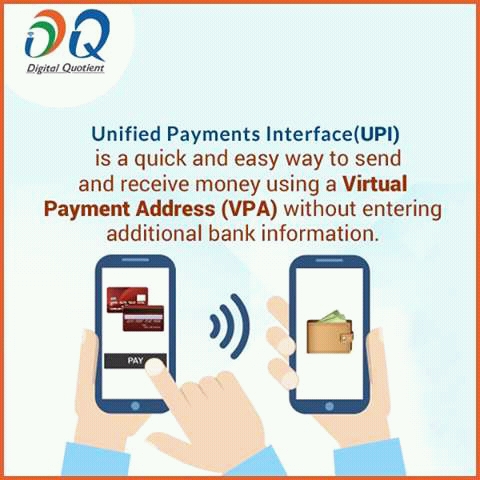
*ಉಳಿದವುಗಳಿಗಿಂತ ಭಿನ್ನ:*
ದೇಶದಲ್ಲಿ ಚಾಲ್ತಿಯಲ್ಲಿರುವ ಉಳಿದ ಎಲೆಕ್ಟ್ರಾನಿಕ್ ಪೇಮೆಂಟ್ ವ್ಯವಸ್ಥೆಗಳೆಂದರೆ ನ್ಯಾಷನಲ್ ಎಲೆಕ್ಟ್ರಾನಿಕ್ ಫಂಡ್ಸ್ ಟ್ರಾನ್ಸ್ಫರ್ (ಎನ್ಇಎಫ್ಟಿ), ಇಮಿಡಿಯೇಟ್ ಪೇಮೆಂಟ್ ಸರ್ವಿಸ್(ಐಎಂಪಿಎಸ್) ಅಥವಾ ರಿಯಲ್ ಟೈಮ್ ಗ್ರಾಸ್ ಸೆಟಲ್ವೆುಂಟ್ (ಆರ್ಟಿಜಿಎಸ್). ಇವುಗಳನ್ನು ಬಳಕೆ ಮಾಡಬೇಕಾದರೆ ಗ್ರಾಹಕರು ಬ್ಯಾಂಕ್ನ ವೆಬ್ಸೈಟ್ ಮೂಲಕ ನೋಂದಣಿ ಮಾಡಿಕೊಳ್ಳಬೇಕು. ಬ್ಯಾಂಕ್ ಖಾತೆ ವಿವರಗಳನ್ನು ಸಲ್ಲಿಸಬೇಕು. ಆದರೆ ಯುಪಿಐನಲ್ಲಿ ಇದರ ಅಗತ್ಯವಿರುವುದಿಲ್ಲ. ಅಲ್ಲದೆ ದಿನದ 24 ಗಂಟೆಯೂ ವಹಿವಾಟು ನಡೆಸಬಹುದಾಗಿದೆ. ಅದೇ ಎನ್ಇಎಫ್ಟಿ, ಐಎಂಪಿಎಸ್ ಮೂಲಕವಾದರೆ ಬ್ಯಾಂಕ್ಗಳ ಕಾರ್ಯಾಚರಣೆ ಅವಧಿಯಲ್ಲಿ ಮಾತ್ರ ವಹಿವಾಟು ಸಾಧ್ಯ. ಜತೆಗೆ ಪ್ರತಿಯೊಂದು ವಹಿವಾಟಿಗೂ ಐಎಫ್ಎಸ್ ಕೋಡ್ ನೀಡುವುದೂ ಅಗತ್ಯವಾಗಿರುತ್ತದೆ.
*ಸೇವೆ ಆರಂಭದ ಉದ್ದೇಶ ಹ್ಯಾಕರ್ಗಳ ಆತಂಕವಿಲ್ಲ*
ಗ್ರಾಹಕರು ಆಪ್ನಲ್ಲಿ ಇ-ಮೇಲ್ ಅಡ್ರೆಸ್ ಮಾತ್ರ ನೀಡಿರುತ್ತಾರೆ. ಬ್ಯಾಂಕ್ ಖಾತೆಯ ಬಗೆಗೆ ಉಳಿದ ಯಾವುದೇ ಮಾಹಿತಿ ನೀಡದಿರುವುದರಿಂದ ಹ್ಯಾಕ್ ಆಗಿ ಮಾಹಿತಿ ಸೋರಿಕೆಯಾಗುವ ಭಯವಿರುವುದಿಲ್ಲ.
*ಯಾವ್ಯಾವ ಬ್ಯಾಂಕ್ಗಳಲ್ಲಿದೆ?*
ಸದ್ಯ 18 ಬ್ಯಾಂಕುಗಳು ಯುಪಿಐ ಆಪ್ ಸೇವೆ ಆರಂಭಿಸಿವೆ. ಆಂಧ್ರಾ ಬ್ಯಾಂಕ್, ಎಕ್ಸಿಸ್ ಬ್ಯಾಂಕ್, ಬ್ಯಾಂಕ್ ಆಫ್ ಮಹಾರಾಷ್ಟ್ರ, ಭಾರತೀಯ ಮಹಿಳಾ ಬ್ಯಾಂಕ್, ಕೆನರಾ ಬ್ಯಾಂಕ್, ಡಿಸಿಬಿ ಬ್ಯಾಂಕ್, ಫೆಡರಲ್ ಬ್ಯಾಂಕ್, ಐಸಿಐಸಿಐ ಬ್ಯಾಂಕ್, ಟಿಜೆಎಸ್ಬಿ ಸಹಕಾರಿ ಬ್ಯಾಂಕ್, ಓರಿಯಂಟಲ್ ಬ್ಯಾಂಕ್ ಆಫ್ ಕಾಮರ್ಸ್, ಕರ್ನಾಟಕ ಬ್ಯಾಂಕ್, ಯುಸಿಒ ಬ್ಯಾಂಕ್, ಯೂನಿಯನ್ ಬ್ಯಾಂಕ್ ಆಫ್ ಇಂಡಿಯಾ, ಯುನೈಟೆಡ್ ಬ್ಯಾಂಕ್ ಆಪ್ ಇಂಡಿಯಾ, ಪಂಜಾಬ್ ನ್ಯಾಷನಲ್ ಬ್ಯಾಂಕ್, ಸೌತ್ ಇಂಡಿಯನ್ ಬ್ಯಾಂಕ್, ವಿಜಯಾ ಬ್ಯಾಂಕ್ ಮತ್ತು ಯೆಸ್ ಬ್ಯಾಂಕ್
*ಎಲ್ಲೆಲ್ಲಿ ಬಳಸಬಹುದು?*
ಉಬರ್ ಹಾಗೂ ಓಲಾ ಟ್ಯಾಕ್ಸಿ ಸೇವೆ, ಝೊಮಾಟೋ ಹಾಗೂ ಫುಡ್ ಪಾಂಡಾದಂತಹ ಆನ್ಲೈನ್ ಆಹಾರ ಮಾರಾಟ ಸೇವೆಗಳು, ಬಿಗ್ ಬ್ಯಾಸ್ಕೆಟ್ನಂತಹ ಆನ್ಲೈನ್ ದಿನಸಿ ಅಂಗಡಿಗಳು ಯುಪಿಐ ಪಾವತಿ ಸ್ವೀಕರಿಸುತ್ತವೆ. ಕೆಲ ಐಟಿ ಸಂಸ್ಥೆಗಳು ಕೂಡ ಈ ವ್ಯವಸ್ಥೆ ಅಳವಡಿಸಿಕೊಂಡಿದೆ. ಇದರೊಂದಿಗೆ, ಜನರು ತಮಗೆ ಬೇಕಾದವರ ಖಾತೆಗೆ ಸುಲಭವಾಗಿ ಹಣ ವರ್ಗಾವಣೆ ಮಾಡಲು ಸಾಧ್ಯವಿದೆ. ದಿನಸಿ ಖರೀದಿ, ಆಟೋ ರಿಕ್ಷಾದವರಿಗೆ ಪಾವತಿ, ತರಕಾರಿ, ದೋಭಿ ಮತ್ತಿತರ ನಿತ್ಯದ ಖರ್ಚುವೆಚ್ಚಗಳನ್ನೂ ಈ ಆಪ್ ಮೂಲಕವೇ ನಿಭಾಯಿಸಬಹುದಾಗಿದೆ.
*ಆಪ್ ಅಳವಡಿಕೆ ಹೇಗೆ?*
ಗೂಗಲ್ ಪ್ಲೇಸ್ಟೋರ್ನಲ್ಲಿ ಬೇರೆ ಬೇರೆ ಬ್ಯಾಂಕುಗಳ ಯುಪಿಐಗಳು ಲಭ್ಯವಿದೆ. ಇವುಗಳನ್ನು ಒಂದು ಆಯ್ಕೆ ಮಾಡಿಕೊಂಡು ಮೊದಲು ಡೌನ್ಲೋಡ್ ಮಾಡಿಕೊಳ್ಳಬೇಕು. ಆಪ್ ಕೇಳುವ ಮಾಹಿತಿ ನೀಡಿ ಲಾಗಿನ್ ಆಗಬೇಕು. ನಂತರ, ಅಲ್ಲಿ ವರ್ಚುವಲ್ ವಿಳಾಸ (ಇ-ಮೇಲ್ ವಿಳಾಸ) ನೀಡಬೇಕು. ಬ್ಯಾಂಕ್ ಖಾತೆ ಸಂಖ್ಯೆ ದಾಖಲಿಸಬೇಕು. ಆನಂತರ ತಕ್ಷಣದ ಹಣ ಪಾವತಿಯನ್ನು ದೃಢೀಕರಿಸುವ ನಾಲ್ಕು ಸಂಖ್ಯೆಯ ಎಂ-ಪಿನ್ ಸೆಟ್ ಮಾಡಬೇಕು. (ನಿಮ್ಮ ಮೊಬೈಲ್ಗೆ ಖರೀದಿ ದೃಢೀಕರಿಸುವ ಬರುವ ನಾಲ್ಕು ಸಂಖ್ಯೆಯ ಸಂದೇಶ ) ಸಂಖ್ಯೆಯನ್ನು ನಮೂದಿಸಿ ಬಳಕೆ ಆರಂಭಿಸಬಹುದು. ನಂತರ ವಹಿವಾಟು ನಡೆಸಲು, ಹಣ ವರ್ಗಾವಣೆ, ಟ್ಯಾಕ್ಸಿ ಮತ್ತಿತರರ ಅವಶ್ಯಕತೆಗಳ ಪಾವತಿಗೆ ಕೂಡ ಈ ಎಂ-ಪಿನ್ ಅಗತ್ಯ.

ಕೇಂದ್ರ ಸರ್ಕಾರ 500 ಹಾಗೂ 1000 ರೂ. ಮುಖಬೆಲೆಯ ನೋಟುಗಳನ್ನು ರದ್ದುಪಡಿಸಿ ನಗದು ರಹಿತ ವಹಿವಾಟಿಗೆ ಒತ್ತು ನೀಡುತ್ತಿರುವ ಈ ಹೊತ್ತಿನಲ್ಲಿ ಯುಪಿಐ (ಯುನಿಕ್ ಪೇಮೆಂಟ್ ಇಂಟರ್ಫೇಸ್) ಎಂಬ ಮೊಬೈಲ್ ಆಪ್ ವರದಾನವಾಗಿದೆ. ಎಟಿಎಂಗಳ ಮುಂದೆ ಕ್ಯೂ ನಿಲ್ಲದೆ, ಬ್ಯಾಂಕ್ಗಳಿಗೆ ಅಲೆದಾಟ ನಡೆಸದೆ, ಹ್ಯಾಕರ್ಗಳ ಕಾಟವೂ ಇಲ್ಲದೆ ಒಂದೇ ಒಂದು ಮೊಬೈಲ್ ಫೋನ್ನಲ್ಲೇ ದಿನನಿತ್ಯ 1 ಲಕ್ಷ ರೂ.ವರೆಗೆ ವಹಿವಾಟ ನಡೆಸುವ ಸುವರ್ಣಾವಕಾಶವನ್ನು ಈ ಯುಪಿಐ ಆಪ್ ಸಾಧ್ಯವಾಗಿಸಿದೆ. ಹಳ್ಳಿಯಿಂದ-ದಿಲ್ಲಿವರೆಗೆ ಎಲ್ಲಿ ಬೇಕಾದರೂ, ಯಾರು ಬೇಕಾದರೂ ಬಳಸಲು ಅವಕಾಶವಿರುವ ಈ ಸೌಲಭ್ಯದ ವಿವರ ಇಲ್ಲಿದೆ.
* ಏನಿದು ಯುಪಿಐ?*
ವಿಶಿಷ್ಟ ಪಾವತಿ ಅಂತರ ಸಂಪರ್ಕ ಅಪ್ಲಿಕೇಷನ್ (ಯುಪಿಐ) ಎನ್ನುವುದು ನಮ್ಮಲ್ಲಿರುವ ಸ್ಮಾರ್ಟ್ ಫೋನ್ ಮೂಲಕ ಒಂದು ಖಾತೆಯಿಂದ ಇನ್ನೊಂದು ಖಾತೆಗೆ ಹಣ ವರ್ಗಾವಣೆ ಮಾಡಲು, ಹಣ ಪಡೆದುಕೊಳ್ಳಲು ಹಾಗೂ ವಿವಿಧ ಬಿಲ್ಗಳನ್ನು ಪಾವತಿ ಮಾಡಲು ಬಿಡುಗಡೆ ಮಾಡಿರುವ ಆಪ್. ಇದರ ಬಳಕೆಗೆ ಗ್ರಾಹಕರು ಬ್ಯಾಂಕ್ ಖಾತೆಯ ಹೆಚ್ಚಿನ ವಿವರಗಳನ್ನು ನೀಡುವ ಅಗತ್ಯವಿಲ್ಲ. ಐಎಫ್ಎಸ್ ಕೋಡ್, ನೆಟ್ಬ್ಯಾಂಕಿಂಗ್ ಅಥವಾ ವಾಲೆಟ್ ಯಾವುದರ ಪಾಸ್ವರ್ಡ್ ಕೂಡ ನೀಡಬೇಕಿಲ್ಲ. ಹಿಂದಿನ ಆರ್ಬಿಐ ಗವರ್ನರ್ ರಘುರಾಂ ರಾಜನ್ ಕಳೆದ ಏಪ್ರಿಲ್ನಲ್ಲೇ ಈ ಸೇವೆಯನ್ನು ಪರಿಚಯಿಸಿದ್ದು, ಆಗಸ್ಟ್ನಿಂದಲೇ ಇದು ಕಾರ್ಯಾಚರಣೆಯಲ್ಲಿದೆ.
*ಬಳಸುವುದು ಹೇಗೆ?*
ವಸ್ತುಗಳ ಖರೀದಿ ಅಥವಾ ಯಾವುದೇ ಸೇವೆಗೆ ಹಣ ಪಾವತಿಸಬೇಕಾದಲ್ಲಿ ಸ್ಮಾರ್ಟ್ಫೋನ್ ಮೂಲಕ ಖರೀದಿ ಎಂದು ಒತ್ತುತ್ತಿದ್ದಂತೆ ಯುಪಿಐ ಪೇಮೆಂಟ್ ಲಿಂಕ್ ಕಾಣಿಸುತ್ತದೆ. ಇದಕ್ಕೆ ಕ್ಲಿಕ್ ಮಾಡುತ್ತಿದ್ದಂತೆಯೇ ಯುಪಿಐ ಆಪ್ ತೆರೆದುಕೊಳ್ಳುತ್ತದೆ. ಇದರಲ್ಲಿ ವಹಿವಾಟಿನ ಮಾಹಿತಿ ಲಭ್ಯವಿರುತ್ತದೆ. ಗ್ರಾಹಕರು ಎಲ್ಲವನ್ನೂ ಗಮನಿಸಿ ಸೆಕ್ಯೂರ್ ಪಿನ್ ಹಾಕುತ್ತಿದ್ದಂತೆಯೇ ಖರೀದಿ ಅಥವಾ ಪಾವತಿ ಪೂರ್ಣಗೊಳ್ಳುತ್ತದೆ. ವಸ್ತುಗಳ ಮಾರಾಟ ಮಾಡುವಾಗಲೂ ಅಷ್ಟೇ ಮಾರಾಟಗಾರ ತನ್ನ ಗ್ರಾಹಕನ ಯುನಿಕ್ ವರ್ಚುವಲ್ ಅಡ್ರೆಸ್ಗೆ (ಇ-ಮೇಲ್) ಮನವಿ ಕಳುಹಿಸುತ್ತಾನೆ. ಗ್ರಾಹಕ ಓಕೆ ಎಂದು ನಮೂದಿಸುತ್ತಿದ್ದಂತೆ ಹಣ ಪಾವತಿ ಪೂರ್ಣಗೊಳ್ಳುತ್ತದೆ.
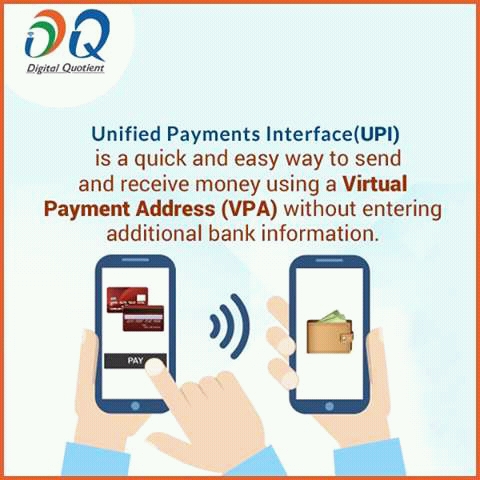
*ಉಳಿದವುಗಳಿಗಿಂತ ಭಿನ್ನ:*
ದೇಶದಲ್ಲಿ ಚಾಲ್ತಿಯಲ್ಲಿರುವ ಉಳಿದ ಎಲೆಕ್ಟ್ರಾನಿಕ್ ಪೇಮೆಂಟ್ ವ್ಯವಸ್ಥೆಗಳೆಂದರೆ ನ್ಯಾಷನಲ್ ಎಲೆಕ್ಟ್ರಾನಿಕ್ ಫಂಡ್ಸ್ ಟ್ರಾನ್ಸ್ಫರ್ (ಎನ್ಇಎಫ್ಟಿ), ಇಮಿಡಿಯೇಟ್ ಪೇಮೆಂಟ್ ಸರ್ವಿಸ್(ಐಎಂಪಿಎಸ್) ಅಥವಾ ರಿಯಲ್ ಟೈಮ್ ಗ್ರಾಸ್ ಸೆಟಲ್ವೆುಂಟ್ (ಆರ್ಟಿಜಿಎಸ್). ಇವುಗಳನ್ನು ಬಳಕೆ ಮಾಡಬೇಕಾದರೆ ಗ್ರಾಹಕರು ಬ್ಯಾಂಕ್ನ ವೆಬ್ಸೈಟ್ ಮೂಲಕ ನೋಂದಣಿ ಮಾಡಿಕೊಳ್ಳಬೇಕು. ಬ್ಯಾಂಕ್ ಖಾತೆ ವಿವರಗಳನ್ನು ಸಲ್ಲಿಸಬೇಕು. ಆದರೆ ಯುಪಿಐನಲ್ಲಿ ಇದರ ಅಗತ್ಯವಿರುವುದಿಲ್ಲ. ಅಲ್ಲದೆ ದಿನದ 24 ಗಂಟೆಯೂ ವಹಿವಾಟು ನಡೆಸಬಹುದಾಗಿದೆ. ಅದೇ ಎನ್ಇಎಫ್ಟಿ, ಐಎಂಪಿಎಸ್ ಮೂಲಕವಾದರೆ ಬ್ಯಾಂಕ್ಗಳ ಕಾರ್ಯಾಚರಣೆ ಅವಧಿಯಲ್ಲಿ ಮಾತ್ರ ವಹಿವಾಟು ಸಾಧ್ಯ. ಜತೆಗೆ ಪ್ರತಿಯೊಂದು ವಹಿವಾಟಿಗೂ ಐಎಫ್ಎಸ್ ಕೋಡ್ ನೀಡುವುದೂ ಅಗತ್ಯವಾಗಿರುತ್ತದೆ.
*ಸೇವೆ ಆರಂಭದ ಉದ್ದೇಶ ಹ್ಯಾಕರ್ಗಳ ಆತಂಕವಿಲ್ಲ*
ಗ್ರಾಹಕರು ಆಪ್ನಲ್ಲಿ ಇ-ಮೇಲ್ ಅಡ್ರೆಸ್ ಮಾತ್ರ ನೀಡಿರುತ್ತಾರೆ. ಬ್ಯಾಂಕ್ ಖಾತೆಯ ಬಗೆಗೆ ಉಳಿದ ಯಾವುದೇ ಮಾಹಿತಿ ನೀಡದಿರುವುದರಿಂದ ಹ್ಯಾಕ್ ಆಗಿ ಮಾಹಿತಿ ಸೋರಿಕೆಯಾಗುವ ಭಯವಿರುವುದಿಲ್ಲ.
*ಯಾವ್ಯಾವ ಬ್ಯಾಂಕ್ಗಳಲ್ಲಿದೆ?*
ಸದ್ಯ 18 ಬ್ಯಾಂಕುಗಳು ಯುಪಿಐ ಆಪ್ ಸೇವೆ ಆರಂಭಿಸಿವೆ. ಆಂಧ್ರಾ ಬ್ಯಾಂಕ್, ಎಕ್ಸಿಸ್ ಬ್ಯಾಂಕ್, ಬ್ಯಾಂಕ್ ಆಫ್ ಮಹಾರಾಷ್ಟ್ರ, ಭಾರತೀಯ ಮಹಿಳಾ ಬ್ಯಾಂಕ್, ಕೆನರಾ ಬ್ಯಾಂಕ್, ಡಿಸಿಬಿ ಬ್ಯಾಂಕ್, ಫೆಡರಲ್ ಬ್ಯಾಂಕ್, ಐಸಿಐಸಿಐ ಬ್ಯಾಂಕ್, ಟಿಜೆಎಸ್ಬಿ ಸಹಕಾರಿ ಬ್ಯಾಂಕ್, ಓರಿಯಂಟಲ್ ಬ್ಯಾಂಕ್ ಆಫ್ ಕಾಮರ್ಸ್, ಕರ್ನಾಟಕ ಬ್ಯಾಂಕ್, ಯುಸಿಒ ಬ್ಯಾಂಕ್, ಯೂನಿಯನ್ ಬ್ಯಾಂಕ್ ಆಫ್ ಇಂಡಿಯಾ, ಯುನೈಟೆಡ್ ಬ್ಯಾಂಕ್ ಆಪ್ ಇಂಡಿಯಾ, ಪಂಜಾಬ್ ನ್ಯಾಷನಲ್ ಬ್ಯಾಂಕ್, ಸೌತ್ ಇಂಡಿಯನ್ ಬ್ಯಾಂಕ್, ವಿಜಯಾ ಬ್ಯಾಂಕ್ ಮತ್ತು ಯೆಸ್ ಬ್ಯಾಂಕ್
*ಎಲ್ಲೆಲ್ಲಿ ಬಳಸಬಹುದು?*
ಉಬರ್ ಹಾಗೂ ಓಲಾ ಟ್ಯಾಕ್ಸಿ ಸೇವೆ, ಝೊಮಾಟೋ ಹಾಗೂ ಫುಡ್ ಪಾಂಡಾದಂತಹ ಆನ್ಲೈನ್ ಆಹಾರ ಮಾರಾಟ ಸೇವೆಗಳು, ಬಿಗ್ ಬ್ಯಾಸ್ಕೆಟ್ನಂತಹ ಆನ್ಲೈನ್ ದಿನಸಿ ಅಂಗಡಿಗಳು ಯುಪಿಐ ಪಾವತಿ ಸ್ವೀಕರಿಸುತ್ತವೆ. ಕೆಲ ಐಟಿ ಸಂಸ್ಥೆಗಳು ಕೂಡ ಈ ವ್ಯವಸ್ಥೆ ಅಳವಡಿಸಿಕೊಂಡಿದೆ. ಇದರೊಂದಿಗೆ, ಜನರು ತಮಗೆ ಬೇಕಾದವರ ಖಾತೆಗೆ ಸುಲಭವಾಗಿ ಹಣ ವರ್ಗಾವಣೆ ಮಾಡಲು ಸಾಧ್ಯವಿದೆ. ದಿನಸಿ ಖರೀದಿ, ಆಟೋ ರಿಕ್ಷಾದವರಿಗೆ ಪಾವತಿ, ತರಕಾರಿ, ದೋಭಿ ಮತ್ತಿತರ ನಿತ್ಯದ ಖರ್ಚುವೆಚ್ಚಗಳನ್ನೂ ಈ ಆಪ್ ಮೂಲಕವೇ ನಿಭಾಯಿಸಬಹುದಾಗಿದೆ.
*ಆಪ್ ಅಳವಡಿಕೆ ಹೇಗೆ?*
ಗೂಗಲ್ ಪ್ಲೇಸ್ಟೋರ್ನಲ್ಲಿ ಬೇರೆ ಬೇರೆ ಬ್ಯಾಂಕುಗಳ ಯುಪಿಐಗಳು ಲಭ್ಯವಿದೆ. ಇವುಗಳನ್ನು ಒಂದು ಆಯ್ಕೆ ಮಾಡಿಕೊಂಡು ಮೊದಲು ಡೌನ್ಲೋಡ್ ಮಾಡಿಕೊಳ್ಳಬೇಕು. ಆಪ್ ಕೇಳುವ ಮಾಹಿತಿ ನೀಡಿ ಲಾಗಿನ್ ಆಗಬೇಕು. ನಂತರ, ಅಲ್ಲಿ ವರ್ಚುವಲ್ ವಿಳಾಸ (ಇ-ಮೇಲ್ ವಿಳಾಸ) ನೀಡಬೇಕು. ಬ್ಯಾಂಕ್ ಖಾತೆ ಸಂಖ್ಯೆ ದಾಖಲಿಸಬೇಕು. ಆನಂತರ ತಕ್ಷಣದ ಹಣ ಪಾವತಿಯನ್ನು ದೃಢೀಕರಿಸುವ ನಾಲ್ಕು ಸಂಖ್ಯೆಯ ಎಂ-ಪಿನ್ ಸೆಟ್ ಮಾಡಬೇಕು. (ನಿಮ್ಮ ಮೊಬೈಲ್ಗೆ ಖರೀದಿ ದೃಢೀಕರಿಸುವ ಬರುವ ನಾಲ್ಕು ಸಂಖ್ಯೆಯ ಸಂದೇಶ ) ಸಂಖ್ಯೆಯನ್ನು ನಮೂದಿಸಿ ಬಳಕೆ ಆರಂಭಿಸಬಹುದು. ನಂತರ ವಹಿವಾಟು ನಡೆಸಲು, ಹಣ ವರ್ಗಾವಣೆ, ಟ್ಯಾಕ್ಸಿ ಮತ್ತಿತರರ ಅವಶ್ಯಕತೆಗಳ ಪಾವತಿಗೆ ಕೂಡ ಈ ಎಂ-ಪಿನ್ ಅಗತ್ಯ.
ವಾಟ್ಸ್ ಆ್ಯಪ್ ಬಗ್ಗೆ ಮಾಹಿತಿ.
ವಾಟ್ಸ್ ಆ್ಯಪ್.
2009ರಲ್ಲಿ ವಾಟ್ಸ್ ಆ್ಯಪ್ ಆರಂಭವಾದಂದಿನಿಂದ ಸ್ಮಾರ್ಟ್ಫೋನ್ ಬಳಕೆದಾರರಿಗೆ ಇದು ಜೀವನಾಡಿಯಾಗಿದೆ. ವಿಶ್ವದಲ್ಲಿಯೇ ಅತೀ ಜನಪ್ರಿಯ ಚಾಟ್ ಆ್ಯಪ್ ಆಗಿರುವ ಇದನ್ನು 1 ಶತಕೋಟಿ ಮಂದಿ ಮಾಸಿಕ ಸಕ್ರಿಯ ಬಳಕೆದಾರರಿದ್ದಾರೆ. ಆದರೆ ಇದನ್ನು ನಿತ್ಯವೂ ಬಳಸುವ ಹಲವರಿಗೆ ಕಳೆದ ಹಲವು ತಿಂಗಳಲ್ಲಿ ವಾಟ್ಸ್ ಆ್ಯಪ್ ಪರಿಚಯಿಸಿದ ಹೊಸ ಫೀಚರ್ಗಳ ಬಗ್ಗೆ ಗೊತ್ತಿಲ್ಲ.
ಈ ವರ್ಷಾರಂಭದಿಂದಲೇ ವಾಟ್ಸ್ ಆ್ಯಪ್ ವೇಗವಾಗಿ ಬೆಳೆದಿದೆ. ಇತ್ತೀಚೆಗೆ ಪ್ರತೀ ಎರಡು ವಾರಕ್ಕೆ ಹೊಸ ಫೀಚರ್ ಪರಿಚಯವಾಗುತ್ತಿದೆ. ವಾಟ್ಸ್ ಆ್ಯಪ್ ಬಳಸುವ ನಿಮಗೆ ಇದು ಎಷ್ಟು ಮುಖ್ಯ? ವಾಸ್ತವದಲ್ಲಿ ನೀವು ವಾಟ್ಸ್ ಆ್ಯಪ್ ಫೀಚರನ್ನು ಸ್ಮಾರ್ಟ್ ಆಗಿ ಬಳಸುತ್ತಿಲ್ಲದೆ ಇರಬಹುದು. ಇಲ್ಲಿ ನಾವು ವಾಟ್ಸ್ ಆ್ಯಪ್ ಅನ್ನು ಅತ್ಯುತ್ತಮವಾಗಿ ಬಳಸಲು ಕೆಲವು ಸಲಹೆಗಳನ್ನು ಕೊಡುತ್ತಿದ್ದೇವೆ.
1. ಮಾತನಾಡಲು ಸ್ಪರ್ಶಿಸಿ:
ಉದ್ದನೆಯ ಬೋರಿಂಗ್ ಸಂದೇಶ ಟೈಪ್ ಮಾಡಲು ಇಷ್ಟವಿಲ್ಲದಿದ್ದಲ್ಲಿ ಮಾತಾಡಿ. ವಾಟ್ಸ್ ಆಪ್ನಲ್ಲಿ ಅದಕ್ಕೆಂದೇ ಫೀಚರ್ ಇದೆ. ಸರಳವಾಗಿ ಕೀಪ್ಯಾಡ್ ಮೇಲಿರುವ ಮೈಕ್ ಬಟನ್ ಮೇಲೆ ಒತ್ತಿ ನಿಮ್ಮ ಉದ್ದನೆಯ ಧ್ವನಿ ಸಂದೇಶ ಹೇಳಿ ಎಂಟರ್ ಒತ್ತಿಬಿಡಿ.
2. ಗ್ರೂಪ್ ಚಾಟಲ್ಲಿ ನಿಮ್ಮ ಸಂದೇಶ ಓದಿದವರ ಬಗ್ಗೆ ತಿಳಿದುಕೊಳ್ಳುವುದು:
ಗ್ರೂಪ್ ಚಾಟಲ್ಲಿ ಎಲ್ಲರೂ ಒಂದೇ ಬಾರಿಗೆ ಸಂದೇಶವನ್ನು ಓದುವುದಿಲ್ಲ. ಸಂದೇಶದ ಮೇಲೆ ಡಬಲ್ ಬ್ಲೂ ಟಿಕ್ಗಳು ಬರಬೇಕೆಂದಲ್ಲಿ ಗ್ರೂಪಿನ ಎಲ್ಲರೂ ಅದನ್ನು ಓದಿರಬೇಕು. ಈಗ ನಿಮ್ಮ ಸಂದೇಶವನ್ನು ಯಾರು ಓದಿದ್ದಾರೆ ಮತ್ತು ಯಾರು ಓದಿಲ್ಲ ಎನ್ನುವುದು ನಿಮಗೆ ತಿಳಿದುಕೊಳ್ಳಬಹುದು. ಸಂದೇಶದ ಮೇಲೆ ಸ್ಪರ್ಶಿಸಿ ಒತ್ತಿ ಹಿಡಿಯಿರಿ. ನಂತರ ಇನ್ಫೋ ಆಯ್ಕೆಯ ಮೇಲೆ ಸ್ಪರ್ಶಿಸಿ. ಅದರಲ್ಲಿ ಸಂದೇಶ ಎಷ್ಟು ಹೊತ್ತಿಗೆ ಯಾರಿಗೆ ಡೆಲಿವರ್ ಆಗಿದೆ ಮತ್ತು ಯಾರು ಓದಿದ್ದಾರೆ ಎನ್ನುವ ವಿವರವಿರುತ್ತದೆ.
3. ನಿರ್ದಿಷ್ಟ ಸಂದೇಶಕ್ಕೆ ಉತ್ತರಿಸಿ:
ಒಂದರ ಹಿಂದೆ ಒಂದರಂತೆ ತ್ವರಿತವಾಗಿ ನೀವು ಒಂದು ಪ್ರಶ್ನೆಗೆ ಉತ್ತರಿಸುವ ಮೊದಲೇ ಮತ್ತೊಂದು ಸಂದೇಶ ಹಾಕುವ ಸ್ನೇಹಿತ ನಿಮಗಿದ್ದಾರೆಯೇ. ಹಾಗಿದ್ದರೆ ಅವರ ಪ್ರಶ್ನೆಗಳಿಗೆ ಒಂದೊಂದಾಗಿ ನೀವು ಉತ್ತರಿಸಬಹುದು. ಗೊಂದಲ ಕಡಿಮೆ ಮಾಡಲು ನೀವು ನಿರ್ದಿಷ್ಟ ಸಂದೇಶಕ್ಕೇ ಉತ್ತರಿಸಬಹುದು. ನೀವು ಉತ್ತರಿಸಲು ಬಯಸುವ ಸಂದೇಶದ ಮೇಲೆ ಒತ್ತಿ, ರಿಪ್ಲೈ ಬಟನ್ ಆರಿಸಿ ಮತ್ತು ಟೈಪ್ ಮಾಡಿ ಉತ್ತರ ಕಳುಹಿಸಿ. ಆಗ ಅದು ಮೂಲ ಸಂದೇಶದ ಜೊತೆಗೇ ಕಾಣುತ್ತದೆ. ಹೀಗಾಗಿ ವಿಷಯದ ಮಹತ್ವ ಕಳೆದುಹೋಗುವುದಿಲ್ಲ.
4. ಪ್ರಮುಖ ಸಂಪರ್ಕಗಳಿಗೆ ಶಾರ್ಟ್ಕಟ್:
ಪ್ರಮುಖ ಸಂಪರ್ಕಗಳಿಗೆ ನೀವು ಫೋನಿನ ಹೋಂ ಸ್ಕ್ರೀನಲ್ಲಿ ಶಾರ್ಟ್ಕಟ್ ತಯಾರಿಸಬಹುದು. ನೀವು ಮಾಡಬೇಕಾಗಿದ್ದು ಇಷ್ಟೇ. ಚಾಟ್ ವಿಂಡೋ > ಸೆಟ್ಟಿಂಗ್ಸ್ > ಮೋರ್ > ಆಡ್ ಶಾರ್ಟ್ಕಟ್. ಈಗ ನಿಮ್ಮ ಫೋನಿನ ಹೋಂ ಸ್ಕ್ರೀನ್ ಮೇಲೆ ಶಾರ್ಟ್ಕಟ್ ಕಾಣಬಹುದು.
5. ಸಂದೇಶಗಳನ್ನು ಸ್ಟೈಲ್ ಮಾಡುವುದು:
ಸಂದೇಶವನ್ನು ಎದ್ದುಕಾಣುವಂತೆ ಮಾಡಬಹುದು. ಬೋಲ್ಡ್, ಇಟಾಲಿಕ್ ಮತ್ತು ಸ್ಟ್ರೈಕ್ ಮೊದಲಾದುವನ್ನು ಬಳಸಬಹುದು. ಉದಾಹರಣೆಗೆ ಬೋಲ್ಡ್ ಮಾಡಬೇಕಾದರೆ *ಹೈ* ಮತ್ತು ಇಟಾಲಿಕ್ಗೆ _ಹೈ_ ಮತ್ತು ಸ್ಟ್ರೈಕ್ಗೆ ~ಹೈ~ ಬಳಸಬಹುದು.
6. ಪದೇ ಪದೇ ಸಂದೇಶ ಬರುವ ಗ್ರೂಪನ್ನು ಮೌನಗೊಳಿಸಿ:
ನಿರಂತರವಾಗಿ ಸಂದೇಶ ಬರುತ್ತ ಶಬ್ದ ಮಾಡುವ ಗ್ರೂಪ್ ನಿಮಗೆ ಕಿರಿಕಿರಿ ಕೊಡಬಹುದು. ಅಂತಹ ಕಿರಿಕಿರಿ ನೊಟಿಫಿಕೇಶನನ್ನು ನಿವಾರಿಸುವ ಹಾದಿ ಇದೆ. ಗ್ರೂಪ್ ಹೆಸರಿನ ಮೇಲೆ ಸ್ಪರ್ಶಿಸಿ > ಮ್ಯೂಟ್ ಮೇಲೆ ಸ್ಪರ್ಶಿಸಿ. ನಂತರ ಎಷ್ಟು ಸಮಯ ಆ ಗ್ರೂಪನ್ನು ಮೌನಗೊಳಿಸಬೇಕು ಎಂದೂ ಸಮಯ ಆರಿಸಿಕೊಳ್ಳಬಹುದು.
7. ಲೈವ್ ಫೀಚರ್ ಪ್ರಸಾರ:
ಹಬ್ಬಗಳು ಬರುವಾಗ ಒಂದೇ ಸಂದೇಶವನ್ನು ಹಲವರಿಗೆ ಕಳುಹಿಸುವ ಆಸೆ ಇರಬಹುದು. ವಾಟ್ಸ್ ಆ್ಯಪ್ ಫೀಚರ್ ಬಳಸಿ ಅದನ್ನೂ ಮಾಡಬಹುದು. ಚಾಟ್ ಸ್ಕ್ರೀನ್ಗೆ ಹೋಗಿ ಮೆನು ಬಟನ್ ಮೇಲೆ ಸ್ಪರ್ಶಿಸಿ. ನಂತರ ನ್ಯೂ ಬ್ರಾಡ್ಕಾಸ್ಟ್ ಅನ್ನು ಆರಿಸಿ ನೀವು ಯಾರಿಗೆ ಸಂದೇಶ ಕಳುಹಿಸಲು ಬಯಸಿದ್ದೀರೋ ಅವರನ್ನು ಆರಿಸಿ. ಶುಕ್ರವಾರ ಪಾರ್ಟಿ ಮಾಡುವವರಿದ್ದಲ್ಲಿ ಒಂದೇ ಸಂದೇಶದಲ್ಲಿ ಎಲ್ಲಾ ಸ್ನೇಹಿತರನ್ನೂ ಕರೆಯಿರಿ.
8. ನೀವಿರುವ ಸ್ಥಳದ ಮ್ಯಾಪ್ ಸ್ನೇಹಿತರಿಗೆ ಕಳುಹಿಸುವುದು:
ಇದಕ್ಕಾಗಿ ಶೇರ್ ಐಕಾನ್ ಮೇಲೆ ಸ್ಪರ್ಶಿಸಿ ಮತ್ತು ನಿಮ್ಮ ಸ್ಥಳ ಕಳುಹಿಸಿ ಅಥವಾ ಸ್ಥಳ ಹುಡುಕಿ. ಸ್ಥಳ ಕಳುಹಿಸುವ ಮೊದಲು ಫೋನಿನಲ್ಲಿ ನಿಮ್ಮ ಜಿಪಿಎಸ್ ಆನ್ ಮಾಡಿಕೊಳ್ಳಿ.
9. ವಾಟ್ಸ್ ಆಪ್ ಖಾಸಗಿಗೊಳಿಸಿ:
ವಾಟ್ಸ್ ಆಪ್ನ ವಾಲ್ಪೇಪರ್ ಬದಲಿಸಬಹುದು. ಸೆಟ್ಟಿಂಗ್ ಅಡಿ ಈ ಆಯ್ಕೆ ಇದೆ.
10. ನಿಮ್ಮ ವಾಟ್ಸ್ ಆ್ಯಪ್ ಚಾಟ್ ಹಿಸ್ಟರಿ ಹುಡುಕಿ:
ನಿಮ್ಮ ಚಾಟ್ ಥ್ರೆಡ್ನಲ್ಲಿ ಕರಾರುವಕ್ಕಾದ ಸಂದೇಶ ಹುಡುಕಬಹುದು. ಸಂದೇಶ ಪಡೆಯಲು ಬಯಸುವ ಕಾಂಟಾಕ್ಟ್ ಸ್ಕ್ರೀನ್ಗೆ ಹೋಗಿ. ಆಪ್ಷನ್ ಬಟನ್ > ಸರ್ಚ್ .
@
ಫೋಟೋ ಗ್ಯಾಲರಿಯಲ್ಲಿ ವಾಟ್ಸಾಪ್ ಫೋಟೋಗಳು ಬರದಂತೆ ಮಾಡುವುದು ಹೇಗೆ?
Written By:Shwetha.
ವಾಟ್ಸಾಪ್ ತ್ವರಿತ ಮೆಸೇಜಿಂಗ್ ಅಪ್ಲಿಕೇಶನ್ ಕೆಲವೇ ಸಮಯಗಳಲ್ಲಿ ಹೆಚ್ಚು ಪ್ರಸಿದ್ಧಿಯನ್ನು ಪಡೆದುಕೊಂಡಿರುವ ಸಂದೇಶ ಪ್ಲಾಟ್ಫಾರ್ಮ್ ಆಗಿದೆ. ಸಂದೇಶ ರವಾನಿಸಲು, ವೀಡಿಯೊ ಕಳುಹಿಸಲು, ಗೆಳೆಯರೊಂದಿಗೆ ಚಾಟಿಂಗ್ಗಾಗಿ, ಸುದ್ದಿಮೂಲವಾಗಿ ಹೀಗೆ ವಾಟ್ಸಾಪ್ ಹತ್ತು ಹಲವು ಕಾರ್ಯಗಳನ್ನು ಬಳಕೆದಾರರಿಗೆ ದೊರಕುವಂತೆ ಮಾಡುತ್ತಿದೆ.ಆದರೆ ವಾಟ್ಸಾಪ್ನ ಕೆಲವೊಂದು ಗುಟ್ಟುಗಳನ್ನು ಅರಿತುಕೊಂಡು ನೀವು ಇದನ್ನು ಬಳಸುತ್ತೀರಿ ಎಂದಾದಲ್ಲಿ ಇದು ಇನ್ನಷ್ಟು ಪ್ರಯೋಜನಕಾರಿಯಾಗುವುದು ನಿಶ್ಚಿತ. ನಿಮ್ಮ ಸ್ನೇಹಿತರು ವಾಟ್ಸಾಪ್ನಲ್ಲಿ ಕಳುಹಿಸುವ ಫೋಟೋಗಳು ನಿಮಗೆ ಮಾತ್ರ ನೋಡುವಂಥದ್ದಾಗಿರುತ್ತದೆ ಗೌಪ್ಯವಾಗಿರುತ್ತದೆ. ಈ ಫೋಟೋಗಳು ಡೌನ್ಲೋಡ್ ಆಗುವುದು ಗ್ಯಾಲರಿಯಲ್ಲಿ. ಹಾಗಿದ್ದರೆ ಈ ಗ್ಯಾಲರಿಯಲ್ಲಿ ಸೇವ್ ಆಗುವ ಫೋಟೋಗಳನ್ನು ಮರೆಮಾಡುವುದು ಹೇಗೆ ಎಂಬುದನ್ನೇ ಇಂದು ನಾವು ತಿಳಿಸಿಕೊಡಲಿದ್ದೇವೆ.
#1
ಇಎಸ್ ಫೈಲ್ ಎಕ್ಸ್ಪ್ಲೋರರ್ನೀವು ಇದಕ್ಕಾಗಿಫೈಲ್ ಮ್ಯಾನೇಜರ್ ಅಪ್ಲಿಕೇಶನ್ಅನ್ನು ತೆರೆಯಬೇಕು. ಇಎಸ್ ಫೈಲ್ ಎಕ್ಸ್ಪ್ಲೋರರ್ ಅನ್ನು ಬಳಸಿ ಫೋಟೋ ಹೈಡ್ ಮಾಡುವುದು ಹೇಗೆ ಎಂಬುದನ್ನು ನೋಡೋಣ.
#2
ವಾಟ್ಸಾಪ್ ಫೋಲ್ಡರ್ವಾಟ್ಸಾಪ್ ಫೋಲ್ಡರ್ಗೆ ನ್ಯಾವಿಗೇಟ್ ಮಾಡಿ. ಎಸ್ಡಿ ಕಾರ್ಡ್ನಲ್ಲಿ ಈ ಫೋಟೋಗಳು ಇರುತ್ತವೆ, ವಾಟ್ಸಾಪ್ ಮತ್ತು ಮೀಡಿಯಾ ಕ್ಲಿಕ್ಮಾಡಿ.
#3
ವಾಟ್ಸಾಪ್ ಇಮೇಜಸ್ವಾಟ್ಸಾಪ್ ಇಮೇಜಸ್ಗೆ ಹೋಗಿ ಮತ್ತು ಹ್ಯಾಮ್ ಬರ್ಗರ್ (3 ಡಾಟ್ಸ್) ಕ್ಲಿಕ್ ಮಾಡಿ ಇದು ಬಲ ಮೇಲ್ಭಾಗದಲ್ಲಿರುತ್ತದೆ. ಇದು ಹೊಸ ಬಾಕ್ಸ್ ಅನ್ನು ಪ್ರದರ್ಶಿಸುತ್ತದೆ. ಫೈಲ್ ಕ್ಲಿಕ್ ಮಾಡಿ.
#4
ನೊಮೀಡಿಯಾಫೈಲ್ .ನೊಮೀಡಿಯಾ ರಚಿಸಿ ಓಕೆ ಒತ್ತಿರಿ..ನೋಮೀಡಿಯಾ ರಚನೆಯಾಗಿದೆ ಎಂಬ ಸಂದೇಶವನ್ನು ನೀವು ಪಡೆದುಕೊಳ್ಳುತ್ತೀರಿ.
#5
ಗ್ಯಾಲರಿ ಅಪ್ಲಿಕೇಶನ್ಗ್ಯಾಲರಿ ಅಪ್ಲಿಕೇಶನ್ಗೆ ಹಿಂತಿರುಗಿ ವಾಟ್ಸಾಪ್ ಫೋಲ್ಟರ್ ವ್ಯಾನಿಶ್ ಆಗಿರುವುದನ್ನು ನಿಮಗಿಲ್ಲಿ ಗಮನಿಸಬಹುದಾಗಿದೆ. ಇದು ಜಾಸ್ತಿ ತೊಂದರೆ ಮಾಡುತ್ತಿದೆ ಎಂದಾದಲ್ಲಿ .ನೊಮೀಡಿಯಾ ಫೈಲ್ ಅಳಿಸಿ.
#6
ಶೋ ಹಿಡನ್ ಫೈಲ್ಸ್ನಿಮ್ಮ ಫೈಲ್ ಮ್ಯಾನೇಜರ್ನಲ್ಲಿ ಇದು ಮರೆಯಾಗಿರುತ್ತದೆ. ಎಡ ಮೇಲ್ಭಾಗದಲ್ಲಿ ಸಣ್ಣ ನೀಲಿ ಬಣ್ಣದ ಐಕಾನ್ ಅನ್ನು ಸ್ಪರ್ಶಿಸಿ ಶೋ ಹಿಡನ್ ಫೈಲ್ಸ್ಗಾಗಿ ಲಭ್ಯವಾಗುವವರೆಗೆ ಸ್ಕ್ರಾಲ್ ಡೌನ್ ಮಾಡಿ. ಈ ಆಯ್ಕೆಯನ್ನು ಆನ್ ಮಾಡಿ.
#7
ವಾಟ್ಸಾಪ್ ಇಮೇಜಸ್ ಫೋಲ್ಡರ್ಇದೀಗ, ನಿಮ್ಮ ವಾಟ್ಸಾಪ್ ಇಮೇಜಸ್ ಫೋಲ್ಡರ್ಗೆಹಿಂತಿರುಗಿ, ನಿಮ್ಮ ಹಿಡನ್ ಫೈಲ್ ಅನ್ನು ಕಾಣಬಹುದು. .ನೊಮೀಡಿಯಾ ಫೈಲ್ ಮೇಲೆ ದೀರ್ಘವಾಗಿ ಒತ್ತಿರಿ ಮತ್ತು ಅದನ್ನು ಅಳಿಸಿ. ನಿಮ್ಮ ವಾಟ್ಸಾಪ್ ಚಿತ್ರಗಳು ನಿಮ್ಮ ಗ್ಯಾಲರಿಅಪ್ಲಿಕೇಶನ್ನಲ್ಲಿ ಕಾಣಿಸಿಕೊಳ್ಳುತ್ತವೆ (ಇದು ಕಾಣಿಸಿಕೊಂಡಿಲ್ಲ ಎಂದಾದಲ್ಲಿ, ಕ್ಯಾಶ್ ಕ್ಲಿಯರ್ ಮಾಡಿ ಹಾಗೂ ಅಗತ್ಯವಿದ್ದಲ್ಲಿ ಫೋನ್ರೀಬೂಡ್ ಮಾಡಿ)
2009ರಲ್ಲಿ ವಾಟ್ಸ್ ಆ್ಯಪ್ ಆರಂಭವಾದಂದಿನಿಂದ ಸ್ಮಾರ್ಟ್ಫೋನ್ ಬಳಕೆದಾರರಿಗೆ ಇದು ಜೀವನಾಡಿಯಾಗಿದೆ. ವಿಶ್ವದಲ್ಲಿಯೇ ಅತೀ ಜನಪ್ರಿಯ ಚಾಟ್ ಆ್ಯಪ್ ಆಗಿರುವ ಇದನ್ನು 1 ಶತಕೋಟಿ ಮಂದಿ ಮಾಸಿಕ ಸಕ್ರಿಯ ಬಳಕೆದಾರರಿದ್ದಾರೆ. ಆದರೆ ಇದನ್ನು ನಿತ್ಯವೂ ಬಳಸುವ ಹಲವರಿಗೆ ಕಳೆದ ಹಲವು ತಿಂಗಳಲ್ಲಿ ವಾಟ್ಸ್ ಆ್ಯಪ್ ಪರಿಚಯಿಸಿದ ಹೊಸ ಫೀಚರ್ಗಳ ಬಗ್ಗೆ ಗೊತ್ತಿಲ್ಲ.
ಈ ವರ್ಷಾರಂಭದಿಂದಲೇ ವಾಟ್ಸ್ ಆ್ಯಪ್ ವೇಗವಾಗಿ ಬೆಳೆದಿದೆ. ಇತ್ತೀಚೆಗೆ ಪ್ರತೀ ಎರಡು ವಾರಕ್ಕೆ ಹೊಸ ಫೀಚರ್ ಪರಿಚಯವಾಗುತ್ತಿದೆ. ವಾಟ್ಸ್ ಆ್ಯಪ್ ಬಳಸುವ ನಿಮಗೆ ಇದು ಎಷ್ಟು ಮುಖ್ಯ? ವಾಸ್ತವದಲ್ಲಿ ನೀವು ವಾಟ್ಸ್ ಆ್ಯಪ್ ಫೀಚರನ್ನು ಸ್ಮಾರ್ಟ್ ಆಗಿ ಬಳಸುತ್ತಿಲ್ಲದೆ ಇರಬಹುದು. ಇಲ್ಲಿ ನಾವು ವಾಟ್ಸ್ ಆ್ಯಪ್ ಅನ್ನು ಅತ್ಯುತ್ತಮವಾಗಿ ಬಳಸಲು ಕೆಲವು ಸಲಹೆಗಳನ್ನು ಕೊಡುತ್ತಿದ್ದೇವೆ.
1. ಮಾತನಾಡಲು ಸ್ಪರ್ಶಿಸಿ:
ಉದ್ದನೆಯ ಬೋರಿಂಗ್ ಸಂದೇಶ ಟೈಪ್ ಮಾಡಲು ಇಷ್ಟವಿಲ್ಲದಿದ್ದಲ್ಲಿ ಮಾತಾಡಿ. ವಾಟ್ಸ್ ಆಪ್ನಲ್ಲಿ ಅದಕ್ಕೆಂದೇ ಫೀಚರ್ ಇದೆ. ಸರಳವಾಗಿ ಕೀಪ್ಯಾಡ್ ಮೇಲಿರುವ ಮೈಕ್ ಬಟನ್ ಮೇಲೆ ಒತ್ತಿ ನಿಮ್ಮ ಉದ್ದನೆಯ ಧ್ವನಿ ಸಂದೇಶ ಹೇಳಿ ಎಂಟರ್ ಒತ್ತಿಬಿಡಿ.
2. ಗ್ರೂಪ್ ಚಾಟಲ್ಲಿ ನಿಮ್ಮ ಸಂದೇಶ ಓದಿದವರ ಬಗ್ಗೆ ತಿಳಿದುಕೊಳ್ಳುವುದು:
ಗ್ರೂಪ್ ಚಾಟಲ್ಲಿ ಎಲ್ಲರೂ ಒಂದೇ ಬಾರಿಗೆ ಸಂದೇಶವನ್ನು ಓದುವುದಿಲ್ಲ. ಸಂದೇಶದ ಮೇಲೆ ಡಬಲ್ ಬ್ಲೂ ಟಿಕ್ಗಳು ಬರಬೇಕೆಂದಲ್ಲಿ ಗ್ರೂಪಿನ ಎಲ್ಲರೂ ಅದನ್ನು ಓದಿರಬೇಕು. ಈಗ ನಿಮ್ಮ ಸಂದೇಶವನ್ನು ಯಾರು ಓದಿದ್ದಾರೆ ಮತ್ತು ಯಾರು ಓದಿಲ್ಲ ಎನ್ನುವುದು ನಿಮಗೆ ತಿಳಿದುಕೊಳ್ಳಬಹುದು. ಸಂದೇಶದ ಮೇಲೆ ಸ್ಪರ್ಶಿಸಿ ಒತ್ತಿ ಹಿಡಿಯಿರಿ. ನಂತರ ಇನ್ಫೋ ಆಯ್ಕೆಯ ಮೇಲೆ ಸ್ಪರ್ಶಿಸಿ. ಅದರಲ್ಲಿ ಸಂದೇಶ ಎಷ್ಟು ಹೊತ್ತಿಗೆ ಯಾರಿಗೆ ಡೆಲಿವರ್ ಆಗಿದೆ ಮತ್ತು ಯಾರು ಓದಿದ್ದಾರೆ ಎನ್ನುವ ವಿವರವಿರುತ್ತದೆ.
3. ನಿರ್ದಿಷ್ಟ ಸಂದೇಶಕ್ಕೆ ಉತ್ತರಿಸಿ:
ಒಂದರ ಹಿಂದೆ ಒಂದರಂತೆ ತ್ವರಿತವಾಗಿ ನೀವು ಒಂದು ಪ್ರಶ್ನೆಗೆ ಉತ್ತರಿಸುವ ಮೊದಲೇ ಮತ್ತೊಂದು ಸಂದೇಶ ಹಾಕುವ ಸ್ನೇಹಿತ ನಿಮಗಿದ್ದಾರೆಯೇ. ಹಾಗಿದ್ದರೆ ಅವರ ಪ್ರಶ್ನೆಗಳಿಗೆ ಒಂದೊಂದಾಗಿ ನೀವು ಉತ್ತರಿಸಬಹುದು. ಗೊಂದಲ ಕಡಿಮೆ ಮಾಡಲು ನೀವು ನಿರ್ದಿಷ್ಟ ಸಂದೇಶಕ್ಕೇ ಉತ್ತರಿಸಬಹುದು. ನೀವು ಉತ್ತರಿಸಲು ಬಯಸುವ ಸಂದೇಶದ ಮೇಲೆ ಒತ್ತಿ, ರಿಪ್ಲೈ ಬಟನ್ ಆರಿಸಿ ಮತ್ತು ಟೈಪ್ ಮಾಡಿ ಉತ್ತರ ಕಳುಹಿಸಿ. ಆಗ ಅದು ಮೂಲ ಸಂದೇಶದ ಜೊತೆಗೇ ಕಾಣುತ್ತದೆ. ಹೀಗಾಗಿ ವಿಷಯದ ಮಹತ್ವ ಕಳೆದುಹೋಗುವುದಿಲ್ಲ.
4. ಪ್ರಮುಖ ಸಂಪರ್ಕಗಳಿಗೆ ಶಾರ್ಟ್ಕಟ್:
ಪ್ರಮುಖ ಸಂಪರ್ಕಗಳಿಗೆ ನೀವು ಫೋನಿನ ಹೋಂ ಸ್ಕ್ರೀನಲ್ಲಿ ಶಾರ್ಟ್ಕಟ್ ತಯಾರಿಸಬಹುದು. ನೀವು ಮಾಡಬೇಕಾಗಿದ್ದು ಇಷ್ಟೇ. ಚಾಟ್ ವಿಂಡೋ > ಸೆಟ್ಟಿಂಗ್ಸ್ > ಮೋರ್ > ಆಡ್ ಶಾರ್ಟ್ಕಟ್. ಈಗ ನಿಮ್ಮ ಫೋನಿನ ಹೋಂ ಸ್ಕ್ರೀನ್ ಮೇಲೆ ಶಾರ್ಟ್ಕಟ್ ಕಾಣಬಹುದು.
5. ಸಂದೇಶಗಳನ್ನು ಸ್ಟೈಲ್ ಮಾಡುವುದು:
ಸಂದೇಶವನ್ನು ಎದ್ದುಕಾಣುವಂತೆ ಮಾಡಬಹುದು. ಬೋಲ್ಡ್, ಇಟಾಲಿಕ್ ಮತ್ತು ಸ್ಟ್ರೈಕ್ ಮೊದಲಾದುವನ್ನು ಬಳಸಬಹುದು. ಉದಾಹರಣೆಗೆ ಬೋಲ್ಡ್ ಮಾಡಬೇಕಾದರೆ *ಹೈ* ಮತ್ತು ಇಟಾಲಿಕ್ಗೆ _ಹೈ_ ಮತ್ತು ಸ್ಟ್ರೈಕ್ಗೆ ~ಹೈ~ ಬಳಸಬಹುದು.
6. ಪದೇ ಪದೇ ಸಂದೇಶ ಬರುವ ಗ್ರೂಪನ್ನು ಮೌನಗೊಳಿಸಿ:
ನಿರಂತರವಾಗಿ ಸಂದೇಶ ಬರುತ್ತ ಶಬ್ದ ಮಾಡುವ ಗ್ರೂಪ್ ನಿಮಗೆ ಕಿರಿಕಿರಿ ಕೊಡಬಹುದು. ಅಂತಹ ಕಿರಿಕಿರಿ ನೊಟಿಫಿಕೇಶನನ್ನು ನಿವಾರಿಸುವ ಹಾದಿ ಇದೆ. ಗ್ರೂಪ್ ಹೆಸರಿನ ಮೇಲೆ ಸ್ಪರ್ಶಿಸಿ > ಮ್ಯೂಟ್ ಮೇಲೆ ಸ್ಪರ್ಶಿಸಿ. ನಂತರ ಎಷ್ಟು ಸಮಯ ಆ ಗ್ರೂಪನ್ನು ಮೌನಗೊಳಿಸಬೇಕು ಎಂದೂ ಸಮಯ ಆರಿಸಿಕೊಳ್ಳಬಹುದು.
7. ಲೈವ್ ಫೀಚರ್ ಪ್ರಸಾರ:
ಹಬ್ಬಗಳು ಬರುವಾಗ ಒಂದೇ ಸಂದೇಶವನ್ನು ಹಲವರಿಗೆ ಕಳುಹಿಸುವ ಆಸೆ ಇರಬಹುದು. ವಾಟ್ಸ್ ಆ್ಯಪ್ ಫೀಚರ್ ಬಳಸಿ ಅದನ್ನೂ ಮಾಡಬಹುದು. ಚಾಟ್ ಸ್ಕ್ರೀನ್ಗೆ ಹೋಗಿ ಮೆನು ಬಟನ್ ಮೇಲೆ ಸ್ಪರ್ಶಿಸಿ. ನಂತರ ನ್ಯೂ ಬ್ರಾಡ್ಕಾಸ್ಟ್ ಅನ್ನು ಆರಿಸಿ ನೀವು ಯಾರಿಗೆ ಸಂದೇಶ ಕಳುಹಿಸಲು ಬಯಸಿದ್ದೀರೋ ಅವರನ್ನು ಆರಿಸಿ. ಶುಕ್ರವಾರ ಪಾರ್ಟಿ ಮಾಡುವವರಿದ್ದಲ್ಲಿ ಒಂದೇ ಸಂದೇಶದಲ್ಲಿ ಎಲ್ಲಾ ಸ್ನೇಹಿತರನ್ನೂ ಕರೆಯಿರಿ.
8. ನೀವಿರುವ ಸ್ಥಳದ ಮ್ಯಾಪ್ ಸ್ನೇಹಿತರಿಗೆ ಕಳುಹಿಸುವುದು:
ಇದಕ್ಕಾಗಿ ಶೇರ್ ಐಕಾನ್ ಮೇಲೆ ಸ್ಪರ್ಶಿಸಿ ಮತ್ತು ನಿಮ್ಮ ಸ್ಥಳ ಕಳುಹಿಸಿ ಅಥವಾ ಸ್ಥಳ ಹುಡುಕಿ. ಸ್ಥಳ ಕಳುಹಿಸುವ ಮೊದಲು ಫೋನಿನಲ್ಲಿ ನಿಮ್ಮ ಜಿಪಿಎಸ್ ಆನ್ ಮಾಡಿಕೊಳ್ಳಿ.
9. ವಾಟ್ಸ್ ಆಪ್ ಖಾಸಗಿಗೊಳಿಸಿ:
ವಾಟ್ಸ್ ಆಪ್ನ ವಾಲ್ಪೇಪರ್ ಬದಲಿಸಬಹುದು. ಸೆಟ್ಟಿಂಗ್ ಅಡಿ ಈ ಆಯ್ಕೆ ಇದೆ.
10. ನಿಮ್ಮ ವಾಟ್ಸ್ ಆ್ಯಪ್ ಚಾಟ್ ಹಿಸ್ಟರಿ ಹುಡುಕಿ:
ನಿಮ್ಮ ಚಾಟ್ ಥ್ರೆಡ್ನಲ್ಲಿ ಕರಾರುವಕ್ಕಾದ ಸಂದೇಶ ಹುಡುಕಬಹುದು. ಸಂದೇಶ ಪಡೆಯಲು ಬಯಸುವ ಕಾಂಟಾಕ್ಟ್ ಸ್ಕ್ರೀನ್ಗೆ ಹೋಗಿ. ಆಪ್ಷನ್ ಬಟನ್ > ಸರ್ಚ್ .
@
ಫೋಟೋ ಗ್ಯಾಲರಿಯಲ್ಲಿ ವಾಟ್ಸಾಪ್ ಫೋಟೋಗಳು ಬರದಂತೆ ಮಾಡುವುದು ಹೇಗೆ?
Written By:Shwetha.
ವಾಟ್ಸಾಪ್ ತ್ವರಿತ ಮೆಸೇಜಿಂಗ್ ಅಪ್ಲಿಕೇಶನ್ ಕೆಲವೇ ಸಮಯಗಳಲ್ಲಿ ಹೆಚ್ಚು ಪ್ರಸಿದ್ಧಿಯನ್ನು ಪಡೆದುಕೊಂಡಿರುವ ಸಂದೇಶ ಪ್ಲಾಟ್ಫಾರ್ಮ್ ಆಗಿದೆ. ಸಂದೇಶ ರವಾನಿಸಲು, ವೀಡಿಯೊ ಕಳುಹಿಸಲು, ಗೆಳೆಯರೊಂದಿಗೆ ಚಾಟಿಂಗ್ಗಾಗಿ, ಸುದ್ದಿಮೂಲವಾಗಿ ಹೀಗೆ ವಾಟ್ಸಾಪ್ ಹತ್ತು ಹಲವು ಕಾರ್ಯಗಳನ್ನು ಬಳಕೆದಾರರಿಗೆ ದೊರಕುವಂತೆ ಮಾಡುತ್ತಿದೆ.ಆದರೆ ವಾಟ್ಸಾಪ್ನ ಕೆಲವೊಂದು ಗುಟ್ಟುಗಳನ್ನು ಅರಿತುಕೊಂಡು ನೀವು ಇದನ್ನು ಬಳಸುತ್ತೀರಿ ಎಂದಾದಲ್ಲಿ ಇದು ಇನ್ನಷ್ಟು ಪ್ರಯೋಜನಕಾರಿಯಾಗುವುದು ನಿಶ್ಚಿತ. ನಿಮ್ಮ ಸ್ನೇಹಿತರು ವಾಟ್ಸಾಪ್ನಲ್ಲಿ ಕಳುಹಿಸುವ ಫೋಟೋಗಳು ನಿಮಗೆ ಮಾತ್ರ ನೋಡುವಂಥದ್ದಾಗಿರುತ್ತದೆ ಗೌಪ್ಯವಾಗಿರುತ್ತದೆ. ಈ ಫೋಟೋಗಳು ಡೌನ್ಲೋಡ್ ಆಗುವುದು ಗ್ಯಾಲರಿಯಲ್ಲಿ. ಹಾಗಿದ್ದರೆ ಈ ಗ್ಯಾಲರಿಯಲ್ಲಿ ಸೇವ್ ಆಗುವ ಫೋಟೋಗಳನ್ನು ಮರೆಮಾಡುವುದು ಹೇಗೆ ಎಂಬುದನ್ನೇ ಇಂದು ನಾವು ತಿಳಿಸಿಕೊಡಲಿದ್ದೇವೆ.
#1
ಇಎಸ್ ಫೈಲ್ ಎಕ್ಸ್ಪ್ಲೋರರ್ನೀವು ಇದಕ್ಕಾಗಿಫೈಲ್ ಮ್ಯಾನೇಜರ್ ಅಪ್ಲಿಕೇಶನ್ಅನ್ನು ತೆರೆಯಬೇಕು. ಇಎಸ್ ಫೈಲ್ ಎಕ್ಸ್ಪ್ಲೋರರ್ ಅನ್ನು ಬಳಸಿ ಫೋಟೋ ಹೈಡ್ ಮಾಡುವುದು ಹೇಗೆ ಎಂಬುದನ್ನು ನೋಡೋಣ.
#2
ವಾಟ್ಸಾಪ್ ಫೋಲ್ಡರ್ವಾಟ್ಸಾಪ್ ಫೋಲ್ಡರ್ಗೆ ನ್ಯಾವಿಗೇಟ್ ಮಾಡಿ. ಎಸ್ಡಿ ಕಾರ್ಡ್ನಲ್ಲಿ ಈ ಫೋಟೋಗಳು ಇರುತ್ತವೆ, ವಾಟ್ಸಾಪ್ ಮತ್ತು ಮೀಡಿಯಾ ಕ್ಲಿಕ್ಮಾಡಿ.
#3
ವಾಟ್ಸಾಪ್ ಇಮೇಜಸ್ವಾಟ್ಸಾಪ್ ಇಮೇಜಸ್ಗೆ ಹೋಗಿ ಮತ್ತು ಹ್ಯಾಮ್ ಬರ್ಗರ್ (3 ಡಾಟ್ಸ್) ಕ್ಲಿಕ್ ಮಾಡಿ ಇದು ಬಲ ಮೇಲ್ಭಾಗದಲ್ಲಿರುತ್ತದೆ. ಇದು ಹೊಸ ಬಾಕ್ಸ್ ಅನ್ನು ಪ್ರದರ್ಶಿಸುತ್ತದೆ. ಫೈಲ್ ಕ್ಲಿಕ್ ಮಾಡಿ.
#4
ನೊಮೀಡಿಯಾಫೈಲ್ .ನೊಮೀಡಿಯಾ ರಚಿಸಿ ಓಕೆ ಒತ್ತಿರಿ..ನೋಮೀಡಿಯಾ ರಚನೆಯಾಗಿದೆ ಎಂಬ ಸಂದೇಶವನ್ನು ನೀವು ಪಡೆದುಕೊಳ್ಳುತ್ತೀರಿ.
#5
ಗ್ಯಾಲರಿ ಅಪ್ಲಿಕೇಶನ್ಗ್ಯಾಲರಿ ಅಪ್ಲಿಕೇಶನ್ಗೆ ಹಿಂತಿರುಗಿ ವಾಟ್ಸಾಪ್ ಫೋಲ್ಟರ್ ವ್ಯಾನಿಶ್ ಆಗಿರುವುದನ್ನು ನಿಮಗಿಲ್ಲಿ ಗಮನಿಸಬಹುದಾಗಿದೆ. ಇದು ಜಾಸ್ತಿ ತೊಂದರೆ ಮಾಡುತ್ತಿದೆ ಎಂದಾದಲ್ಲಿ .ನೊಮೀಡಿಯಾ ಫೈಲ್ ಅಳಿಸಿ.
#6
ಶೋ ಹಿಡನ್ ಫೈಲ್ಸ್ನಿಮ್ಮ ಫೈಲ್ ಮ್ಯಾನೇಜರ್ನಲ್ಲಿ ಇದು ಮರೆಯಾಗಿರುತ್ತದೆ. ಎಡ ಮೇಲ್ಭಾಗದಲ್ಲಿ ಸಣ್ಣ ನೀಲಿ ಬಣ್ಣದ ಐಕಾನ್ ಅನ್ನು ಸ್ಪರ್ಶಿಸಿ ಶೋ ಹಿಡನ್ ಫೈಲ್ಸ್ಗಾಗಿ ಲಭ್ಯವಾಗುವವರೆಗೆ ಸ್ಕ್ರಾಲ್ ಡೌನ್ ಮಾಡಿ. ಈ ಆಯ್ಕೆಯನ್ನು ಆನ್ ಮಾಡಿ.
#7
ವಾಟ್ಸಾಪ್ ಇಮೇಜಸ್ ಫೋಲ್ಡರ್ಇದೀಗ, ನಿಮ್ಮ ವಾಟ್ಸಾಪ್ ಇಮೇಜಸ್ ಫೋಲ್ಡರ್ಗೆಹಿಂತಿರುಗಿ, ನಿಮ್ಮ ಹಿಡನ್ ಫೈಲ್ ಅನ್ನು ಕಾಣಬಹುದು. .ನೊಮೀಡಿಯಾ ಫೈಲ್ ಮೇಲೆ ದೀರ್ಘವಾಗಿ ಒತ್ತಿರಿ ಮತ್ತು ಅದನ್ನು ಅಳಿಸಿ. ನಿಮ್ಮ ವಾಟ್ಸಾಪ್ ಚಿತ್ರಗಳು ನಿಮ್ಮ ಗ್ಯಾಲರಿಅಪ್ಲಿಕೇಶನ್ನಲ್ಲಿ ಕಾಣಿಸಿಕೊಳ್ಳುತ್ತವೆ (ಇದು ಕಾಣಿಸಿಕೊಂಡಿಲ್ಲ ಎಂದಾದಲ್ಲಿ, ಕ್ಯಾಶ್ ಕ್ಲಿಯರ್ ಮಾಡಿ ಹಾಗೂ ಅಗತ್ಯವಿದ್ದಲ್ಲಿ ಫೋನ್ರೀಬೂಡ್ ಮಾಡಿ)
WhatsApp: ಸಂದೇಶಗಳು ಡಿಲೀಟ್ ಆಗದೆಯೇ, ನಂಬರ್/ಫೋನ್ ಬದಲಿಸುವುದು ಹೇಗೆ?
WhatsApp: ಸಂದೇಶಗಳು ಡಿಲೀಟ್ ಆಗದೆಯೇ, ನಂಬರ್/ಫೋನ್ ಬದಲಿಸುವುದು ಹೇಗೆ?
ನೀವು ವಾಟ್ಸಪ್ ಬಳಸುತ್ತಿದ್ದೀರಿ. ಇರೋ ಬರೋ ಎಲ್ಲ ಗ್ರೂಪುಗಳಿಗೂ ಮೊಬೈಲ್ ಫೋನ್ ನಂಬರ್ ತಿಳಿದವರೆಲ್ಲರೂ ನಿಮ್ಮನ್ನು ಸೇರಿಸಿಬಿಟ್ಟಿದ್ದಾರೆ. ಸಿಕ್ಕಾಪಟ್ಟೆ ಸಂದೇಶಗಳು ಮಾನಸಿಕ ಒತ್ತಡ ಅನಿಸಬಹುದು. ಹೀಗಾಗಿ, ಆ ಮೊಬೈಲ್ ಸಂಖ್ಯೆಯನ್ನು ಬೇರೆಯೇ ಮೊಬೈಲ್ನಲ್ಲಿ ವಾಟ್ಸಪ್ಗಾಗಿ ಮಾತ್ರ ಬಳಸಲು ಹಾಗೂ ಕರೆ ಮತ್ತಿತರ ಸಂವಹನ ಕೆಲಸಗಳಿಗಾಗಿ ಮಾತ್ರ ಈಗಿರುವ ಮೊಬೈಲ್ ಬಳಸೋಣ ಎಂದುಕೊಂಡಿದ್ದೀರಾ? ಇಲ್ಲವೇ, ಹೊಸ ಮೊಬೈಲ್ ಫೋನ್ ಕೊಂಡಾಗ, ಸಂದೇಶಗಳೆಲ್ಲವೂ ಇದ್ದಂತೆಯೇ ಇರಬೇಕು, ಹೊಸ ಫೋನ್ನಲ್ಲಿ ವಾಟ್ಸಪ್ ಖಾತೆ ಬಳಸುವುದು ಎಂಬ ಆಲೋಚನೆಯೇ?
ಹೊಸ ಮೊಬೈಲ್ನಲ್ಲಿ ಬೇರೆಯೇ ವಾಟ್ಸಪ್ ಖಾತೆ ತೆರೆಯುವ ಬದಲಾಗಿ ಈಗಿನ ಖಾತೆಯನ್ನೇ ನೀವು ಈಗಿರುವ ಸಂದೇಶಗಳ ಸಹಿತವಾಗಿ ಮುಂದುವರಿಸಬಹುದು ಎಂಬುದು ಹೆಚ್ಚಿನವರಿಗೆ ಗೊತ್ತಿರಲಿಕ್ಕಿಲ್ಲ. ವಾಟ್ಸಪ್ ಸೆಟ್ಟಿಂಗ್ಸ್ನಲ್ಲಿ ಇದಕ್ಕೆ ಅವಕಾಶವಿದೆ. ಇದು ಮಾಡುವುದು ಸುಲಭ. ಸ್ವಲ್ಪ ಎಚ್ಚರಿಕೆಯಿಂದ ಇದನ್ನು ಮಾಡಬೇಕು. ಯಾಕೆಂದರೆ ಮೊಬೈಲ್ ನಂಬರ್ ಬದಲಾಯಿಸಿದ ತಕ್ಷಣ ಹಳೆಯ ಸಂದೇಶಗಳೆಲ್ಲವೂ ವರ್ಗಾವಣೆಯಾಗುವುದಿಲ್ಲ (ನೀವು ಗೂಗಲ್ ಡ್ರೈವ್ಗೆ ಅಥವಾ ಫೋನ್ಗೆ ಸ್ವಯಂಚಾಲಿತವಾಗಿ ಬ್ಯಾಕಪ್ ಆಗುವಂತೆ ಹೊಂದಿಸದ ಹೊರತು).
ಬ್ಯಾಕಪ್: ಫೋನನ್ನು ಬದಲಾಯಿಸುತ್ತೀರಾದರೆ, ಹಳೆಯ ಸಂದೇಶಗಳೆಲ್ಲವೂ ಬೇಕೆಂದಾದರೆ, ಅವುಗಳ ಬ್ಯಾಕಪ್ ಇರಿಸಿಕೊಳ್ಳಬೇಕಾಗುತ್ತದೆ. ವಾಸ್ತವವಾಗಿ ಸ್ವಯಂಚಾಲಿತವಾಗಿ ಅದು ಫೋನ್ನಲ್ಲೇ ಬ್ಯಾಕಪ್ ಆಗುತ್ತದೆ. ಫೋನ್ನಲ್ಲಿ ಮೆಮೊರಿ ಕಡಿಮೆ ಇದೆ ಎಂದಾದರೆ, ಆನ್ಲೈನ್ನಲ್ಲಿ ಗೂಗಲ್ ಡ್ರೈವ್ಗೆ ಬ್ಯಾಕಪ್ ಇಟ್ಟುಕೊಳ್ಳುವ ವ್ಯವಸ್ಥೆ ಇದೆ. ವಾಟ್ಸಪ್ನ ಸೆಟ್ಟಿಂಗ್ಸ್ಗೆ ಹೋಗಿ, Chats > Chat backup > Backup ಅಂತ ಕ್ಲಿಕ್ ಮಾಡಿ. ಗೂಗಲ್ ಡ್ರೈವ್ ಆಯ್ಕೆ ಮಾಡಿಕೊಂಡು, ಜಿಮೇಲ್ (ವಾಟ್ಸಪ್ ಬ್ಯಾಕಪ್ಗಾಗಿಯೇ ಪ್ರತ್ಯೇಕ ಜಿಮೇಲ್ ಖಾತೆ ತೆರೆದರೆ, ಹೆಚ್ಚು ಫೈಲುಗಳನ್ನು ಗೂಗಲ್ ಡ್ರೈವ್ ಎಂಬ ಆನ್ಲೈನ್ ಜಾಗದಲ್ಲಿ ಉಳಿಸಿಕೊಳ್ಳಬಹುದು) ಮೂಲಕ ಲಾಗಿನ್ ಆದರೆ, ಬ್ಯಾಕಪ್ ಇರಿಸಿಕೊಳ್ಳಬಹುದು.
ಈ ರೀತಿ ಆನ್ಲೈನ್ ಬ್ಯಾಕಪ್ ಇರಿಸಿಕೊಳ್ಳಲು ಮರೆತರೆ, ಇಂಟರ್ನೆಟ್ ಇಲ್ಲದಿರುವಾಗ ಆಂಡ್ರಾಯ್ಡ್ ಫೋನ್ನಲ್ಲಿ ನಿಮ್ಮ ಚಾಟ್ ಸಂದೇಶಗಳನ್ನೆಲ್ಲಾ ಕಂಪ್ಯೂಟರ್ ಸಹಾಯದಿಂದಲೂ ವರ್ಗಾಯಿಸಬಹುದು ಗೊತ್ತೇ? ಅದು ಹೇಗೆಂದು ನೋಡೋಣ.
ನಿಮ್ಮ ಹಳೆಯ ಫೋನನ್ನು ಯುಎಸ್ಬಿ ಕೇಬಲ್ ಮೂಲಕವಾಗಿ ಕಂಪ್ಯೂಟರಿಗೆ ಸಂಪರ್ಕಿಸಿ. ನಂತರ ಫೋನ್ನ ಇಂಟರ್ನಲ್ ಮೆಮೊರಿಗೆ ಬ್ರೌಸ್ ಮಾಡಿ, ಅಲ್ಲಿ ವಾಟ್ಸಪ್ ಫೋಲ್ಡರ್ ಆಯ್ಕೆ ಮಾಡಿಕೊಳ್ಳಿ. ಇಡೀ ಫೋಲ್ಡರನ್ನು (ಅದರೊಳಗೆ ಎಲ್ಲ ಸಬ್-ಫೋಲ್ಡರ್ಗಳೂ ಇರುತ್ತವೆ) ನಿಮ್ಮ ಕಂಪ್ಯೂಟರಿಗೆ ಕಾಪಿ ಮಾಡಿಕೊಳ್ಳಿ.
ಹೊಸ ಫೋನ್ನಲ್ಲಿ ವಾಟ್ಸಪ್ ಇನ್ಸ್ಟಾಲ್ ಮಾಡಿ, ಆದರೆ ಓಪನ್ ಮಾಡಬೇಡಿ. ಈಗ ಹಳೆಯ ಫೋನನ್ನು ತೆಗೆದು, ಹೊಸ ಫೋನನ್ನು ಕಂಪ್ಯೂಟರಿಗೆ ಸಂಪರ್ಕಿಸಿ. ಕಂಪ್ಯೂಟರಿಗೆ ಈಗಾಗಲೇ ಕಾಪಿ ಮಾಡಿಕೊಂಡಿರುವ ವಾಟ್ಸಪ್ ಫೋಲ್ಡರನ್ನು ಫೋನ್ ಇಂಟರ್ನಲ್ ಮೆಮೊರಿಗೆ ಕಾಪಿ ಮಾಡಿಬಿಡಿ.
ಇನ್ನು ಹೊಸ ಫೋನ್ಗೆ ಇಂಟರ್ನೆಟ್ ಸಂಪರ್ಕಿಸಿ, ವಾಟ್ಸಪ್ ಪ್ರಾರಂಭಿಸಿ, ನಿಮ್ಮ ಫೋನ್ ನಂಬರ್ ವೆರಿಫೈ ಮಾಡಿ. ಆಗ, ಬ್ಯಾಕಪ್ ಇದೆ, ರೀಸ್ಟೋರ್ ಮಾಡಬೇಕೇ ಎಂದು ಫೋನೇ ನಿಮ್ಮನ್ನು ಕೇಳುತ್ತದೆ. Restore ಬಟನ್ ಒತ್ತಿ ಸ್ವಲ್ಪ ಹೊತ್ತು ಕಾಯಿರಿ. ನಿಮ್ಮೆಲ್ಲ ಹಳೆಯ ಸಂದೇಶಗಳು, ಫೋಟೋ, ವೀಡಿಯೋಗಳು ಕಾಣಿಸಿಕೊಳ್ಳುತ್ತವೆ.
ಈ ರೀತಿ ಮಾಡುವಾಗ, ನಿಮ್ಮ ಹಳೆಯ ಪ್ರೊಫೈಲ್ ಚಿತ್ರ, ಹೆಸರು ಸ್ವಯಂಚಾಲಿತವಾಗಿಯೇ ಪುನಃ ಕಾಣಿಸಿಕೊಳ್ಳುತ್ತದೆ. ಯಾವುದೇ ಗ್ರೂಪಿನ ಮಾಲೀಕತ್ವ ಹಾಗೂ ಸದಸ್ಯತ್ವವೂ ಹಾಗೆಯೇ ಉಳಿಯುತ್ತದೆ, ನಿಮ್ಮ ವಾಟ್ಸಪ್ ಸ್ನೇಹಿತರೂ ಇರುತ್ತಾರೆ.
ಸಿಮ್ ಕಾರ್ಡ್ (ಮೊಬೈಲ್ ನಂಬರ್) ಬದಲಾಯಿಸಬೇಕಿದ್ದರೆ: ನೀವು ಬಳಸಬೇಕೆಂದಿರುವ ಸಿಮ್ ಕಾರ್ಡನ್ನು ಸ್ಮಾರ್ಟ್ಫೋನ್ಗೆ ಅಳವಡಿಸಿ. ಇಂಟರ್ನೆಟ್ ಸಂಪರ್ಕವಿರಬೇಕು. ವಾಟ್ಸಪ್ನ ಸೆಟ್ಟಿಂಗ್ಸ್ (ಮೂರು ಅಡ್ಡಗೆರೆ ಅಥವಾ ಚುಕ್ಕೆ) ಒತ್ತಿರಿ. ಅಲ್ಲಿ Account ಕ್ಲಿಕ್ ಮಾಡಿದರೆ, Change Number ಆಯ್ಕೆ ಗೋಚರಿಸುತ್ತದೆ. ಈಗಾಗಲೇ ಬಳಸುತ್ತಿರುವ ಸಂಖ್ಯೆಯನ್ನು Old Number ಅಂತ ಇರುವಲ್ಲಿ ನಮೂದಿಸಿ. ಹೊಸ ಸಂಖ್ಯೆಯನ್ನು New Phone number ಅಂತ ಬರೆದಿರುವಲ್ಲಿ ನಮೂದಿಸಿ. ಮುಂದೆ ದೃಢೀಕರಣ ಪ್ರಕ್ರಿಯೆ ನಡೆಯುತ್ತದೆ. ವೆರಿಫೈ ಮಾಡಿಕೊಂಡರಾಯಿತು. ನೀವು ಇರುವ ಗ್ರೂಪುಗಳಲ್ಲೆಲ್ಲಾ ನಿಮ್ಮ ನಂಬರ್ ಬದಲಾಗಿದೆ ಎಂಬ ಸಂದೇಶ ಕಾಣಿಸಿಕೊಳ್ಳುತ್ತದೆ. ನೀವು ಗ್ರೂಪ್ Admin ಆಗಿದ್ದರೂ ಯಾವುದೇ ತೊಂದರೆಯಾಗುವುದಿಲ್ಲ. ನೀವು ನಂಬರ್ ಬದಲಿಸಿರುವುದರಿಂದ, ಅವರ ಕಾಂಟ್ಯಾಕ್ಟ್ಸ್ ಪಟ್ಟಿಯಲ್ಲಿ ನಿಮ್ಮ ಹೊಸ ನಂಬರ್ ಇರದಿದ್ದರೆ, ಅವರಿಗೆ ನೀವು ಯಾರೆಂದು ತಿಳಿಯಲಾರದು (ಹೆಸರು ಕಾಣಿಸಲಾರದು). ಹೀಗಾಗಿ ನಿಮ್ಮ ನಂಬರ್ ಬದಲಾವಣೆಯ ಬಗ್ಗೆ ಯಾರಿಗೆಲ್ಲಾ ತಿಳಿಸಬೇಕೋ ಅವರಿಗೆ ಸಂದೇಶದ ಮುಖಾಂತರ ತಿಳಿಸಿಬಿಡಿ.
ಟೆಕ್ ಟಾನಿಕ್: ಮೊಬೈಲಿನಲ್ಲಿ FB ವೀಡಿಯೋ
ಸ್ಮಾರ್ಟ್ ಫೋನ್ನಲ್ಲಿ ಆ್ಯಪ್ ಮೂಲಕ ಫೇಸ್ಬುಕ್ ಜಾಲಾಡುವವರು ಇತ್ತೀಚೆಗೊಂದು ವಿದ್ಯಮಾನ ಗಮನಿಸಿದ್ದಿರಬಹುದು. ಕೆಳಗೆ ಸ್ಕ್ರಾಲ್ ಮಾಡುತ್ತಿದ್ದಂತೆ ವೀಡಿಯೋಗಳೇ ತೀರಾ ಅತಿ ಅನ್ನಿಸುವಷ್ಟು ಗೋಚರಿಸುತ್ತವೆ ಮತ್ತು ಅವುಗಳು ಪ್ಲೇ ಆಗುತ್ತಾ ನಿಮ್ಮ ಇಂಟರ್ನೆಟ್ ಪ್ಯಾಕನ್ನೂ ಕಬಳಿಸಿಬಿಡುತ್ತವೆ. ಈ ವೀಡಿಯೋಗಳ ಹಾವಳಿ ತಪ್ಪಿಸಲು ಮತ್ತು ಡೇಟಾ ಪ್ಯಾಕ್ ಉಳಿಸಲು ಹೀಗೆ ಮಾಡಿ. FB ಆ್ಯಪ್ ತೆರೆದು ಸೆಟ್ಟಿಂಗ್ಸ್ಗೆ ಹೋಗಿ, ‘ಅಕೌಂಟ್ ಸೆಟ್ಟಿಂಗ್ಸ್’ ಅಂತ ಕ್ಲಿಕ್ ಮಾಡಿ. ‘ವೀಡಿಯೋಸ್ ಆ್ಯಂಡ್ ಫೋಟೋಸ್’ ಕ್ಲಿಕ್ ಮಾಡಿ, ನಾಲ್ಕು ಆಯ್ಕೆಗಳು ಗೋಚರಿಸುತ್ತವೆ. ಅದರಲ್ಲಿ Never Auto-Play Videos ಎಂಬುದನ್ನು ಆಯ್ಕೆ ಮಾಡಿಕೊಳ್ಳಿ. ಆಗ ನಿಮಗೆ ವೀಡಿಯೋಗಳೇ ಕಾಣಿಸುವ ಬದಲು ನಿಮಗೆ ಬೇಕಾದ ಅಪ್ಡೇಟ್ಗಳೂ ಸುಲಭವಾಗಿ ಕಾಣಿಸುತ್ತವೆ.
ನೀವು ವಾಟ್ಸಪ್ ಬಳಸುತ್ತಿದ್ದೀರಿ. ಇರೋ ಬರೋ ಎಲ್ಲ ಗ್ರೂಪುಗಳಿಗೂ ಮೊಬೈಲ್ ಫೋನ್ ನಂಬರ್ ತಿಳಿದವರೆಲ್ಲರೂ ನಿಮ್ಮನ್ನು ಸೇರಿಸಿಬಿಟ್ಟಿದ್ದಾರೆ. ಸಿಕ್ಕಾಪಟ್ಟೆ ಸಂದೇಶಗಳು ಮಾನಸಿಕ ಒತ್ತಡ ಅನಿಸಬಹುದು. ಹೀಗಾಗಿ, ಆ ಮೊಬೈಲ್ ಸಂಖ್ಯೆಯನ್ನು ಬೇರೆಯೇ ಮೊಬೈಲ್ನಲ್ಲಿ ವಾಟ್ಸಪ್ಗಾಗಿ ಮಾತ್ರ ಬಳಸಲು ಹಾಗೂ ಕರೆ ಮತ್ತಿತರ ಸಂವಹನ ಕೆಲಸಗಳಿಗಾಗಿ ಮಾತ್ರ ಈಗಿರುವ ಮೊಬೈಲ್ ಬಳಸೋಣ ಎಂದುಕೊಂಡಿದ್ದೀರಾ? ಇಲ್ಲವೇ, ಹೊಸ ಮೊಬೈಲ್ ಫೋನ್ ಕೊಂಡಾಗ, ಸಂದೇಶಗಳೆಲ್ಲವೂ ಇದ್ದಂತೆಯೇ ಇರಬೇಕು, ಹೊಸ ಫೋನ್ನಲ್ಲಿ ವಾಟ್ಸಪ್ ಖಾತೆ ಬಳಸುವುದು ಎಂಬ ಆಲೋಚನೆಯೇ?
ಹೊಸ ಮೊಬೈಲ್ನಲ್ಲಿ ಬೇರೆಯೇ ವಾಟ್ಸಪ್ ಖಾತೆ ತೆರೆಯುವ ಬದಲಾಗಿ ಈಗಿನ ಖಾತೆಯನ್ನೇ ನೀವು ಈಗಿರುವ ಸಂದೇಶಗಳ ಸಹಿತವಾಗಿ ಮುಂದುವರಿಸಬಹುದು ಎಂಬುದು ಹೆಚ್ಚಿನವರಿಗೆ ಗೊತ್ತಿರಲಿಕ್ಕಿಲ್ಲ. ವಾಟ್ಸಪ್ ಸೆಟ್ಟಿಂಗ್ಸ್ನಲ್ಲಿ ಇದಕ್ಕೆ ಅವಕಾಶವಿದೆ. ಇದು ಮಾಡುವುದು ಸುಲಭ. ಸ್ವಲ್ಪ ಎಚ್ಚರಿಕೆಯಿಂದ ಇದನ್ನು ಮಾಡಬೇಕು. ಯಾಕೆಂದರೆ ಮೊಬೈಲ್ ನಂಬರ್ ಬದಲಾಯಿಸಿದ ತಕ್ಷಣ ಹಳೆಯ ಸಂದೇಶಗಳೆಲ್ಲವೂ ವರ್ಗಾವಣೆಯಾಗುವುದಿಲ್ಲ (ನೀವು ಗೂಗಲ್ ಡ್ರೈವ್ಗೆ ಅಥವಾ ಫೋನ್ಗೆ ಸ್ವಯಂಚಾಲಿತವಾಗಿ ಬ್ಯಾಕಪ್ ಆಗುವಂತೆ ಹೊಂದಿಸದ ಹೊರತು).
ಬ್ಯಾಕಪ್: ಫೋನನ್ನು ಬದಲಾಯಿಸುತ್ತೀರಾದರೆ, ಹಳೆಯ ಸಂದೇಶಗಳೆಲ್ಲವೂ ಬೇಕೆಂದಾದರೆ, ಅವುಗಳ ಬ್ಯಾಕಪ್ ಇರಿಸಿಕೊಳ್ಳಬೇಕಾಗುತ್ತದೆ. ವಾಸ್ತವವಾಗಿ ಸ್ವಯಂಚಾಲಿತವಾಗಿ ಅದು ಫೋನ್ನಲ್ಲೇ ಬ್ಯಾಕಪ್ ಆಗುತ್ತದೆ. ಫೋನ್ನಲ್ಲಿ ಮೆಮೊರಿ ಕಡಿಮೆ ಇದೆ ಎಂದಾದರೆ, ಆನ್ಲೈನ್ನಲ್ಲಿ ಗೂಗಲ್ ಡ್ರೈವ್ಗೆ ಬ್ಯಾಕಪ್ ಇಟ್ಟುಕೊಳ್ಳುವ ವ್ಯವಸ್ಥೆ ಇದೆ. ವಾಟ್ಸಪ್ನ ಸೆಟ್ಟಿಂಗ್ಸ್ಗೆ ಹೋಗಿ, Chats > Chat backup > Backup ಅಂತ ಕ್ಲಿಕ್ ಮಾಡಿ. ಗೂಗಲ್ ಡ್ರೈವ್ ಆಯ್ಕೆ ಮಾಡಿಕೊಂಡು, ಜಿಮೇಲ್ (ವಾಟ್ಸಪ್ ಬ್ಯಾಕಪ್ಗಾಗಿಯೇ ಪ್ರತ್ಯೇಕ ಜಿಮೇಲ್ ಖಾತೆ ತೆರೆದರೆ, ಹೆಚ್ಚು ಫೈಲುಗಳನ್ನು ಗೂಗಲ್ ಡ್ರೈವ್ ಎಂಬ ಆನ್ಲೈನ್ ಜಾಗದಲ್ಲಿ ಉಳಿಸಿಕೊಳ್ಳಬಹುದು) ಮೂಲಕ ಲಾಗಿನ್ ಆದರೆ, ಬ್ಯಾಕಪ್ ಇರಿಸಿಕೊಳ್ಳಬಹುದು.
ಈ ರೀತಿ ಆನ್ಲೈನ್ ಬ್ಯಾಕಪ್ ಇರಿಸಿಕೊಳ್ಳಲು ಮರೆತರೆ, ಇಂಟರ್ನೆಟ್ ಇಲ್ಲದಿರುವಾಗ ಆಂಡ್ರಾಯ್ಡ್ ಫೋನ್ನಲ್ಲಿ ನಿಮ್ಮ ಚಾಟ್ ಸಂದೇಶಗಳನ್ನೆಲ್ಲಾ ಕಂಪ್ಯೂಟರ್ ಸಹಾಯದಿಂದಲೂ ವರ್ಗಾಯಿಸಬಹುದು ಗೊತ್ತೇ? ಅದು ಹೇಗೆಂದು ನೋಡೋಣ.
ನಿಮ್ಮ ಹಳೆಯ ಫೋನನ್ನು ಯುಎಸ್ಬಿ ಕೇಬಲ್ ಮೂಲಕವಾಗಿ ಕಂಪ್ಯೂಟರಿಗೆ ಸಂಪರ್ಕಿಸಿ. ನಂತರ ಫೋನ್ನ ಇಂಟರ್ನಲ್ ಮೆಮೊರಿಗೆ ಬ್ರೌಸ್ ಮಾಡಿ, ಅಲ್ಲಿ ವಾಟ್ಸಪ್ ಫೋಲ್ಡರ್ ಆಯ್ಕೆ ಮಾಡಿಕೊಳ್ಳಿ. ಇಡೀ ಫೋಲ್ಡರನ್ನು (ಅದರೊಳಗೆ ಎಲ್ಲ ಸಬ್-ಫೋಲ್ಡರ್ಗಳೂ ಇರುತ್ತವೆ) ನಿಮ್ಮ ಕಂಪ್ಯೂಟರಿಗೆ ಕಾಪಿ ಮಾಡಿಕೊಳ್ಳಿ.
ಹೊಸ ಫೋನ್ನಲ್ಲಿ ವಾಟ್ಸಪ್ ಇನ್ಸ್ಟಾಲ್ ಮಾಡಿ, ಆದರೆ ಓಪನ್ ಮಾಡಬೇಡಿ. ಈಗ ಹಳೆಯ ಫೋನನ್ನು ತೆಗೆದು, ಹೊಸ ಫೋನನ್ನು ಕಂಪ್ಯೂಟರಿಗೆ ಸಂಪರ್ಕಿಸಿ. ಕಂಪ್ಯೂಟರಿಗೆ ಈಗಾಗಲೇ ಕಾಪಿ ಮಾಡಿಕೊಂಡಿರುವ ವಾಟ್ಸಪ್ ಫೋಲ್ಡರನ್ನು ಫೋನ್ ಇಂಟರ್ನಲ್ ಮೆಮೊರಿಗೆ ಕಾಪಿ ಮಾಡಿಬಿಡಿ.
ಇನ್ನು ಹೊಸ ಫೋನ್ಗೆ ಇಂಟರ್ನೆಟ್ ಸಂಪರ್ಕಿಸಿ, ವಾಟ್ಸಪ್ ಪ್ರಾರಂಭಿಸಿ, ನಿಮ್ಮ ಫೋನ್ ನಂಬರ್ ವೆರಿಫೈ ಮಾಡಿ. ಆಗ, ಬ್ಯಾಕಪ್ ಇದೆ, ರೀಸ್ಟೋರ್ ಮಾಡಬೇಕೇ ಎಂದು ಫೋನೇ ನಿಮ್ಮನ್ನು ಕೇಳುತ್ತದೆ. Restore ಬಟನ್ ಒತ್ತಿ ಸ್ವಲ್ಪ ಹೊತ್ತು ಕಾಯಿರಿ. ನಿಮ್ಮೆಲ್ಲ ಹಳೆಯ ಸಂದೇಶಗಳು, ಫೋಟೋ, ವೀಡಿಯೋಗಳು ಕಾಣಿಸಿಕೊಳ್ಳುತ್ತವೆ.
ಈ ರೀತಿ ಮಾಡುವಾಗ, ನಿಮ್ಮ ಹಳೆಯ ಪ್ರೊಫೈಲ್ ಚಿತ್ರ, ಹೆಸರು ಸ್ವಯಂಚಾಲಿತವಾಗಿಯೇ ಪುನಃ ಕಾಣಿಸಿಕೊಳ್ಳುತ್ತದೆ. ಯಾವುದೇ ಗ್ರೂಪಿನ ಮಾಲೀಕತ್ವ ಹಾಗೂ ಸದಸ್ಯತ್ವವೂ ಹಾಗೆಯೇ ಉಳಿಯುತ್ತದೆ, ನಿಮ್ಮ ವಾಟ್ಸಪ್ ಸ್ನೇಹಿತರೂ ಇರುತ್ತಾರೆ.
ಸಿಮ್ ಕಾರ್ಡ್ (ಮೊಬೈಲ್ ನಂಬರ್) ಬದಲಾಯಿಸಬೇಕಿದ್ದರೆ: ನೀವು ಬಳಸಬೇಕೆಂದಿರುವ ಸಿಮ್ ಕಾರ್ಡನ್ನು ಸ್ಮಾರ್ಟ್ಫೋನ್ಗೆ ಅಳವಡಿಸಿ. ಇಂಟರ್ನೆಟ್ ಸಂಪರ್ಕವಿರಬೇಕು. ವಾಟ್ಸಪ್ನ ಸೆಟ್ಟಿಂಗ್ಸ್ (ಮೂರು ಅಡ್ಡಗೆರೆ ಅಥವಾ ಚುಕ್ಕೆ) ಒತ್ತಿರಿ. ಅಲ್ಲಿ Account ಕ್ಲಿಕ್ ಮಾಡಿದರೆ, Change Number ಆಯ್ಕೆ ಗೋಚರಿಸುತ್ತದೆ. ಈಗಾಗಲೇ ಬಳಸುತ್ತಿರುವ ಸಂಖ್ಯೆಯನ್ನು Old Number ಅಂತ ಇರುವಲ್ಲಿ ನಮೂದಿಸಿ. ಹೊಸ ಸಂಖ್ಯೆಯನ್ನು New Phone number ಅಂತ ಬರೆದಿರುವಲ್ಲಿ ನಮೂದಿಸಿ. ಮುಂದೆ ದೃಢೀಕರಣ ಪ್ರಕ್ರಿಯೆ ನಡೆಯುತ್ತದೆ. ವೆರಿಫೈ ಮಾಡಿಕೊಂಡರಾಯಿತು. ನೀವು ಇರುವ ಗ್ರೂಪುಗಳಲ್ಲೆಲ್ಲಾ ನಿಮ್ಮ ನಂಬರ್ ಬದಲಾಗಿದೆ ಎಂಬ ಸಂದೇಶ ಕಾಣಿಸಿಕೊಳ್ಳುತ್ತದೆ. ನೀವು ಗ್ರೂಪ್ Admin ಆಗಿದ್ದರೂ ಯಾವುದೇ ತೊಂದರೆಯಾಗುವುದಿಲ್ಲ. ನೀವು ನಂಬರ್ ಬದಲಿಸಿರುವುದರಿಂದ, ಅವರ ಕಾಂಟ್ಯಾಕ್ಟ್ಸ್ ಪಟ್ಟಿಯಲ್ಲಿ ನಿಮ್ಮ ಹೊಸ ನಂಬರ್ ಇರದಿದ್ದರೆ, ಅವರಿಗೆ ನೀವು ಯಾರೆಂದು ತಿಳಿಯಲಾರದು (ಹೆಸರು ಕಾಣಿಸಲಾರದು). ಹೀಗಾಗಿ ನಿಮ್ಮ ನಂಬರ್ ಬದಲಾವಣೆಯ ಬಗ್ಗೆ ಯಾರಿಗೆಲ್ಲಾ ತಿಳಿಸಬೇಕೋ ಅವರಿಗೆ ಸಂದೇಶದ ಮುಖಾಂತರ ತಿಳಿಸಿಬಿಡಿ.
ಟೆಕ್ ಟಾನಿಕ್: ಮೊಬೈಲಿನಲ್ಲಿ FB ವೀಡಿಯೋ
ಸ್ಮಾರ್ಟ್ ಫೋನ್ನಲ್ಲಿ ಆ್ಯಪ್ ಮೂಲಕ ಫೇಸ್ಬುಕ್ ಜಾಲಾಡುವವರು ಇತ್ತೀಚೆಗೊಂದು ವಿದ್ಯಮಾನ ಗಮನಿಸಿದ್ದಿರಬಹುದು. ಕೆಳಗೆ ಸ್ಕ್ರಾಲ್ ಮಾಡುತ್ತಿದ್ದಂತೆ ವೀಡಿಯೋಗಳೇ ತೀರಾ ಅತಿ ಅನ್ನಿಸುವಷ್ಟು ಗೋಚರಿಸುತ್ತವೆ ಮತ್ತು ಅವುಗಳು ಪ್ಲೇ ಆಗುತ್ತಾ ನಿಮ್ಮ ಇಂಟರ್ನೆಟ್ ಪ್ಯಾಕನ್ನೂ ಕಬಳಿಸಿಬಿಡುತ್ತವೆ. ಈ ವೀಡಿಯೋಗಳ ಹಾವಳಿ ತಪ್ಪಿಸಲು ಮತ್ತು ಡೇಟಾ ಪ್ಯಾಕ್ ಉಳಿಸಲು ಹೀಗೆ ಮಾಡಿ. FB ಆ್ಯಪ್ ತೆರೆದು ಸೆಟ್ಟಿಂಗ್ಸ್ಗೆ ಹೋಗಿ, ‘ಅಕೌಂಟ್ ಸೆಟ್ಟಿಂಗ್ಸ್’ ಅಂತ ಕ್ಲಿಕ್ ಮಾಡಿ. ‘ವೀಡಿಯೋಸ್ ಆ್ಯಂಡ್ ಫೋಟೋಸ್’ ಕ್ಲಿಕ್ ಮಾಡಿ, ನಾಲ್ಕು ಆಯ್ಕೆಗಳು ಗೋಚರಿಸುತ್ತವೆ. ಅದರಲ್ಲಿ Never Auto-Play Videos ಎಂಬುದನ್ನು ಆಯ್ಕೆ ಮಾಡಿಕೊಳ್ಳಿ. ಆಗ ನಿಮಗೆ ವೀಡಿಯೋಗಳೇ ಕಾಣಿಸುವ ಬದಲು ನಿಮಗೆ ಬೇಕಾದ ಅಪ್ಡೇಟ್ಗಳೂ ಸುಲಭವಾಗಿ ಕಾಣಿಸುತ್ತವೆ.
ನೆಟ್ವರ್ಕ್ ಇಲ್ವಾ?ಮೊಬೈಲ್ ಕರೆ BSNL ಲ್ಯಾಂಡ್ಲೈನ್ಗೆ ಕಳಿಸಿ.
ನೆಟ್ವರ್ಕ್ ಇಲ್ವಾ?ಮೊಬೈಲ್ ಕರೆ BSNL ಲ್ಯಾಂಡ್ಲೈನ್ಗೆ ಕಳಿಸಿ.
ಸರ್ಕಾರಿ ಸ್ವಾಮ್ಯದ ಬಿಎಸ್ಎನ್ಎಲ್ ತನ್ನ ಲ್ಯಾಂಡ್ಲೈನ್ ಗ್ರಾಹಕರಿಗೆ “ಫ್ರೀ ಹೋಂ ಸರ್ವಿಸ್’ ಎಂಬ ಹೊಸ ಯೋಜನೆಯೊಂದನ್ನು ಜಾರಿಗೆ ತಂದಿದೆ.ಮನೆಯಲ್ಲಿ ನೀವು ಬಳಸುತ್ತಿರುವ ಮೊಬೈಲ್ ಸೇವೆಯಿಂದ ಸ್ಪಷ್ಟವಾಗಿ ಧ್ವನಿ ಕೇಳಿಸದಿದ್ದರೆ, ಸರಿಯಾಗಿ ನೆಟ್ವರ್ಕ್ ಕವರೇಜ್ ಸಿಗದಿದ್ದರೆ, ಮೊಬೈಲ್ ನೆಟ್ವರ್ಕ್ ಕವರೇಜ್ ವ್ಯಾಪ್ತಿಯಿಂದ ಹೊರಗಿದ್ದರೆ, ಬ್ಯಾಟರಿ ಪದೇ ಪದೇ ಡೌನ್ ಆಗುತ್ತಿದ್ದರೆ, ದಿನವಿಡೀ ಮೊಬೈಲ್ನಲ್ಲಿ ಮಾತನಾಡುವುದುಕಿರಿಕಿರಿ ಎನಿಸುತ್ತಿದ್ದರೆ “ಫ್ರೀ ಹೋಂ ಸರ್ವಿಸ್’ನಡಿ ನಿಮ್ಮ ಮನೆಯ ಬಿಎಸ್ಎನ್ಎಲ್ ಲ್ಯಾಡ್ಲೈನ್ಗೆ ಎಲ್ಲ ಒಳಬರುವ ಫೋನ್ ಕರೆಗಳನ್ನು ಡೈವರ್ಟ್ ಮಾಡಿಕೊಂಡು ಉಚಿತವಾಗಿ ಮಾತನಾಡಬಹುದು.ಈಗಾಗಲೇ ಬಿಎಸ್ಎನ್ ಎಲ್ ಲ್ಯಾಂಡ್ಲೈನ್ ಸಂಪರ್ಕ ಹೊಂದಿರುವರು ಸೂಚಿತ ಕೋಡ್ ನಂಬರ್ ಡಯಲ್ ಮಾಡುವ ಮೂಲಕ ಈ ಸೌಲಭ್ಯ ಪಡೆಯಬಹುದು.ಸಂಪರ್ಕ ಇಲ್ಲದವರು ಹೊಸ ಸಂಪರ್ಕ ಪಡೆದು ಈ ಯೋಜನೆಯ ಸೌಲಭ್ಯ ಪಡೆಯಬಹುದು. ಕಾಲ್ಡೈವರ್ಟ್, ಡಿ ಆ್ಯಕ್ಟಿವೇಟ್ ಸೇರಿದಂತೆ ವಿವಿಧ ಸೌಲಭ್ಯಗಳಿಗೆ ಸೂಚಿತ ಕೋಡ್ ನಂಬರ್ ಹಾಗೂ ಇತರೆ ಮಾಹಿತಿಯನ್ನು http://www.bsnl.co.inನಲ್ಲಿವೀಕ್ಷಿಸಬಹುದು ಅಥವಾ ಬಿಎಸ್ಎನ್ಎಲ್ಟೋಲ್ ಫ್ರೀ ಸಂಖ್ಯೆ 1800 180 1503ಗೆ ಕರೆ ಮಾಡಬಹುದು ಎಂದು ಬಿಎಸ್ಎನ್ಎಲ್ ಪ್ರಕಟಣೆ ತಿಳಿಸಿದೆ.
ಸರ್ಕಾರಿ ಸ್ವಾಮ್ಯದ ಬಿಎಸ್ಎನ್ಎಲ್ ತನ್ನ ಲ್ಯಾಂಡ್ಲೈನ್ ಗ್ರಾಹಕರಿಗೆ “ಫ್ರೀ ಹೋಂ ಸರ್ವಿಸ್’ ಎಂಬ ಹೊಸ ಯೋಜನೆಯೊಂದನ್ನು ಜಾರಿಗೆ ತಂದಿದೆ.ಮನೆಯಲ್ಲಿ ನೀವು ಬಳಸುತ್ತಿರುವ ಮೊಬೈಲ್ ಸೇವೆಯಿಂದ ಸ್ಪಷ್ಟವಾಗಿ ಧ್ವನಿ ಕೇಳಿಸದಿದ್ದರೆ, ಸರಿಯಾಗಿ ನೆಟ್ವರ್ಕ್ ಕವರೇಜ್ ಸಿಗದಿದ್ದರೆ, ಮೊಬೈಲ್ ನೆಟ್ವರ್ಕ್ ಕವರೇಜ್ ವ್ಯಾಪ್ತಿಯಿಂದ ಹೊರಗಿದ್ದರೆ, ಬ್ಯಾಟರಿ ಪದೇ ಪದೇ ಡೌನ್ ಆಗುತ್ತಿದ್ದರೆ, ದಿನವಿಡೀ ಮೊಬೈಲ್ನಲ್ಲಿ ಮಾತನಾಡುವುದುಕಿರಿಕಿರಿ ಎನಿಸುತ್ತಿದ್ದರೆ “ಫ್ರೀ ಹೋಂ ಸರ್ವಿಸ್’ನಡಿ ನಿಮ್ಮ ಮನೆಯ ಬಿಎಸ್ಎನ್ಎಲ್ ಲ್ಯಾಡ್ಲೈನ್ಗೆ ಎಲ್ಲ ಒಳಬರುವ ಫೋನ್ ಕರೆಗಳನ್ನು ಡೈವರ್ಟ್ ಮಾಡಿಕೊಂಡು ಉಚಿತವಾಗಿ ಮಾತನಾಡಬಹುದು.ಈಗಾಗಲೇ ಬಿಎಸ್ಎನ್ ಎಲ್ ಲ್ಯಾಂಡ್ಲೈನ್ ಸಂಪರ್ಕ ಹೊಂದಿರುವರು ಸೂಚಿತ ಕೋಡ್ ನಂಬರ್ ಡಯಲ್ ಮಾಡುವ ಮೂಲಕ ಈ ಸೌಲಭ್ಯ ಪಡೆಯಬಹುದು.ಸಂಪರ್ಕ ಇಲ್ಲದವರು ಹೊಸ ಸಂಪರ್ಕ ಪಡೆದು ಈ ಯೋಜನೆಯ ಸೌಲಭ್ಯ ಪಡೆಯಬಹುದು. ಕಾಲ್ಡೈವರ್ಟ್, ಡಿ ಆ್ಯಕ್ಟಿವೇಟ್ ಸೇರಿದಂತೆ ವಿವಿಧ ಸೌಲಭ್ಯಗಳಿಗೆ ಸೂಚಿತ ಕೋಡ್ ನಂಬರ್ ಹಾಗೂ ಇತರೆ ಮಾಹಿತಿಯನ್ನು http://www.bsnl.co.inನಲ್ಲಿವೀಕ್ಷಿಸಬಹುದು ಅಥವಾ ಬಿಎಸ್ಎನ್ಎಲ್ಟೋಲ್ ಫ್ರೀ ಸಂಖ್ಯೆ 1800 180 1503ಗೆ ಕರೆ ಮಾಡಬಹುದು ಎಂದು ಬಿಎಸ್ಎನ್ಎಲ್ ಪ್ರಕಟಣೆ ತಿಳಿಸಿದೆ.
ಪಾಕೆಟ್ ಸ್ಕ್ಯಾನರ್ ಜೇಬಲ್ಲೇ ಒಯ್ಯಬಹುದಾದ ಸಾಧನ.
ಪಾಕೆಟ್ ಸ್ಕ್ಯಾನರ್ ಜೇಬಲ್ಲೇ ಒಯ್ಯಬಹುದಾದ ಸಾಧನ
ಇದು ಮಾಹಿತಿ ಯುಗ, ಪ್ರತಿಯೊಬ್ಬರಿಗೂ ಒಂದಲ್ಲ ಒಂದು ಕೆಲಸಕ್ಕೆ ಮತದಾರರ ಗುರುತು ಕಾರ್ಡ್, ಆಧಾರ್ ಕಾರ್ಡ್, ವಿದ್ಯಾಭ್ಯಾಸದ ಪ್ರಮಾಣ ಪತ್ರಗಳು, ವಿವಿಧ ಸರ್ಟಿಫಿಕೇಟ್ಗಳು ಎಂದೆಲ್ಲ ವಿವಿಧ ಕಡತಗಳು, ಪತ್ರಗಳು ಬೇಕಾಗುತ್ತವೆ. ಅವೆಲ್ಲವನ್ನೂ ಎಲ್ಲೆಡೆಗೂ ಒಯ್ಯುವುದು ಕಷ್ಟ. ಇತ್ತೀಚೆಗೆ ಎಲ್ಲ ವಿಧದ ಕೆಲಸ ಕಾರ್ಯಕ್ಕೆ ಆನ್ಲೈನ್ ಅರ್ಜಿ ಸಹ ಬೇಕಾಗುತ್ತದೆ. ಅದಕ್ಕೆ ನಾವು ಹಲವು ಐಡಿ ಕಾರ್ಡ್ಗಳು, ಫೋಟೋ, ಸರ್ಟಿಫಿಕೇಟ್ ಎಂದೆಲ್ಲ ಲಗತ್ತಿಸಬೇಕಾಗುತ್ತದೆ, ಅವುಗಳನ್ನು ಸ್ಕ್ಯಾನ್ ಮಾಡಿ ಜೆಪೆಗ್ ಫಾರ್ಮಟ್ಗೆ ಪರಿವರ್ತಿಸಿ ಅಪ್ಲೋಡ್ ಮಾಡಬೇಕಿರುತ್ತದೆ. ಆನ್ಲೈನ್ನಲ್ಲೂ ಸಾಫ್ಟ್ಕಾಪಿಗಳನ್ನು ಹೊಂದಿರುವುದು ಅಗತ್ಯವಾಗಿರುತ್ತದೆ. ಇಂಥ ಸಂದರ್ಭದಲ್ಲಿ ನಾವು ಸ್ಕ್ಯಾನರ್ಗಳನ್ನು ಅವಲಂಬಿಸುವುದು ಅನಿವಾರ್ಯ. ಕೆಲವೊಮ್ಮೆ ನಮಗೆ ಬೇಕಾದಾಗ ಮತ್ತು ಬೇಕಿರುವ ಸ್ಥಳದಲ್ಲಿ ಸ್ಕ್ಯಾನರ್ ಸೌಲಭ್ಯ ದೊರೆಯದೆ ಪರದಾಡಬೇಕಾಗುತ್ತದೆ.
ಇಂಥ ಸಂದರ್ಭದಲ್ಲಿ ಸರಳ ಉಪಾಯದ ಮೂಲಕ ಸಮಸ್ಯೆಯನ್ನು ಪರಿಹರಿಸಿಕೊಳ್ಳಬಹುದು. ಇದಕ್ಕೆ ಮಾಡಬೇಕಾಗಿರುವುದಿಷ್ಟೆ, ಸ್ಮಾರ್ಟ್ಫೋನ್ನಲ್ಲಿ ಡ್ಯಾಕುಮೆಂಟ್-ಫೋಟೋ ಸ್ಕ್ಯಾನರ್ ಆಪ್ ಹಾಕಿಕೊಂಡರೆ ಸಾಕು. ಪ್ಲೇಸ್ಟೋರ್, ಆಪ್ ಸ್ಟೋರ್ನಲ್ಲಿ ಉಚಿತವಾಗಿ ದೊರೆಯುವ ಕೆಲವು ಡ್ಯಾಕುಮೆಂಟ್ ಸ್ಕ್ಯಾನರ್ಗಳ ಪರಿಚಯ ಇಲ್ಲಿದೆ. ಇವುಗಳ ಮೂಲಕ ಡಾಕ್ಯುಮೆಂಟ್ ಸ್ಕ್ಯಾನ್ ಮಾಡಿ, ಕಳುಹಿಸುವುದು, ಅಟ್ಯಾಚ್ ಮಾಡುವುದು ತೀರಾ ಸರಳ. ಅಗತ್ಯದ ದಾಖಲೆಗಳನ್ನು ಸ್ಕ್ಯಾನ್ ಮಾಡಿ ಸ್ಮಾರ್ಟ್ಫೋನ್ನಲ್ಲಿ ಇಟ್ಟುಕೊಳ್ಳುವುದೂ ಪ್ರಯೋಜನಕಾರಿ.
ಆಫೀಸ್ ಲೆನ್ಸ್:
ಆಂಡ್ರಾಯ್್ಡ ಐಒಎಸ್ ಮತ್ತು ವಿಂಡೋಸ್ಗೆ ಲಭ್ಯ
ಮೈಕ್ರೋಸಾಫ್ಟ್ ಅಭಿವೃದ್ಧಿಪಡಿಸಿರುವ ಈ ಆಪ್ ಸರಳವಾಗಿ ಸ್ಕ್ಯಾನ್ ಅಗತ್ಯಗಳನ್ನು ಪೂರೈಸುತ್ತದೆ. ಫೋಟೋ, ಸರ್ಟಿಫಿಕೇಟ್ ಸ್ಕ್ಯಾನ್ ಮಾಡುತ್ತಿದ್ದಂತೆ ಅದನ್ನು ಬೇಕಾದಷ್ಟು ಕ್ರಾಪ್ ಮಾಡುತ್ತದೆ, ಅಗತ್ಯವಿಲ್ಲದ ಸ್ಥಳವನ್ನು ಕ್ಲೀನ್ ಮಾಡಿ, ನೀಟಾದ ಫೈಲ್ ಸಿದ್ಧಪಡಿಸುತ್ತದೆ. ನಂತರ ಅದನ್ನು ನೀವು ಬಯಸಿದ ರೀತಿ ಜೆಪೆಗ್, ಎಂಎಸ್ ವರ್ಡ್, ಪವರ್ಪಾಯಿಂಟ್ ಅಥವಾ ಪಿಡಿಎಫ್ಗೆ ಪರಿವರ್ತಿಸುತ್ತದೆ.
ಕ್ಯಾಮ್್ಕ್ಯಾನರ್:
ಆಂಡ್ರಾಯ್್ಡ ಐಒಎಸ್ ಮತ್ತು ವಿಂಡೋಸ್ಗೆ ಲಭ್ಯ
ಜಗತ್ತಿನಾದ್ಯಂತ 10 ಕೋಟಿಗೂ ಹೆಚ್ಚು ಜನರು ಬಳಸುವ ಕ್ಯಾಮ್್ಕ್ಯಾನರ್ ಒಂದು ಉಚಿತ ಆಪ್. ಅತ್ಯಂತ ಜನಪ್ರಿಯವಾಗಿದೆ. ಸ್ಕ್ಯಾನ್, ಶೇರ್, ಸ್ಟೋರ್ ಮತ್ತು ಸಿಂಕ್ ಎಂಬೆಲ್ಲ ಹಲವು ಆಯ್ಕೆಗಳನ್ನು ನೀಡಿರುವ ಈ ಆಪ್ ಸ್ಮಾರ್ಟ್ಫೋನ್, ಟ್ಯಾಬ್ಲೆಟ್ ಮತ್ತು ಕಂಪ್ಯೂಟರ್ನಲ್ಲೂ ಬಳಕೆಯಾಗುತ್ತಿದೆ. ಸ್ಕ್ಯಾನ್ ಮಾಡಿದ ಫೈಲ್ಗೆ ಬೇಕಾದಂತೆ ಎಡಿಟ್ ಮಾಡುವ ಆಯ್ಕೆ, ಅದಕ್ಕೆ ಅಗತ್ಯವಿದ್ದಲ್ಲಿ ಹೆಚ್ಚುವರಿ ಟೆಕ್ಸ್ಟ್, ಗ್ರಾಫಿಕ್ ಸೇರಿಸುವ ಸೌಲಭ್ಯವೂ ಕ್ಯಾಮ್್ಕ್ಯಾನರ್ನಲ್ಲಿದೆ. ಫೈಲ್ಗಳನ್ನು ಹಂಚಿಕೊಳ್ಳಲು ಹಲವು ಆಯ್ಕೆಗಳನ್ನು ಇದರಲ್ಲಿ ನೀಡಲಾಗಿದೆ.
ಫಾಸ್ಟ್ ಸ್ಕ್ಯಾನರ್:
ಆಂಡ್ರಾಯ್್ಡ ಮತ್ತು ಐಒಎಸ್ಗೆ ಲಭ್ಯ
ಪುಸ್ತಕ, ಹಲವು ಪುಟ ಹೊಂದಿರುವ ಫೈಲ್ನ್ನು ಸುಲಭವಾಗಿ ಈ ಅಪ್ ಸ್ಕ್ಯಾನ್ ಮಾಡುತ್ತದೆ. ಸ್ಪಷ್ಟ ಚಿತ್ರ ಸ್ಕ್ಯಾನ್ ಇದರ ವಿಶೇಷ, ಜೆಪೆಗ್, ಪಿಡಿಎಫ್ ಆಯ್ಕೆಯೂ ಇದೆ. ಹಲವು ಪುಟ ಹೊಂದಿದ್ದರೆ ಈ ಆಪ್ ನಿರಂತರ ಪ್ರತಿ ಪುಟವನ್ನೂ ವೇಗವಾಗಿ ಸ್ಕ್ಯಾನ್ ಮಾಡಿ ಒಂದೇ ಫೈಲ್ ಬೇಕಾದಲ್ಲಿ ಆಯ್ಕೆ ನೀಡುತ್ತದೆ.
ಎವರ್ನೋಟ್ ಸ್ಕ್ಯಾನೇಬಲ್:
ಐಒಎಸ್ಗೆ ಲಭ್ಯ
ಎವರ್ನೋಟ್ ಆಭಿವೃದ್ಧಿಪಡಿಸಿರುವ ಈ ಆಪ್ ನೀವು ಬಯಸಿದಂತೆ ನಿಮ್ಮ ಫೈಲ್ಗಳನ್ನು ಸ್ಕ್ಯಾನ್ ಮಾಡಲು ಸಹಕಾರಿ. ಅತ್ಯಂತ ಸ್ಪಷ್ಟವಾದ ಚಿತ್ರಗಳನ್ನು ನೀಡುತ್ತದೆ ಈ ಅಪ್, ಆಪಲ್ನ ಕ್ಯಾಮರಾ ಮೂಲಕ. ಡ್ಯಾಕುಮೆಂಟ್ ಮೇಲೆ ಫೋಕಸ್ ಮಾಡುತ್ತಿದ್ದಂತೆ ತಾನಾಗಿಯೇ ಈ ಆಪ್ ಸ್ಕ್ಯಾನ್ ಮುಗಿಸುತ್ತದೆ. ನಂತರ ಅದನ್ನು ಎಡಿಟ್ ಮಾಡಿ ಬೇಕಾದ ಫಾರ್ಮಟ್ಗೆ ಪರಿವರ್ತಿಸಬಹುದು, ಜತೆಗೆ ಇ ಮೇಲ್ ಅಥವಾ ಎಸ್ಎಂಎಸ್ ಮೂಲಕವೂ ಸ್ಕ್ಯಾನ್ ಮಾಡಿದ ಫೈಲ್ ಹಂಚಿಕೊಳ್ಳುವ ವ್ಯವಸ್ಥೆ ಇದೆ.
ಜೀನಿಯಸ್ ಸ್ಕ್ಯಾನ್:
ಆಂಡ್ರಾಯ್್ಡ ಐಒಎಸ್ ಮತ್ತು ವಿಂಡೋಸ್ಗೆ ಲಭ್ಯ
ಜೀನಿಯಸ್ ಒಂದು ಉತ್ತಮ ಸ್ಕ್ಯಾನರ್ ಆಪ್ ಆಗಿದ್ದು, 15 ಲಕ್ಷಕ್ಕೂ ಅಧಿಕ ಬಳಕೆದಾರರನ್ನು ಹೊಂದಿದೆ. ಜೀನಿಯಸ್ ಆಪನ್ನು ಗ್ರಿಝ್ಜಿ ಲ್ಯಾಬ್ಸ್ ಅಭಿವೃದ್ಧಿಪಡಿಸಿದೆ. ಎಲ್ಲ ವಿಧದ ಫೋಟೋ, ಡಾಕ್ಯುಮೆಂಟ್ಗಳನ್ನು ಈ ಆಪ್ ಸ್ಕ್ಯಾನ್ ಮಾಡುತ್ತದೆ. ನಂತರ ಬೇಕಾದಂತೆ ಜೆಪೆಗ್ ಅಥವಾ ಪಿಡಿಎಫ್ ತಯಾರಿಸಲು ನೆರವಾಗುತ್ತದೆ. ಸ್ಕ್ಯಾನ್ ಮಾಡಿದ ಫೈಲ್ಗಳನ್ನು ಹಂಚಿಕೊಳ್ಳುವುದು ಕೂಡಾ ತೀರಾ ಸುಲಭ. ಸ್ಕ್ಯಾನ್ ಮಾಡಿದ ಫೈಲ್ನ್ನು ಕಪ್ಪು-ಬಿಳುಪು ಆಗಿ ಕೂಡಾ ಪರಿವರ್ತಿಸುತ್ತದೆ.
ಈ ಆಯ್ಕೆ ಕೆಲವು ಸಂದರ್ಭದಲ್ಲಿ ಪ್ರಯೋಜನಕಾರಿ. ಜತೆಗೆ ಬೇಸಿಕ್ ಎಡಿಟಿಂಗ್ ಆಯ್ಕೆ ಕೂಡಾ ಲಭ್ಯ.
ಕಾಗೋ ಕಳ್ಳಸಾಗಣೆ ಪತ್ತೆಗೂ ಸ್ಕ್ಯಾನರ್:
ಅಂತಾರಾಷ್ಟ್ರೀಯ ಕಾಗೋ ಶಿಪ್ಗಳು ನೂರಾರು ಬೃಹತ್ ಕಂಟೇನರ್ಗಳನ್ನು ಹೊಂದಿರುತ್ತವೆ. ಅವುಗಳಲ್ಲಿ ಪ್ರತಿಯೊಂದನ್ನು ಶೋಧಿಸುವುದು, ಪತ್ತೆ ಹಚ್ಚುವುದು ಸುಲಭವಲ್ಲ. ಇದರಿಂದಾಗಿ, ಕಂಟೇನರ್ ಮೂಲಕ ಸುಲಭವಾಗಿ ಮೌಲ್ಯಯುತ ವಸ್ತುಗಳನ್ನು ಕಳ್ಳಸಾಗಣೆ ಮಾಡಲಾಗುತ್ತಿದೆ. ಲಂಡನ್ನ ಯುನಿವರ್ಸಿಟಿ ಕಾಲೇಜ್ನ ಕಂಪ್ಯೂಟರ್ ಸೈನ್ಸ್ ವಿಭಾಗದವರು ಇದಕ್ಕೊಂದು ಪರಿಹಾರ ಕಂಡುಹಿಡಿದಿದ್ದಾರೆ. ಆರ್ಟಿಫಿಶಿಯಲ್ ಇಂಟಲಿಜೆನ್ಸ್ ಬಳಸುವ ಎಕ್ಸ್ ರೇ ಕಿರಣದ ಪರೀಕ್ಷೆಯನ್ನು ಕಂಟೇನರ್ ಸ್ಕ್ಯಾನ್ಗೆ ಬಳಸಿ ಯಶಸ್ವಿಯಾಗಿದ್ದಾರೆ. ಕಂಟೇನರ್ ಮೂಲಕ ಇದನ್ನು ಹಾಯಿಸಿ ಪರೀಕ್ಷಿಸಿದಾಗ ಸ್ಕ್ಯಾನರ್ನಲ್ಲಿ ಕಂಟೇನರ್ ಒಳಗೇನಿದೆ ಎಂಬ ಮಾಹಿತಿ ಮತ್ತು ಚಿತ್ರ ಸ್ಕ್ರೀನ್ನಲ್ಲಿ ಮೂಡುತ್ತದೆ. ಮುಖ್ಯವಾಗಿ ಕಾರುಗಳನ್ನು ಕಂಟೇನರ್ ಮೂಲಕ ಕಳ್ಳಸಾಗಣೆ ಮಾಡುತ್ತಿದ್ದು, ಇದರ ಪತ್ತೆಯಲ್ಲಿ ಈ ಸ್ಕ್ಯಾನರ್ಗಳು ಶೇ. 100 ಯಶಸ್ವಿಯಾಗಿವೆ. ಈ ರೀತಿಯ ಸಂಶಯಾತ್ಮಕ ವಸ್ತುಗಳು ಕಾಗೋದಲ್ಲಿ ಪತ್ತೆಯಾದಾಗ ಸ್ಕ್ಯಾನರ್ ಅಲರ್ಟ್ ನೀಡುತ್ತದೆ. ಈ ಪರೀಕ್ಷೆಯನ್ನು ಸಣ್ಣ ಪ್ರಮಾಣದಲ್ಲಿ ಮೆಟ್ರೋ, ವಿಮಾನ ನಿಲ್ದಾಣದಲ್ಲಿ ಬ್ಯಾಗೇಜ್ ಸ್ಕ್ಯಾನರ್ಗೆ ಬಳಸುತ್ತಿದ್ದರೂ ಇದೀಗ ಕಾಗೋ ಕಂಟೇನರ್ನಲ್ಲಿ ಬಳಸಿರುವುದರಿಂದ ಕಳ್ಳಸಾಗಣೆ ಪತ್ತೆ ಸುಲಭವಾಗಲಿದೆ.
ಇದು ಮಾಹಿತಿ ಯುಗ, ಪ್ರತಿಯೊಬ್ಬರಿಗೂ ಒಂದಲ್ಲ ಒಂದು ಕೆಲಸಕ್ಕೆ ಮತದಾರರ ಗುರುತು ಕಾರ್ಡ್, ಆಧಾರ್ ಕಾರ್ಡ್, ವಿದ್ಯಾಭ್ಯಾಸದ ಪ್ರಮಾಣ ಪತ್ರಗಳು, ವಿವಿಧ ಸರ್ಟಿಫಿಕೇಟ್ಗಳು ಎಂದೆಲ್ಲ ವಿವಿಧ ಕಡತಗಳು, ಪತ್ರಗಳು ಬೇಕಾಗುತ್ತವೆ. ಅವೆಲ್ಲವನ್ನೂ ಎಲ್ಲೆಡೆಗೂ ಒಯ್ಯುವುದು ಕಷ್ಟ. ಇತ್ತೀಚೆಗೆ ಎಲ್ಲ ವಿಧದ ಕೆಲಸ ಕಾರ್ಯಕ್ಕೆ ಆನ್ಲೈನ್ ಅರ್ಜಿ ಸಹ ಬೇಕಾಗುತ್ತದೆ. ಅದಕ್ಕೆ ನಾವು ಹಲವು ಐಡಿ ಕಾರ್ಡ್ಗಳು, ಫೋಟೋ, ಸರ್ಟಿಫಿಕೇಟ್ ಎಂದೆಲ್ಲ ಲಗತ್ತಿಸಬೇಕಾಗುತ್ತದೆ, ಅವುಗಳನ್ನು ಸ್ಕ್ಯಾನ್ ಮಾಡಿ ಜೆಪೆಗ್ ಫಾರ್ಮಟ್ಗೆ ಪರಿವರ್ತಿಸಿ ಅಪ್ಲೋಡ್ ಮಾಡಬೇಕಿರುತ್ತದೆ. ಆನ್ಲೈನ್ನಲ್ಲೂ ಸಾಫ್ಟ್ಕಾಪಿಗಳನ್ನು ಹೊಂದಿರುವುದು ಅಗತ್ಯವಾಗಿರುತ್ತದೆ. ಇಂಥ ಸಂದರ್ಭದಲ್ಲಿ ನಾವು ಸ್ಕ್ಯಾನರ್ಗಳನ್ನು ಅವಲಂಬಿಸುವುದು ಅನಿವಾರ್ಯ. ಕೆಲವೊಮ್ಮೆ ನಮಗೆ ಬೇಕಾದಾಗ ಮತ್ತು ಬೇಕಿರುವ ಸ್ಥಳದಲ್ಲಿ ಸ್ಕ್ಯಾನರ್ ಸೌಲಭ್ಯ ದೊರೆಯದೆ ಪರದಾಡಬೇಕಾಗುತ್ತದೆ.
ಇಂಥ ಸಂದರ್ಭದಲ್ಲಿ ಸರಳ ಉಪಾಯದ ಮೂಲಕ ಸಮಸ್ಯೆಯನ್ನು ಪರಿಹರಿಸಿಕೊಳ್ಳಬಹುದು. ಇದಕ್ಕೆ ಮಾಡಬೇಕಾಗಿರುವುದಿಷ್ಟೆ, ಸ್ಮಾರ್ಟ್ಫೋನ್ನಲ್ಲಿ ಡ್ಯಾಕುಮೆಂಟ್-ಫೋಟೋ ಸ್ಕ್ಯಾನರ್ ಆಪ್ ಹಾಕಿಕೊಂಡರೆ ಸಾಕು. ಪ್ಲೇಸ್ಟೋರ್, ಆಪ್ ಸ್ಟೋರ್ನಲ್ಲಿ ಉಚಿತವಾಗಿ ದೊರೆಯುವ ಕೆಲವು ಡ್ಯಾಕುಮೆಂಟ್ ಸ್ಕ್ಯಾನರ್ಗಳ ಪರಿಚಯ ಇಲ್ಲಿದೆ. ಇವುಗಳ ಮೂಲಕ ಡಾಕ್ಯುಮೆಂಟ್ ಸ್ಕ್ಯಾನ್ ಮಾಡಿ, ಕಳುಹಿಸುವುದು, ಅಟ್ಯಾಚ್ ಮಾಡುವುದು ತೀರಾ ಸರಳ. ಅಗತ್ಯದ ದಾಖಲೆಗಳನ್ನು ಸ್ಕ್ಯಾನ್ ಮಾಡಿ ಸ್ಮಾರ್ಟ್ಫೋನ್ನಲ್ಲಿ ಇಟ್ಟುಕೊಳ್ಳುವುದೂ ಪ್ರಯೋಜನಕಾರಿ.
ಆಫೀಸ್ ಲೆನ್ಸ್:
ಆಂಡ್ರಾಯ್್ಡ ಐಒಎಸ್ ಮತ್ತು ವಿಂಡೋಸ್ಗೆ ಲಭ್ಯ
ಮೈಕ್ರೋಸಾಫ್ಟ್ ಅಭಿವೃದ್ಧಿಪಡಿಸಿರುವ ಈ ಆಪ್ ಸರಳವಾಗಿ ಸ್ಕ್ಯಾನ್ ಅಗತ್ಯಗಳನ್ನು ಪೂರೈಸುತ್ತದೆ. ಫೋಟೋ, ಸರ್ಟಿಫಿಕೇಟ್ ಸ್ಕ್ಯಾನ್ ಮಾಡುತ್ತಿದ್ದಂತೆ ಅದನ್ನು ಬೇಕಾದಷ್ಟು ಕ್ರಾಪ್ ಮಾಡುತ್ತದೆ, ಅಗತ್ಯವಿಲ್ಲದ ಸ್ಥಳವನ್ನು ಕ್ಲೀನ್ ಮಾಡಿ, ನೀಟಾದ ಫೈಲ್ ಸಿದ್ಧಪಡಿಸುತ್ತದೆ. ನಂತರ ಅದನ್ನು ನೀವು ಬಯಸಿದ ರೀತಿ ಜೆಪೆಗ್, ಎಂಎಸ್ ವರ್ಡ್, ಪವರ್ಪಾಯಿಂಟ್ ಅಥವಾ ಪಿಡಿಎಫ್ಗೆ ಪರಿವರ್ತಿಸುತ್ತದೆ.
ಕ್ಯಾಮ್್ಕ್ಯಾನರ್:
ಆಂಡ್ರಾಯ್್ಡ ಐಒಎಸ್ ಮತ್ತು ವಿಂಡೋಸ್ಗೆ ಲಭ್ಯ
ಜಗತ್ತಿನಾದ್ಯಂತ 10 ಕೋಟಿಗೂ ಹೆಚ್ಚು ಜನರು ಬಳಸುವ ಕ್ಯಾಮ್್ಕ್ಯಾನರ್ ಒಂದು ಉಚಿತ ಆಪ್. ಅತ್ಯಂತ ಜನಪ್ರಿಯವಾಗಿದೆ. ಸ್ಕ್ಯಾನ್, ಶೇರ್, ಸ್ಟೋರ್ ಮತ್ತು ಸಿಂಕ್ ಎಂಬೆಲ್ಲ ಹಲವು ಆಯ್ಕೆಗಳನ್ನು ನೀಡಿರುವ ಈ ಆಪ್ ಸ್ಮಾರ್ಟ್ಫೋನ್, ಟ್ಯಾಬ್ಲೆಟ್ ಮತ್ತು ಕಂಪ್ಯೂಟರ್ನಲ್ಲೂ ಬಳಕೆಯಾಗುತ್ತಿದೆ. ಸ್ಕ್ಯಾನ್ ಮಾಡಿದ ಫೈಲ್ಗೆ ಬೇಕಾದಂತೆ ಎಡಿಟ್ ಮಾಡುವ ಆಯ್ಕೆ, ಅದಕ್ಕೆ ಅಗತ್ಯವಿದ್ದಲ್ಲಿ ಹೆಚ್ಚುವರಿ ಟೆಕ್ಸ್ಟ್, ಗ್ರಾಫಿಕ್ ಸೇರಿಸುವ ಸೌಲಭ್ಯವೂ ಕ್ಯಾಮ್್ಕ್ಯಾನರ್ನಲ್ಲಿದೆ. ಫೈಲ್ಗಳನ್ನು ಹಂಚಿಕೊಳ್ಳಲು ಹಲವು ಆಯ್ಕೆಗಳನ್ನು ಇದರಲ್ಲಿ ನೀಡಲಾಗಿದೆ.
ಫಾಸ್ಟ್ ಸ್ಕ್ಯಾನರ್:
ಆಂಡ್ರಾಯ್್ಡ ಮತ್ತು ಐಒಎಸ್ಗೆ ಲಭ್ಯ
ಪುಸ್ತಕ, ಹಲವು ಪುಟ ಹೊಂದಿರುವ ಫೈಲ್ನ್ನು ಸುಲಭವಾಗಿ ಈ ಅಪ್ ಸ್ಕ್ಯಾನ್ ಮಾಡುತ್ತದೆ. ಸ್ಪಷ್ಟ ಚಿತ್ರ ಸ್ಕ್ಯಾನ್ ಇದರ ವಿಶೇಷ, ಜೆಪೆಗ್, ಪಿಡಿಎಫ್ ಆಯ್ಕೆಯೂ ಇದೆ. ಹಲವು ಪುಟ ಹೊಂದಿದ್ದರೆ ಈ ಆಪ್ ನಿರಂತರ ಪ್ರತಿ ಪುಟವನ್ನೂ ವೇಗವಾಗಿ ಸ್ಕ್ಯಾನ್ ಮಾಡಿ ಒಂದೇ ಫೈಲ್ ಬೇಕಾದಲ್ಲಿ ಆಯ್ಕೆ ನೀಡುತ್ತದೆ.
ಎವರ್ನೋಟ್ ಸ್ಕ್ಯಾನೇಬಲ್:
ಐಒಎಸ್ಗೆ ಲಭ್ಯ
ಎವರ್ನೋಟ್ ಆಭಿವೃದ್ಧಿಪಡಿಸಿರುವ ಈ ಆಪ್ ನೀವು ಬಯಸಿದಂತೆ ನಿಮ್ಮ ಫೈಲ್ಗಳನ್ನು ಸ್ಕ್ಯಾನ್ ಮಾಡಲು ಸಹಕಾರಿ. ಅತ್ಯಂತ ಸ್ಪಷ್ಟವಾದ ಚಿತ್ರಗಳನ್ನು ನೀಡುತ್ತದೆ ಈ ಅಪ್, ಆಪಲ್ನ ಕ್ಯಾಮರಾ ಮೂಲಕ. ಡ್ಯಾಕುಮೆಂಟ್ ಮೇಲೆ ಫೋಕಸ್ ಮಾಡುತ್ತಿದ್ದಂತೆ ತಾನಾಗಿಯೇ ಈ ಆಪ್ ಸ್ಕ್ಯಾನ್ ಮುಗಿಸುತ್ತದೆ. ನಂತರ ಅದನ್ನು ಎಡಿಟ್ ಮಾಡಿ ಬೇಕಾದ ಫಾರ್ಮಟ್ಗೆ ಪರಿವರ್ತಿಸಬಹುದು, ಜತೆಗೆ ಇ ಮೇಲ್ ಅಥವಾ ಎಸ್ಎಂಎಸ್ ಮೂಲಕವೂ ಸ್ಕ್ಯಾನ್ ಮಾಡಿದ ಫೈಲ್ ಹಂಚಿಕೊಳ್ಳುವ ವ್ಯವಸ್ಥೆ ಇದೆ.
ಜೀನಿಯಸ್ ಸ್ಕ್ಯಾನ್:
ಆಂಡ್ರಾಯ್್ಡ ಐಒಎಸ್ ಮತ್ತು ವಿಂಡೋಸ್ಗೆ ಲಭ್ಯ
ಜೀನಿಯಸ್ ಒಂದು ಉತ್ತಮ ಸ್ಕ್ಯಾನರ್ ಆಪ್ ಆಗಿದ್ದು, 15 ಲಕ್ಷಕ್ಕೂ ಅಧಿಕ ಬಳಕೆದಾರರನ್ನು ಹೊಂದಿದೆ. ಜೀನಿಯಸ್ ಆಪನ್ನು ಗ್ರಿಝ್ಜಿ ಲ್ಯಾಬ್ಸ್ ಅಭಿವೃದ್ಧಿಪಡಿಸಿದೆ. ಎಲ್ಲ ವಿಧದ ಫೋಟೋ, ಡಾಕ್ಯುಮೆಂಟ್ಗಳನ್ನು ಈ ಆಪ್ ಸ್ಕ್ಯಾನ್ ಮಾಡುತ್ತದೆ. ನಂತರ ಬೇಕಾದಂತೆ ಜೆಪೆಗ್ ಅಥವಾ ಪಿಡಿಎಫ್ ತಯಾರಿಸಲು ನೆರವಾಗುತ್ತದೆ. ಸ್ಕ್ಯಾನ್ ಮಾಡಿದ ಫೈಲ್ಗಳನ್ನು ಹಂಚಿಕೊಳ್ಳುವುದು ಕೂಡಾ ತೀರಾ ಸುಲಭ. ಸ್ಕ್ಯಾನ್ ಮಾಡಿದ ಫೈಲ್ನ್ನು ಕಪ್ಪು-ಬಿಳುಪು ಆಗಿ ಕೂಡಾ ಪರಿವರ್ತಿಸುತ್ತದೆ.
ಈ ಆಯ್ಕೆ ಕೆಲವು ಸಂದರ್ಭದಲ್ಲಿ ಪ್ರಯೋಜನಕಾರಿ. ಜತೆಗೆ ಬೇಸಿಕ್ ಎಡಿಟಿಂಗ್ ಆಯ್ಕೆ ಕೂಡಾ ಲಭ್ಯ.
ಕಾಗೋ ಕಳ್ಳಸಾಗಣೆ ಪತ್ತೆಗೂ ಸ್ಕ್ಯಾನರ್:
ಅಂತಾರಾಷ್ಟ್ರೀಯ ಕಾಗೋ ಶಿಪ್ಗಳು ನೂರಾರು ಬೃಹತ್ ಕಂಟೇನರ್ಗಳನ್ನು ಹೊಂದಿರುತ್ತವೆ. ಅವುಗಳಲ್ಲಿ ಪ್ರತಿಯೊಂದನ್ನು ಶೋಧಿಸುವುದು, ಪತ್ತೆ ಹಚ್ಚುವುದು ಸುಲಭವಲ್ಲ. ಇದರಿಂದಾಗಿ, ಕಂಟೇನರ್ ಮೂಲಕ ಸುಲಭವಾಗಿ ಮೌಲ್ಯಯುತ ವಸ್ತುಗಳನ್ನು ಕಳ್ಳಸಾಗಣೆ ಮಾಡಲಾಗುತ್ತಿದೆ. ಲಂಡನ್ನ ಯುನಿವರ್ಸಿಟಿ ಕಾಲೇಜ್ನ ಕಂಪ್ಯೂಟರ್ ಸೈನ್ಸ್ ವಿಭಾಗದವರು ಇದಕ್ಕೊಂದು ಪರಿಹಾರ ಕಂಡುಹಿಡಿದಿದ್ದಾರೆ. ಆರ್ಟಿಫಿಶಿಯಲ್ ಇಂಟಲಿಜೆನ್ಸ್ ಬಳಸುವ ಎಕ್ಸ್ ರೇ ಕಿರಣದ ಪರೀಕ್ಷೆಯನ್ನು ಕಂಟೇನರ್ ಸ್ಕ್ಯಾನ್ಗೆ ಬಳಸಿ ಯಶಸ್ವಿಯಾಗಿದ್ದಾರೆ. ಕಂಟೇನರ್ ಮೂಲಕ ಇದನ್ನು ಹಾಯಿಸಿ ಪರೀಕ್ಷಿಸಿದಾಗ ಸ್ಕ್ಯಾನರ್ನಲ್ಲಿ ಕಂಟೇನರ್ ಒಳಗೇನಿದೆ ಎಂಬ ಮಾಹಿತಿ ಮತ್ತು ಚಿತ್ರ ಸ್ಕ್ರೀನ್ನಲ್ಲಿ ಮೂಡುತ್ತದೆ. ಮುಖ್ಯವಾಗಿ ಕಾರುಗಳನ್ನು ಕಂಟೇನರ್ ಮೂಲಕ ಕಳ್ಳಸಾಗಣೆ ಮಾಡುತ್ತಿದ್ದು, ಇದರ ಪತ್ತೆಯಲ್ಲಿ ಈ ಸ್ಕ್ಯಾನರ್ಗಳು ಶೇ. 100 ಯಶಸ್ವಿಯಾಗಿವೆ. ಈ ರೀತಿಯ ಸಂಶಯಾತ್ಮಕ ವಸ್ತುಗಳು ಕಾಗೋದಲ್ಲಿ ಪತ್ತೆಯಾದಾಗ ಸ್ಕ್ಯಾನರ್ ಅಲರ್ಟ್ ನೀಡುತ್ತದೆ. ಈ ಪರೀಕ್ಷೆಯನ್ನು ಸಣ್ಣ ಪ್ರಮಾಣದಲ್ಲಿ ಮೆಟ್ರೋ, ವಿಮಾನ ನಿಲ್ದಾಣದಲ್ಲಿ ಬ್ಯಾಗೇಜ್ ಸ್ಕ್ಯಾನರ್ಗೆ ಬಳಸುತ್ತಿದ್ದರೂ ಇದೀಗ ಕಾಗೋ ಕಂಟೇನರ್ನಲ್ಲಿ ಬಳಸಿರುವುದರಿಂದ ಕಳ್ಳಸಾಗಣೆ ಪತ್ತೆ ಸುಲಭವಾಗಲಿದೆ.
ಟ್ವಿಟರ್
*ಟ್ವಿಟರ್ ಬಳಕೆ ಸುಲಭ; ಅದರಿಂದ ಪ್ರಯೋಜನ ಪಡೆಯುವುದು ಹೇಗೆ?*
ಕಳೆದ ವಾರ ಟ್ವಿಟರ್ನಲ್ಲಿ ಕೇಂದ್ರ ಸಚಿವೆ ಸುಷ್ಮಾ ಸ್ವರಾಜ್ ಅವರು ತುಂಬಾ ಚರ್ಚೆಗೆ ಈಡಾದರು. ಇದಕ್ಕೆ ಕಾರಣ, ಬೆಂಗಳೂರಿನ ವ್ಯಕ್ತಿಯೊಬ್ಬರು ತನ್ನ ಫ್ರಿಜ್ ಸರಿ ಇಲ್ಲ, ಸ್ಯಾಮ್ಸಂಗ್ ಕಂಪನಿಯು ಅದನ್ನು ಬದಲಾಯಿಸಿಕೊಡುತ್ತಿಲ್ಲ ಎಂದು ವಿದೇಶಾಂಗ ಸಚಿವೆಯಲ್ಲಿ ದೂರಿಕೊಂಡಿದ್ದರು. ಇದಕ್ಕೆ ಸುಷ್ಮಾ ಅವರು ಪ್ರತಿಕ್ರಿಯಿಸಿದರಾದರೂ, ಸಾರ್ವಜನಿಕ ಜೀವನದಲ್ಲಿರುವವರಿಗೆ ಸಂಬಂಧಪಡದ ವಿಚಾರಗಳ ಬಗ್ಗೆ ದೂರು ನೀಡುವುದು ಸರಿಯೇ ಎಂಬ ಚರ್ಚೆಗೆ ಇದು ಕಾರಣವಾಯಿತು.
ಟ್ವಿಟರ್ ಎಂಬ ಕಿರು ಸಾಮಾಜಿಕ ಜಾಲವೀಗ ಪ್ರಭಾವೀ ಮಾಧ್ಯಮವಾಗಿ ಬೆಳೆಯುತ್ತಿದೆ. ಪ್ರಧಾನ ಮಂತ್ರಿ, ಕೇಂದ್ರ ಸಚಿವರು, ಮುಖ್ಯಮಂತ್ರಿ, ರಾಜ್ಯದ ಮಂತ್ರಿಗಳು, ಪೊಲೀಸ್ ಅಧಿಕಾರಿಗಳು, ಪೌರ ಸೇವಾ ಅಧಿಕಾರಿಗಳನ್ನು ಸುಲಭವಾಗಿ ತಲುಪುವ ಸಾಧನವೂ ಆಗಿ ಟ್ವಿಟರ್ ಬೆಳೆದಿದೆ. ವಿದೇಶಗಳಲ್ಲಿನ ಸಂಘರ್ಷದ ಸುಳಿಯಲ್ಲಿ ಸಿಕ್ಕ ಭಾರತೀಯರನ್ನು ಕೇಂದ್ರ ವಿದೇಶಾಂಗ ಸಚಿವೆ ಸುಷ್ಮಾ ಸ್ವರಾಜ್ ಅವರು ಬಿಡುಗಡೆ ಮಾಡಲು ಕ್ರಮ ಕೈಗೊಳ್ಳಲು ಕಾರಣವಾಗಿರುವುದು ಟ್ವಿಟರ್ ಮೂಲಕ ಸಲ್ಲಿಸಿದ ಮನವಿ. ಅಷ್ಟೇ ಅಲ್ಲದೆ, ರೈಲ್ವೇ ಅವ್ಯವಸ್ಥೆಗಳು, ಅನ್ಯಾಯಗಳ ಬಗ್ಗೆ ಕೇಂದ್ರ ಸಚಿವ ಸುರೇಶ್ ಪ್ರಭು ಅವರಿಗೆ ಟ್ವಿಟರ್ ಮೂಲಕ ನೀಡಿದ ದೂರುಗಳಿಗೆ ಕೂಡ ತಕ್ಷಣದ ಸ್ಪಂದನೆ ದೊರೆತಿದೆ. ಹೆಚ್ಚು ಸಕ್ರಿಯರಾಗಿರುವ ಪ್ರಧಾನಿ ನರೇಂದ್ರ ಮೋದಿ ಅವರ ಸಚಿವಾಲಯವು ಕೂಡ ನಾಗರಿಕರ ದೂರಿಗೆ ಸ್ಪಂದಿಸಿ ಕಾರ್ಯಪ್ರವೃತ್ತವಾದ ಸಾಕಷ್ಟು ಉದಾಹರಣೆಗಳನ್ನು ನಾವು ಓದಿದ್ದೇವೆ. ಅದೇ ರೀತಿ, ದಿನ ನಿತ್ಯ ನಾವು ಬಳಸುವ ಬ್ಯಾಂಕು, ಟೆಲಿಫೋನ್, ವಾಹನ – ಹೀಗೆ ಹಲವಾರು ಸೇವೆಗಳ ಕಸ್ಟಮರ್ ಕೇರ್ ಖಾತೆಗಳೂ ತಕ್ಷಣ ಸ್ಪಂದಿಸುತ್ತವೆ. ಫೇಸ್ಬುಕ್ಗೆ ಹೋಲಿಸಿದರೆ, ಟ್ವಿಟರ್ನಲ್ಲಿ ಕನ್ನಡಿಗ ಬಳಕೆದಾರರು ಕಡಿಮೆ. ನಗರ ಕೇಂದ್ರಿತವಾಗಿದೆಯಾದರೂ, ಗ್ರಾಮೀಣ ಭಾಗದವರೂ ಇದನ್ನು ಪರಿಣಾಮಕಾರಿಯಾಗಿ ಬಳಸಿಕೊಳ್ಳಬಹುದು. ಹಿಂಜರಿಕೆ ಬೇಡ, ಬಳಕೆ ಸುಲಭ ಎಂದು ತಿಳಿಸಿಕೊಡುವುದು ಈ ಅಂಕಣದ ಉದ್ದೇಶ.
ಟ್ವಿಟರ್ ಬಗ್ಗೆ ಒಂದು ಮಾತು. ಇದು ಫೇಸ್ಬುಕ್ಗಿಂತ ಪ್ರಮುಖವಾಗಿ ಹೇಗೆ ಭಿನ್ನ ಎಂದರೆ, ಇಲ್ಲಿ ಒಬ್ಬರನ್ನು ನಾವು ಫ್ರೆಂಡ್ ಮಾಡಿಕೊಂಡರೆ (ಟ್ವಿಟರ್ ಭಾಷೆಯಲ್ಲಿ ಹೇಳಬಹುದಾದರೆ, ಫಾಲೋ ಮಾಡುವುದು), ಅವರು ಮಾಡಿದ ಪೋಸ್ಟ್ಗಳು ನಮಗೆ ಗೋಚರಿಸುತ್ತವೆ. ಆದರೆ, ನಮ್ಮ ಪೋಸ್ಟ್ಗಳು ಅವರಿಗೂ ಗೋಚರಿಸುವಂತಾಗಬೇಕಿದ್ದರೆ, ಅವರು ಕೂಡ ನಮ್ಮನ್ನು ಫಾಲೋ ಮಾಡಬೇಕು.
ಟ್ವಿಟರ್ ಖಾತೆಯನ್ನು ಯಾರು ಕೂಡ ತೆರೆಯಬಹುದು, ಇಮೇಲ್ ಖಾತೆ ತೆರೆದಷ್ಟೇ ಸುಲಭ. ಇದರಲ್ಲಿ ಟ್ವಿಟರ್ ಹ್ಯಾಂಡಲ್ ಎಂದರೆ ನಮ್ಮ ಐಡಿ ಇದ್ದಂತೆ. ಇಮೇಲ್ ಐಡಿ ರೀತಿಯಲ್ಲೇ, ಪೂರ್ತಿಯಾಗಿ ನಮ್ಮ ಹೆಸರು ಸಿಗುವುದು ಕಷ್ಟ. ಅದಕ್ಕೆ ಆಚೆ-ಈಚೆ ಏನಾದರೂ ಅಕ್ಷರ ಸೇರಿಸಬೇಕಾಗುತ್ತದೆ. ಉದಾಹರಣೆಗೆ, @avinash ಹೆಸರನ್ನು ಮೊದಲೇ ಬೇರೆಯವರು ನೋಂದಾಯಿಸಿದ್ದರಿಂದ, @AviTweetsVK ಅಂತ ಮಾಡಿಕೊಳ್ಳಬೇಕಾಯಿತು. ಇಲ್ಲಿ ಟ್ವಿಟರ್ ಐಡಿ ಬೇರೆಯೇ ಇರುತ್ತದೆ, ನಮ್ಮ ಹೆಸರು ಪೂರ್ತಿಯಾಗಿ ಪ್ರಕಟಿಸುವ ಜಾಗ ಬೇರೆಯೇ ಎಂಬುದು ನೆನಪಿರಲಿ. ಉದಾಹರಣೆಗೆ, ಹೆಸರಿನ ಜಾಗದಲ್ಲಿ Vijay Karnataka ಅಂತ ಇದ್ದು, ನಮ್ಮ ಟ್ವಿಟರ್ ಹ್ಯಾಂಡಲ್ @VKNewsNet ಅಂತ ಇದೆ.
ಪ್ರಯೋಜನಗಳು: ಫೇಸ್ಬುಕ್ಗೆ ಹೋಲಿಸಿದರೆ ಟ್ವಿಟರ್ನಲ್ಲಿರುವವರು ಹೆಚ್ಚು ಸುಶಿಕ್ಷಿತರು ಅಂತ ಸಂಶೋಧನೆಯೇ ಹೇಳಿದೆ. ಹೀಗಾಗಿ ಇಲ್ಲಿ ತೀರಾ ಖಾಸಗಿ ಗುಡ್ಮಾರ್ನಿಂಗ್, ಗುಡ್ ನೈಟ್ ಇತ್ಯಾದಿ ವಿಚಾರಗಳ ವಿನಿಮಯ ಕಡಿಮೆ.
ಮುಖ್ಯ ಪ್ರಯೋಜನಗಳೆಂದರೆ, ಡಿಜಿಟಲ್ ಇಂಡಿಯಾದ ಕನಸು ಹೊತ್ತಿರುವ ಸರಕಾರದೊಂದಿಗೆ ನೇರವಾಗಿ ಸಂಪರ್ಕದಲ್ಲಿರಬಹುದು. @PMOIndia ಎನ್ನುವ (Twitter.com/PMOIndia) ಖಾತೆಯನ್ನು ಫಾಲೋ ಮಾಡಿದರೆ, ಅದರಲ್ಲಿರುವ Following ಎಂಬಲ್ಲಿ ನೋಡಿದರೆ, ಬಹುತೇಕ ಕೇಂದ್ರ ಸಚಿವರು ನೇರ ಸಂಪರ್ಕಕ್ಕೆ ಸಿಗುತ್ತಾರೆ. ಪ್ರಧಾನಿ ನರೇಂದ್ರ ಮೋದಿ @narendramodi ಎಂಬ ಟ್ವಿಟರ್ ಹ್ಯಾಂಡಲ್ ಹೊಂದಿದ್ದಾರೆ.
ಪ್ರಮುಖ ವಿದ್ಯಮಾನವನ್ನು, ಜನರಿಗೆ ಸಂಬಂಧಪಟ್ಟ ಕುಂದುಕೊರತೆಗಳನ್ನು ಅವರ ಗಮನಕ್ಕೆ ತರುವುದು ಹೇಗೆ? ಉದಾಹರಣೆಗೆ, ರೈಲಿನಲ್ಲಿ ಶೌಚಾಲಯ ಸ್ವಚ್ಛವಿಲ್ಲವೆಂದೋ, ಆಹಾರದಲ್ಲಿ ಹುಳವಿದೆಯೆಂದೋ, ನೀವು ನಿಮ್ಮ ಸ್ಮಾರ್ಟ್ಫೋನ್ನಲ್ಲಿ ಅದರ ಫೋಟೋ ಅಥವಾ ವೀಡಿಯೋ ತೆಗೆಯಿರಿ. ಆ ಬಗ್ಗೆ ಸಂಬಂಧಪಟ್ಟ ಸಚಿವರು (@sureshprabhu) ಅಥವಾ ರೈಲ್ವೇ ಸಚಿವಾಲಯಕ್ಕೋ (@RailMinIndia) ದೂರು ನೀಡಬೇಕಿದ್ದರೆ, “@RailMinIndia Kindly note” ಅಂತ ಶುರು ಮಾಡಿ, ಸಮಸ್ಯೆ ವಿವರಿಸಬಹುದು. ವೀಡಿಯೋ ಅಥವಾ ಫೋಟೋ ಕೂಡ ಅಪ್ಲೋಡ್ ಮಾಡಬಹುದು. ರಾಜ್ಯದಲ್ಲಿಯೂ ಮುಖ್ಯಮಂತ್ರಿಯಾದಿಯಾಗಿ (@CMofKarnataka) ಸಚಿವರು, ರಾಜ್ಯ ಮಟ್ಟದ ಅಧಿಕಾರಿಗಳು, ಸ್ಥಳೀಯಾಡಳಿತ ಅಧಿಕಾರಿಗಳು, ಸ್ಥಳೀಯ ಪೊಲೀಸರು ಕೂಡ ಟ್ವಿಟರ್ನಲ್ಲಿ ಸಕ್ರಿಯರಾಗಿದ್ದಾರೆ. ಅವರಲ್ಲಿಯೂ ನಮ್ಮ ಕುಂದುಕೊರತೆ ಹೇಳಿಕೊಳ್ಳಬಹುದು. ಬರೇ ಕುಂದುಕೊರತೆಯಲ್ಲ, ಆಡಳಿತ ಸುಧಾರಿಸಲು, ಜನರಿಗೆ ಸೌಕರ್ಯ ಒದಗಿಸಲು ಏನು ಮಾಡಬಹುದೆಂಬ ಸಲಹೆಯನ್ನೂ ನೀಡಬಹುದು. ಆದರೆ, ಯಾವುದೇ ಸಮಸ್ಯೆಯು ಆ ಮಟ್ಟಕ್ಕೆ ದೂರು ಕೊಡುವ ವಿಚಾರವೇ ಎಂಬುದನ್ನು ವಿವೇಚಿಸಿ ಮುಂದುವರಿಯಿರಿ.
ಫೇಕ್ ಖಾತೆಗಳ ಬಗ್ಗೆ ಎಚ್ಚರ: ಹೆಚ್ಚಿನ ಗಣ್ಯರ ಹೆಸರಿನಲ್ಲಿ ಒಂದೆರಡು ಕಾಗುಣಿತ ವ್ಯತ್ಯಾಸವಿರುವ ನಕಲಿ ಖಾತೆಗಳಿರುತ್ತವೆ. ಇದಕ್ಕಾಗಿಯೇ ಗಣ್ಯರಿಗಾಗಿ ದೃಢೀಕೃತ (ವೆರಿಫೈಡ್ ಬ್ಯಾಡ್ಜ್) ಖಾತೆ ನೀಡಲಾಗುತ್ತದೆ. ಅಂದರೆ, ಅವರ ಖಾತೆಯ ಹೆಸರಿನಲ್ಲಿ ನೀಲಿ ಬಣ್ಣದಲ್ಲಿ ಟಿಕ್ ಗುರುತೊಂದು ಕಾಣಿಸುತ್ತದೆ. ಅದನ್ನು ಗಮನಿಸಿ.
ಟೆಕ್ ಟಾನಿಕ್: WhatsApp ಟೈಪಿಂಗ್ ಸಮಸ್ಯೆಗೊಂದು ಪರಿಹಾರ
ವಾಟ್ಸ್ಆ್ಯಪ್ ಬಳಸುತ್ತಿರುವವರು ಮೊಬೈಲ್ನಲ್ಲಿ ಟೈಪ್ ಮಾಡುತ್ತಿರುವಾಗ ಮುಂದಿನ ಸಾಲಿಗೆ ಹೋಗಲು ಎಂಟರ್ ಎಂಬ ಅಡ್ಡಬಾಣ ಗುರುತಿನ ಕೀ ಬಟನ್ ಒತ್ತಿದಾಗಲೇ ಸಂದೇಶವು ಪೋಸ್ಟ್ ಆಗುತ್ತದೆ ಎಂಬುದು
ಹಲವರ ಗಮನಕ್ಕೆ ಬಂದಿರುವ ಒಂದು ಪುಟ್ಟ ಸಮಸ್ಯೆ. ಇದಕ್ಕೆ ಕಾರಣ ವಾಟ್ಸ್ಆ್ಯಪ್ನಲ್ಲಿರುವ ಒಂದು ಸೆಟ್ಟಿಂಗ್. ಪರಿಹರಿಸುವುದು ಹೇಗೆ? ಎಂಟರ್ ಕೊಟ್ಟಾಗ ಸಂದೇಶ ಕಳುಹಿಸಬೇಕು ಎಂಬ ಆಯ್ಕೆಯನ್ನು ನಿಷ್ಕ್ರಿಯಗೊಳಿಸಿದರಾಯಿತು. ಅದಕ್ಕಾಗಿ, ವಾಟ್ಸ್ಆ್ಯಪ್ ಸೆಟ್ಟಿಂಗ್ಸ್ನಲ್ಲಿ ಚಾಟ್ ಎಂಬಲ್ಲಿಗೆ ಹೋದರೆ, Enter is Send ಎಂಬ ಆಯ್ಕೆಯೊಂದಿರುತ್ತದೆ. ಅದರ ಮುಂದಿರುವ ಚೆಕ್ ಬಾಕ್ಸ್ನಲ್ಲಿ ಅನ್ಚೆಕ್ ಮಾಡಿಬಿಡಿ (ಸ್ಪರ್ಶಿಸಿದರಾಯಿತು). ಸಮಸ್ಯೆ ಪರಿಹಾರ.
ಕಳೆದ ವಾರ ಟ್ವಿಟರ್ನಲ್ಲಿ ಕೇಂದ್ರ ಸಚಿವೆ ಸುಷ್ಮಾ ಸ್ವರಾಜ್ ಅವರು ತುಂಬಾ ಚರ್ಚೆಗೆ ಈಡಾದರು. ಇದಕ್ಕೆ ಕಾರಣ, ಬೆಂಗಳೂರಿನ ವ್ಯಕ್ತಿಯೊಬ್ಬರು ತನ್ನ ಫ್ರಿಜ್ ಸರಿ ಇಲ್ಲ, ಸ್ಯಾಮ್ಸಂಗ್ ಕಂಪನಿಯು ಅದನ್ನು ಬದಲಾಯಿಸಿಕೊಡುತ್ತಿಲ್ಲ ಎಂದು ವಿದೇಶಾಂಗ ಸಚಿವೆಯಲ್ಲಿ ದೂರಿಕೊಂಡಿದ್ದರು. ಇದಕ್ಕೆ ಸುಷ್ಮಾ ಅವರು ಪ್ರತಿಕ್ರಿಯಿಸಿದರಾದರೂ, ಸಾರ್ವಜನಿಕ ಜೀವನದಲ್ಲಿರುವವರಿಗೆ ಸಂಬಂಧಪಡದ ವಿಚಾರಗಳ ಬಗ್ಗೆ ದೂರು ನೀಡುವುದು ಸರಿಯೇ ಎಂಬ ಚರ್ಚೆಗೆ ಇದು ಕಾರಣವಾಯಿತು.
ಟ್ವಿಟರ್ ಎಂಬ ಕಿರು ಸಾಮಾಜಿಕ ಜಾಲವೀಗ ಪ್ರಭಾವೀ ಮಾಧ್ಯಮವಾಗಿ ಬೆಳೆಯುತ್ತಿದೆ. ಪ್ರಧಾನ ಮಂತ್ರಿ, ಕೇಂದ್ರ ಸಚಿವರು, ಮುಖ್ಯಮಂತ್ರಿ, ರಾಜ್ಯದ ಮಂತ್ರಿಗಳು, ಪೊಲೀಸ್ ಅಧಿಕಾರಿಗಳು, ಪೌರ ಸೇವಾ ಅಧಿಕಾರಿಗಳನ್ನು ಸುಲಭವಾಗಿ ತಲುಪುವ ಸಾಧನವೂ ಆಗಿ ಟ್ವಿಟರ್ ಬೆಳೆದಿದೆ. ವಿದೇಶಗಳಲ್ಲಿನ ಸಂಘರ್ಷದ ಸುಳಿಯಲ್ಲಿ ಸಿಕ್ಕ ಭಾರತೀಯರನ್ನು ಕೇಂದ್ರ ವಿದೇಶಾಂಗ ಸಚಿವೆ ಸುಷ್ಮಾ ಸ್ವರಾಜ್ ಅವರು ಬಿಡುಗಡೆ ಮಾಡಲು ಕ್ರಮ ಕೈಗೊಳ್ಳಲು ಕಾರಣವಾಗಿರುವುದು ಟ್ವಿಟರ್ ಮೂಲಕ ಸಲ್ಲಿಸಿದ ಮನವಿ. ಅಷ್ಟೇ ಅಲ್ಲದೆ, ರೈಲ್ವೇ ಅವ್ಯವಸ್ಥೆಗಳು, ಅನ್ಯಾಯಗಳ ಬಗ್ಗೆ ಕೇಂದ್ರ ಸಚಿವ ಸುರೇಶ್ ಪ್ರಭು ಅವರಿಗೆ ಟ್ವಿಟರ್ ಮೂಲಕ ನೀಡಿದ ದೂರುಗಳಿಗೆ ಕೂಡ ತಕ್ಷಣದ ಸ್ಪಂದನೆ ದೊರೆತಿದೆ. ಹೆಚ್ಚು ಸಕ್ರಿಯರಾಗಿರುವ ಪ್ರಧಾನಿ ನರೇಂದ್ರ ಮೋದಿ ಅವರ ಸಚಿವಾಲಯವು ಕೂಡ ನಾಗರಿಕರ ದೂರಿಗೆ ಸ್ಪಂದಿಸಿ ಕಾರ್ಯಪ್ರವೃತ್ತವಾದ ಸಾಕಷ್ಟು ಉದಾಹರಣೆಗಳನ್ನು ನಾವು ಓದಿದ್ದೇವೆ. ಅದೇ ರೀತಿ, ದಿನ ನಿತ್ಯ ನಾವು ಬಳಸುವ ಬ್ಯಾಂಕು, ಟೆಲಿಫೋನ್, ವಾಹನ – ಹೀಗೆ ಹಲವಾರು ಸೇವೆಗಳ ಕಸ್ಟಮರ್ ಕೇರ್ ಖಾತೆಗಳೂ ತಕ್ಷಣ ಸ್ಪಂದಿಸುತ್ತವೆ. ಫೇಸ್ಬುಕ್ಗೆ ಹೋಲಿಸಿದರೆ, ಟ್ವಿಟರ್ನಲ್ಲಿ ಕನ್ನಡಿಗ ಬಳಕೆದಾರರು ಕಡಿಮೆ. ನಗರ ಕೇಂದ್ರಿತವಾಗಿದೆಯಾದರೂ, ಗ್ರಾಮೀಣ ಭಾಗದವರೂ ಇದನ್ನು ಪರಿಣಾಮಕಾರಿಯಾಗಿ ಬಳಸಿಕೊಳ್ಳಬಹುದು. ಹಿಂಜರಿಕೆ ಬೇಡ, ಬಳಕೆ ಸುಲಭ ಎಂದು ತಿಳಿಸಿಕೊಡುವುದು ಈ ಅಂಕಣದ ಉದ್ದೇಶ.
ಟ್ವಿಟರ್ ಬಗ್ಗೆ ಒಂದು ಮಾತು. ಇದು ಫೇಸ್ಬುಕ್ಗಿಂತ ಪ್ರಮುಖವಾಗಿ ಹೇಗೆ ಭಿನ್ನ ಎಂದರೆ, ಇಲ್ಲಿ ಒಬ್ಬರನ್ನು ನಾವು ಫ್ರೆಂಡ್ ಮಾಡಿಕೊಂಡರೆ (ಟ್ವಿಟರ್ ಭಾಷೆಯಲ್ಲಿ ಹೇಳಬಹುದಾದರೆ, ಫಾಲೋ ಮಾಡುವುದು), ಅವರು ಮಾಡಿದ ಪೋಸ್ಟ್ಗಳು ನಮಗೆ ಗೋಚರಿಸುತ್ತವೆ. ಆದರೆ, ನಮ್ಮ ಪೋಸ್ಟ್ಗಳು ಅವರಿಗೂ ಗೋಚರಿಸುವಂತಾಗಬೇಕಿದ್ದರೆ, ಅವರು ಕೂಡ ನಮ್ಮನ್ನು ಫಾಲೋ ಮಾಡಬೇಕು.
ಟ್ವಿಟರ್ ಖಾತೆಯನ್ನು ಯಾರು ಕೂಡ ತೆರೆಯಬಹುದು, ಇಮೇಲ್ ಖಾತೆ ತೆರೆದಷ್ಟೇ ಸುಲಭ. ಇದರಲ್ಲಿ ಟ್ವಿಟರ್ ಹ್ಯಾಂಡಲ್ ಎಂದರೆ ನಮ್ಮ ಐಡಿ ಇದ್ದಂತೆ. ಇಮೇಲ್ ಐಡಿ ರೀತಿಯಲ್ಲೇ, ಪೂರ್ತಿಯಾಗಿ ನಮ್ಮ ಹೆಸರು ಸಿಗುವುದು ಕಷ್ಟ. ಅದಕ್ಕೆ ಆಚೆ-ಈಚೆ ಏನಾದರೂ ಅಕ್ಷರ ಸೇರಿಸಬೇಕಾಗುತ್ತದೆ. ಉದಾಹರಣೆಗೆ, @avinash ಹೆಸರನ್ನು ಮೊದಲೇ ಬೇರೆಯವರು ನೋಂದಾಯಿಸಿದ್ದರಿಂದ, @AviTweetsVK ಅಂತ ಮಾಡಿಕೊಳ್ಳಬೇಕಾಯಿತು. ಇಲ್ಲಿ ಟ್ವಿಟರ್ ಐಡಿ ಬೇರೆಯೇ ಇರುತ್ತದೆ, ನಮ್ಮ ಹೆಸರು ಪೂರ್ತಿಯಾಗಿ ಪ್ರಕಟಿಸುವ ಜಾಗ ಬೇರೆಯೇ ಎಂಬುದು ನೆನಪಿರಲಿ. ಉದಾಹರಣೆಗೆ, ಹೆಸರಿನ ಜಾಗದಲ್ಲಿ Vijay Karnataka ಅಂತ ಇದ್ದು, ನಮ್ಮ ಟ್ವಿಟರ್ ಹ್ಯಾಂಡಲ್ @VKNewsNet ಅಂತ ಇದೆ.
ಪ್ರಯೋಜನಗಳು: ಫೇಸ್ಬುಕ್ಗೆ ಹೋಲಿಸಿದರೆ ಟ್ವಿಟರ್ನಲ್ಲಿರುವವರು ಹೆಚ್ಚು ಸುಶಿಕ್ಷಿತರು ಅಂತ ಸಂಶೋಧನೆಯೇ ಹೇಳಿದೆ. ಹೀಗಾಗಿ ಇಲ್ಲಿ ತೀರಾ ಖಾಸಗಿ ಗುಡ್ಮಾರ್ನಿಂಗ್, ಗುಡ್ ನೈಟ್ ಇತ್ಯಾದಿ ವಿಚಾರಗಳ ವಿನಿಮಯ ಕಡಿಮೆ.
ಮುಖ್ಯ ಪ್ರಯೋಜನಗಳೆಂದರೆ, ಡಿಜಿಟಲ್ ಇಂಡಿಯಾದ ಕನಸು ಹೊತ್ತಿರುವ ಸರಕಾರದೊಂದಿಗೆ ನೇರವಾಗಿ ಸಂಪರ್ಕದಲ್ಲಿರಬಹುದು. @PMOIndia ಎನ್ನುವ (Twitter.com/PMOIndia) ಖಾತೆಯನ್ನು ಫಾಲೋ ಮಾಡಿದರೆ, ಅದರಲ್ಲಿರುವ Following ಎಂಬಲ್ಲಿ ನೋಡಿದರೆ, ಬಹುತೇಕ ಕೇಂದ್ರ ಸಚಿವರು ನೇರ ಸಂಪರ್ಕಕ್ಕೆ ಸಿಗುತ್ತಾರೆ. ಪ್ರಧಾನಿ ನರೇಂದ್ರ ಮೋದಿ @narendramodi ಎಂಬ ಟ್ವಿಟರ್ ಹ್ಯಾಂಡಲ್ ಹೊಂದಿದ್ದಾರೆ.
ಪ್ರಮುಖ ವಿದ್ಯಮಾನವನ್ನು, ಜನರಿಗೆ ಸಂಬಂಧಪಟ್ಟ ಕುಂದುಕೊರತೆಗಳನ್ನು ಅವರ ಗಮನಕ್ಕೆ ತರುವುದು ಹೇಗೆ? ಉದಾಹರಣೆಗೆ, ರೈಲಿನಲ್ಲಿ ಶೌಚಾಲಯ ಸ್ವಚ್ಛವಿಲ್ಲವೆಂದೋ, ಆಹಾರದಲ್ಲಿ ಹುಳವಿದೆಯೆಂದೋ, ನೀವು ನಿಮ್ಮ ಸ್ಮಾರ್ಟ್ಫೋನ್ನಲ್ಲಿ ಅದರ ಫೋಟೋ ಅಥವಾ ವೀಡಿಯೋ ತೆಗೆಯಿರಿ. ಆ ಬಗ್ಗೆ ಸಂಬಂಧಪಟ್ಟ ಸಚಿವರು (@sureshprabhu) ಅಥವಾ ರೈಲ್ವೇ ಸಚಿವಾಲಯಕ್ಕೋ (@RailMinIndia) ದೂರು ನೀಡಬೇಕಿದ್ದರೆ, “@RailMinIndia Kindly note” ಅಂತ ಶುರು ಮಾಡಿ, ಸಮಸ್ಯೆ ವಿವರಿಸಬಹುದು. ವೀಡಿಯೋ ಅಥವಾ ಫೋಟೋ ಕೂಡ ಅಪ್ಲೋಡ್ ಮಾಡಬಹುದು. ರಾಜ್ಯದಲ್ಲಿಯೂ ಮುಖ್ಯಮಂತ್ರಿಯಾದಿಯಾಗಿ (@CMofKarnataka) ಸಚಿವರು, ರಾಜ್ಯ ಮಟ್ಟದ ಅಧಿಕಾರಿಗಳು, ಸ್ಥಳೀಯಾಡಳಿತ ಅಧಿಕಾರಿಗಳು, ಸ್ಥಳೀಯ ಪೊಲೀಸರು ಕೂಡ ಟ್ವಿಟರ್ನಲ್ಲಿ ಸಕ್ರಿಯರಾಗಿದ್ದಾರೆ. ಅವರಲ್ಲಿಯೂ ನಮ್ಮ ಕುಂದುಕೊರತೆ ಹೇಳಿಕೊಳ್ಳಬಹುದು. ಬರೇ ಕುಂದುಕೊರತೆಯಲ್ಲ, ಆಡಳಿತ ಸುಧಾರಿಸಲು, ಜನರಿಗೆ ಸೌಕರ್ಯ ಒದಗಿಸಲು ಏನು ಮಾಡಬಹುದೆಂಬ ಸಲಹೆಯನ್ನೂ ನೀಡಬಹುದು. ಆದರೆ, ಯಾವುದೇ ಸಮಸ್ಯೆಯು ಆ ಮಟ್ಟಕ್ಕೆ ದೂರು ಕೊಡುವ ವಿಚಾರವೇ ಎಂಬುದನ್ನು ವಿವೇಚಿಸಿ ಮುಂದುವರಿಯಿರಿ.
ಫೇಕ್ ಖಾತೆಗಳ ಬಗ್ಗೆ ಎಚ್ಚರ: ಹೆಚ್ಚಿನ ಗಣ್ಯರ ಹೆಸರಿನಲ್ಲಿ ಒಂದೆರಡು ಕಾಗುಣಿತ ವ್ಯತ್ಯಾಸವಿರುವ ನಕಲಿ ಖಾತೆಗಳಿರುತ್ತವೆ. ಇದಕ್ಕಾಗಿಯೇ ಗಣ್ಯರಿಗಾಗಿ ದೃಢೀಕೃತ (ವೆರಿಫೈಡ್ ಬ್ಯಾಡ್ಜ್) ಖಾತೆ ನೀಡಲಾಗುತ್ತದೆ. ಅಂದರೆ, ಅವರ ಖಾತೆಯ ಹೆಸರಿನಲ್ಲಿ ನೀಲಿ ಬಣ್ಣದಲ್ಲಿ ಟಿಕ್ ಗುರುತೊಂದು ಕಾಣಿಸುತ್ತದೆ. ಅದನ್ನು ಗಮನಿಸಿ.
ಟೆಕ್ ಟಾನಿಕ್: WhatsApp ಟೈಪಿಂಗ್ ಸಮಸ್ಯೆಗೊಂದು ಪರಿಹಾರ
ವಾಟ್ಸ್ಆ್ಯಪ್ ಬಳಸುತ್ತಿರುವವರು ಮೊಬೈಲ್ನಲ್ಲಿ ಟೈಪ್ ಮಾಡುತ್ತಿರುವಾಗ ಮುಂದಿನ ಸಾಲಿಗೆ ಹೋಗಲು ಎಂಟರ್ ಎಂಬ ಅಡ್ಡಬಾಣ ಗುರುತಿನ ಕೀ ಬಟನ್ ಒತ್ತಿದಾಗಲೇ ಸಂದೇಶವು ಪೋಸ್ಟ್ ಆಗುತ್ತದೆ ಎಂಬುದು
ಹಲವರ ಗಮನಕ್ಕೆ ಬಂದಿರುವ ಒಂದು ಪುಟ್ಟ ಸಮಸ್ಯೆ. ಇದಕ್ಕೆ ಕಾರಣ ವಾಟ್ಸ್ಆ್ಯಪ್ನಲ್ಲಿರುವ ಒಂದು ಸೆಟ್ಟಿಂಗ್. ಪರಿಹರಿಸುವುದು ಹೇಗೆ? ಎಂಟರ್ ಕೊಟ್ಟಾಗ ಸಂದೇಶ ಕಳುಹಿಸಬೇಕು ಎಂಬ ಆಯ್ಕೆಯನ್ನು ನಿಷ್ಕ್ರಿಯಗೊಳಿಸಿದರಾಯಿತು. ಅದಕ್ಕಾಗಿ, ವಾಟ್ಸ್ಆ್ಯಪ್ ಸೆಟ್ಟಿಂಗ್ಸ್ನಲ್ಲಿ ಚಾಟ್ ಎಂಬಲ್ಲಿಗೆ ಹೋದರೆ, Enter is Send ಎಂಬ ಆಯ್ಕೆಯೊಂದಿರುತ್ತದೆ. ಅದರ ಮುಂದಿರುವ ಚೆಕ್ ಬಾಕ್ಸ್ನಲ್ಲಿ ಅನ್ಚೆಕ್ ಮಾಡಿಬಿಡಿ (ಸ್ಪರ್ಶಿಸಿದರಾಯಿತು). ಸಮಸ್ಯೆ ಪರಿಹಾರ.
ಕ್ಯೂಆರ್ ಕೋಡ್

ಕ್ಯೂಆರ್ ಕೋಡ್: ಜಾಲಜಗತ್ತಿಗೆ ಇ-ಚಿತ್ರ ಕೊಂಡಿ
ಸ್ಮಾರ್ಟ್ಫೋನ್ನಿಂದ ಕ್ಯೂಆರ್ ಕೋಡ್ ಸ್ಕ್ಯಾನ್ ಮಾಡಿ ಮಾಹಿತಿ ಮೂಲಕ್ಕೆ ಹೋಗುವುದು ಈಗ ಸುಲಭ. ಜಾಹೀರಾತು ಜಗತ್ತಿನಿಂದ ಹಿಡಿದು ಸಾಮಾಜಿಕ ಜಾಲತಾಣಗಳ ಯುಆರ್ಎಲ್ ಕೊಂಡಿಗಳ ಸಂಕೇತ ವಾಹಕವಾಗಿ ಕೆಲಸ ಮಾಡುತ್ತಿರುವ ಪುಟ್ಟ ಪುಟ್ಟ ಕಪ್ಪು ಚೌಕಗಳ ಸಮೂಹ ಈ ಕ್ಯೂಆರ್ ಕೋಡ್.
ವೆಬ್ಸೈಟ್, ಫೇಸ್ಬುಕ್, ಟ್ವಿಟರ್, ಯೂಟ್ಯೂಬ್ ಸೇರಿದಂತೆ ಯಾವುದೇ ಜಾಲತಾಣಗಳನ್ನು ಸುಲಭವಾಗಿ ಜಾಲಾಡಲು ಕ್ಯೂಆರ್ ಕೋಡ್ ಸಹಕಾರಿ. ಕ್ಯೂಆರ್ ಕೋಡ್ ಒಂದಿದ್ದರೆ ಕ್ಷಣ ಮಾತ್ರದಲ್ಲಿ ನಿರ್ದಿಷ್ಟ ಜಾಲತಾಣಕ್ಕೆ ಲಗ್ಗೆ ಹಾಕಲು ಸಾಧ್ಯ.
ಇದಕ್ಕಾಗಿ ನಿಮ್ಮಲ್ಲಿ ಇರಬೇಕಾದ್ದು ಸ್ಮಾರ್ಟ್ಫೋನ್ ಮತ್ತು ಅದರಲ್ಲಿ ಕ್ಯೂಆರ್ ಕೋಡ್ ಸ್ಕ್ಯಾನ್ ಮಾಡಬಲ್ಲ ಯಾವುದೇ ಆ್ಯಪ್.
ಕಪ್ಪು ಚೌಕಗಳ ತನ್ನ ಪುಟ್ಟ ಹೊಟ್ಟೆಯಲ್ಲಿ ಜಾಲಜಗತ್ತಿನ ಕೊಂಡಿಗಳನ್ನು ಅಡಗಿಸಿಕೊಳ್ಳುವ ವಿಶಿಷ್ಟ ಇ-ಚಿತ್ರ ಸಂಕೇತವೇ ಕ್ಯೂಆರ್ ಕೋಡ್. ಕ್ವಿಕ್ ರೆಸ್ಪಾನ್ಸ್ ಕೋಡ್ನ ಹೆಸರನ್ನು ಚಿಕ್ಕದಾಗಿಸಿ ಕ್ಯೂಆರ್ ಕೋಡ್ ಎಂದು ಕರೆಯುವುದೇ ಹೆಚ್ಚು ರೂಢಿ.
ಉದ್ಯಮದ ಖಾಸಗಿ ಬಳಕೆಗೆಂದು ಆವಿಷ್ಕಾರಗೊಂಡ ಈ ಕೋಡ್ ಈಗ ಬಳಕೆದಾರಸ್ನೇಹಿಯಾಗಿ ಬೇಕೆಂದ ರೀತಿಯಲ್ಲೆಲ್ಲಾ ಉಪಯೋಗಕ್ಕೆ ಬರುತ್ತಿದೆ. ಸ್ಮಾರ್ಟ್ಫೋನಿಗರಿಗೆ ಯುಆರ್ಎಲ್ ಟೈಪಿಸುವುದನ್ನು ಹೆಚ್ಚೂ ಕಡಿಮೆ ಇಲ್ಲವಾಗಿಸುವತ್ತ ಕ್ಯೂಆರ್ ಕೋಡ್ನ ಬಳಕೆ ಹೆಚ್ಚುತ್ತಿದೆ.
ಕ್ಯೂಆರ್ ಕೋಡ್ ಸ್ಕ್ಯಾನ್ ಮಾಡಿ ಜಾಲತಾಣಕ್ಕೆ ಭೇಟಿ ನೀಡುವುದು ಇದರ ಒಂದು ಉಪಯೋಗವಾದರೆ, ನಿಮ್ಮ ಸಾಮಾಜಿಕ ಜಾಲತಾಣ ಅಥವಾ ನಿರ್ದಿಷ್ಟ ಪೇಜ್ನ ಲಿಂಕ್ಗಾಗಿ ಕ್ಯೂಆರ್ ಕೋಡ್ ತಯಾರಿಸುವುದು ಇದರ ಮತ್ತೊಂದು ಅನುಕೂಲ. ನೀವು ಬೇಕೆಂದ ಲಿಂಕ್ನ ಕ್ಯೂಆರ್ ಕೋಡ್ ತಯಾರಿಸುವುದು ಈಗ ನಿಮಿಷದ ಕೆಲಸ. ಜತೆಗೆ ಇದು ಉಚಿತವೂ ಕೂಡ.
ಕ್ಯೂಆರ್ ಕೋಡ್ ತಯಾರಿಸುವ ಹಲವು ಉಚಿತ ಜಾಲತಾಣಗಳು ಲಭ್ಯವಿವೆ. ಮೊದಲು ಕ್ಯೂಆರ್ ಕೋಡ್ ಜನರೇಟರ್ನ ಯಾವುದೇ ಜಾಲತಾಣಕ್ಕೆ ಭೇಟಿ ನೀಡಿ.
ನೀವು ಹಂಚಿಕೊಳ್ಳಬೇಕಿರುವ ನಿರ್ದಿಷ್ಟ ವೆಬ್ಪೇಜ್ನ ಯುಆರ್ಎಲ್ ಕಾಪಿ ಮಾಡಿ ಕ್ಯೂಆರ್ ಕೋಡ್ ಜನರೇಟರ್ನಲ್ಲಿ ಕೇಳುವ ಯುಆರ್ಎಲ್ ಲಿಂಕ್ನ ಜಾಗಕ್ಕೆ ಪೇಸ್ಟ್ ಮಾಡಿ.
ಇದಾದ ಬಳಿಕ ಕ್ಯೂಆರ್ ಕೋಡ್ಗೆ ನೀವು ಬಯಸುವ ಬಣ್ಣ ಮತ್ತು ಗಾತ್ರದ ಆಯ್ಕೆ ಮಾಡಿ ಕ್ರಿಯೇಟ್ ಕ್ಯೂಆರ್ ಕೋಡ್ ಎಂಬಲ್ಲಿ ಕ್ಲಿಕ್ಕಿಸಿ. ರಚನೆಗೊಂಡ ಇ-ಚಿತ್ರವನ್ನು ಸೇವ್ ಮಾಡಿಕೊಳ್ಳಿ. ಈಗ ನಿಮ್ಮದೇ ಆದ ಕ್ಯೂಆರ್ ಕೋಡ್ ಬಳಕೆಗೆ ಸಿದ್ಧ.
ಕ್ಯೂಆರ್ ಕೋಡ್ಗೆ ಬೇಕೆಂದ ಬಣ್ಣ ಆಯ್ಕೆ ಮಾಡಿಕೊಳ್ಳುವ ಜತೆಗೆ ನಿಮ್ಮದೇ ಆದ ಲೋಗೊ ಇಲ್ಲವೇ ಭಾವಚಿತ್ರ ಹಾಕಿಕೊಳ್ಳುವ ಅವಕಾಶವೂ ಇದೆ. ಭಾವಚಿತ್ರದ ಮೇಲೆಯೇ ಪಾರದರ್ಶಕ ಕ್ಯೂಆರ್ ಕೋಡ್ ರಚಿಸಿಕೊಳ್ಳುವುದೂ ಸಾಧ್ಯ.
ಕ್ಯೂಆರ್ ಕೋಡ್ ರಚಿಸುವ ಕೆಲ ಜಾಲತಾಣಗಳ ಕೊಂಡಿ ಇಲ್ಲಿದೆ. http://www.qrcode-monkey.com
http://www.visualead.com
http://www.the-qrcode-generator.com
ಮೊಬೈಲ್ ಸುರಕ್ಷತೆ.
ನಿಮ್ಮ ಮೊಬೈಲ್ ನಲ್ಲಿರುವ ಮಾಹಿತಿಗಳ ಸುರಕ್ಷತೆಗೆ ಇಲ್ಲಿದೆ ಸುಲಭ ವಿಧಾನ
ನೀವು ಹೊಸ ಆಂಡ್ರಾಯ್ಡಾ ಫೋನ್ ಖರೀದಿಸಿ, ಗೂಗಲ್ ಅಕೌಂಟ್ ಮೂಲಕ ಸೆಟ್ ಮಾಡಿ ವಾಟ್ಸಪ್, ಇನ್ಸ್ಟಾಗ್ರಾಮ್, ಫೇಸ್ಬುಕ್ ಮತ್ತು ಟ್ವಿಟರ್ ಮೊದಲಾದ ಆಪ್ಸ್ ಲೋಡ್ ಮಾಡಿ ಲಾಗಿನ್ ಮಾಡಿದ್ದಷ್ಟೇ ಆಗಿದ್ದರೂ ನಿಮ್ಮ ಡಾಟಾ ಅಪಾಯದಲ್ಲಿದೆ ಎಂದುಕೊಳ್ಳಬೇಕು.
ಇಷ್ಟೆಲ್ಲ ನಮ್ಮ ಡಿಜಿಟಲ್ ಗುರುತು ನೀಡುವ ಸಾಧನದ ಬಗ್ಗೆ ನಾವು ಹೆಚ್ಚು ರಕ್ಷಣೆ ವಹಿಸುವುದಿಲ್ಲ. ಫೋನ್ ಕದ್ದು ಹೋದ ಅರ್ಧಗಂಟೆಯಲ್ಲಿ ಕಳ್ಳರು ನಮ್ಮೆಲ್ಲ ಇಮೇಲ್ ಮತ್ತು ಸಾಮಾಜಿಕ ತಾಣಗಳ ಪಾಸ್ವರ್ಡ್ ಬದಲಿಸಬಹುದು. ನಮ್ಮ ಖಾತೆ ಬಳಸಲು ಅವರ ಬಳಿ ಎಲ್ಲ ವಿವರ ಇರುತ್ತದೆ. ಫೋಟೋ, ಎಸ್ ಎಂ ಎಸ್, ತ್ವರಿತ ಸಂದೇಶ, ಬ್ಯಾಂಕ್ ಪಿನ್ ಮೊದಲಾದವು ಫೋನಿನಲ್ಲಿರುವ ಬಗ್ಗೆ ಹೇಳುವುದೇ ಬೇಡ. ನಿಮ್ಮ ಆಂಡ್ರಾಯ್ಡಾ ಸ್ಮಾರ್ಟ್ ಫೋನಿಗೆ ಹೇಗೆ ರಕ್ಷಣೆ ಕೊಡಬೇಕು?
1. ಮೊದಲನೆಯ ಹೆಜ್ಜೆಯಾಗಿ ಸ್ಕ್ರೀನ್ ಲಾಕ್ ಬಳಸುವ ಮೂಲಕ ಮಾಹಿತಿ ಬಳಸಲು ಸಾಧ್ಯವಾಗದಂತೆ ಮಾಡುವುದು.
ಅದಕ್ಕಾಗಿ ಸೆಟ್ಟಿಂಗ್ ಆಪ್ ಹೋಗಿ, ಸ್ಕ್ರೋಲ್ ಡೌನ್ ಮಾಡಿ ಸೆಕ್ಯುರಿಟಿ ಮೇಲೆ ಟಾಪ್ ಮಾಡಿ. ಕೆಲವು ಫೋನ್ ಗಳಲ್ಲಿ ಲಾಕ್ ಸ್ಕ್ರೀನ್ ಮತ್ತು ಪಾಸ್ವರ್ಡ್ ಮೇಲೆ ಟಾಪ್ ಮಾಡಬೇಕು. ಅಲ್ಲಿ ಪ್ಯಾಟರ್ನ್, ಪಿನ್, ಪಾಸ್ವರ್ಡ್ ಮತ್ತು ಫಿಂಗರ್ ಪ್ರಿಂಟ್ ಮೊದಲಾದ ಆಯ್ಕೆಗಳಿರುತ್ತವೆ. ಈ ಆಯ್ಕೆಗಳಲ್ಲಿ ಪಾಸ್ವರ್ಡ್ ಅಥವಾ ಫಿಂಗರ್ ಪ್ರಿಂಟ್ ಅನ್ಲಾಕ್ ಆರಿಸಿಕೊಳ್ಳಿ. ಇವುಗಳನ್ನು ಕ್ರಾಕ್ ಮಾಡುವುದು ಅತೀ ಕಷ್ಟ. ಒಮ್ಮೆ ಸಾಧನದ ಸ್ಕ್ರೀನ್ ಲಾಕ್ ಸಕ್ರಿಯಗೊಳಿಸಿದ ಮೇಲೆ ನಿಮ್ಮ ಫೋನನ್ನು ಇತರರು ನೋಡುವುದು ಬಹಳ ಕಷ್ಟ.
2. ನಿಮ್ಮ ಡಿಜಿಟಲ್ ಡಾಟಾದ ಹೆಚ್ಚುವರಿ ಭದ್ರತೆಗೆ ಆಂಡ್ರಾಯ್ಡಾ ಎನ್ಕ್ರಿಪ್ಟ್ ಲಕ್ಷಣವನ್ನೂ ಸಲಹೆ ಮಾಡುತ್ತೇವೆ.
ಇದು ಸೆಟ್ಟಿಂಗ್>ಸೆಕ್ಯುರಿಟಿಯಲ್ಲಿ ಇರುತ್ತದೆ. ಕೆಲವು ಫೋನುಗಳಲ್ಲಿ ಸೆಟ್ಟಿಂಗ್> ಪ್ರೈವಸಿಯಡಿ ಇರಬಹುದು. ತಯಾರಕರು ತಮ್ಮ ಸಾಧನಗಳಲ್ಲಿ ಆಪರೇಟಿಂಗ್ ಸಿಸ್ಟಂ ಅನ್ನು ಕಸ್ಟಮೀಕರಿಸಿರುತ್ತಾರೆ. ಹೀಗಾಗಿ ಸೆಟ್ಟಿಂಗ್ ಆಪ್ ಒಳಗೆ ಆಯ್ಕೆಯಾಗಿ ಹುಡುಕಬೇಕು. ಡಿವೈಸನ್ನು ಎನ್ ಕ್ರಿಪ್ಟ್ ಮಾಡುವುದರಿಂದ ಡಾಟಾ, ಆಪ್ಸ್, ಸಂಗೀತ, ಫೋಟೋಗಳು ಮತ್ತು ಇತರ ವಿವರಗಳು ರಕ್ಷಣೆಯಾಗುತ್ತದೆ. ತಪ್ಪು ಕೈಗಳಿಗೆ ಫೋನ್ ಹೋದರೂ ಡಾಟಾ ಪಿನ್, ಪ್ಯಾಟರ್ನ್ ಅಥವಾ ಪಾಸ್ವರ್ಡ್ ಲಾಕ್ ಹಿಂದೆ ರಹಸ್ಯವಾಗಿರುತ್ತದೆ.
ಫೋನ್ ಚಾರ್ಜ್ ಮಾಡಿದ ಕೂಡಲೇ ಎನ್ ಕ್ರಿಪ್ಟ್ ಮಾಡಿಕೊಳ್ಳಿ. ಇದಕ್ಕೆ ಸ್ವಲ್ಪ ಸಮಯ ಬೇಕಾಗಬಹುದು. ತಡೆಯಾದಲ್ಲಿ ಕೆಲವು ಡಾಟಾ ಮಿಸ್ ಆಗಬಹುದು.
3. ನೀವು ಈಗಾಗಲೇ ಮಾಡಿರದಿದ್ದಲ್ಲಿ ಆಂಡ್ರಾಯ್ಡಾ ಡಿವೈಸ್ ಮ್ಯಾನೇಜರನ್ನು ಫೋನಿನಲ್ಲಿ ಸಕ್ರಿಯಗೊಳಿಸಿ.
ಎನ್ ಕ್ರಿಪ್ಷನ್ ಹಾಗೆಯೇ ಈ ಆಯ್ಕೆಯೂ ಸೆಟ್ಟಿಂಗ್> ಸೆಕ್ಯುರಿಟಿಯಲ್ಲಿರುತ್ತದೆ. ಸೆಟ್ಟಿಂಗ್> ಪ್ರೈವಸಿಯಡಿಯೂ ಇರಬಹುದು. ಸಿಕ್ಕರೆ ಈ ಆಯ್ಕೆ ಸಕ್ರಿಯಗೊಳಿಸಿ. ಸಕ್ರಿಯಗೊಳಿಸಿದ ಮೇಲೆ ಆಂಡ್ರಾಯ್ಡಾ ಡಿವೈಸ್ ಮ್ಯಾನೇಜರ್ ಪರೀಕ್ಷಿಸಿ ಅದು ಸರಿಯಾಗಿ ಕೆಲಸ ಮಾಡುವುದನ್ನು ಖಾತರಿಗೊಳಿಸಿ. ಗೂಗಲ್ ಅಕೌಂಟ್ ಲಾಗಿನ್ ಆಗಿ ಇದನ್ನು ಮಾಡಬೇಕು. ಆನ್ ಲೈನ್ ಡಾಷ್ ಬೋರ್ಡ್ ಹ್ಯಾಂಡ್ ಸೆಟ್ ಸ್ಥಳ ಮತ್ತು ನಕ್ಷೆ ತೋರಿಸುತ್ತದೆ. ರಿಂಗರನ್ನು ದೂರದಿಂದಲೇ ಸಕ್ರಿಯಗೊಳಿಸುವ ಆಯ್ಕೆಯೂ ನಿಮಗೆ ಸಿಗುತ್ತದೆ. ನಿಮ್ಮ ಪರಿಸರದಲ್ಲಿ ಅದನ್ನು ಪತ್ತೆ ಹಚ್ಚಲು ಇದು ನೆರವಾಗುತ್ತದೆ.
ಸಾಧನ ತಪ್ಪಿದಲ್ಲಿ ನೀವು ಹೊಸ ಪಾಸ್ವರ್ಡ್ ಬಳಸಿ ಅದರ ಸ್ಕ್ರೀನನ್ನು ದೂರದಿಂದಲೇ ಲಾಕ್ ಮಾಡಬಹುದು. ಆಂಡ್ರಾಯ್ಡಾ ಡಿವೈಸ್ ಮ್ಯಾನೇಜರ್ ಫೋನ್ ಲಾಕ್ ಸ್ಕ್ರೀನಿಗೆ ಸಂದೇಶ ಕಳುಹಿಸಲು ನಿಮಗೆ ಬಿಡುತ್ತದೆ. ನಿಮ್ಮ ಫೋನ್ ಸಿಕ್ಕರೆ ಪರ್ಯಾಯ ಸಂಖ್ಯೆಯ ಮೂಲಕ ಜನರು ನಿಮಗೆ ಕರೆ ಮಾಡಬಹುದು. ಕೊನೆಯದಾಗಿ ಇದೆಲ್ಲ ವಿಫಲವಾದಲ್ಲಿ ದೂರದಿಂದಲೇ ಡಿವೈಸ್ ಡಾಟಾ ಅಳಿಸಬಹುದು. ಹಾಗೆ ನಿಮ್ಮ ಡಿಜಿಟಲ್ ಗುರುತು ಅಳಿಸಿ ಹೋಗಲಿದೆ.
4. ಆಂಡ್ರಾಯ್ಡಾ ಡಿವೈಸ್ ಮ್ಯಾನೇಜರ್ ಸೆಟ್ಟಿಂಗ್ ಮಾಡಿದ ಮೇಲೂ ಫೋನ್ ಪಡೆದಾತ ಫೋನನ್ನು ಸ್ವಿಚ್ ಆಫ್ ಮಾಡಿದರೆ ಅಥವಾ ಸಿಮ್ ಕಾರ್ಡ್ ಕಳಚಿದ್ದಲ್ಲಿ, ಡಾಟಾವನ್ನು ದೂರದಿಂದಲೇ ಅಳಿಸಲು ಸಾಧ್ಯವಾಗುವುದಿಲ್ಲ.
ಇನ್ನೂ ಹೆಚ್ಚಿನ ಪರಿಹಾರ ಬೇಕಾಗಿದ್ದಲ್ಲಿ ಸರ್ಬರಸ್ ಆಂಟಿ ಥೆಫ್ಟ್ ಆಪ್ ಬಳಸಬಹುದು.
ನೀವು ಹೊಸ ಆಂಡ್ರಾಯ್ಡಾ ಫೋನ್ ಖರೀದಿಸಿ, ಗೂಗಲ್ ಅಕೌಂಟ್ ಮೂಲಕ ಸೆಟ್ ಮಾಡಿ ವಾಟ್ಸಪ್, ಇನ್ಸ್ಟಾಗ್ರಾಮ್, ಫೇಸ್ಬುಕ್ ಮತ್ತು ಟ್ವಿಟರ್ ಮೊದಲಾದ ಆಪ್ಸ್ ಲೋಡ್ ಮಾಡಿ ಲಾಗಿನ್ ಮಾಡಿದ್ದಷ್ಟೇ ಆಗಿದ್ದರೂ ನಿಮ್ಮ ಡಾಟಾ ಅಪಾಯದಲ್ಲಿದೆ ಎಂದುಕೊಳ್ಳಬೇಕು.
ಇಷ್ಟೆಲ್ಲ ನಮ್ಮ ಡಿಜಿಟಲ್ ಗುರುತು ನೀಡುವ ಸಾಧನದ ಬಗ್ಗೆ ನಾವು ಹೆಚ್ಚು ರಕ್ಷಣೆ ವಹಿಸುವುದಿಲ್ಲ. ಫೋನ್ ಕದ್ದು ಹೋದ ಅರ್ಧಗಂಟೆಯಲ್ಲಿ ಕಳ್ಳರು ನಮ್ಮೆಲ್ಲ ಇಮೇಲ್ ಮತ್ತು ಸಾಮಾಜಿಕ ತಾಣಗಳ ಪಾಸ್ವರ್ಡ್ ಬದಲಿಸಬಹುದು. ನಮ್ಮ ಖಾತೆ ಬಳಸಲು ಅವರ ಬಳಿ ಎಲ್ಲ ವಿವರ ಇರುತ್ತದೆ. ಫೋಟೋ, ಎಸ್ ಎಂ ಎಸ್, ತ್ವರಿತ ಸಂದೇಶ, ಬ್ಯಾಂಕ್ ಪಿನ್ ಮೊದಲಾದವು ಫೋನಿನಲ್ಲಿರುವ ಬಗ್ಗೆ ಹೇಳುವುದೇ ಬೇಡ. ನಿಮ್ಮ ಆಂಡ್ರಾಯ್ಡಾ ಸ್ಮಾರ್ಟ್ ಫೋನಿಗೆ ಹೇಗೆ ರಕ್ಷಣೆ ಕೊಡಬೇಕು?
1. ಮೊದಲನೆಯ ಹೆಜ್ಜೆಯಾಗಿ ಸ್ಕ್ರೀನ್ ಲಾಕ್ ಬಳಸುವ ಮೂಲಕ ಮಾಹಿತಿ ಬಳಸಲು ಸಾಧ್ಯವಾಗದಂತೆ ಮಾಡುವುದು.
ಅದಕ್ಕಾಗಿ ಸೆಟ್ಟಿಂಗ್ ಆಪ್ ಹೋಗಿ, ಸ್ಕ್ರೋಲ್ ಡೌನ್ ಮಾಡಿ ಸೆಕ್ಯುರಿಟಿ ಮೇಲೆ ಟಾಪ್ ಮಾಡಿ. ಕೆಲವು ಫೋನ್ ಗಳಲ್ಲಿ ಲಾಕ್ ಸ್ಕ್ರೀನ್ ಮತ್ತು ಪಾಸ್ವರ್ಡ್ ಮೇಲೆ ಟಾಪ್ ಮಾಡಬೇಕು. ಅಲ್ಲಿ ಪ್ಯಾಟರ್ನ್, ಪಿನ್, ಪಾಸ್ವರ್ಡ್ ಮತ್ತು ಫಿಂಗರ್ ಪ್ರಿಂಟ್ ಮೊದಲಾದ ಆಯ್ಕೆಗಳಿರುತ್ತವೆ. ಈ ಆಯ್ಕೆಗಳಲ್ಲಿ ಪಾಸ್ವರ್ಡ್ ಅಥವಾ ಫಿಂಗರ್ ಪ್ರಿಂಟ್ ಅನ್ಲಾಕ್ ಆರಿಸಿಕೊಳ್ಳಿ. ಇವುಗಳನ್ನು ಕ್ರಾಕ್ ಮಾಡುವುದು ಅತೀ ಕಷ್ಟ. ಒಮ್ಮೆ ಸಾಧನದ ಸ್ಕ್ರೀನ್ ಲಾಕ್ ಸಕ್ರಿಯಗೊಳಿಸಿದ ಮೇಲೆ ನಿಮ್ಮ ಫೋನನ್ನು ಇತರರು ನೋಡುವುದು ಬಹಳ ಕಷ್ಟ.
2. ನಿಮ್ಮ ಡಿಜಿಟಲ್ ಡಾಟಾದ ಹೆಚ್ಚುವರಿ ಭದ್ರತೆಗೆ ಆಂಡ್ರಾಯ್ಡಾ ಎನ್ಕ್ರಿಪ್ಟ್ ಲಕ್ಷಣವನ್ನೂ ಸಲಹೆ ಮಾಡುತ್ತೇವೆ.
ಇದು ಸೆಟ್ಟಿಂಗ್>ಸೆಕ್ಯುರಿಟಿಯಲ್ಲಿ ಇರುತ್ತದೆ. ಕೆಲವು ಫೋನುಗಳಲ್ಲಿ ಸೆಟ್ಟಿಂಗ್> ಪ್ರೈವಸಿಯಡಿ ಇರಬಹುದು. ತಯಾರಕರು ತಮ್ಮ ಸಾಧನಗಳಲ್ಲಿ ಆಪರೇಟಿಂಗ್ ಸಿಸ್ಟಂ ಅನ್ನು ಕಸ್ಟಮೀಕರಿಸಿರುತ್ತಾರೆ. ಹೀಗಾಗಿ ಸೆಟ್ಟಿಂಗ್ ಆಪ್ ಒಳಗೆ ಆಯ್ಕೆಯಾಗಿ ಹುಡುಕಬೇಕು. ಡಿವೈಸನ್ನು ಎನ್ ಕ್ರಿಪ್ಟ್ ಮಾಡುವುದರಿಂದ ಡಾಟಾ, ಆಪ್ಸ್, ಸಂಗೀತ, ಫೋಟೋಗಳು ಮತ್ತು ಇತರ ವಿವರಗಳು ರಕ್ಷಣೆಯಾಗುತ್ತದೆ. ತಪ್ಪು ಕೈಗಳಿಗೆ ಫೋನ್ ಹೋದರೂ ಡಾಟಾ ಪಿನ್, ಪ್ಯಾಟರ್ನ್ ಅಥವಾ ಪಾಸ್ವರ್ಡ್ ಲಾಕ್ ಹಿಂದೆ ರಹಸ್ಯವಾಗಿರುತ್ತದೆ.
ಫೋನ್ ಚಾರ್ಜ್ ಮಾಡಿದ ಕೂಡಲೇ ಎನ್ ಕ್ರಿಪ್ಟ್ ಮಾಡಿಕೊಳ್ಳಿ. ಇದಕ್ಕೆ ಸ್ವಲ್ಪ ಸಮಯ ಬೇಕಾಗಬಹುದು. ತಡೆಯಾದಲ್ಲಿ ಕೆಲವು ಡಾಟಾ ಮಿಸ್ ಆಗಬಹುದು.
3. ನೀವು ಈಗಾಗಲೇ ಮಾಡಿರದಿದ್ದಲ್ಲಿ ಆಂಡ್ರಾಯ್ಡಾ ಡಿವೈಸ್ ಮ್ಯಾನೇಜರನ್ನು ಫೋನಿನಲ್ಲಿ ಸಕ್ರಿಯಗೊಳಿಸಿ.
ಎನ್ ಕ್ರಿಪ್ಷನ್ ಹಾಗೆಯೇ ಈ ಆಯ್ಕೆಯೂ ಸೆಟ್ಟಿಂಗ್> ಸೆಕ್ಯುರಿಟಿಯಲ್ಲಿರುತ್ತದೆ. ಸೆಟ್ಟಿಂಗ್> ಪ್ರೈವಸಿಯಡಿಯೂ ಇರಬಹುದು. ಸಿಕ್ಕರೆ ಈ ಆಯ್ಕೆ ಸಕ್ರಿಯಗೊಳಿಸಿ. ಸಕ್ರಿಯಗೊಳಿಸಿದ ಮೇಲೆ ಆಂಡ್ರಾಯ್ಡಾ ಡಿವೈಸ್ ಮ್ಯಾನೇಜರ್ ಪರೀಕ್ಷಿಸಿ ಅದು ಸರಿಯಾಗಿ ಕೆಲಸ ಮಾಡುವುದನ್ನು ಖಾತರಿಗೊಳಿಸಿ. ಗೂಗಲ್ ಅಕೌಂಟ್ ಲಾಗಿನ್ ಆಗಿ ಇದನ್ನು ಮಾಡಬೇಕು. ಆನ್ ಲೈನ್ ಡಾಷ್ ಬೋರ್ಡ್ ಹ್ಯಾಂಡ್ ಸೆಟ್ ಸ್ಥಳ ಮತ್ತು ನಕ್ಷೆ ತೋರಿಸುತ್ತದೆ. ರಿಂಗರನ್ನು ದೂರದಿಂದಲೇ ಸಕ್ರಿಯಗೊಳಿಸುವ ಆಯ್ಕೆಯೂ ನಿಮಗೆ ಸಿಗುತ್ತದೆ. ನಿಮ್ಮ ಪರಿಸರದಲ್ಲಿ ಅದನ್ನು ಪತ್ತೆ ಹಚ್ಚಲು ಇದು ನೆರವಾಗುತ್ತದೆ.
ಸಾಧನ ತಪ್ಪಿದಲ್ಲಿ ನೀವು ಹೊಸ ಪಾಸ್ವರ್ಡ್ ಬಳಸಿ ಅದರ ಸ್ಕ್ರೀನನ್ನು ದೂರದಿಂದಲೇ ಲಾಕ್ ಮಾಡಬಹುದು. ಆಂಡ್ರಾಯ್ಡಾ ಡಿವೈಸ್ ಮ್ಯಾನೇಜರ್ ಫೋನ್ ಲಾಕ್ ಸ್ಕ್ರೀನಿಗೆ ಸಂದೇಶ ಕಳುಹಿಸಲು ನಿಮಗೆ ಬಿಡುತ್ತದೆ. ನಿಮ್ಮ ಫೋನ್ ಸಿಕ್ಕರೆ ಪರ್ಯಾಯ ಸಂಖ್ಯೆಯ ಮೂಲಕ ಜನರು ನಿಮಗೆ ಕರೆ ಮಾಡಬಹುದು. ಕೊನೆಯದಾಗಿ ಇದೆಲ್ಲ ವಿಫಲವಾದಲ್ಲಿ ದೂರದಿಂದಲೇ ಡಿವೈಸ್ ಡಾಟಾ ಅಳಿಸಬಹುದು. ಹಾಗೆ ನಿಮ್ಮ ಡಿಜಿಟಲ್ ಗುರುತು ಅಳಿಸಿ ಹೋಗಲಿದೆ.
4. ಆಂಡ್ರಾಯ್ಡಾ ಡಿವೈಸ್ ಮ್ಯಾನೇಜರ್ ಸೆಟ್ಟಿಂಗ್ ಮಾಡಿದ ಮೇಲೂ ಫೋನ್ ಪಡೆದಾತ ಫೋನನ್ನು ಸ್ವಿಚ್ ಆಫ್ ಮಾಡಿದರೆ ಅಥವಾ ಸಿಮ್ ಕಾರ್ಡ್ ಕಳಚಿದ್ದಲ್ಲಿ, ಡಾಟಾವನ್ನು ದೂರದಿಂದಲೇ ಅಳಿಸಲು ಸಾಧ್ಯವಾಗುವುದಿಲ್ಲ.
ಇನ್ನೂ ಹೆಚ್ಚಿನ ಪರಿಹಾರ ಬೇಕಾಗಿದ್ದಲ್ಲಿ ಸರ್ಬರಸ್ ಆಂಟಿ ಥೆಫ್ಟ್ ಆಪ್ ಬಳಸಬಹುದು.
ಸೂಪರ್ ಕಂಪ್ಯೂಟರ್.
ಸೂಪರ್ ಕಂಪ್ಯೂಟರ್

ಮಕ್ಕಳೇ ಕಂಪ್ಯೂಟರ್ ಬಗ್ಗೆ ತಿಳಿದಿದ್ದೀರಿ. ಆದರೆ ಸೂಪರ್ ಕಂಪ್ಯೂಟರ್ ಬಗ್ಗೆ ಗೊತ್ತಾ? ಹ್ಞಾಂ, ಇವತ್ತಿನ ವಿಷ್ಯವೇ ಇದು. ಹಲವಾರು ಮಾಹಿತಿ, ಮನರಂಜನೆ ಕೊಡೋ ಕಂಪ್ಯೂಟರ್ ಬಗ್ಗೆ ತಿಳ್ಕೊಳೋದು ಸಾಕಷ್ಟಿದೆ. ಅದರಲ್ಲೂ ಸೂಪರ್ ಕಂಪ್ಯೂಟರ್ ಪ್ರಾಮುಖ್ಯತೆ ಸ್ವಲ್ಪ ಹೆಚ್ಚು.
ಎಂ. ಎಸ್. ಧಮೇಂದ್ರ ದೊಡ್ಡಮಗ್ಗೆ
ಮಾಮೂಲಿ ಕಂಪ್ಯೂಟರ್ಗಿಂತ ಸೂಪರ್ ಕಂಪ್ಯೂಟರ್ ಅತಿ ವೇಗವಾಗಿ ಕಾರ್ಯ ನಿರ್ವಹಿಸುತ್ತದೆ. ಕಷ್ಟದ ಲೆಕ್ಕಾಚಾರಗಳನ್ನು ಕ್ಷಣಾರ್ಧದಲ್ಲಿ ಮಾಡುತ್ತದೆ. ಜತೆಗೆ ಏಕಕಾಲದಲ್ಲಿ ಹಲವಾರು ಸೂಚನೆ ಪಾಲಿಸುವುದು ಇದರ ವಿಶೇಷತೆ.
ಕಂಪ್ಯೂಟರ್ ಸಾಮರ್ಥ್ಯವನ್ನು ಪ್ರತಿ ಸೆಕೆಂಡ್ಗೆ ಎಷ್ಟು ವೇಗದಲ್ಲಿ ಲೆಕ್ಕಾಚಾರ ಮಾಡುತ್ತದೆ ಮತ್ತು ಎಷ್ಟು ದತ್ತಾಂಶ (ಡೇಟಾ)ವನ್ನು ಸಂಗ್ರಹ ಮಾಡಿಕೊಳ್ಳುತ್ತದೆ ಎಂಬುದರ ಮೇಲೆ ಇದರ ಸಾಮರ್ಥ್ಯ ತೀರ್ವನಿಸಲಾಗುತ್ತದೆ. ಉದಾಹರಣೆಗೆ ಭಾರತದಲ್ಲಿರುವ 29 ರಾಜ್ಯಗಳಲ್ಲಿನ 129 ಕೋಟಿ ಪ್ರಜೆಗಳ ಆಧಾರ್ ಕಾರ್ಡ್ ಅಥವಾ ಗಣತಿಯ ದತ್ತಾಂಶವನ್ನು ಒಂದು ಸರ್ಕಾರಿ ಅಧೀನ ಸಂಸ್ಥೆಯ ಒಂದು ಸೂಪರ್ ಕಂಪ್ಯೂಟರ್ನಲ್ಲಿ ಶೇಖರಿಸಿಟ್ಟಿದ್ದಾರೆ. ಸರ್ಕಾರಕ್ಕೆ ಈ ದತ್ತಾಂಶದಿಂದ ಬಡತನ ರೇಖೆಗಿಂತ ಕೆಳಗಿರುವವರ ಸಂಖ್ಯೆ, ಪದವಿ ಪಡೆದವರ ಸಂಖ್ಯೆ, ಅಡುಗೆ ಅನಿಲ ಸಂಪರ್ಕ ಪಡೆದವರ ಮಾಹಿತಿ, ಸಬ್ಸಿಡಿ ಫಲಾನುಭವಿಗಳ ಮಾಹಿತಿ ಬೇಕೆಂದಾಗ ನಿಖರವಾಗಿ ಲೆಕ್ಕಹಾಕಿ ಅಂಕಿ-ಅಂಶ ಸಿದ್ಧಪಡಿಸಲು ಸೂಪರ್ ಕಂಪ್ಯೂಟರ್ ಪಾತ್ರ ಪ್ರಮುಖವಾದದ್ದು.
ಇದರ ಹುಟ್ಟು: ಅಟ್ಲಾಸ್ನ ಮ್ಯಾಂಚೆಸ್ಟರ್ ವಿಶ್ವವಿದ್ಯಾಲಯ ಕ್ರಿ.ಶ.1962ರಲ್ಲಿ ಮೊದಲ ಸೂಪರ್ ಕಂಪ್ಯೂಟರ್ ರೂಪಿಸಿತು. ಕಂಟ್ರೋಲ್ ಡೇಟಾ ಕಾಪೋರೇಶನ್(ಸಿ.ಡಿ.ಸಿ.) ಸಂಸ್ಥೆಯಲ್ಲಿ 1964ರಲ್ಲಿ ಸೇಮೌರ್ ಕ್ರೇ ಎಂಬುವರು ಸೂಪರ್ ಕಂಪ್ಯೂಟರ್ ಸಿಡಿಸಿ 6600ನ್ನು ವಿನ್ಯಾಸ ಮಾಡಿದರು.
ಸೂಪರ್ ಕಂಪ್ಯೂಟರ್ ಜನಕನಾದ ಸೇಮೌರ್ ಕ್ರೇ ತನ್ನ ಉತ್ಪನ್ನಗಳಿಗೆ ಸೂಪರ್ ಕಂಪ್ಯೂಟರ್ ಅನ್ನುವ ಪದ ಬಳಸಲಿಲ್ಲ, ಕಂಪ್ಯೂಟರ್ ಅಂತಲೇ ಬಳಸುತ್ತಿದ್ದರು. ಐಬಿಎಂ ಕಂಪನಿಯು ಕೊಲಂಬಿಯಾ ವಿಶ್ವವಿದ್ಯಾಲಯಕ್ಕೆ ತಯಾರಿಸಿದ ದೊಡ್ಡ ಬಳಕೆಯ ಕೋಷ್ಠಕ (ಟ್ಯಾಬ್ಯುಲೇಟರ್)ಗಳನ್ನು ಗುರುತಿಸಲು 1929ರಲ್ಲಿ ನ್ಯೂಯಾರ್ಕ್ ವರ್ಡ್ ದಿನಪತ್ರಿಕೆಯು ಸೂಪರ್ ಕಂಪ್ಯೂಟರ್ ಅನ್ನುವ ಪದ ಬಳಸಿತ್ತು. ತದನಂತರ ಈ ಪದ ಹಾಗೆ ಚಾಲ್ತಿಗೆ ಬಂತು.
ತಯಾರಿಕೆಯಲ್ಲಿ ಮುಂಚೂಣಿ: ಇಂದು ಸಾಂಕೇತಿಕವಾಗಿ ಪಾರಂಪರಿಕ ಕಂಪನಿಗಳಾದ ಐಬಿಎಂ, ಹ್ಯುಲೆಟ್-ಪ್ಯಾಕರ್ಡ್ ಮತ್ತು ಕ್ರೇ ಕಂಪನಿಗಳು ಒಂದು ತೆರನಾದ ಬಳಕೆಗೆ ನೆರವಾಗುವಂಥ ವಿನ್ಯಾಸದ ಸೂಪರ್ ಕಂಪ್ಯೂಟರ್ಗಳ ತಯಾರಿಕೆಯಲ್ಲಿ ಮುಂಚೂಣಿಯಲ್ಲಿವೆ.
ಕಂಟ್ರೋಲ್ ಡೇಟಾ ಕಾಪೋರೇಶನ್(ಸಿ.ಡಿ.ಸಿ.) ಸಂಸ್ಥೆಯಲ್ಲಿ ಬೇರೆ ಕಂಪನಿಯವರ ಅತಿವೇಗದ ಕಂಪ್ಯೂಟರ್ನ ಹತ್ತು ಪಟ್ಟು ಹೆಚ್ಚು ವೇಗದ ಸಾಮರ್ಥ್ಯಕ್ಕೆ ಸಮನಾದ ಅತೀ ವೇಗದ ಸಾಮಾನ್ಯ ಸ್ಕಾಲರ್ ಪ್ರೊಸೆಸ್ಸರ್ಗಳನ್ನು ಮೊದಮೊದಲ ಸೂಪರ್ ಕಂಪ್ಯೂಟರ್ಗಳಲ್ಲಿ ಬಳಸಲಾಗುತ್ತಿತ್ತು.
ಕ್ಲಿಷ್ಟಕರ ಕೆಲಸಕ್ಕೆ ಉಪಯುಕ್ತ: ಇವುಗಳನ್ನು ವಿಶೇಷವಾಗಿ ಕ್ಲಿಷ್ಟಕರ ಲೆಕ್ಕಾಚಾರ, ಪರಿಶ್ರಮಪೂರ್ಣವಾಗಿ ಮಾಡುವಂತಹ ಕೆಲಸ(ಇಂಟೆನ್ಸಿವ್ ಟಾಸ್ಕ್)ಗಳಾದ ಗೊತ್ತಾದ ಪ್ರಮಾಣ ಯಾಂತ್ರಿಕತೆಯ ಭೌತಶಾಸ್ತ್ರ(ಕ್ವಾಂಟಮ್ ಮ್ಯೆಕಾನಿಕಲ್ ಫಿಸಿಕ್ಸ್), ಹವಾಮಾನ ಮುನ್ಸೂಚನೆ, ಹವಾಗುಣ ಸಂಶೋಧನೆ(ಜಾಗತಿಕ ತಾಪಮಾನ ಒಳಪಟ್ಟಂತೆ), ಅಣು ಮಾದರಿ ರಚನೆ(ಮಾಲೆಕ್ಯುಲರ್ ಮಾಡೆಲಿಂಗ್), ಭೌತಿಕ ಪ್ರಾತ್ಯಕ್ಷಿಕೆ (ಫಿಸಿಕಲ್ ಸಿಮ್ಯೂಲೇಷನ್)ಗಳಾದ ಏರ್ಪ್ಲೇನ್ ವಿಂಡ್ ಟನಲ್ ಸಿಮ್ಯುಲೇಷನ್, ಅಣು ಶಸ್ತ್ರಾಸ್ತ್ರಗಳ ಸ್ಫೋಟ (ಡಿಟೂನೇಶನ್ ಆಫ್ ನ್ಯುಕ್ಲಿಯರ್ ವೆಪನ್) ಮತ್ತು ಅಣು ವಿಭಜನೆಗೆ ಸಂಬಂಧಪಟ್ಟ ಸಂಶೋಧನೆ, ಬಾಹ್ಯಾಕಾಶ ಯೋಜನೆ, ವೈದ್ಯಕೀಯ ಯೋಜನೆ, ಡಿಜಿಟಲ್ ಇಂಡಿಯಾ ಯೋಜನೆಗಳಿಗೆ ಬಳಸುತ್ತಾರೆ. ದೊಡ್ಡದೊಡ್ಡ ವಿಶ್ವವಿದ್ಯಾಲಯಗಳು, ಮಿಲಿಟರಿ ಏಜೆನ್ಸಿಗಳು, ವೈಜ್ಞಾನಿಕ ಸಂಶೋಧನಾ ಪ್ರಯೋಗಾಲಯಗಳು ದೊಡ್ಡ ಪ್ರಮಾಣದಲ್ಲಿ ಸೂಪರ್ ಕಂಪ್ಯೂಟರ್ಗಳನ್ನು ಬಳಸುತ್ತಿವೆ.
ಬೆಲೆ ದುಬಾರಿ:
ಸೂಪರ್ ಕಂಪ್ಯೂಟರ್ಗಳ ಬೆಲೆ ಲಕ್ಷಾಂತರ ಕೋಟಿ ರೂಪಾಯಿ ಇರುತ್ತದೆ. ಆದ್ದರಿಂದ ಇದನ್ನು ಖಾಸಗಿಯಾಗಿ ಹೊಂದುವುದು ಕಷ್ಟ. ಬೇರೊಂದು ಸಂಸ್ಥೆಯಲ್ಲಿರುವ ಸೂಪರ್ ಕಂಪ್ಯೂಟರ್ ಸೇವೆಯನ್ನು ಬಳಸಿಕೊಳ್ಳಬಹುದು. ಭಾರತದಲ್ಲಿ ಪುಣೆಯ ಸಿ-ಡಾಕ್ ವಿಜ್ಞಾನಿಗಳು ಅಭಿವೃದ್ಧಿಪಡಿಸಿ 2013ರ ಫೆಬ್ರವರಿ 8ರಿಂದ ಕಾರ್ಯನಿರ್ವಹಿಸುತ್ತಿರುವ ಪರಮ್ ಯುವ2 524 ಟೆರಾಫ್ಲಾಪ್ಸ್ ಸಾಮರ್ಥ್ಯದ ಸೂಪರ್ ಕಂಪ್ಯೂಟರ್ ಮುಖಾಂತರ ಸಿ-ಡಾಕ್ ಗರುಡಾ ಗ್ರಿಡ್ ಎಂಬ ಯೋಜನೆಯನ್ನು ಜಾರಿಗೆ ತಂದರು. ಈ ಯೋಜನೆಯಲ್ಲಿ ಸಂಸ್ಥೆಗೆ ಬಳಕೆಯಾಗಿ ಉಳಿದಿರುವ ಸಾಮರ್ಥ್ಯವನ್ನು ಆಸ್ತಕರಿಗೆ ಬಾಡಿಗೆಗೆ ನೀಡಲಾಗಿದೆ. ಸಂಶೋಧನೆ ಮಾಡುವವರು ಕ್ಲಿಷ್ಟಕರವಾದ ಲೆಕ್ಕಾಚಾರ ಮಾಡಲು ಅಥವಾ ದತ್ತಾಂಶ ವಿಶ್ಲೇಷಿಸುವವರು ವರ್ಷದಲ್ಲಿ ಯಾವುದೇ ದಿನವೂ ರಜೆಯಿಲ್ಲದೆ ದಿನದ 24 ಗಂಟೆ ಕಾಲ ಕಾರ್ಯನಿರ್ವಹಿಸುವ ಈ ಸೌಲಭ್ಯವನ್ನು ದೇಶದ ಯಾವುದೇ ಮೂಲೆಯಿಂದಲಾದರೂ ಗ್ರಿಡ್ ವ್ಯವಸ್ಥೆ ಮೂಲಕ ಪಡೆಯಬಹುದು.
ಯಾವ್ಯಾವ ದೇಶದಲ್ಲಿದೆ?
2015ರ ಜೂನ್ವರೆಗೆ ವಿವಿಧ ದೇಶಗಳು ಎಷ್ಟು ಸೂಪರ್ ಕಂಪ್ಯೂಟರ್ ಹೊಂದಿದ್ದವು ಎಂಬುದರ ವಿವರ ಇಲ್ಲಿದೆ. ಅಮೆರಿಕ 233, ಯುರೋಪಿಯನ್ ಯೂನಿಯನ್-125, ಜಪಾನ್ 39, ಜರ್ಮನಿ 37, ಚೀನಾ 37, ಇಂಗ್ಲೆಂಡ್ 31, ಫ್ರಾನ್ಸ್ 27, ಭಾರತ 11, ದಕ್ಷಿಣ ಕೊರಿಯಾ 9, ರಷ್ಯಾ 8, ಸೌದಿ ಅರೇಬಿಯಾ 7, ಪೋಲೆಂಡ್ 7, ಕೆನಡಾ 6, ಆಸ್ಟ್ರೇಲಿಯಾ 6, ಸ್ವಿಟ್ಜರ್ಲೆಂಡ್ 6, ಬ್ರೆಜಿಲ್ 6, ಸ್ವೀಡನ್ 5,
ನೆದರ್ಲೆಂಡ್ 3, ನಾರ್ವೆ 2, ಫಿನ್ಲೆಂಡ್ 2, ಸ್ಪೇನ್ 2, ಡೆನ್ಮಾರ್ಕ್ 2, ಇಸ್ರೇಲ್, ಬೆಲ್ಜಿಯಂ, ತೈವಾನ್, ಆಸ್ಟ್ರಿಯಾ ಮತ್ತು ಮಲೇಷ್ಯಾ, ಹಾಂಕ್ಕಾಂಗ್ ತಲಾ ಒಂದು ಸೂಪರ್ ಕಂಪ್ಯೂಟರ್ ಹೊಂದಿವೆ.
ಬಳಕೆಗೂ ಸವಾಲುಗಳಿವೆ!
್ಞಸೂಪರ್ ಕಂಪ್ಯೂಟರ್ ಬಳಕೆಗೆ ಭಾರಿ ಪ್ರಮಾಣದಲ್ಲಿ ವಿದ್ಯುತ್ ಬೇಕು (24 ಘಂಟೆ ಕಾಲ ಕಾರ್ಯನಿರ್ವಹಿಸಲು ಒಂದು ಚಿಕ್ಕ ನಗರಕ್ಕೆ ಬೇಕಾಗುವಷ್ಟು ವಿದ್ಯುತ್ ಬೇಕು).
್ಞಸೂಪರ್ ಕಂಪ್ಯೂಟರ್ಗಳು ವ್ಯಾಪಕ ಪ್ರಮಾಣದಲ್ಲಿ ಶಾಖ ಉತ್ಪತ್ತಿ ಮಾಡುತ್ತವೆ. ಆದ
್ದರಿಂದ ಅವುಗಳನ್ನು ತಂಪಾಗಿಡಬೇಕು.
್ಞದೊಡ್ಡ ಗಾತ್ರದಲ್ಲಿರುವ ಸೂಪರ್
ಕಂಪ್ಯೂಟರ್ಗೆ ಹೆಚ್ಚು ಸ್ಥಳಾವಕಾಶ ಬೇಕು.
್ಞಮಾಹಿತಿಗಳು ಒಂದು ಸೂಪರ್ ಕಂಪ್ಯೂಟರ್ನಿಂದ ಇನ್ನೊಂದಕ್ಕೆ ಬೆಳಕಿನ ವೇಗಕ್ಕಿಂತ ಹೆಚ್ಚಾಗಿ ವರ್ಗಾವಣೆಯಾಗುವುದಿಲ್ಲ. ಈ ಕಾರಣದಿಂದ ಸೇಮೌರ್ ಕ್ರೇಯವರು ಸೂಪರ್ ಕಂಪ್ಯೂಟರ್ ವಿನ್ಯಾಸ, ಕೇಬಲ್ರನ್ಗಳನ್ನು ಆದಷ್ಟು ಕಡಿಮೆ ಅಳತೆಯಲ್ಲಿ ಇರುವಂತೆ ಮಾಡಲು ಪ್ರಯತ್ನಪಟ್ಟರು.
್ಞಕಡಿಮೆ ಸಮಯದಲ್ಲಿ ಹೆಚ್ಚಿನ ಪ್ರಮಾಣದಲ್ಲಿ ಸೂಪರ್ ಕಂಪ್ಯೂಟರ್ ಮಾಹಿತಿ ಸಂಸ್ಕರಿಸುತ್ತದೆ ಮತ್ತು ಉತ್ಪಾದಿಸುತ್ತದೆ. ಆದ್ದರಿಂದ ಈ ಮಾಹಿತಿಗಳನ್ನು ಬೇರೊಂದು ಬಾಹ್ಯ ಮಾಧ್ಯಮಕ್ಕೆ ತ್ವರಿತವಾಗಿ ವರ್ಗಾವಣೆ ಮಾಡಬೇಕು ಮತ್ತು ಸರಿಯಾಗಿ ಸಂಗ್ರಹಿಸಬೇಕು ಅಥವಾ ಹಿಂಪಡೆದುಕೊಳ್ಳಬೇಕು.
ಸ್ವದೇಶಿ ಸೂಪರ್ ಕಂಪ್ಯೂಟರ್
ಅಣು ಶಸ್ತ್ರಾಸ್ತ್ರಗಳನ್ನು ಅಭಿವೃದ್ಧಿಪಡಿಸಲೂ ಸೂಪರ್ ಕಂಪ್ಯೂಟರ್ಗಳನ್ನು ಬಳಸಬಹುದು. ಆದ್ದರಿಂದ 1980ರಲ್ಲಿ ಶಸ್ತ್ರಾಸ್ತ್ರ ನಿರ್ಬಂಧದ ನೆಪವೊಡ್ಡಿ ಭಾರತಕ್ಕೆ ಕ್ರೇ ಸೂಪರ್ ಕಂಪ್ಯೂಟರ್ ಒದಗಿಸುವುದನ್ನು ನಿಲ್ಲಿಸಿತು. ಆಗ ಭಾರತದಲ್ಲಿ ಸೂಪರ್ ಕಂಪ್ಯೂಟರ್ ಯೋಜನೆಗಳು ಆರಂಭವಾದವು. 1991ರಲ್ಲಿ ಪುಣೆಯ ಸಿ-ಡಾಕ್ನಲ್ಲಿ ಅಭಿವೃದ್ಧಿ ಪಡಿಸಿದ ಪರಮ್ 8000 ಭಾರತದ ಮೊದಲ ಸ್ವದೇಶಿ ಸೂಪರ್ ಕಂಪ್ಯೂಟರ್.

ಮಕ್ಕಳೇ ಕಂಪ್ಯೂಟರ್ ಬಗ್ಗೆ ತಿಳಿದಿದ್ದೀರಿ. ಆದರೆ ಸೂಪರ್ ಕಂಪ್ಯೂಟರ್ ಬಗ್ಗೆ ಗೊತ್ತಾ? ಹ್ಞಾಂ, ಇವತ್ತಿನ ವಿಷ್ಯವೇ ಇದು. ಹಲವಾರು ಮಾಹಿತಿ, ಮನರಂಜನೆ ಕೊಡೋ ಕಂಪ್ಯೂಟರ್ ಬಗ್ಗೆ ತಿಳ್ಕೊಳೋದು ಸಾಕಷ್ಟಿದೆ. ಅದರಲ್ಲೂ ಸೂಪರ್ ಕಂಪ್ಯೂಟರ್ ಪ್ರಾಮುಖ್ಯತೆ ಸ್ವಲ್ಪ ಹೆಚ್ಚು.
ಎಂ. ಎಸ್. ಧಮೇಂದ್ರ ದೊಡ್ಡಮಗ್ಗೆ
ಮಾಮೂಲಿ ಕಂಪ್ಯೂಟರ್ಗಿಂತ ಸೂಪರ್ ಕಂಪ್ಯೂಟರ್ ಅತಿ ವೇಗವಾಗಿ ಕಾರ್ಯ ನಿರ್ವಹಿಸುತ್ತದೆ. ಕಷ್ಟದ ಲೆಕ್ಕಾಚಾರಗಳನ್ನು ಕ್ಷಣಾರ್ಧದಲ್ಲಿ ಮಾಡುತ್ತದೆ. ಜತೆಗೆ ಏಕಕಾಲದಲ್ಲಿ ಹಲವಾರು ಸೂಚನೆ ಪಾಲಿಸುವುದು ಇದರ ವಿಶೇಷತೆ.
ಕಂಪ್ಯೂಟರ್ ಸಾಮರ್ಥ್ಯವನ್ನು ಪ್ರತಿ ಸೆಕೆಂಡ್ಗೆ ಎಷ್ಟು ವೇಗದಲ್ಲಿ ಲೆಕ್ಕಾಚಾರ ಮಾಡುತ್ತದೆ ಮತ್ತು ಎಷ್ಟು ದತ್ತಾಂಶ (ಡೇಟಾ)ವನ್ನು ಸಂಗ್ರಹ ಮಾಡಿಕೊಳ್ಳುತ್ತದೆ ಎಂಬುದರ ಮೇಲೆ ಇದರ ಸಾಮರ್ಥ್ಯ ತೀರ್ವನಿಸಲಾಗುತ್ತದೆ. ಉದಾಹರಣೆಗೆ ಭಾರತದಲ್ಲಿರುವ 29 ರಾಜ್ಯಗಳಲ್ಲಿನ 129 ಕೋಟಿ ಪ್ರಜೆಗಳ ಆಧಾರ್ ಕಾರ್ಡ್ ಅಥವಾ ಗಣತಿಯ ದತ್ತಾಂಶವನ್ನು ಒಂದು ಸರ್ಕಾರಿ ಅಧೀನ ಸಂಸ್ಥೆಯ ಒಂದು ಸೂಪರ್ ಕಂಪ್ಯೂಟರ್ನಲ್ಲಿ ಶೇಖರಿಸಿಟ್ಟಿದ್ದಾರೆ. ಸರ್ಕಾರಕ್ಕೆ ಈ ದತ್ತಾಂಶದಿಂದ ಬಡತನ ರೇಖೆಗಿಂತ ಕೆಳಗಿರುವವರ ಸಂಖ್ಯೆ, ಪದವಿ ಪಡೆದವರ ಸಂಖ್ಯೆ, ಅಡುಗೆ ಅನಿಲ ಸಂಪರ್ಕ ಪಡೆದವರ ಮಾಹಿತಿ, ಸಬ್ಸಿಡಿ ಫಲಾನುಭವಿಗಳ ಮಾಹಿತಿ ಬೇಕೆಂದಾಗ ನಿಖರವಾಗಿ ಲೆಕ್ಕಹಾಕಿ ಅಂಕಿ-ಅಂಶ ಸಿದ್ಧಪಡಿಸಲು ಸೂಪರ್ ಕಂಪ್ಯೂಟರ್ ಪಾತ್ರ ಪ್ರಮುಖವಾದದ್ದು.
ಇದರ ಹುಟ್ಟು: ಅಟ್ಲಾಸ್ನ ಮ್ಯಾಂಚೆಸ್ಟರ್ ವಿಶ್ವವಿದ್ಯಾಲಯ ಕ್ರಿ.ಶ.1962ರಲ್ಲಿ ಮೊದಲ ಸೂಪರ್ ಕಂಪ್ಯೂಟರ್ ರೂಪಿಸಿತು. ಕಂಟ್ರೋಲ್ ಡೇಟಾ ಕಾಪೋರೇಶನ್(ಸಿ.ಡಿ.ಸಿ.) ಸಂಸ್ಥೆಯಲ್ಲಿ 1964ರಲ್ಲಿ ಸೇಮೌರ್ ಕ್ರೇ ಎಂಬುವರು ಸೂಪರ್ ಕಂಪ್ಯೂಟರ್ ಸಿಡಿಸಿ 6600ನ್ನು ವಿನ್ಯಾಸ ಮಾಡಿದರು.
ಸೂಪರ್ ಕಂಪ್ಯೂಟರ್ ಜನಕನಾದ ಸೇಮೌರ್ ಕ್ರೇ ತನ್ನ ಉತ್ಪನ್ನಗಳಿಗೆ ಸೂಪರ್ ಕಂಪ್ಯೂಟರ್ ಅನ್ನುವ ಪದ ಬಳಸಲಿಲ್ಲ, ಕಂಪ್ಯೂಟರ್ ಅಂತಲೇ ಬಳಸುತ್ತಿದ್ದರು. ಐಬಿಎಂ ಕಂಪನಿಯು ಕೊಲಂಬಿಯಾ ವಿಶ್ವವಿದ್ಯಾಲಯಕ್ಕೆ ತಯಾರಿಸಿದ ದೊಡ್ಡ ಬಳಕೆಯ ಕೋಷ್ಠಕ (ಟ್ಯಾಬ್ಯುಲೇಟರ್)ಗಳನ್ನು ಗುರುತಿಸಲು 1929ರಲ್ಲಿ ನ್ಯೂಯಾರ್ಕ್ ವರ್ಡ್ ದಿನಪತ್ರಿಕೆಯು ಸೂಪರ್ ಕಂಪ್ಯೂಟರ್ ಅನ್ನುವ ಪದ ಬಳಸಿತ್ತು. ತದನಂತರ ಈ ಪದ ಹಾಗೆ ಚಾಲ್ತಿಗೆ ಬಂತು.
ತಯಾರಿಕೆಯಲ್ಲಿ ಮುಂಚೂಣಿ: ಇಂದು ಸಾಂಕೇತಿಕವಾಗಿ ಪಾರಂಪರಿಕ ಕಂಪನಿಗಳಾದ ಐಬಿಎಂ, ಹ್ಯುಲೆಟ್-ಪ್ಯಾಕರ್ಡ್ ಮತ್ತು ಕ್ರೇ ಕಂಪನಿಗಳು ಒಂದು ತೆರನಾದ ಬಳಕೆಗೆ ನೆರವಾಗುವಂಥ ವಿನ್ಯಾಸದ ಸೂಪರ್ ಕಂಪ್ಯೂಟರ್ಗಳ ತಯಾರಿಕೆಯಲ್ಲಿ ಮುಂಚೂಣಿಯಲ್ಲಿವೆ.
ಕಂಟ್ರೋಲ್ ಡೇಟಾ ಕಾಪೋರೇಶನ್(ಸಿ.ಡಿ.ಸಿ.) ಸಂಸ್ಥೆಯಲ್ಲಿ ಬೇರೆ ಕಂಪನಿಯವರ ಅತಿವೇಗದ ಕಂಪ್ಯೂಟರ್ನ ಹತ್ತು ಪಟ್ಟು ಹೆಚ್ಚು ವೇಗದ ಸಾಮರ್ಥ್ಯಕ್ಕೆ ಸಮನಾದ ಅತೀ ವೇಗದ ಸಾಮಾನ್ಯ ಸ್ಕಾಲರ್ ಪ್ರೊಸೆಸ್ಸರ್ಗಳನ್ನು ಮೊದಮೊದಲ ಸೂಪರ್ ಕಂಪ್ಯೂಟರ್ಗಳಲ್ಲಿ ಬಳಸಲಾಗುತ್ತಿತ್ತು.
ಕ್ಲಿಷ್ಟಕರ ಕೆಲಸಕ್ಕೆ ಉಪಯುಕ್ತ: ಇವುಗಳನ್ನು ವಿಶೇಷವಾಗಿ ಕ್ಲಿಷ್ಟಕರ ಲೆಕ್ಕಾಚಾರ, ಪರಿಶ್ರಮಪೂರ್ಣವಾಗಿ ಮಾಡುವಂತಹ ಕೆಲಸ(ಇಂಟೆನ್ಸಿವ್ ಟಾಸ್ಕ್)ಗಳಾದ ಗೊತ್ತಾದ ಪ್ರಮಾಣ ಯಾಂತ್ರಿಕತೆಯ ಭೌತಶಾಸ್ತ್ರ(ಕ್ವಾಂಟಮ್ ಮ್ಯೆಕಾನಿಕಲ್ ಫಿಸಿಕ್ಸ್), ಹವಾಮಾನ ಮುನ್ಸೂಚನೆ, ಹವಾಗುಣ ಸಂಶೋಧನೆ(ಜಾಗತಿಕ ತಾಪಮಾನ ಒಳಪಟ್ಟಂತೆ), ಅಣು ಮಾದರಿ ರಚನೆ(ಮಾಲೆಕ್ಯುಲರ್ ಮಾಡೆಲಿಂಗ್), ಭೌತಿಕ ಪ್ರಾತ್ಯಕ್ಷಿಕೆ (ಫಿಸಿಕಲ್ ಸಿಮ್ಯೂಲೇಷನ್)ಗಳಾದ ಏರ್ಪ್ಲೇನ್ ವಿಂಡ್ ಟನಲ್ ಸಿಮ್ಯುಲೇಷನ್, ಅಣು ಶಸ್ತ್ರಾಸ್ತ್ರಗಳ ಸ್ಫೋಟ (ಡಿಟೂನೇಶನ್ ಆಫ್ ನ್ಯುಕ್ಲಿಯರ್ ವೆಪನ್) ಮತ್ತು ಅಣು ವಿಭಜನೆಗೆ ಸಂಬಂಧಪಟ್ಟ ಸಂಶೋಧನೆ, ಬಾಹ್ಯಾಕಾಶ ಯೋಜನೆ, ವೈದ್ಯಕೀಯ ಯೋಜನೆ, ಡಿಜಿಟಲ್ ಇಂಡಿಯಾ ಯೋಜನೆಗಳಿಗೆ ಬಳಸುತ್ತಾರೆ. ದೊಡ್ಡದೊಡ್ಡ ವಿಶ್ವವಿದ್ಯಾಲಯಗಳು, ಮಿಲಿಟರಿ ಏಜೆನ್ಸಿಗಳು, ವೈಜ್ಞಾನಿಕ ಸಂಶೋಧನಾ ಪ್ರಯೋಗಾಲಯಗಳು ದೊಡ್ಡ ಪ್ರಮಾಣದಲ್ಲಿ ಸೂಪರ್ ಕಂಪ್ಯೂಟರ್ಗಳನ್ನು ಬಳಸುತ್ತಿವೆ.
ಬೆಲೆ ದುಬಾರಿ:
ಸೂಪರ್ ಕಂಪ್ಯೂಟರ್ಗಳ ಬೆಲೆ ಲಕ್ಷಾಂತರ ಕೋಟಿ ರೂಪಾಯಿ ಇರುತ್ತದೆ. ಆದ್ದರಿಂದ ಇದನ್ನು ಖಾಸಗಿಯಾಗಿ ಹೊಂದುವುದು ಕಷ್ಟ. ಬೇರೊಂದು ಸಂಸ್ಥೆಯಲ್ಲಿರುವ ಸೂಪರ್ ಕಂಪ್ಯೂಟರ್ ಸೇವೆಯನ್ನು ಬಳಸಿಕೊಳ್ಳಬಹುದು. ಭಾರತದಲ್ಲಿ ಪುಣೆಯ ಸಿ-ಡಾಕ್ ವಿಜ್ಞಾನಿಗಳು ಅಭಿವೃದ್ಧಿಪಡಿಸಿ 2013ರ ಫೆಬ್ರವರಿ 8ರಿಂದ ಕಾರ್ಯನಿರ್ವಹಿಸುತ್ತಿರುವ ಪರಮ್ ಯುವ2 524 ಟೆರಾಫ್ಲಾಪ್ಸ್ ಸಾಮರ್ಥ್ಯದ ಸೂಪರ್ ಕಂಪ್ಯೂಟರ್ ಮುಖಾಂತರ ಸಿ-ಡಾಕ್ ಗರುಡಾ ಗ್ರಿಡ್ ಎಂಬ ಯೋಜನೆಯನ್ನು ಜಾರಿಗೆ ತಂದರು. ಈ ಯೋಜನೆಯಲ್ಲಿ ಸಂಸ್ಥೆಗೆ ಬಳಕೆಯಾಗಿ ಉಳಿದಿರುವ ಸಾಮರ್ಥ್ಯವನ್ನು ಆಸ್ತಕರಿಗೆ ಬಾಡಿಗೆಗೆ ನೀಡಲಾಗಿದೆ. ಸಂಶೋಧನೆ ಮಾಡುವವರು ಕ್ಲಿಷ್ಟಕರವಾದ ಲೆಕ್ಕಾಚಾರ ಮಾಡಲು ಅಥವಾ ದತ್ತಾಂಶ ವಿಶ್ಲೇಷಿಸುವವರು ವರ್ಷದಲ್ಲಿ ಯಾವುದೇ ದಿನವೂ ರಜೆಯಿಲ್ಲದೆ ದಿನದ 24 ಗಂಟೆ ಕಾಲ ಕಾರ್ಯನಿರ್ವಹಿಸುವ ಈ ಸೌಲಭ್ಯವನ್ನು ದೇಶದ ಯಾವುದೇ ಮೂಲೆಯಿಂದಲಾದರೂ ಗ್ರಿಡ್ ವ್ಯವಸ್ಥೆ ಮೂಲಕ ಪಡೆಯಬಹುದು.
ಯಾವ್ಯಾವ ದೇಶದಲ್ಲಿದೆ?
2015ರ ಜೂನ್ವರೆಗೆ ವಿವಿಧ ದೇಶಗಳು ಎಷ್ಟು ಸೂಪರ್ ಕಂಪ್ಯೂಟರ್ ಹೊಂದಿದ್ದವು ಎಂಬುದರ ವಿವರ ಇಲ್ಲಿದೆ. ಅಮೆರಿಕ 233, ಯುರೋಪಿಯನ್ ಯೂನಿಯನ್-125, ಜಪಾನ್ 39, ಜರ್ಮನಿ 37, ಚೀನಾ 37, ಇಂಗ್ಲೆಂಡ್ 31, ಫ್ರಾನ್ಸ್ 27, ಭಾರತ 11, ದಕ್ಷಿಣ ಕೊರಿಯಾ 9, ರಷ್ಯಾ 8, ಸೌದಿ ಅರೇಬಿಯಾ 7, ಪೋಲೆಂಡ್ 7, ಕೆನಡಾ 6, ಆಸ್ಟ್ರೇಲಿಯಾ 6, ಸ್ವಿಟ್ಜರ್ಲೆಂಡ್ 6, ಬ್ರೆಜಿಲ್ 6, ಸ್ವೀಡನ್ 5,
ನೆದರ್ಲೆಂಡ್ 3, ನಾರ್ವೆ 2, ಫಿನ್ಲೆಂಡ್ 2, ಸ್ಪೇನ್ 2, ಡೆನ್ಮಾರ್ಕ್ 2, ಇಸ್ರೇಲ್, ಬೆಲ್ಜಿಯಂ, ತೈವಾನ್, ಆಸ್ಟ್ರಿಯಾ ಮತ್ತು ಮಲೇಷ್ಯಾ, ಹಾಂಕ್ಕಾಂಗ್ ತಲಾ ಒಂದು ಸೂಪರ್ ಕಂಪ್ಯೂಟರ್ ಹೊಂದಿವೆ.
ಬಳಕೆಗೂ ಸವಾಲುಗಳಿವೆ!
್ಞಸೂಪರ್ ಕಂಪ್ಯೂಟರ್ ಬಳಕೆಗೆ ಭಾರಿ ಪ್ರಮಾಣದಲ್ಲಿ ವಿದ್ಯುತ್ ಬೇಕು (24 ಘಂಟೆ ಕಾಲ ಕಾರ್ಯನಿರ್ವಹಿಸಲು ಒಂದು ಚಿಕ್ಕ ನಗರಕ್ಕೆ ಬೇಕಾಗುವಷ್ಟು ವಿದ್ಯುತ್ ಬೇಕು).
್ಞಸೂಪರ್ ಕಂಪ್ಯೂಟರ್ಗಳು ವ್ಯಾಪಕ ಪ್ರಮಾಣದಲ್ಲಿ ಶಾಖ ಉತ್ಪತ್ತಿ ಮಾಡುತ್ತವೆ. ಆದ
್ದರಿಂದ ಅವುಗಳನ್ನು ತಂಪಾಗಿಡಬೇಕು.
್ಞದೊಡ್ಡ ಗಾತ್ರದಲ್ಲಿರುವ ಸೂಪರ್
ಕಂಪ್ಯೂಟರ್ಗೆ ಹೆಚ್ಚು ಸ್ಥಳಾವಕಾಶ ಬೇಕು.
್ಞಮಾಹಿತಿಗಳು ಒಂದು ಸೂಪರ್ ಕಂಪ್ಯೂಟರ್ನಿಂದ ಇನ್ನೊಂದಕ್ಕೆ ಬೆಳಕಿನ ವೇಗಕ್ಕಿಂತ ಹೆಚ್ಚಾಗಿ ವರ್ಗಾವಣೆಯಾಗುವುದಿಲ್ಲ. ಈ ಕಾರಣದಿಂದ ಸೇಮೌರ್ ಕ್ರೇಯವರು ಸೂಪರ್ ಕಂಪ್ಯೂಟರ್ ವಿನ್ಯಾಸ, ಕೇಬಲ್ರನ್ಗಳನ್ನು ಆದಷ್ಟು ಕಡಿಮೆ ಅಳತೆಯಲ್ಲಿ ಇರುವಂತೆ ಮಾಡಲು ಪ್ರಯತ್ನಪಟ್ಟರು.
್ಞಕಡಿಮೆ ಸಮಯದಲ್ಲಿ ಹೆಚ್ಚಿನ ಪ್ರಮಾಣದಲ್ಲಿ ಸೂಪರ್ ಕಂಪ್ಯೂಟರ್ ಮಾಹಿತಿ ಸಂಸ್ಕರಿಸುತ್ತದೆ ಮತ್ತು ಉತ್ಪಾದಿಸುತ್ತದೆ. ಆದ್ದರಿಂದ ಈ ಮಾಹಿತಿಗಳನ್ನು ಬೇರೊಂದು ಬಾಹ್ಯ ಮಾಧ್ಯಮಕ್ಕೆ ತ್ವರಿತವಾಗಿ ವರ್ಗಾವಣೆ ಮಾಡಬೇಕು ಮತ್ತು ಸರಿಯಾಗಿ ಸಂಗ್ರಹಿಸಬೇಕು ಅಥವಾ ಹಿಂಪಡೆದುಕೊಳ್ಳಬೇಕು.
ಸ್ವದೇಶಿ ಸೂಪರ್ ಕಂಪ್ಯೂಟರ್
ಅಣು ಶಸ್ತ್ರಾಸ್ತ್ರಗಳನ್ನು ಅಭಿವೃದ್ಧಿಪಡಿಸಲೂ ಸೂಪರ್ ಕಂಪ್ಯೂಟರ್ಗಳನ್ನು ಬಳಸಬಹುದು. ಆದ್ದರಿಂದ 1980ರಲ್ಲಿ ಶಸ್ತ್ರಾಸ್ತ್ರ ನಿರ್ಬಂಧದ ನೆಪವೊಡ್ಡಿ ಭಾರತಕ್ಕೆ ಕ್ರೇ ಸೂಪರ್ ಕಂಪ್ಯೂಟರ್ ಒದಗಿಸುವುದನ್ನು ನಿಲ್ಲಿಸಿತು. ಆಗ ಭಾರತದಲ್ಲಿ ಸೂಪರ್ ಕಂಪ್ಯೂಟರ್ ಯೋಜನೆಗಳು ಆರಂಭವಾದವು. 1991ರಲ್ಲಿ ಪುಣೆಯ ಸಿ-ಡಾಕ್ನಲ್ಲಿ ಅಭಿವೃದ್ಧಿ ಪಡಿಸಿದ ಪರಮ್ 8000 ಭಾರತದ ಮೊದಲ ಸ್ವದೇಶಿ ಸೂಪರ್ ಕಂಪ್ಯೂಟರ್.
ಇನ್ನು ಪ್ರಮಾಣಪತ್ರಗಳು ಆನ್ ಲೈನ್ ದಲ್ಲಿ ಲಭ್ಯ.
ಪ್ರಮಾಣ ಪತ್ರಗಳು ಇನ್ನು
ಆನ್ಲೈನ್ನಲ್ಲಿ ಲಭ್ಯ.
-ಜಾತಿ, ಆದಾಯ ಸೇರಿ 28 ಮಾದರಿ
ಪತ್ರಗಳ ಸೇವೆ- ಬೆಂಗಳೂರು: ಇನ್ನು
ಜಾತಿ, ಆದಾಯ ಪ್ರಮಾಣ ಪತ್ರ
ಸೇರಿದಂತೆ ಕಂದಾಯ ಇಲಾಖೆಯ 28
ಮಾದರಿಯ ಪ್ರಮಾಣ ಪತ್ರಗಳನ್ನು
ಪಡೆಯಲು ಕಚೇರಿಗೆ ಅಲೆಯಬೇಕಿಲ್ಲ.
ಆನ್ಲೈನ್ ಮೂಲಕ ಅರ್ಜಿ ಸಲ್ಲಿಸಿ,
ಆನ್ಲೈನ್ನಲ್ಲೇ ಪ್ರಿಂಟ್ ಔಟ್
ತೆಗೆದುಕೊಳ್ಳಬಹುದು. ಭೂಮಾಪನ
ಕಂದಾಯ ವ್ಯವಸ್ಥೆ ಮತ್ತು
ಭೂದಾಖಲೆಗಳ ಇಲಾಖೆ ಆಯುಕ್ತ ಹಾಗೂ
ಅಟಲ್ ಜೀ ಜನಸ್ನೇಹಿ
ನಿರ್ದೇಶನಾಲಯದ ನಿರ್ದೇಶಕ ಮುನಿಶ್
ಮೌದ್ಗಿಲ್ ಶನಿವಾರ ಸುದ್ದಿಗೋಷ್ಠಿಯಲ್ಲಿ ಈ
ವಿಷಯ ತಿಳಿಸಿದರು. ”ಪ್ರಮಾಣಪತ್ರಗಳ
ಪಡೆಯುವಿಕೆ ಸರಳೀಕರಣ, ಕಾಗದರಹಿತ
ವ್ಯವಸ್ಥೆಯನ್ನು ಜಾರಿಗೆ ತರುವುದು
ಹಾಗೂ ಭ್ರಷ್ಟಾಚಾರ ನಿಯಂತ್ರಿಸುವ
ಉದ್ದೇಶದಿಂದ ಆನ್ಲೈನ್ ವ್ಯವಸ್ಥೆ
ಜಾರಿಗೊಳಿಸಲಾಗಿದೆ. ಸಾರ್ವಜನಿಕರು
ತಮ್ಮ ಮನೆಯಲ್ಲಿ, ಕಚೇರಿಯಲ್ಲಿ, ಸೈಬರ್
ಕೆಫೆಗಳಲ್ಲಿ ಎಲ್ಲಿ ಬೇಕಾದರೂ
ಕುಳಿತು ಅರ್ಜಿ ಸಲ್ಲಿಸಬಹುದು. ಅರ್ಜಿ
ಸಲ್ಲಿಕೆ ಬಳಿಕ ಆನ್ಲೈನ್ನಲ್ಲಿ ನೆಟ್
ಬ್ಯಾಂಕಿಂಗ್ ಮೂಲಕ 15 ರೂ. ಶುಲ್ಕ
ಪಾವತಿಸಬೇಕು. 21 ದಿನಗಳ ಒಳಗಾಗಿ
ಪ್ರಮಾಣಪತ್ರ ಸಿದ್ಧವಾಗಲಿದ್ದು
ಆನ್ಲೈನ್ ಮೂಲಕವೇ ಪ್ರಿಂಟ್ಔಟ್
ತೆಗೆದುಕೊಳ್ಳಬಹುದು,”ಎಂದು
ತಿಳಿಸಿದರು. ”ಆನ್ಲೈನ್
ವ್ಯವಹಾರಕ್ಕಾಗಿ ಇಲಾಖೆಯಿಂದ
ಗೇಟ್ವೇ ಸೃಷ್ಟಿಸಲಾಗಿದೆ. ಅರ್ಜಿ
ಸಲ್ಲಿಕೆ ವೇಳೆ ಮೊಬೈಲ್ ಫೋನ್ ಸಂಖ್ಯೆ
ಪಡೆಯಲಾಗುತ್ತದೆ. ಪ್ರಮಾಣಪತ್ರ
ಸಿದ್ಧವಾದ ನಂತರ ಮೊಬೈಲ್ ಫೋನ್
ಸಂಖ್ಯೆಗೆ ಸಂದೇಶ ಬರಲಿದೆ.
ಸಂಬಂಧಪಟ್ಟ ಗ್ರಾಮ
ಲೆಕ್ಕಾಧಿಕಾರಿಗಳು ಅರ್ಜಿ ಸಲ್ಲಿಸಿದವರ
ಮನೆಗೆ ತೆರಳಿ ಪರಿಶೀಲನೆ ನಡೆಸುತ್ತಾರೆ.
ದಾಖಲೆಗಳು ಖಚಿತವಾದ ನಂತರ
ತಹಸೀಲ್ದಾರ್ ಅವರ ಇ ಸಹಿ ಹಾಕಿದ
ನಂತರ ಪ್ರಮಾಣ ಪತ್ರ ಜನರೇಟ್
ಆಗಲಿದೆ. ಸಕಾಲ ಸೇವೆಯಡಿ 7 ದಿನ,
ಕೆಲವು 21 ದಿನಗಳ ಒಳಗೆ
ಪ್ರಮಾಣಪತ್ರ ಬರಲಿದೆ. ಒಂದು ವೇಳೆ
ತಿರಸ್ಕೃತವಾದರೆ ಅದನ್ನು ಜಿಲ್ಲೆಯ
ಸಹಾಯಕ ಜಿಲ್ಲಾಧಿಕಾರಿ ಪರಿಶೀಲನೆ
ನಡೆಸುತ್ತಾರೆ,”ಎಂದು ತಿಳಿಸಿದರು.
ಸಮಯ ಉಳಿತಾಯ ”ಹಾಲಿ ವ್ಯವಸ್ಥೆಯಲ್ಲಿ
ನಾಡ ಕಚೇರಿ ಹಾಗೂ ಬೆಂಗಳೂರು ಒನ್
ಕೇಂದ್ರಗಳಲ್ಲಿ ಅರ್ಜಿ ಪಡೆದು ತುಂಬಿ,
ಸಂಬಂಧಪಟ್ಟ ದಾಖಲೆಗಳನ್ನು ನೀಡಿ
ಶುಲ್ಕ ಪಾವತಿ ಮಾಡಬೇಕು. ಅದಾದ
ನಂತರ ನಾಡಕಚೇರಿಗೆ ತೆರಳಿ
ಪ್ರಮಾಣಪತ್ರ ಪಡೆಯಬೇಕು. ಆದರೆ,
ಶೈಕ್ಷಣಿಕ ವರ್ಷ ಆರಂಭ ಸೇರಿದಂತೆ
ಕೆಲವು ಸಂದರ್ಭಗಳಲ್ಲಿ
ಪ್ರಮಾಣಪತ್ರಗಳಿಗಾಗಿ ದೊಡ್ಡ ಸಾಲು
ಇರುತ್ತದೆ. ಇದರಿಂದ ನಾಗರಿಕರಿಗೆ
ಸಮಯ ವ್ಯರ್ಥ ಹಾಗೂ ಅನನುಕೂಲ
ಉಂಟಾಗುತ್ತದೆ. ಇದನ್ನು ತಪ್ಪಿಸುವ
ಉದ್ದೇಶದಿಂದ ಆನ್ಲೈನ್ ವ್ಯವಸ್ಥೆ
ಮಾಡಲಾಗಿದೆ. ಇದರ ಜತೆಗೆ
ನಾಡಕಚೇರಿಯಲ್ಲಿ ಪ್ರಮಾಣಪತ್ರ
ವಿತರಿಸುವ ವ್ಯವಸ್ಥೆ ಎಂದಿನಂತೆ
ಮುಂದುವರಿಯುತ್ತದೆ,”ಎಂದು
ಮುನೀಶ್ ತಿಳಿಸಿದರು. ”ನೆಟ್
ಬ್ಯಾಂಕಿಂಗ್ ಬಳಸದವರು ಸೈಬರ್ ಕೆಫೆಗೆ
ಹೋಗಿ ಅರ್ಜಿ ಸಲ್ಲಿಸಬಹುದು. ಆಯಾ
ಜಿಲ್ಲಾ ಕೇಂದ್ರಗಳಲ್ಲಿ
ಜಿಲ್ಲಾಧಿಕಾರಿಗಳ ಮೂಲಕ ಸೈಬರ್
ಕೆಫೆಗಳ ಮಾಲೀಕರಿಗೆ ಈ ಕುರಿತು
ಮಾಹಿತಿ ನೀಡಲಾಗುತ್ತದೆ. ಸೈಬರ್ ಕೆಫೆ
ಮಾಲೀಕರು ತಮ್ಮ ಬ್ಯಾಂಕ್
ಖಾತೆಯನ್ನು ನೆಟ್ ಬ್ಯಾಂಕಿಂಗ್ಗಾಗಿ
ಆ್ಯಕ್ಟಿವೇಷನ್ ಮಾಡಿಕೊಳ್ಳಬೇಕು.
ಪ್ರಮಾಣಪತ್ರಕ್ಕಾಗಿ ಅರ್ಜಿ ಸಲ್ಲಿಸಲು
ಕೋರುವವರಿಂದ ನಿಗದಿತ ಶುಲ್ಕವನ್ನು
ಪಡೆದುಕೊಳ್ಳಬಹುದು. ಅರ್ಜಿ
ತುಂಬುವ ವೇಳೆ ಆನ್ಲೈನ್ ಮೂಲಕ
ತಮ್ಮ ಖಾತೆಯಿಂದ ಹಣ ಪಾವತಿ
ಮಾಡಬೇಕು,”ಎಂದು ಹೇಳಿದರು.
ಮೂರು ತಿಂಗಳಲ್ಲಿ ಇನ್ನಷ್ಟು
ಸರಳೀಕರಣ ”ರಾಜ್ಯದ ಎಲ್ಲೆಡೆ
ಎಪಿಎಲ್, ಬಿಪಿಎಲ್ ಕಾರ್ಡ್ದಾರರುಗಳ
ಮನೆಗಳಿಗೆ ಗ್ರಾಮ ಲೆಕ್ಕಾಧಿಕಾರಿಗಳು
ತೆರಳಿ ಮಾಹಿತಿ ಸಂಗ್ರಹಿಸುತ್ತಿದ್ದಾರೆ.
ಕಾರ್ಡ್ಗಳಲ್ಲಿ ಹೆಸರು, ವಿಳಾಸ,
ವಯಸ್ಸು, ಜಾತಿ ವಿವರ ಪಡೆದು
ಪರಿಶೀಲಿಸಿ ಆನ್ಲೈನ್ನಲ್ಲಿ ಅಪ್ಡೇಟ್
ಮಾಡಲಾಗುವುದು. ಆನ್ಲೈನ್ನಲ್ಲಿ
ವಿವರ ಇರುವ ವ್ಯಕ್ತಿಗಳು ಜಾತಿ
ಪ್ರಮಾಣ ಪತ್ರಕ್ಕಾಗಿ ಅರ್ಜಿ
ಸಲ್ಲಿಸಿದಾಗ ಇ ಸಹಿಯೊಂದಿಗೆ ಕೆಲವೇ
ಕ್ಷಣಗಳಲ್ಲಿ ಪ್ರಮಾಣಪತ್ರ ಜನರೇಟ್
ಆಗಲಿದೆ. ಮುಂದಿನ ಮೂರು ತಿಂಗಳಲ್ಲಿ
ಈ ವ್ಯವಸ್ಥೆಯನ್ನು ಜಾರಿಗೊಳಿಸುವ
ಉದ್ದೇಶವಿದೆ,”ಎಂದು ಆಯುಕ್ತ ಮುನಿಶ್
ಮೌದ್ಗಿಲ್ ತಿಳಿಸಿದರು. ಯಾವ ಪ್ರಮಾಣ
ಪತ್ರಗಳು ಆನ್ಲೈನ್ನಲ್ಲಿ ಲಭ್ಯ?
ಆದಾಯ ಮತ್ತು ಜಾತಿ ಪ್ರಮಾಣಪತ್ರ,
ಕೃಷಿ ಕುಟುಂಬ ಸದಸ್ಯರ
ಪ್ರಮಾಣಪತ್ರ, ಕೃಷಿ ಕಾರ್ಮಿಕ
ಪ್ರಮಾಣಪತ್ರ, ಕೃಷಿಕ ಪ್ರಮಾಣಪತ್ರ,
ವಂಶವೃಕ್ಷ ಪ್ರಮಾಣಪತ್ರ, ಬೊನಫೈಡ್
ಪ್ರಮಾಣಪತ್ರ, ಜಾತಿ ಪ್ರಮಾಣಪತ್ರ
(ಕೆಟಗೆರಿ-ಎ), ಜಾತಿ ಪ್ರಮಾಣಪತ್ರ
(ಎಸ್ಸಿ,ಎಸ್ಟಿ ಕೆಟಗೆರಿ), ನಿವಾಸ
ಪ್ರಮಾಣಪತ್ರ, ಹೈದ್ರಾಬಾದ್
ಕರ್ನಾಟಕ ಪ್ರದೇಶ ಪ್ರಮಾಣಪತ್ರ,
ಆದಾಯ ಪ್ರಮಾಣಪತ್ರ, ಅನುಕಂಪದ
ನೌಕರಿಗೆ ಆದಾಯ ಪ್ರಮಾಣಪತ್ರ,
ಉದ್ಯೋಗಕ್ಕಾಗಿ ಪ್ರಮಾಣಪತ್ರ, ಭೂಮಿ
ಹೊಂದಿರುವಿಕೆ ಪ್ರಮಾಣಪತ್ರ, ಭೂ
ರಹಿತ ಪ್ರಮಾಣಪತ್ರ, ವಾಸ
ಪ್ರಮಾಣಪತ್ರ, ಸರಕಾರಿ ಉದ್ಯೋಗ
ಇಲ್ಲದಿರುವಿಕೆ ಪ್ರಮಾಣ ಪತ್ರ, ಮರು
ಮದುವೆ ಆಗಿಲ್ಲದಿರುವಿಕೆ ಪ್ರಮಾಣಪತ್ರ,
ಕೆನೆ ಪದರ ಇಲ್ಲದಿರುವಿಕೆ
ಪ್ರಮಾಣಪತ್ರ, ಗೇಣಿ ಪ್ರಮಾಣಪತ್ರ,
ಒಬಿಸಿ ಪ್ರಮಾಣಪತ್ರ(ಕೇಂದ್ರ),
ಜನಸಂಖ್ಯೆ ಪ್ರಮಾಣಪತ್ರ, ವಾಸಸ್ಥಳ
ದೃಢೀಕರಣ ಪ್ರಮಾಣಪತ್ರ, ಸಣ್ಣ
ಹಾಗೂ ಮಧ್ಯಮ ರೈತ ಪ್ರಮಾಣಪತ್ರ,
ಸಾಲ್ವೆನ್ಸಿ ಪ್ರಮಾಣಪತ್ರ, ಮೃತರ
ಕುಟುಂಬದ ಜೀವಂತ ಸದಸ್ಯರ
ಪ್ರಮಾಣಪತ್ರ, ನಿರುದ್ಯೋಗ
ಪ್ರಮಾಣಪತ್ರ ಹಾಗೂ ವಿಧವಾ
ಪ್ರಮಾಣಪತ್ರ. ಇಲಾಖೆಗಳೊಂದಿಗೆ ಲಿಂಕ್
ಕರ್ನಾಟಕ ಪರೀಕ್ಷಾ ಪ್ರಾಧಿಕಾರ,
ಸಮಾಜ ಕಲ್ಯಾಣ ಇಲಾಖೆ, ಹಿಂದುಳಿದ
ವರ್ಗಗಳ ಇಲಾಖೆಗಳು ಈಗಾಗಲೇ
ಅಟಲ್ ಜೀ ಜನಸ್ನೇಹಿ ನಿರ್ದೇಶನಾಲಯ
ಜತೆ ಲಿಂಕ್ ಹೊಂದಿವೆ. ಪ್ರಮಾಣಪತ್ರಗಳ
ವೆರಿಫಿಕೇಷನ್ ಆನ್ಲೈನ್ ಮೂಲಕವೇ
ನಡೆಯುತ್ತಿದೆ. ಪ್ರಮಾಣಪತ್ರದ ವಿಶೇಷ
ಸಂಖ್ಯೆ ನೀಡಿದರೆ ಸಾಕು.
ಪ್ರತ್ಯೇಕವಾಗಿ ಕಾಗದದ ಪ್ರಮಾಣ
ಪತ್ರ ನೀಡಬೇಕಿಲ್ಲ. ಅದೇ ರೀತಿ
ಪಿಯು, ಎಸ್ಎಸ್ಎಲ್ಸಿ ಮಂಡಳಿ, ಎಲ್ಲ
ಶಿಕ್ಷಣ ಇಲಾಖೆಗಳು ಸೇರಿದಂತೆ
ಸರಕಾರದ ನಾನಾ ಇಲಾಖೆಗಳು ಲಿಂಕ್
ಮಾಡಿಕೊಳ್ಳಬೇಕೆಂದು ಕೋರಲಾಗಿದೆ.
ಆದರೆ, ಹಲವು ಇಲಾಖೆಗಳು
ಆನ್ಲೈನ್ನಲ್ಲಿ ಲಭ್ಯ.
-ಜಾತಿ, ಆದಾಯ ಸೇರಿ 28 ಮಾದರಿ
ಪತ್ರಗಳ ಸೇವೆ- ಬೆಂಗಳೂರು: ಇನ್ನು
ಜಾತಿ, ಆದಾಯ ಪ್ರಮಾಣ ಪತ್ರ
ಸೇರಿದಂತೆ ಕಂದಾಯ ಇಲಾಖೆಯ 28
ಮಾದರಿಯ ಪ್ರಮಾಣ ಪತ್ರಗಳನ್ನು
ಪಡೆಯಲು ಕಚೇರಿಗೆ ಅಲೆಯಬೇಕಿಲ್ಲ.
ಆನ್ಲೈನ್ ಮೂಲಕ ಅರ್ಜಿ ಸಲ್ಲಿಸಿ,
ಆನ್ಲೈನ್ನಲ್ಲೇ ಪ್ರಿಂಟ್ ಔಟ್
ತೆಗೆದುಕೊಳ್ಳಬಹುದು. ಭೂಮಾಪನ
ಕಂದಾಯ ವ್ಯವಸ್ಥೆ ಮತ್ತು
ಭೂದಾಖಲೆಗಳ ಇಲಾಖೆ ಆಯುಕ್ತ ಹಾಗೂ
ಅಟಲ್ ಜೀ ಜನಸ್ನೇಹಿ
ನಿರ್ದೇಶನಾಲಯದ ನಿರ್ದೇಶಕ ಮುನಿಶ್
ಮೌದ್ಗಿಲ್ ಶನಿವಾರ ಸುದ್ದಿಗೋಷ್ಠಿಯಲ್ಲಿ ಈ
ವಿಷಯ ತಿಳಿಸಿದರು. ”ಪ್ರಮಾಣಪತ್ರಗಳ
ಪಡೆಯುವಿಕೆ ಸರಳೀಕರಣ, ಕಾಗದರಹಿತ
ವ್ಯವಸ್ಥೆಯನ್ನು ಜಾರಿಗೆ ತರುವುದು
ಹಾಗೂ ಭ್ರಷ್ಟಾಚಾರ ನಿಯಂತ್ರಿಸುವ
ಉದ್ದೇಶದಿಂದ ಆನ್ಲೈನ್ ವ್ಯವಸ್ಥೆ
ಜಾರಿಗೊಳಿಸಲಾಗಿದೆ. ಸಾರ್ವಜನಿಕರು
ತಮ್ಮ ಮನೆಯಲ್ಲಿ, ಕಚೇರಿಯಲ್ಲಿ, ಸೈಬರ್
ಕೆಫೆಗಳಲ್ಲಿ ಎಲ್ಲಿ ಬೇಕಾದರೂ
ಕುಳಿತು ಅರ್ಜಿ ಸಲ್ಲಿಸಬಹುದು. ಅರ್ಜಿ
ಸಲ್ಲಿಕೆ ಬಳಿಕ ಆನ್ಲೈನ್ನಲ್ಲಿ ನೆಟ್
ಬ್ಯಾಂಕಿಂಗ್ ಮೂಲಕ 15 ರೂ. ಶುಲ್ಕ
ಪಾವತಿಸಬೇಕು. 21 ದಿನಗಳ ಒಳಗಾಗಿ
ಪ್ರಮಾಣಪತ್ರ ಸಿದ್ಧವಾಗಲಿದ್ದು
ಆನ್ಲೈನ್ ಮೂಲಕವೇ ಪ್ರಿಂಟ್ಔಟ್
ತೆಗೆದುಕೊಳ್ಳಬಹುದು,”ಎಂದು
ತಿಳಿಸಿದರು. ”ಆನ್ಲೈನ್
ವ್ಯವಹಾರಕ್ಕಾಗಿ ಇಲಾಖೆಯಿಂದ
ಗೇಟ್ವೇ ಸೃಷ್ಟಿಸಲಾಗಿದೆ. ಅರ್ಜಿ
ಸಲ್ಲಿಕೆ ವೇಳೆ ಮೊಬೈಲ್ ಫೋನ್ ಸಂಖ್ಯೆ
ಪಡೆಯಲಾಗುತ್ತದೆ. ಪ್ರಮಾಣಪತ್ರ
ಸಿದ್ಧವಾದ ನಂತರ ಮೊಬೈಲ್ ಫೋನ್
ಸಂಖ್ಯೆಗೆ ಸಂದೇಶ ಬರಲಿದೆ.
ಸಂಬಂಧಪಟ್ಟ ಗ್ರಾಮ
ಲೆಕ್ಕಾಧಿಕಾರಿಗಳು ಅರ್ಜಿ ಸಲ್ಲಿಸಿದವರ
ಮನೆಗೆ ತೆರಳಿ ಪರಿಶೀಲನೆ ನಡೆಸುತ್ತಾರೆ.
ದಾಖಲೆಗಳು ಖಚಿತವಾದ ನಂತರ
ತಹಸೀಲ್ದಾರ್ ಅವರ ಇ ಸಹಿ ಹಾಕಿದ
ನಂತರ ಪ್ರಮಾಣ ಪತ್ರ ಜನರೇಟ್
ಆಗಲಿದೆ. ಸಕಾಲ ಸೇವೆಯಡಿ 7 ದಿನ,
ಕೆಲವು 21 ದಿನಗಳ ಒಳಗೆ
ಪ್ರಮಾಣಪತ್ರ ಬರಲಿದೆ. ಒಂದು ವೇಳೆ
ತಿರಸ್ಕೃತವಾದರೆ ಅದನ್ನು ಜಿಲ್ಲೆಯ
ಸಹಾಯಕ ಜಿಲ್ಲಾಧಿಕಾರಿ ಪರಿಶೀಲನೆ
ನಡೆಸುತ್ತಾರೆ,”ಎಂದು ತಿಳಿಸಿದರು.
ಸಮಯ ಉಳಿತಾಯ ”ಹಾಲಿ ವ್ಯವಸ್ಥೆಯಲ್ಲಿ
ನಾಡ ಕಚೇರಿ ಹಾಗೂ ಬೆಂಗಳೂರು ಒನ್
ಕೇಂದ್ರಗಳಲ್ಲಿ ಅರ್ಜಿ ಪಡೆದು ತುಂಬಿ,
ಸಂಬಂಧಪಟ್ಟ ದಾಖಲೆಗಳನ್ನು ನೀಡಿ
ಶುಲ್ಕ ಪಾವತಿ ಮಾಡಬೇಕು. ಅದಾದ
ನಂತರ ನಾಡಕಚೇರಿಗೆ ತೆರಳಿ
ಪ್ರಮಾಣಪತ್ರ ಪಡೆಯಬೇಕು. ಆದರೆ,
ಶೈಕ್ಷಣಿಕ ವರ್ಷ ಆರಂಭ ಸೇರಿದಂತೆ
ಕೆಲವು ಸಂದರ್ಭಗಳಲ್ಲಿ
ಪ್ರಮಾಣಪತ್ರಗಳಿಗಾಗಿ ದೊಡ್ಡ ಸಾಲು
ಇರುತ್ತದೆ. ಇದರಿಂದ ನಾಗರಿಕರಿಗೆ
ಸಮಯ ವ್ಯರ್ಥ ಹಾಗೂ ಅನನುಕೂಲ
ಉಂಟಾಗುತ್ತದೆ. ಇದನ್ನು ತಪ್ಪಿಸುವ
ಉದ್ದೇಶದಿಂದ ಆನ್ಲೈನ್ ವ್ಯವಸ್ಥೆ
ಮಾಡಲಾಗಿದೆ. ಇದರ ಜತೆಗೆ
ನಾಡಕಚೇರಿಯಲ್ಲಿ ಪ್ರಮಾಣಪತ್ರ
ವಿತರಿಸುವ ವ್ಯವಸ್ಥೆ ಎಂದಿನಂತೆ
ಮುಂದುವರಿಯುತ್ತದೆ,”ಎಂದು
ಮುನೀಶ್ ತಿಳಿಸಿದರು. ”ನೆಟ್
ಬ್ಯಾಂಕಿಂಗ್ ಬಳಸದವರು ಸೈಬರ್ ಕೆಫೆಗೆ
ಹೋಗಿ ಅರ್ಜಿ ಸಲ್ಲಿಸಬಹುದು. ಆಯಾ
ಜಿಲ್ಲಾ ಕೇಂದ್ರಗಳಲ್ಲಿ
ಜಿಲ್ಲಾಧಿಕಾರಿಗಳ ಮೂಲಕ ಸೈಬರ್
ಕೆಫೆಗಳ ಮಾಲೀಕರಿಗೆ ಈ ಕುರಿತು
ಮಾಹಿತಿ ನೀಡಲಾಗುತ್ತದೆ. ಸೈಬರ್ ಕೆಫೆ
ಮಾಲೀಕರು ತಮ್ಮ ಬ್ಯಾಂಕ್
ಖಾತೆಯನ್ನು ನೆಟ್ ಬ್ಯಾಂಕಿಂಗ್ಗಾಗಿ
ಆ್ಯಕ್ಟಿವೇಷನ್ ಮಾಡಿಕೊಳ್ಳಬೇಕು.
ಪ್ರಮಾಣಪತ್ರಕ್ಕಾಗಿ ಅರ್ಜಿ ಸಲ್ಲಿಸಲು
ಕೋರುವವರಿಂದ ನಿಗದಿತ ಶುಲ್ಕವನ್ನು
ಪಡೆದುಕೊಳ್ಳಬಹುದು. ಅರ್ಜಿ
ತುಂಬುವ ವೇಳೆ ಆನ್ಲೈನ್ ಮೂಲಕ
ತಮ್ಮ ಖಾತೆಯಿಂದ ಹಣ ಪಾವತಿ
ಮಾಡಬೇಕು,”ಎಂದು ಹೇಳಿದರು.
ಮೂರು ತಿಂಗಳಲ್ಲಿ ಇನ್ನಷ್ಟು
ಸರಳೀಕರಣ ”ರಾಜ್ಯದ ಎಲ್ಲೆಡೆ
ಎಪಿಎಲ್, ಬಿಪಿಎಲ್ ಕಾರ್ಡ್ದಾರರುಗಳ
ಮನೆಗಳಿಗೆ ಗ್ರಾಮ ಲೆಕ್ಕಾಧಿಕಾರಿಗಳು
ತೆರಳಿ ಮಾಹಿತಿ ಸಂಗ್ರಹಿಸುತ್ತಿದ್ದಾರೆ.
ಕಾರ್ಡ್ಗಳಲ್ಲಿ ಹೆಸರು, ವಿಳಾಸ,
ವಯಸ್ಸು, ಜಾತಿ ವಿವರ ಪಡೆದು
ಪರಿಶೀಲಿಸಿ ಆನ್ಲೈನ್ನಲ್ಲಿ ಅಪ್ಡೇಟ್
ಮಾಡಲಾಗುವುದು. ಆನ್ಲೈನ್ನಲ್ಲಿ
ವಿವರ ಇರುವ ವ್ಯಕ್ತಿಗಳು ಜಾತಿ
ಪ್ರಮಾಣ ಪತ್ರಕ್ಕಾಗಿ ಅರ್ಜಿ
ಸಲ್ಲಿಸಿದಾಗ ಇ ಸಹಿಯೊಂದಿಗೆ ಕೆಲವೇ
ಕ್ಷಣಗಳಲ್ಲಿ ಪ್ರಮಾಣಪತ್ರ ಜನರೇಟ್
ಆಗಲಿದೆ. ಮುಂದಿನ ಮೂರು ತಿಂಗಳಲ್ಲಿ
ಈ ವ್ಯವಸ್ಥೆಯನ್ನು ಜಾರಿಗೊಳಿಸುವ
ಉದ್ದೇಶವಿದೆ,”ಎಂದು ಆಯುಕ್ತ ಮುನಿಶ್
ಮೌದ್ಗಿಲ್ ತಿಳಿಸಿದರು. ಯಾವ ಪ್ರಮಾಣ
ಪತ್ರಗಳು ಆನ್ಲೈನ್ನಲ್ಲಿ ಲಭ್ಯ?
ಆದಾಯ ಮತ್ತು ಜಾತಿ ಪ್ರಮಾಣಪತ್ರ,
ಕೃಷಿ ಕುಟುಂಬ ಸದಸ್ಯರ
ಪ್ರಮಾಣಪತ್ರ, ಕೃಷಿ ಕಾರ್ಮಿಕ
ಪ್ರಮಾಣಪತ್ರ, ಕೃಷಿಕ ಪ್ರಮಾಣಪತ್ರ,
ವಂಶವೃಕ್ಷ ಪ್ರಮಾಣಪತ್ರ, ಬೊನಫೈಡ್
ಪ್ರಮಾಣಪತ್ರ, ಜಾತಿ ಪ್ರಮಾಣಪತ್ರ
(ಕೆಟಗೆರಿ-ಎ), ಜಾತಿ ಪ್ರಮಾಣಪತ್ರ
(ಎಸ್ಸಿ,ಎಸ್ಟಿ ಕೆಟಗೆರಿ), ನಿವಾಸ
ಪ್ರಮಾಣಪತ್ರ, ಹೈದ್ರಾಬಾದ್
ಕರ್ನಾಟಕ ಪ್ರದೇಶ ಪ್ರಮಾಣಪತ್ರ,
ಆದಾಯ ಪ್ರಮಾಣಪತ್ರ, ಅನುಕಂಪದ
ನೌಕರಿಗೆ ಆದಾಯ ಪ್ರಮಾಣಪತ್ರ,
ಉದ್ಯೋಗಕ್ಕಾಗಿ ಪ್ರಮಾಣಪತ್ರ, ಭೂಮಿ
ಹೊಂದಿರುವಿಕೆ ಪ್ರಮಾಣಪತ್ರ, ಭೂ
ರಹಿತ ಪ್ರಮಾಣಪತ್ರ, ವಾಸ
ಪ್ರಮಾಣಪತ್ರ, ಸರಕಾರಿ ಉದ್ಯೋಗ
ಇಲ್ಲದಿರುವಿಕೆ ಪ್ರಮಾಣ ಪತ್ರ, ಮರು
ಮದುವೆ ಆಗಿಲ್ಲದಿರುವಿಕೆ ಪ್ರಮಾಣಪತ್ರ,
ಕೆನೆ ಪದರ ಇಲ್ಲದಿರುವಿಕೆ
ಪ್ರಮಾಣಪತ್ರ, ಗೇಣಿ ಪ್ರಮಾಣಪತ್ರ,
ಒಬಿಸಿ ಪ್ರಮಾಣಪತ್ರ(ಕೇಂದ್ರ),
ಜನಸಂಖ್ಯೆ ಪ್ರಮಾಣಪತ್ರ, ವಾಸಸ್ಥಳ
ದೃಢೀಕರಣ ಪ್ರಮಾಣಪತ್ರ, ಸಣ್ಣ
ಹಾಗೂ ಮಧ್ಯಮ ರೈತ ಪ್ರಮಾಣಪತ್ರ,
ಸಾಲ್ವೆನ್ಸಿ ಪ್ರಮಾಣಪತ್ರ, ಮೃತರ
ಕುಟುಂಬದ ಜೀವಂತ ಸದಸ್ಯರ
ಪ್ರಮಾಣಪತ್ರ, ನಿರುದ್ಯೋಗ
ಪ್ರಮಾಣಪತ್ರ ಹಾಗೂ ವಿಧವಾ
ಪ್ರಮಾಣಪತ್ರ. ಇಲಾಖೆಗಳೊಂದಿಗೆ ಲಿಂಕ್
ಕರ್ನಾಟಕ ಪರೀಕ್ಷಾ ಪ್ರಾಧಿಕಾರ,
ಸಮಾಜ ಕಲ್ಯಾಣ ಇಲಾಖೆ, ಹಿಂದುಳಿದ
ವರ್ಗಗಳ ಇಲಾಖೆಗಳು ಈಗಾಗಲೇ
ಅಟಲ್ ಜೀ ಜನಸ್ನೇಹಿ ನಿರ್ದೇಶನಾಲಯ
ಜತೆ ಲಿಂಕ್ ಹೊಂದಿವೆ. ಪ್ರಮಾಣಪತ್ರಗಳ
ವೆರಿಫಿಕೇಷನ್ ಆನ್ಲೈನ್ ಮೂಲಕವೇ
ನಡೆಯುತ್ತಿದೆ. ಪ್ರಮಾಣಪತ್ರದ ವಿಶೇಷ
ಸಂಖ್ಯೆ ನೀಡಿದರೆ ಸಾಕು.
ಪ್ರತ್ಯೇಕವಾಗಿ ಕಾಗದದ ಪ್ರಮಾಣ
ಪತ್ರ ನೀಡಬೇಕಿಲ್ಲ. ಅದೇ ರೀತಿ
ಪಿಯು, ಎಸ್ಎಸ್ಎಲ್ಸಿ ಮಂಡಳಿ, ಎಲ್ಲ
ಶಿಕ್ಷಣ ಇಲಾಖೆಗಳು ಸೇರಿದಂತೆ
ಸರಕಾರದ ನಾನಾ ಇಲಾಖೆಗಳು ಲಿಂಕ್
ಮಾಡಿಕೊಳ್ಳಬೇಕೆಂದು ಕೋರಲಾಗಿದೆ.
ಆದರೆ, ಹಲವು ಇಲಾಖೆಗಳು
ವಾಟ್ಸ್ಆಪ್ ಕುರಿತು ಮಾಹಿತಿ.
ವಾಟ್ಸ್ಆ್ಯಪ್ ನಿಮ್ಮ ವಿವರಗಳನ್ನು ಫೇಸ್ಬುಕ್ಗೆ ನೀಡುವುದನ್ನು ತಡೆಯುವುದು ಹೇಗೆ ?
ವಾಟ್ಸ್ಆ್ಯಪ್ ಶೀಘ್ರದಲ್ಲಿಯೇ ನಿಮ್ಮ ಕೆಲವೊಂದು ವಿವರಗಳನ್ನುಫೇಸ್ಬುಕ್ನಲ್ಲಿ ಶೇರ್ ಮಾಡಲಿದೆ. ಇದರಿಂದ ಫೇಸ್ಬುಕ್ ನಿಮ್ಮ ಆಸಕ್ತಿಗೆ ತಕ್ಕಂತಹ ಜಾಹೀರಾತುಗಳನ್ನು ನಿಮಗೆ ತೋರಿಸಲಿದೆ. ನಿಮ್ಮ ವಾಟ್ಸ್ಆ್ಯಪ್ನಲ್ಲಿ ನೀವು ಜಾಹೀರಾತುಗಳನ್ನು ನೋಡುವುದು ಸಾಧ್ಯವಿಲ್ಲವಾದರೂ ನಿಮ್ಮ ಫೇಸ್ಬುಕ್ ಫ್ರೆಂಡ್ ಸಜೆಶನ್ ಗಳು ಹಾಗೂ ನಿಮ್ಮ ವಾಟ್ಸ್ಆ್ಯಪ್ ವಿವರಗಳಿಗನುಗುಣವಾಗಿ ಜಾಹೀರಾತುಗಳನ್ನು ಕಾಣಬಹುದು. ಇವು ನಿಮಗೆ ಇಷ್ಟವಿಲ್ಲವೆಂದಾದರೆ ಹಾಗೂಫೇಸ್ಬುಕ್ನಿಮ್ಮ ವಾಟ್ಸ್ಆ್ಯಪ್ ವಿವರಗಳನ್ನು ನೋಡಬಾರದೆಂದು ನಿಮಗೆ ಅನಿಸುವುದಾದರೆ ನೀವು ವಾಟ್ಸ್ಆ್ಯಪ್ನಲ್ಲಿ ಸಂಬಂಧಿತ ಸೆಟ್ಟಿಂಗ್ ಗಳನ್ನು ಡಿಸೇಬಲ್ ಮಾಡಬೇಕು.ಫೇಸ್ಬುಕ್ನೊಂದಿಗೆ ನಿಮ್ಮ ವಾಟ್ಸ್ಆ್ಯಪ್ ವಿವರಗಳನ್ನು ಶೇರ್ ಮಾಡಬಾರದೆಂದಾಗಿದ್ದರೆ ನೀವು ಹೀಗೆ ಮಾಡಬೇಕು.ಮೊದಲನೆಯದಾಗಿ ವಾಟ್ಸ್ಆ್ಯಪ್ನ ಲೇಟೆಸ್ಟ್ ಟರ್ಮ್ಸ್ ಆಫ್ ಸರ್ವಿಸ್ ಗೆ ನೀವು ಒಪ್ಪಬೇಡಿ. ಬದಲಾವಣೆಗೊಂಡಿರುವ ವಾಟ್ಸ್ಆ್ಯಪ್ ಆಫ್ ಸರ್ವಿಸ್ ಬಗ್ಗೆ ವಾಟ್ಸ್ಆ್ಯಪ್ ನಿಮಗೆ ನೋಟಿಫೈ ಮಾಡಬಹುದು. ನೀವು ವಾಟ್ಸ್ಆ್ಯಪ್ ತೆರೆದಾಗ ಅಲ್ಲಿನ ಒಂದು ಪೇಜ್ ಈ ಟರ್ಮ್ಸ್ ಆಫ್ ಸರ್ವಿಸ್ ಬಗ್ಗೆ ಹೇಳುತ್ತದೆ. ಆಗ ನೀವು ಕೆಳಗೆ ತಿಳಿಸಿದಂತೆ ಮಾಡಿದಾಗ ವಾಟ್ಸ್ಆ್ಯಪ್ ನಿಮ್ಮ ವಿವರಗಳನ್ನು ಫೇಸ್ಬುಕ್ನೊಂದಿಗೆ ಶೇರ್ ಮಾಡುವುದಿಲ್ಲ. ನೀವು ಆ್ಯಪ್ ತೆರೆದಾಗ ಮೇಲೆ ಹೇಳಿದಂತೆ ನಿಮಗೆ ನಿಮ್ಮ ಸ್ಕ್ರೀನ್ ನಲ್ಲಿ ಕಾಣಿಸುತ್ತದೆ. ಆಗನೀವು ಮಾಡಬೇಕಾದ್ದದ್ದಿಷ್ಟೆ :
1. ರೀಡ್ ಎಂದಿರುವೆಡೆ ಟ್ಯಾಪ್ ಮಾಡಿ.2. ಶೇರ್ ಮೈ ವಾಟ್ಸ್ಆ್ಯಪ್ ಅಕೌಂಟ್ ಇನ್ಫೊರ್ಮೇಶನ್ ವಿದ್ ಫೇಸ್ಬುಕ್ ಅನ್ ಚೆಕ್ ಮಾಡಿ.ಒಂದು ವೇಳೆ ನೀವು ಎಗ್ರೀ ಅಂತ ಟ್ಯಾಪ್ ಮಾಡಿದ್ದರೆ ಅಥವಾ ಓದದೆಯೇ ಹಾಗೆ ಮಾಡಿದ್ದರೆ ಆಗ ಕೂಡ ನೀವು ಕೆಳಗೆ ತಿಳಿಸಿದಂತೆ ಮಾಡಿ ವಾಟ್ಸ್ಆ್ಯಪ್ ನಿಮ್ಮ ಮಾಹಿತಿಯನ್ನು ಫೇಸ್ಬುಕ್ನೊಂದಿಗೆ ಶೇರ್ ಮಾಡದಂತೆ ಮಾಡಬಹುದು.
If you are on iPhone:Tap Settings > Account.Uncheck Share my account info.These steps will work on Android:Tap the three dots icon on the top-right.Tap Settings > Account.Uncheck Share my account info.
@
*ವಾಟ್ಸಪ್ ಅಪಡೇಟ್: ಶೀಘ್ರವೇ ಕೋಟ್ ಮತ್ತು ರಿಪ್ಲೈ ಆಯ್ಕೆ!?*
_ವಾಟ್ಸಪ್ ಬೀಟಾ ವರ್ಸನ್ ಅಪ್ ಡೇಟ್ಸ್ ನಲ್ಲಿ ನೂತನ ಆಯ್ಕೆಗಳು ಲಭ್ಯ ಎಂದ ಸಂಸ್ಥೆ;_
ಖ್ಯಾತ ಸ್ಮಾರ್ಟ್ ಫೋನ್ ಸಾಮಾಜಿಕ ತಾಣ ವಾಟ್ಸಪ್ ತನ್ನ ನೂತನ ಬೀಟಾ ಅಪಡೇಟ್ ವರ್ಷನ್ ನಲ್ಲಿ ಹೊಸ ಆಯ್ಕೆಗಳನ್ನು ನೀಡಲು ಮುಂದಾಗಿದೆ.
ಫೇಸ್ ಬುಕ್ ಮತ್ತು ಟ್ವಿಟರ್ ನಲ್ಲಿ ಇರುವಂತೆ ಕೋಟ್ ಆಯ್ಕೆ ಅಂದರೆ ಬೇರೆಯವರು ಮಾಡಿರುವ ಹೇಳಿಕೆ ನಿಮಗೆ ಇಷ್ಟವಾದಲ್ಲಿ ಅದನ್ನು ನಿಮ್ಮದೇ ಖಾತೆ ಮೂಲಕ ನಿಮ್ಮ ನೆಚ್ಚಿನ ಗ್ರೂಪ್ ಅಥವಾ ಸದಸ್ಯರಿಗೆ ಅಪ್ಲೋಡ್ ಮಾಡಬಹುದು ಮತ್ತು ಮರುಉತ್ತರ ಕಳುಹಿಸುವ ಆಯ್ಕೆ ನೀಡಿದೆ.
ಬರಹ ಮತ್ತು ಚಿತ್ರದ ರೂಪದಲ್ಲಿರುವ ಕೋಟ್ಗಳನ್ನು ಅದರ ಮೇಲೆ ಕೈ ಬೆರಳನ್ನು ಒತ್ತಿ ಹಿಡಿದು ಮತ್ತೊಬ್ಬರಿಗೆ ಕಳುಹಿಸುವ ಮುಂಚೆ ನಿಮಗೆ ಬೇಕಾದಂತೆ ಎಡಿಟ್ ಮಾಡಬಹುದಾದ ವಿನೂತನ ಸೇವೆಯನ್ನೂ ಕೂಡ ನೂತನ ಬೀಟಾ ವರ್ಷನ್ ಒಳಗೊಂಡಿದೆ ಎಂದು ವಾಟ್ಸಪ್ ಸಂಸ್ಥೆ ಹೇಳಿಕೊಂಡಿದೆ. ನಾವು ಕಳುಹಿಸುವ ಎಡಿಟ್ ಮಾಡಿರುವ ಬರಹ ಅಥವಾ ಚಿತ್ರದಲ್ಲಿ ಮೂಲ ಪ್ರತಿಯೊಂದಿಗೆ ನೀವು ಮಾಡಿರುವ ಬದಲಾವಣೆ ಕೂಡ ಗೋಚರಿಸಲಿದೆಯಂತೆ. ಸದ್ಯ ಬೀಟಾ ವರ್ಷನ್ನಲ್ಲಿ ಪ್ರಾಯೋಗಕವಾಗಿ ಜಾರಿಯಲ್ಲಿರುವ ಸೇವೆ ಶೀಘ್ರದಲ್ಲೆ ಎಲ್ಲರಿಗೂ ಲಭ್ಯವಾಗಲಿದೆ. ಇದಲ್ಲದೇ ಜಿಫ್ (ಜಿಐಎಫ್) ವಾಲ್ಪೇಪರ್ಗಳ ಬೆಂಬಲ ವಾಟ್ಸ್ ಆಪ್ನಲ್ಲಿ ದೊರಕಲಿದೆ ಎಂದು ಹೇಳಲಾಗುತ್ತಿದೆ.
@
ವಾಟ್ಸ ಆ್ಯಪ್ ನಲ್ಲೇ ಹಣ ಪಾವತಿಸಿ, ಸ್ವೀಕರಿಸುವುದು ಹೀಗೆ!
25 May, 2016
ಫ್ರೀಚಾರ್ಜ್ ಇತ್ತೀಚೆಗೆ ಬ್ಲಾಗ್ ಪೋಸ್ಟಲ್ಲಿ ಹೇಳಿರುವ ಪ್ರಕಾರ ಬಳಕೆದಾರರು ವಾಟ್ಸಪ್ ಬಳಸಿ ಚಾಟ್ ಎನ್ ಪೇ ಮೂಲಕ ಪಾವತಿ ಮಾಡಬಹುದು. ಈ ಲಕ್ಷಣವು ಟೆನ್ಸೆಂಟ್ ನ ವಿ ಚಾಟ್ ಮೂಲಕ ಇರುವ ಹಣ ವರ್ಗಾವಣೆ ಸೇವೆಯಂತೆಯೇ ಇದೆ. ಬಳಕೆದಾರರು ವಾಟ್ಸಪ್ ಅಲ್ಲಿ ಫ್ರೀಚಾರ್ಜ್ ಗೆ ಹೋಗಿ, ಆಂಡ್ರಾಯ್ಡಾ ಫೋನಲ್ಲಿ ಫ್ರೀಚಾರ್ಜ್ ಮೆನುನಲ್ಲಿ ಎನೇಬಲ್ಕ್ಲಿಕ್ ಮಾಡಬೇಕು. ಎನೇಬಲ್ ಫ್ರೀಚಾರ್ಜ್ ಅಕ್ಸೆಸಿಬಿಲಿಟಿ ಸೆಟ್ಟಿಂಗಲ್ಲಿದೆ. ವಾಟ್ಸಪ್ ತೆರೆದು, ಫ್ರೀಚಾರ್ಜ್ ನಂತರ ಮೊತ್ತವನ್ನು ಟೈಪ್ ಮಾಡಿ. ಉದಾಹರಣೆಗೆ 100F ಮತ್ತು ವರ್ಗಾವಣೆ ಆಗುತ್ತದೆ.
ಫ್ರೀಚಾರ್ಜ್ ಚಾಟ್ ಎನ್ ಪೇ ಲಕ್ಷಣವನ್ನು ಆರಂಭಿಸುವಾಗ ಸ್ನಾಪ್ ಡೀಲ್ ಮುಖ್ಯ ಪ್ರೊಡಕ್ಟ್ ಅಧಿಕಾರಿ ಆನಂದ್ ಚಂದ್ರಶೇಖರನ್, ಪಾವತಿ ಸಾಮಾಜಿಕವಾಗಿರುವುದು ಉದ್ದೇಶ ಎಂದು ಹೇಳಿದ್ದರು. ಈಗ ಉದ್ದೇಶ ನೆರವೇರಿದೆ.
ಚಾಟ್ ಎನ್ ಪೇ ಲಕ್ಷಣವನ್ನು ಮಾರ್ಚ್ನಲ್ಲಿ ಫ್ರೀಚಾರ್ಜ್ ಆರಂಭಿಸಿದೆ. ಇದರ ಲೇಟೆಸ್ಟ್ ವರ್ಷನನ್ನು ಫ್ರೀಚಾರ್ಜ್ ಆಪಲ್ಲಿ ಪಡೆಯಬಹುದು. ಇತ್ತೀಚೆಗೆ ಫ್ರೀಚಾರ್ಜ್ ಜಿವಾಮೆ, ಕ್ಲಿಯರ್ ಟ್ರಿಪ್, ರೆಡ್ ಬಸ್ ಮತ್ತು ಕೆಫೆ ಕಾಫಿ ಡೇ ಜೊತೆಗೆ ಸೇರಿಕೊಂಡು ಅದರ ಮಳಿಗೆಗಳಲ್ಲಿ ವಾಲೆಟ್ ಪೇಯ್ಮೆಂಟಿಗೆ ಅವಕಾಶ ಕೊಟ್ಟಿದೆ. ರೆಡ್ ಬಸ್ ವೇದಿಕೆಗಳಲ್ಲಿ 10 ಸೆಕೆಂಡುಗಳಲ್ಲಿ ಭದ್ರತೆಯಿಂದ ಗ್ರಾಹಕರು ಹಣ ಪಾವತಿಸುವ ಅವಕಾಶವಿರುತ್ತದೆ. ಫ್ರೀಚಾರ್ಜ್ ಈಗ ಪೇಟಿಮ್ ಗೆ ಸ್ಪರ್ಧೆ ನೀಡುತ್ತಿದೆ. ಚೀನಾದ ಅಲಿಬಾಬ ತರಹ ಎಲ್ಲಾ ಸೇರಿರುವ ಅಂತರ್ಜಾಲ ಮಾರುಕಟ್ಟೆ ನಿರ್ಮಿಸುವ ಸ್ನಾಪ್ ಡೀಲ್ ಪ್ರಯತ್ನವಾಗಿದೆ ಇದು.
@
ವಾಟ್ಸ್ ಆಪ್ನಲ್ಲಿ ಬರಲಿದೆ ವೀಡಿಯೊ ಕಾಲಿಂಗ್
ನವದೆಹಲಿ: ಜಗತ್ತಿನ ಹಲವು ಸಾಮಾಜಿಕ ಜಾಲತಾಣಗಳ ಪೈಕಿ ಅಗ್ರಸ್ಥಾನದಲ್ಲಿರುವ ವಾಟ್ಸ್ ಆಪ್ ಅಂಡ್ರಾಯ್ಡ ಫೋನ್ಗಳಲ್ಲಿ ತನ್ನ ನೂತನ ಆವೃತ್ತಿಯಾದ ಬೀಟಾ ಆವೃತ್ತಿಯಲ್ಲಿ ವಿಡಿಯೋ ಕಾಲಿಂಗ್ ವ್ಯವಸ್ಥೆಯನ್ನು ಅಳವಡಿಸಿಕೊಳ್ಳಲು ತಯಾರಿ ನಡೆಸಿದೆ.
ಗೂಗಲ್ ಪ್ಲೇನಲ್ಲಿ ಬೀಟಾ ಟೆಸ್ಟಿಂಗ್ ಪ್ರೋಗ್ರಾಮ್ ಮೂಲಕ ಪ್ರಾಯೋಗಿಕ ಪ್ರಯತ್ನ ನಡೆಸಿದೆ. ಫೇಸ್ಬುಕ್ನ ಇನ್ಸ್ಟಂಟ್ ಮೆಸೆಂಜರ್ನಲ್ಲಿ ಈ ಮೊದಲು ಪ್ರಾಯೋಗಿಕವಾಗಿ ಪರೀಕ್ಷೆ ಮಾಡಲಾಗಿತ್ತು. ವಿಡಿಯೋ ಕಾಲಿಂಗ್ ಬಟನ್ ಇದ್ದರು ಮೆಸೆಂಜರ್ನಲ್ಲಿ ಈ ವ್ಯವಸ್ಥೆ ಯಶಸ್ವಿಯಾಗಿಲ್ಲ. ಒಂದು ವೇಳೆ ಈ ವ್ಯವಸ್ಥೆ ಕಾರ್ಯ ಪ್ರಾರಂಭಿಸಿದರೆ ಆಪಲ್ ಓಎಸ್ ಫೋನ್ಗಳಲ್ಲಿ ಮೊದಲು ಸೇವೆ ದೊರೆಯಲಿದೆ.
ಜರ್ಮನಿಯ ಮಸೆರ್ಕೊಫ್ ವೆಬ್ಸೈಟ್ ವಾಟ್ಸ್ ಆಪ್ ವಿಡಿಯೋ ಕಾಲಿಂಗ್ ವ್ಯವಸ್ಥೆಯನ್ನು ಕಾರ್ಯರೂಪಕ್ಕೆ ತರಲು ಜವಾಬ್ದಾರಿ ಹೊತ್ತಿದ್ದು, ಎಲ್ಲಾ ಅಂದುಕೊಂಡಂತೆ ನಡೆದರೆ ಮುಂದಿನ ವರ್ಷದೊಳಗೆ ಅಧಿಕೃತವಾಗಿ ಸೇವೆ ದೊರೆಯುವ ನಿರೀಕ್ಷೆಯಿದೆ.
ನಿಮಗೆ ಗೊತ್ತಿರದ ವಾಟ್ಸಪ್’ನ ಹೊಸ ಬದಲಾವಣೆಗಳು….
13-5-16

ನೀವು ನಿತ್ಯವು ಬಳಸುವ ವಾಟ್ಸಪ್’ನಲ್ಲಿ ಹಲವು ಬದಲಾವಣೆಯಾಗಿದ್ದು, ನೀವು ಇದುವರೆಗೂ ನಿಮ್ಮ ಗಮನಕ್ಕೆ ಬಾರದೆ ಇರುವ ಹಲವು ಹೊಸ ಅಂಶಗಳು ಇದರಲ್ಲಿ ಸೇರ್ಪಡೆಯಾಗಿದ್ದು, ವಾಟ್ಸಪ್ ಆಪ್ ಬಳಕೆಯನ್ನು ಮತ್ತಷ್ಟು ಬಳಕೆದಾರರ ಸ್ನೇಹಿ ಮಾಡಲು ಫೇಸ್’ಬುಕ್ ಸಾಕಷ್ಟು ಸಾಹಸವನ್ನು ಮಾಡುತ್ತಿದ್ದು, ಕಂಪ್ಯೂಟರ್’ನಲ್ಲಿಯೂ ವಾಟ್ಸಪ್ ಬಳಕೆಗೆ ಅವಕಾಶ ಮಾಡಿಕೊಟ್ಟಿದೆ.
ಇಲ್ಲಿದೇ ಹೊಸ ಬದಲಾವಣೆಗಳ ವಿವರಣೆ
– ಕಂಪ್ಯೂಟರ್’ನಲ್ಲೇ ವಾಟ್ಸಪ್ ಬಳಸಬಹುದು
ಬರೀ ಮೊಬೈಲ್ ಗೆ ಸೀಮಿತವಾಗಿದ್ದ ವಾಟ್ಸಪ್, ಇನ್ನು ಮುಂದೆ ಕಂಪ್ಯೂಟರ್’ನ ಬ್ರೌಸರ್ ನಲ್ಲಿ ಓಪನ್ ಆಗಲಿದೆ. ಇದಕ್ಕಾಗಿ WhatsApp Web page ಅನ್ನು ಆರಂಭಿಸಲಾಗಿದೆ. ಕಂಪ್ಯೂಟರ್ ಬ್ರೌಸರ್’ನಲ್ಲಿ ನಿಮ್ಮ ಮೊಬೈಲ್’ನಲ್ಲಿರುವ ವಾಟ್ಸಪ್ ಕೊಡ್ ಸ್ಕ್ಯಾನ್ ಮಾಡಿದರೆ ಸಾಕು ಕಂಪ್ಯೂಟರ್ ಬ್ರೌಸರ್’ನಲ್ಲಿ ವಾಟ್ಸಪ್ ಬಳಕೆ ಆರಂಭಿಸಬಹುದು.
– ವ್ಯಾಟ್ಸಪ್ ಅನ್ನು ನಿಮ್ಮದೇ ಮಾತೃ ಭಾಷೆಯಲ್ಲಿ ಬಳಸಬಹುದು:
ಇನ್ನು ಮುಂದೆ ಇಂಗ್ಲೀಷ್ ಭಾಷೆಯ ಬಳಕೆ ಇಳಿದಿದ್ದವರು ವ್ಯಾಟ್ಸಪ್ ಬಳಸಬಹುದಾಗಿದೆ. ಅದುವೇ ಮಾತೃ ಭಾಷೆಯಲ್ಲಿ ಉಪಯೋಗಿಸುವ ಅವಕಾಶವನ್ನು ವಾಟ್ಸಪ್ ಒದಗಿಸಿದ್ದು, ಕೇವಲ ಮೇಸೆಜ್ ಅನ್ನು ಬೇರೆ ಭಾಷೆಯಲ್ಲಿ ಮಾಡುವುದಲ್ಲದೇ, ವಾಟ್ಸಪ್’ನ ಪ್ರತಿ ಅಂಶವು ಕನ್ನಡ ಸೇರಿದಂತೆ ಹಲವು ಭಾಷೆಗಳಲ್ಲಿ ಲಭ್ಯವಿದೆ.
ಗ್ರೂಪ್ ಚಾಟ್’ನಲ್ಲಿ ಮೇಸೆಜ್ ಓದಿದವರು ಯಾರ್ಯಾರು ಎಂದಬುದನ್ನು ತಿಳಿಯುಬಹುದು
ಈಗ ವಾಟ್ಸಪ್ ಗ್ರೂಪ್’ನಲ್ಲಿ ನೀವು ಮಾಡಿದ ಮೇಸೆಜ್’ಗಳನ್ನು ಯಾರು ಓದಿದ್ದಾರೆ ಎಂಬುದನ್ನು ತಿಳಿಯಬಹುದಾಗಿದೆ. ಈ ಮೊದಲು ಗ್ರೂಪ್’ನಲ್ಲಿರುವ ಪ್ರತಿಯೊಬ್ಬರು ನಿಮ್ಮ ಮೇಸೆಜ್ ಓದಿನ ನಂತರವೇ ‘ಬ್ಲೂ ಟಿಕ್ಸ್’ ಬರುತ್ತಿತ್ತು, ಒಂದಿಬ್ಬರು ಓದಲಿಲ್ಲ ಎಂದರು ಅದು ಕಾಣಿಸುತ್ತಿರಲಿಲ್ಲ. ಆದರೆ ಈಗ ನಿಮ್ಮ ಮೇಸೆಜ್ ಮುಂದಿರುವ ಟಿಕ್ಸ್ ಅನ್ನು ಲಾಂಗ್ ಪ್ರೆಸ್ ಮಾಡಿದ್ರೆ ಸಾಕು ನಿಮ್ಮ ಪೋಸ್ಟ್ ನೋಡಿರುವವರು ಯಾರು ಎಂಬುದು ತಿಳಿಯುತ್ತದೆ.
– ಪ್ರತಿ ಗ್ರೂಪಿಗೂ ಬೇರೆ ಬೇರೆ ನೊಟಿಫಿಕೇಷನ್ ಟೋನ್ ಇಡಬಹುದು
ಮೊದಲು ಇಡೀ ವಾಟ್ಸಪ್’ಗೆ ಒಂದೇ ನೊಟಿಫಿಕೇಷನ್ ಟೋನ್ ಇತ್ತು, ಆದರೆ ಈಗ ಪ್ರತಿಯೊಂದು ಗ್ರೂಪ್ ಗೆ ಒಂದೊಂದು ನೊಟಿಫಿಕೇಷನ್ ಟೋನ್ ಇಡಬಹುದಾಗಿದೆ. ಇಂದಿನ ದಿನದಲ್ಲಿ ನೂರೆಂಟು ಗ್ರೂಪ್’ಗಳು ಆಗಿರುವುದರಿಂದ ಯಾವ ಗ್ರೂಪ್ ನಲ್ಲಿ ಮೇಸೆಜ್ ಬಂದಿದೆ ಎಂಬುದು ಟೋನ್ ಕೇಳಿಯೇ ಗುರುತು ಹಿಡಿಯಬಹುದಾಗದೆ.
– ವಾಟ್ಸಪ್ ಆಪ್ ಓಪನ್ ಮಾಡದೆ ರಿಪ್ಲೇ ಕೊಡಬಹುದು
ಮೊಬೈಲ್’ನಲ್ಲಿ ವಾಟ್ಸಪ್ ಆಪ್’ಅನ್ನು ಓಪನ್ ಮಾಡದೆಯೇ ಬಂದಿರುವ ಮೇಸೆಜ್’ಗೆ ನೀವು ಉತ್ತರ ಕೊಡಬಹುದು. ಇದಕ್ಕಾಗಿ ವಾಟ್ಸಪ್ ಹೊಸದೊಂದು ಸೌಲಭ್ಯ ನೀಡಿದ್ದು, ನಿಮ್ಮ ವಾಟ್ಸಪ್’ಗೆ ಮೇಸೆಜ್ ಬಂದರೆ ಸ್ಕ್ರೀನ್ ಲಾಕ್ ಆಗಿದ್ರೂ ಮೇಸೆಜ್ ಪಾಂಪ್ ಆಗಲಿದ್ದು, ಅಲ್ಲಿಯೇ ಉತ್ತರ ಕೊಡಬಹುದಾಗಿದೆ.
– ಮೇಸೆಜ್ ನಲ್ಲಿ ಬೊಲ್ಡ್, ಇಟಾಲಿಕ್ ಮತ್ತು ಸ್ಟ್ರೇಕ್ ಬಳಸಬಹುದು
ವಾಟ್ಸಪ್ ಚಾಟ್’ನಲ್ಲಿ ಈ ಮೊದಲು ಟೆಕ್ಸ್ ಅನ್ನು ಬೊಲ್ಡ್ ಮಾಡುವುದಾಗಲಿ, ಇಟಾಲಿಕ್ ಆಗಿ ಬರೆಯಲು ಸಾಧ್ಯವಿರಲಿಲ್ಲ, ಸದ್ಯದ ಹೊಸ ಆಪ್’ಡೇಟ್ ನಲ್ಲಿ ಇದು ಸಾಧ್ಯವಿದ್ದು, *ಹಾಯ್* ಎಂದು ಬರೆದರೆ ಪದವು ಬೋಲ್ಡ್ ಆಗಲಿದ್ದು, _ಹಾಯ್_ ಎಂದು ಬರೆದರೆ ಇಟಾಲಿಕ್ ಮತ್ತು ~ಹಾಯ್~ ಎಂದು ಬರೆದರೆ ಸ್ಟ್ರೇಕ್ ಮಾಡಬಹುದಾಗಿದೆ.
***
# ವ್ಯಾಟ್ಸ್ ಆಪ್ ನಲ್ಲಿ ನಿಮ್ಮ ಡಾಟಾ ಸುರಕ್ಷತೆ ಹೇಗೆ ? ಇಂಟರ್ನೆಟ್ ಉಳಿತಾಯ ಹೇಗೆ? ನಿಮ್ಮ ಖಾಸಗಿತನದ ಸುರಕ್ಷತೆ ಹೇಗೆ?
4 May, 2016
ನಾವು ಲಕ್ಷಾಂತರ ಮಂದಿ ವಾಟ್ಸಾಪ್ ಬಳಸುತ್ತೇವೆ. ಸಂಪರ್ಕವಾಹಿನಿಯಾಗಿ ಇದು ಆಧುನಿಕ ಸೋಜಿಗ. ಹೊಸ ಲಕ್ಷಣಗಳು ಮತ್ತು ಸೆಟ್ಟಿಂಗುಗಳನ್ನು ವಾಟ್ಸಪ್ ಕೊಡುತ್ತಲೇ ಇದೆ. ಆದರೆ ಈ ಸೆಟ್ಟಿಂಗ್ ವಿವರ ನಿಮಗೆ ತಿಳಿದಿರಬೇಕು. ಇಲ್ಲಿದೆ ವಿವರಣೆ
ನಿಮ್ಮ ಡಾಟಾ ರಕ್ಷಿಸಿ:
ಅಪಘಾತಗಳಾಗುವ ಮೊದಲು ಎಚ್ಚರಿಕೆ ಬರುವುದಿಲ್ಲ. ನಿಮ್ಮ ಫೋನ್ ಕಳವಾಗಿಬಿಟ್ಟರೆ? ನೀವು ವಾಟ್ಸಾಪ್ ಮೂಲಕ ಬಹಳಷ್ಟು ಸಂದೇಶಗಳನ್ನು ಹಂಚಿಕೊಂಡಿರುತ್ತೀರಿ. ಅದರ ವಿವರಗಳೇ ನಿಮ್ಮ ಬಳಿ ಇರುವುದಿಲ್ಲ. ಅಂತಹ ಸ್ಥಿತಿ ಬಾರದೆ ಇರಲಿ. ಆದರೆ ಬಂದರೆ ಅದಕ್ಕೆ ಸಿದ್ಧವಾಗುವುದು ಉತ್ತಮ. ಚಾಟ್ ಬ್ಯಾಕಪ್ ಎನ್ನುವ ಲಕ್ಷಣವು ಡಾಟಾ ಕಳೆದುಕೊಳ್ಳುವ ಭಯವಿರುವುದಿಲ್ಲ. ಇದು ಚಾಟ್ ಹಿಸ್ಟರಿ, ಧ್ವನಿ ಸಂದೇಶ, ಫೋಟೋ ಮತ್ತು ವಿಡಿಯೋಗಳನ್ನು ಖಾಸಗಿಯಾಗಿ ಗೂಗಲ್ ಡ್ರೈವಲ್ಲಿ ಬ್ಯಾಕಪ್ ಇಡುತ್ತದೆ.
ಬಳಕೆದಾರರು ಆಟೋ ಬ್ಯಾಕಪ್ ಅನ್ನು ನಿತ್ಯವೂ, ವಾರಕ್ಕೊಮ್ಮೆ, ತಿಂಗಳಿಗೊಮ್ಮೆ ಇಟ್ಟುಬಿಡಬಹುದು. ಅಥವಾ ನಾವು ಟಾಪ್ ಮಾಡಿದಾಗ ಬ್ಯಾಕಪ್ ಅಥವಾ ಎಂದೂ ಇಲ್ಲ ಎನ್ನುವ ಆಯ್ಕೆಯೂ ಇದೆ. ನಿತ್ಯವೂ ಎನ್ನುವ ಆಯ್ಕೆ ಆರಿಸಿ. ಗೂಗಲ್ ಡ್ರೈವಲ್ಲಿ ಅದು ನಿತ್ಯವೂ ಬ್ಯಾಕಪ್ ಮಾಡುತ್ತದೆ. ನಿಮಮ ಬಳಿ ವೈಫೈ ಇಲ್ಲದಿದ್ದರೆ ವಾರಕ್ಕೊಮ್ಮೆ ಬ್ಯಾಕಪ್ ಕೊಡಬಹುದು. ಬ್ಯಾಕಪ್ ಮಾಡಲು ಈಗಿನ ಗೂಗಲ್ ಐಡಿ ಬಳಸಬಹುದು ಅಥವಾ ಹಒಸ ಗೂಗಲ್ ಐಡಿ ಸೃಷ್ಟಿಸಬಹುದು. ಅದನ್ನು ವಾಟ್ಸಪ್ ಜೊತೆಗೆ ಸಿಂಕ್ ಮಾಡಿ. ಏಕೆಂದರೆ ಗೂಗಲ್ ಡ್ರೈವ್ ಸಂಗ್ರಹದ ಸಾಕಷ್ಟು ಭಾಗವನ್ನು ಅದು ತಿನ್ನಲಿದೆ.
ಡಾಟಾ ಪ್ಲಾನ್ ಚತುರ ಬಳಕ:
ನಿಮ್ಮ ಸ್ನೇಹಿತರು ವಾಟ್ಸಪ್ ಅಲ್ಲಿ ಏನು ಹಾಕುತ್ತಾರೆ ಎನ್ನುವ ಮೇಲೆ ನಿಮಗೆ ನಿಯಂತ್ರಣ ಇಲ್ಲದಿರಬಹುದು. ಆದರೆ ಡೌನ್ಲೋಡ್ ಮೇಲೆ ನಿಮಗೆ ನಿಯಂತ್ರಣವಿರುತ್ತದೆ. ನಿಮಗೆ ಎಲ್ಲವೂ ಅಗತ್ಯವಿಲ್ಲದೆ ಇದ್ದರೆ ಆಟೋ ಡೌನ್ಲೋಡ್ ಡಿಸೇಬಲ್ ಮಾಡಿ. ಇದರಿಂದ ಇಂಟರ್ನೆಟ್ ಡಾಟಾ ಅನಗತ್ಯ ಬಳಕೆಯಾಗುವುದು ತಪ್ಪುತ್ತದೆ. ಸಂಗ್ರಹ ಜಾಗವೂ ಉಳಿತಾಯವಾಗುತ್ತದೆ. ವಾಟ್ಸಪ್ ಸೆಟ್ಟಿಂಗಿನ ಡಾಟಾ ಯೂಸೇಜಲ್ಲಿ ಮೀಡಿಯಾ ಆಟೋ ಡೌನ್ಲೋಡಿಗೆ ಹೋಗಿ ನಿಮಗೆ ಬೇಕಿರುವ ಆಯ್ಕೆ ಆರಿಸಬಹುದು.
ಖಾಸಗಿತನದ ರಕ್ಷಣೆ:
ಫೋನ್ ಪಾಸ್ವರ್ಡ್ ರಕ್ಷಣೆ ನಿಮಗೆ ಇರಬಹುದು. ಆದರೆ ಫೋನ್ ಲಾಕ್ ಆಗಿರುವಾಗಲೂ ವಾಟ್ಸಪ್ ಸಂದೇಶ ಓದಬಹುದು. ನೊಟಿಫಿಕೇಶನ್ ಮೂಲಕ ಸಂದೇಶವನ್ನು ಫೋನ್ ಅನ್ಲಾಕ್ ಮಾಡದೆ ಓದಬಹುದು. ಅದರಲ್ಲಿ ಏನು ಸಂದೇಶ ಬರಲಿದೆ ಎಂದು ನಿಮಗೆ ತಿಳಿಯದೆ ಇರಬಹುದು. ಅಂತಹ ಸಮಯದಲ್ಲಿ ನೊಟಿಫಿಕೇಶನ್ ಬೇಡವೆಂದಾದರೆ, ನೊಟಿಫಿಕೇಶನ್ ಅಡಿಯಲ್ಲಿ ಸೆಟ್ಟಿಂಗಿನಲ್ಲಿ ಸೌಂಡ್ &ನೊಟಿಫಿಕೇಶನ್ ಗೆ ಹೋಗಿ ಮತ್ತು ಸೆನ್ಸಿಟಿವ್ ನೊಟಿಫಿಕೇಶನ್ ಕಂಟೆಂಟ್ಅಡಗಿಸಬಹುದು.
# ವ್ಯಾಟ್ಸಪ್ ನಲ್ಲಿ ಬ್ಲಾಕ್ ಆಗಿದ್ದರೆ ಹೇಗೆ ತಿಳಿಯುವುದು?
ವ್ಯಾಟ್ಸಪ್ ಈಗ ನಾವೆಲ್ಲರೂ ಬಳಸುವ ಆಪ್ ಆಗಿದೆ. ಪ್ರತೀ ಸ್ಮಾರ್ಟ್ ಫೋನಿನಲ್ಲೂ ಅದು ಇದೆ. ಈ ಸೇವೆಯನ್ನು ಲಕ್ಷಾಂತರ ಮಂದಿ ಬಳಸುತ್ತಿರುವಾಗ ಕೆಲವು ಬಳಕೆದಾರರು ತಮಗಿಷ್ಟವಿಲ್ಲದವರನ್ನು ಬ್ಲಾಕ್ ಮಾಡುವುದು ಇದೆ.
ಅದಕ್ಕೆ ಕಾರಣ ಬಹಳವಿರಬಹುದು. ಆದರೆ ಒಮ್ಮೆ ನಿಮ್ಮನ್ನು ಯಾರಾದರೂ ಬ್ಲಾಕ್ ಮಾಡಿದರೆ, ನಂತರ ನೀವು ಅವರಿಗೆ ಸಂದೇಶ ಕಳುಹಿಸಲು ಸಾಧ್ಯವಾಗುವುದಿಲ್ಲ.
ಆದರೆ ಅದೇ ಸಮಯದಲ್ಲಿ ಮತ್ತೊಂದು ಪ್ರಶ್ನೆ ಏಳುತ್ತದೆ. ಒಬ್ಬ ವ್ಯಕ್ತಿ ನಿಮ್ಮನ್ನು ಬ್ಲಾಕ್ ಮಾಡಿದ್ದಾನೆಂದು ಹೇಗೆ ತಿಳಿದುಕೊಳ್ಳುವುದು? ಅದಕ್ಕೆ ವಿವಿಧ ದಾರಿಗಳಿವೆ.
►ನಿಮ್ಮ ಪ್ರೊಫೈಲಿನಲ್ಲಿ ನೀವು ಲಾಸ್ಟ್ ಸೀನ್ ವಿವರಗಳನ್ನು ಎನೇಬಲ್ ಮಾಡಿದ್ದರೆ, ಮತ್ತೊಬ್ಬರ ಲಾಸ್ಟ್ ಸೀನ್ ಸ್ಟೇಟಸ್ ಕೂಡ ನಿಮಗೆ ತಿಳಿದುಕೊಳ್ಳಲು ಸಾಧ್ಯವಿದೆ. ಅಂದರೆ ನಿಮ್ಮ ಗೆಳೆಯ ರೋಹಿತ್ ಕೊನೆಯ ಬಾರಿ ಎರಡು ಗಂಟೆಗಳ ಹಿಂದೆ ವಾಟ್ಸಪ್ ನೋಡಿದ್ದ ಎನ್ನುವ ವಿವರ ನಿಮಗೆ ತಿಳಿಯುತ್ತದೆ. ಆದರೆ ರೋಹಿತ್ ನಿಮ್ಮನ್ನು ಬ್ಲಾಕ್ ಮಾಡಿದಲ್ಲಿ ನಿಮಗೆ ಆ ವಿವರ ನೋಡಲು ಸಾಧ್ಯವಾಗುವುದಿಲ್ಲ. ಬದಲಾಗಿ ಆ ಭಾಗದ ವಿವರ ಬರುವಲ್ಲಿ ಬ್ಲಾಂಕ್ ಇರುತ್ತದೆ.
► ಯಾರಾದರೂ ನಿಮ್ಮನ್ನು ಬ್ಲಾಕ್ ಮಾಡಿದ್ದರೆ ನೀವು ಅವರ ಪ್ರೊಫೈಲ್ ಫೋಟೋ ನೋಡಲಾಗುವುದಿಲ್ಲ. ನಿಮ್ಮ ಫೋನಿನ ಕಾಂಟಾಕ್ಟ್ ಬುಕ್ ಅಲ್ಲಿ ಆತನಿಗೆ ಏನಾದರೂ ಚಿತ್ರ ಹಾಕಿದ್ದರೆ ಅದನ್ನು ಮಾತ್ರ ತೋರಿಸುತ್ತದೆ.
►ಒಬ್ಬ ವ್ಯಕ್ತಿಗೆ ನೀವು ಸಂದೇಶಗಳನ್ನು ಕಳುಹಿಸುತ್ತಿದ್ದರೂ ಅದು ಡೆಲಿವರ್ಡ್ ತೋರಿಸದೆ ಇದ್ದರೆ, ಮತ್ತು ಯಾವತ್ತೂ ಎರಡು ಟಿಕ್ಸ್ ಬಾರದೆ ಇದ್ದರೆ ಮತ್ತು ಒಂದು ಟಿಕ್ ಮಾತ್ರ ಇದ್ದರೆ ಅವರು ನಿಮ್ಮನ್ನು ಬ್ಲಾಕ್ ಮಾಡಿರುತ್ತಾರೆ. ಬಳಕೆದಾರ ರೀಡ್ ವಿವರಗಳನ್ನು ಆಫ್ ಮಾಡಿದ್ದರೂ, ನೀವು ಕಳುಹಿಸಿದ ಸಂದೇಶ ಅವರಿಗೆ ರವಾನೆಯಾಗಿದ್ದಲ್ಲಿ ಎರಡು ಟಿಕ್ಸ್ ತೋರಿಸುತ್ತದೆ. ಅದಾಗದೆ ಇದ್ದಲ್ಲಿ ಅವರು ನಿಮ್ಮನ್ನು ಬ್ಲಾಕ್ ಮಾಡಿದ್ದಾರೆ. ನೀಲಿ ಟಿಕ್ಸ್ ಎಂದಾದಲ್ಲಿ ಸಂದೇಶ ಡೆಲಿವರ್ ಆಗಿದೆ. ಕೆಲವೊಮ್ಮೆ ನೆಟ್ವರ್ಕ್ ಕಾರಣದಿಂದ ಸಂದೇಶ ತಡವಾಗುತ್ತದೆ.ಸಂದೇಶ ಸ್ವೀಕರಿಸುವಾತನ ಫೋನ್ ಸ್ವಿಚ್ ಆಫ್ ಆಗಿದ್ದಲ್ಲಿ ಹಾಗಾಗಲಿದೆ. ಆದರೆ ನಾಲ್ಕೈದು ದಿನಗಳ ಬಳಿಕವೂ ಅವರಿಗೆ ಸಂದೇಶ ಹೋಗಿಲ್ಲ ಮತ್ತು ಪಡೆದಾತ ಆನ್ ಲೈನ್ ಇದ್ದಾನೆ ಎಂದಾದಲ್ಲಿ ಶೇ 100ರಷ್ಟು ಅವರು ನಿಮ್ಮನ್ನು ಬ್ಲಾಕ್ ಮಾಡಿರುತ್ತಾರೆ.
►ನೀವು ವಾಟ್ಸಪ್ ಕಾಲ್ ಮಾಡಬಹುದು. ಆದರೆ ವ್ಯಕ್ತಿ ನಿಮ್ಮನ್ನು ಬ್ಲಾಕ್ ಮಾಡಿದಲ್ಲಿ ಕರೆ ಹೋಗುವುದಿಲ್ಲ.
► ಕೊನೆಯ ಹಾದಿ ಮತ್ತು ಉತ್ತಮ ಹಾದಿ ಎಂದರೆ ನಿಮ್ಮನ್ನು ಬ್ಲಾಕ್ ಮಾಡಿದ್ದಾರೆಯೇ ಎಂದು ಆ ವ್ಯಕ್ತಿಯ ಬಳಿಯೇ ಕೇಳುವುದು. ನಿಮ್ಮ ಆಪ್ತರು ನಿಮ್ಮನ್ನು ಬ್ಲಾಕ್ ಮಾಡುತ್ತಿದ್ದರೆ, ಏನಾದರೂ ಕಾರಣವಿರಬಹುದು.ಹೀಗಾಗಿ ಅವರ ಬಳಿ ಹೋಗಿ ಕಾರಣ ಕೇಳಬಹುದು. ಅಥವಾ ಅವರ ನೆಟ್ವರ್ಕ್ ಸರಿ ಇಲ್ಲವೇ ಎಂದು ವಿಚಾರಿಸಬಹುದು.
ಎಕ್ಸಲೆಂಟ್ ಎಕ್ಸೆಲ್.
ಎಕ್ಸಲೆಂಟ್ ಎಕ್ಸೆಲ್
ಈಗ ಬಹುತೇಕ ಉದ್ಯೋಗಕ್ಕೆ ಮೈಕ್ರೊಸಾಫ್ಟ್ ಎಕ್ಸೆಲ್ ಸ್ಕಿಲ್ ಬೇಕು. ನೀವು ಯಾವುದಾದರೂ ಕಂಪ್ಯೂಟರ್ ತರಬೇತಿ ಕೇಂದ್ರಗಳಲ್ಲಿ ಕಲಿತಿರುವ ಬೇಸಿಕ್ ಎಕ್ಸೆಲ್ ಕೆಲವೊಮ್ಮೆ ಸಾಕಾಗದು. ಅಲ್ಲಿ ತಿಳಿಸಿಕೊಡುವ ಸೂತ್ರಗಳು, ಫಾರ್ಮುಲಾಗಳು ಹೆಚ್ಚು ಪ್ರಯೋಜನಕಾರಿಯಾಗುತ್ತದೆ ಎಂದು ಹೇಳಲಾಗದು. ಎಕ್ಸೆಲ್ನಲ್ಲಿ ಅಡ್ವಾನ್ಸಡ್ ಆಗಿರುವ ಕೋರ್ಸ್ಗಳನ್ನು ಮಾಡಿದರೆ ನಿಮಗೆ ಸಿಗುವ ಉದ್ಯೋಗಾವಕಾಶ ಹೆಚ್ಚಬಹುದು. ಇದಕ್ಕೆ ಸಂಬಂಧಿಸಿದ ಸರ್ಟಿಫಿಕೇಷನ್ ಕೋರ್ಸ್ಗಳನ್ನು ನೀವು ಮಾಡಬಹುದು. ಇಂತಹ ಕೋರ್ಸ್ಗಳನ್ನು ಮಾಡುವಂತೆ ನಿಮ್ಮ ಮಕ್ಕಳಿಗೆ ಅಥವಾ ಪರಿಚಯಸ್ಥರಿಗೂ ಸೂಚಿಸಬಹುದು.
ಎಕ್ಸೆಲ್ ಫಾರ್ಮುಲಾಗಳು: ಎಕ್ಸೆಲ್ ಅನ್ನು ಸ್ಮಾರ್ಟ್ ಆಗಿ ಬಳಕೆ ಮಾಡಲು ಫಾರ್ಮುಲಾಗಳು ಬೇಕು. ಅದಿಲ್ಲದಿದ್ದರೆ ಎಕ್ಸೆಲ್ ಎನ್ನುವುದು ಕೇವಲ ಮಾಹಿತಿ ಸಂಗ್ರಹಗಾರವಾಗಿ ಬಿಡುತ್ತದೆ. ಫಾರ್ಮುಲಾಗಳನ್ನು ಬಳಸುವ ಮೂಲಕ ಮಾಹಿತಿಗಳನ್ನು ವಿಶ್ಲೇಷಿಸಬಹುದು. ಕಠಿಣ ಪ್ರಶ್ನೆಗಳಿಗೆ ಉತ್ತರಗಳನ್ನು ಕಂಡುಕೊಳ್ಳಲು ಸಾಧ್ಯವಿದೆ. ಸರ್ಟಿಫಿಕೇಷನ್ ಕೋರ್ಸ್ಗಳಲ್ಲಿ ಎಕ್ಸೆಲ್ ಫಾರ್ಮುಲಾಗಳನ್ನು ಎಕ್ಸೆಲೆಂಟ್ ಆಗಿ ಕಲಿಯಲು ಸಹಕರಿಸುತ್ತವೆ. ಇಲ್ಲಿ ನೀವು ಖಖಿಐಊಖ, ಖಖಿಕ್ಕೃಈಖಿಇ, ್ಖಔಓಖಿ, ಐಘೆಈಉಗಿ + ಅಇಏ, ಫಾರ್ಮುಲಾ ಎರರ್ಗಳ ನಿರ್ವಹಣೆ, ಅರ್ರೆ ಫಾರ್ಮುಲಾ, ಸಕ್ಯುಲರ್ ರೆಫರೆನ್ಸ್, ಫಾರ್ಮುಲಾ ಅಡಿಟಿಂಗ್ ಇತ್ಯಾದಿಗಳ ಫಾರ್ಮುಲಾಗಳನ್ನು ಕಲಿಯಬಹುದು.
ಟೇಬಲ್ ಮತ್ತು ಫಾರ್ಮೆಟಿಂಗ್: ಎಕ್ಸೆಲ್ನ ಇನ್ನೊಂದು ಆಕರ್ಷಣೆ ಟೇಬಲ್ಗಳು ಮತ್ತು ಫಾರ್ಮೆಟಿಂಗ್. ಅಲ್ಲಿ ನೀಡುವ ಮಾಹಿತಿಯನ್ನು ಆಕರ್ಷಕವಾಗಿ ಪ್ರಸ್ತುತ ಪಡಿಸಲು ಈ ಟೂಲ್ಗಳು ನೆರವು ನೀಡುತ್ತವೆ. ಟೇಬಲ್ಗಳು, ಸೆಲ್ ಸ್ಟೈಲ್ಗಳು, ಫಾರ್ಮೆಟಿಂಗ್ ಆಯ್ಕೆಗಳನ್ನು ಅಡ್ವಾನ್ಸಡ್ ಎಕ್ಸೆಲ್ ಕೋರ್ಸ್ಗಳಲ್ಲಿ ಕಲಿಯಬಹುದು. ಟೇಬಲ್ ರಚಿಸಲು ಟಿಪ್ಸ್ಗಳು, ಫಾರ್ಮುಲಾಗಳನ್ನು ಕಲಿಯಲು ಎಕ್ಸೆಲ್ ಸರ್ಟಿಫಿಕೇಷನ್ ಕೋರ್ಸ್ಗಳು ಉತ್ತಮ ವೇದಿಕೆ.
ಕಂಡಿಷನಲ್ ಫಾರ್ಮೆಟಿಂಗ್: ಇದಕ್ಕೆ ಶಾರ್ಟ್ ಮತ್ತು ಸ್ವೀಟಾಗಿ ಸಿಎಫ್ ಎನ್ನುತ್ತಾರೆ. ಇದು ಎಕ್ಸೆಲ್ನ ಪವರ್ಫುಲ್ ಫೀಚರ್. ನಿರ್ಬಂಧಿತ ಫಾರ್ಮೆಟಿಂಗ್ನಲ್ಲಿ ನೀವು ನೀಡಿರುವ ಮಾಹಿತಿಯಲ್ಲಿ ಯಾವ ಭಾಗವು ಹೈಲೈಟ್ ಆಗಬೇಕೆಂದು ಸೂಚಿಸಲು ಸಾಧ್ಯವಿದೆ. ಅಂದರೆ ಟಾಪ್ 10 ಗ್ರಾಹಕರು, ಟಾಪ್ 10 ಶಾಲೆಗಳು, ಉನ್ನತ್ತ ಅಧಿಕಾರಿಗಳು, ಕೆಳ ಅಧಿಕಾರಿಗಳು, ಉತ್ತಮ ಕಾರ್ಯಕ್ಷಮತೆ ತೋರುವವರು, ಕಳಪೆ ಕಾರ್ಯಕ್ಷಮತೆಯ ಉದ್ಯೋಗಿಗಳು ಹೀಗೆ ಯಾವುದನ್ನು ಮಾತ್ರ ಹೈಲೈಟ್ ಮಾಡಬೇಕೋ ಅದನ್ನು ಮಾತ್ರವೇ ಹೈಲೈಟ್ ಮಾಡಲು ಸಾಧ್ಯವಿದೆ. ಸರಳವಾಗಿರುವ ಕಂಡಿಷನಲ್ ಫಾರ್ಮೆಟಿಂಗ್ ರೂಲ್ಸ್ನಲ್ಲಿ ಯಾರೂ ಬೇಕಾದರು ಸುಲಭವಾಗಿ ಸೆಟಪ್ ಮಾಡಬಹುದು.
ಅಡ್ವಾನ್ಸಡ್ ಚಾರ್ಟಿಂಗ್: ಸ್ಪ್ರೆಡ್ಶೀಟ್ನಲ್ಲಿ ಎಲ್ಲಾ ವಿಶ್ಲೇಷಣೆಗಳನ್ನು ಗುಡ್ಡೆ ಹಾಕಿ ಏನೂ ಪ್ರಯೋಜನವಿಲ್ಲ. ಚಾರ್ಟ್ಗಳನ್ನು ಬಳಕೆ ಮಾಡುವುದನ್ನು ಕಲಿತರೆ ಎಕ್ಸೆಲ್ನಲ್ಲಿ ಇನ್ನೂ ಅಂದವಾಗಿ ಮಾಹಿತಿಗಳನ್ನು ಪ್ರಸ್ತುತಪಡಿಸಬಹುದಾಗಿದೆ. ಇದಕ್ಕಾಗಿ ಸಂದರ್ಭಕ್ಕೆ ಸೂಕ್ತವಾಗುವ ಚಾರ್ಟ್ಗಳನ್ನು ಬಳಸಲು ತಿಳಿದಿರಬೇಕಾಗುತ್ತದೆ. ವಿವಿಧ ಚಾರ್ಟ್ಗಳನ್ನು ಒಂದಾಗಿಸುವ ಕಲೆ ಕಲಿತಿರಬೇಕಾಗುತ್ತದೆ. ಇನ್-ಸೆಲ್ ಚಾರ್ಟ್ಸ್, ಕಂಡಿಷನಲ್ ಫಾರ್ಮೆಟಿಂಗ್ ಚಾರ್ಟ್ಸ್ ಇತ್ಯಾದಿ ಫೀಚರ್ಗಳನ್ನು ಬಳಕೆ ಮಾಡಲು ಗೊತ್ತಿರಬೇಕಾಗುತ್ತದೆ. ಕ್ರಿಯಾತ್ಮಕ ಮತ್ತು ಹೊಂದಾಣಿಕೆಯ ಚಾರ್ಟ್ಗಳನ್ನೂ ಅಡ್ವಾನ್ಸಡ್ ಚಾರ್ಟಿಂಗ್ ಕಲಿತರೆ ಮಾಡಬಹುದು.
ಪಿವೊಟ್ ಟೇಬಲ್ಗಳು ಮತ್ತು ರಿಪೋರ್ಟಿಂಗ್: ಬೃಹತ್ ಗಾತ್ರದ ಮಾಹಿತಿಗಳನ್ನು ವಿಶ್ಲೇಷಿಸಲು ಮತ್ತು ಪ್ರಶ್ನೆಗಳಿಗೆ ಕೆಲವೇ ಕ್ಲಿಕ್ಗಳ ಮೂಲಕ ಉತ್ತರ ಕಂಡುಕೊಳ್ಳಲು ಪಿವೊಟ್ ಟೇಬಲ್ಗಳು ಮತ್ತು ಪಿವೊಟ್ ರಿಪೋರ್ಟಿಂಗ್ ಫೀಚರ್ ಸಹಕಾರಿ. ಸರ್ಟಿಫಿಕೇಷನ್ ಕೋರ್ಸ್ಗಳಲ್ಲಿ ಇಂತಹ ವಿಷಯಗಳನ್ನು ಹೇಳಿಕೊಡಲಾಗುತ್ತದೆ. ಇದರ ಮೂಲಕ ಗ್ರೂಪಿಂಗ್, ಸ್ಲೈಸರ್ಸ್, ಕ್ಯಾಲ್ಕುಲೇಷನ್ಸ್, ಸಮ್ಮರಿ ಇತ್ಯಾದಿಗಳನ್ನು ಮಾಡಬಹುದು.
ಎಕ್ಸೆಲ್ ಭಾಷೆ: ಎಕ್ಸೆಲ್ಗೆ ತನ್ನದೇ ಆದ ಭಾಷೆಯಿದೆ. ಅದರ ಹೆಸರು ವಿಬಿಎ. ನಾವು ನೀಡಿದ ಸೂಚನೆಗಳಿಗೆ ತಕ್ಕಂತೆ ಎಕ್ಸೆಲ್ ಕಾರ್ಯನಿರ್ವಹಿಸಲು ವಿಬಿಎ ನೆರವಾಗುತ್ತದೆ. ಇದು ಸರಳ ಮತ್ತು ಶಕ್ತಿಶಾಲಿ ಟೂಲ್. ನಿಮಗೆ ವಿಬಿಎ ಬಗ್ಗೆ ಹೆಚ್ಚು ಜ್ಞಾನವಿದ್ದರೆ ಹಲವು ಗಂಟೆಗಳಲ್ಲಿ ಮಾಡುವ ಕೆಲಸವನ್ನು ಕೆಲವೇ ಕೆಲವು ಗಂಟೆಗಳಲ್ಲಿ ಮಾಡಿ ಮುಗಿಸಬಹುದು. ಇದರಿಂದ ಹಣ ಮತ್ತು ಶ್ರಮದ ಉಳಿತಾಯವೂ ಆಗುತ್ತದೆ.
ಎಕ್ಸೆಲ್ ಕೌಶಲಗಳು: ಎಂಎಸ್ ಎಕ್ಸೆಲ್ನಲ್ಲಿರುವ ಫೀಚರ್ಗಳನ್ನು ಕಲಿತರೆ ಸಾಲದು. ಅದನ್ನು ಸರಳವಾಗಿ ಬಳಸುವ ವಿಧಾನವನ್ನು ಕಲಿಯಬೇಕು. ಕೀಬೋರ್ಡ್ ಶಾರ್ಟ್ಕಟ್ಗಳು, ಮೌಸ್ ಶಾರ್ಟ್ಕಟ್ ಇತ್ಯಾದಿಗಳನ್ನು ಕಲಿಯಬೇಕು. ಆಗ ಕೆಲಸ ಸುಲಲಿತವಾಗುತ್ತದೆ. ಸರ್ಟಿಫಿಕೇಷನ್ ಕೋರ್ಸ್ಗಳಿಂದ ಇವನ್ನೆಲ್ಲ ಕಲಿಯಬಹುದಾಗಿದೆ. ಇದರೊಂದಿಗೆ ಡೇಟಾ ಟೇಬಲ್ಗಳು, ಸಿಮ್ಯುಲೇಷನ್ಸ್, ಸಾಲ್ವರ್ ಇತ್ಯಾದಿ ಫೀಚರ್ಗಳನ್ನು ಬಳಸಲು ಕಲಿಯಬೇಕಾಗುತ್ತದೆ. ಎಕ್ಸೆಲ್ ಜೊತೆಗೆ ಕಾರ್ಯನಿರ್ವಹಿಸುವ ಎಂಎಸ್ ಆ್ಯಕ್ಸೆಸ್, ಔಟ್ಲುಕ್ ಅಥವಾ ಪವರ್ಪಾಯಿಂಟ್ಗಳನ್ನು ಸಮರ್ಥವಾಗಿ ಬಳಸಲು ಅಡ್ವಾನ್ಸಡ್ ಎಕ್ಸೆಲ್ ಕೋರ್ಸ್ ಕಲಿತವರಿಗೆ ಸಾಧ್ಯವಾಗುತ್ತದೆ.
ಇಲ್ಲಿ ಕೋರ್ಸ್ ಮಾಡಬಹುದು
* ಮೈಕ್ರೊಸಾಫ್ಟ್ನಿಂದ ಸರ್ಟಿಫಿಕೇಷನ್: ಮೈಕ್ರೋಸಾಫ್ಟ್ ಸಂಸ್ಥೆಯು ಎಂಎಸ್ ಎಕ್ಸೆಲ್ ಸಂಬಂಧಿಸಿದಂತೆ ಪರೀಕ್ಷೆ ನಡೆಸಿ ಸರ್ಟಿಫಿಕೇಟ್ ನೀಡುತ್ತದೆ. ಹೆಚ್ಚಿನ ಮಾಹಿತಿಗೆ ಲಿಂಕ್ ಪ್ರವೇಶಿಸಬಹುದು. ಹೆಚ್ಚಿನ ಮಾಹಿತಿಗೆ http://bit.ly/1mTjENP ಲಿಂಕ್ಗೆ ಭೇಟಿ ನೀಡಿ: ಅಥವಾ ಗೂಗಲ್ಗೆ ಹೋಗಿ ಮೈಕ್ರೊಸಾಫ್ಟ್ ಎಕ್ಸೆಲ್ ಸರ್ಟಿಫಿಕೇಷನ್ ಎಂದು ಸರ್ಚ್ ಮಾಡಿ.
* ಮಣಿಪಾಲ್ ಪ್ರೊಲರ್ನ್ ಸರ್ಟಿಫಿಕೇಷನ್: ಇಲ್ಲಿ ಎಂಎಸ್ ಎಕ್ಸೆಲ್ಗೆ ಸಂಬಂಧಿಸಿದ ಅಡ್ವಾನ್ಸಡ್ ಕೋರ್ಸ್ ಅನ್ನು ಆನ್ಲೈನ್ ಮೂಲಕ ನೀಡಲಾಗುತ್ತದೆ. ಈ ಕೋರ್ಸ್ ಕಲಿಯಲು 5,725 ರೂ. ಶುಲ್ಕ ನಿಗದಿಪಡಿಸಲಾಗಿದೆ. ಹೆಚ್ಚಿನ ಮಾಹಿತಿಗೆ ವೆಬ್ಸೈಟ್ ವಿಳಾಸ:
ಈಗ ಬಹುತೇಕ ಉದ್ಯೋಗಕ್ಕೆ ಮೈಕ್ರೊಸಾಫ್ಟ್ ಎಕ್ಸೆಲ್ ಸ್ಕಿಲ್ ಬೇಕು. ನೀವು ಯಾವುದಾದರೂ ಕಂಪ್ಯೂಟರ್ ತರಬೇತಿ ಕೇಂದ್ರಗಳಲ್ಲಿ ಕಲಿತಿರುವ ಬೇಸಿಕ್ ಎಕ್ಸೆಲ್ ಕೆಲವೊಮ್ಮೆ ಸಾಕಾಗದು. ಅಲ್ಲಿ ತಿಳಿಸಿಕೊಡುವ ಸೂತ್ರಗಳು, ಫಾರ್ಮುಲಾಗಳು ಹೆಚ್ಚು ಪ್ರಯೋಜನಕಾರಿಯಾಗುತ್ತದೆ ಎಂದು ಹೇಳಲಾಗದು. ಎಕ್ಸೆಲ್ನಲ್ಲಿ ಅಡ್ವಾನ್ಸಡ್ ಆಗಿರುವ ಕೋರ್ಸ್ಗಳನ್ನು ಮಾಡಿದರೆ ನಿಮಗೆ ಸಿಗುವ ಉದ್ಯೋಗಾವಕಾಶ ಹೆಚ್ಚಬಹುದು. ಇದಕ್ಕೆ ಸಂಬಂಧಿಸಿದ ಸರ್ಟಿಫಿಕೇಷನ್ ಕೋರ್ಸ್ಗಳನ್ನು ನೀವು ಮಾಡಬಹುದು. ಇಂತಹ ಕೋರ್ಸ್ಗಳನ್ನು ಮಾಡುವಂತೆ ನಿಮ್ಮ ಮಕ್ಕಳಿಗೆ ಅಥವಾ ಪರಿಚಯಸ್ಥರಿಗೂ ಸೂಚಿಸಬಹುದು.
ಎಕ್ಸೆಲ್ ಫಾರ್ಮುಲಾಗಳು: ಎಕ್ಸೆಲ್ ಅನ್ನು ಸ್ಮಾರ್ಟ್ ಆಗಿ ಬಳಕೆ ಮಾಡಲು ಫಾರ್ಮುಲಾಗಳು ಬೇಕು. ಅದಿಲ್ಲದಿದ್ದರೆ ಎಕ್ಸೆಲ್ ಎನ್ನುವುದು ಕೇವಲ ಮಾಹಿತಿ ಸಂಗ್ರಹಗಾರವಾಗಿ ಬಿಡುತ್ತದೆ. ಫಾರ್ಮುಲಾಗಳನ್ನು ಬಳಸುವ ಮೂಲಕ ಮಾಹಿತಿಗಳನ್ನು ವಿಶ್ಲೇಷಿಸಬಹುದು. ಕಠಿಣ ಪ್ರಶ್ನೆಗಳಿಗೆ ಉತ್ತರಗಳನ್ನು ಕಂಡುಕೊಳ್ಳಲು ಸಾಧ್ಯವಿದೆ. ಸರ್ಟಿಫಿಕೇಷನ್ ಕೋರ್ಸ್ಗಳಲ್ಲಿ ಎಕ್ಸೆಲ್ ಫಾರ್ಮುಲಾಗಳನ್ನು ಎಕ್ಸೆಲೆಂಟ್ ಆಗಿ ಕಲಿಯಲು ಸಹಕರಿಸುತ್ತವೆ. ಇಲ್ಲಿ ನೀವು ಖಖಿಐಊಖ, ಖಖಿಕ್ಕೃಈಖಿಇ, ್ಖಔಓಖಿ, ಐಘೆಈಉಗಿ + ಅಇಏ, ಫಾರ್ಮುಲಾ ಎರರ್ಗಳ ನಿರ್ವಹಣೆ, ಅರ್ರೆ ಫಾರ್ಮುಲಾ, ಸಕ್ಯುಲರ್ ರೆಫರೆನ್ಸ್, ಫಾರ್ಮುಲಾ ಅಡಿಟಿಂಗ್ ಇತ್ಯಾದಿಗಳ ಫಾರ್ಮುಲಾಗಳನ್ನು ಕಲಿಯಬಹುದು.
ಟೇಬಲ್ ಮತ್ತು ಫಾರ್ಮೆಟಿಂಗ್: ಎಕ್ಸೆಲ್ನ ಇನ್ನೊಂದು ಆಕರ್ಷಣೆ ಟೇಬಲ್ಗಳು ಮತ್ತು ಫಾರ್ಮೆಟಿಂಗ್. ಅಲ್ಲಿ ನೀಡುವ ಮಾಹಿತಿಯನ್ನು ಆಕರ್ಷಕವಾಗಿ ಪ್ರಸ್ತುತ ಪಡಿಸಲು ಈ ಟೂಲ್ಗಳು ನೆರವು ನೀಡುತ್ತವೆ. ಟೇಬಲ್ಗಳು, ಸೆಲ್ ಸ್ಟೈಲ್ಗಳು, ಫಾರ್ಮೆಟಿಂಗ್ ಆಯ್ಕೆಗಳನ್ನು ಅಡ್ವಾನ್ಸಡ್ ಎಕ್ಸೆಲ್ ಕೋರ್ಸ್ಗಳಲ್ಲಿ ಕಲಿಯಬಹುದು. ಟೇಬಲ್ ರಚಿಸಲು ಟಿಪ್ಸ್ಗಳು, ಫಾರ್ಮುಲಾಗಳನ್ನು ಕಲಿಯಲು ಎಕ್ಸೆಲ್ ಸರ್ಟಿಫಿಕೇಷನ್ ಕೋರ್ಸ್ಗಳು ಉತ್ತಮ ವೇದಿಕೆ.
ಕಂಡಿಷನಲ್ ಫಾರ್ಮೆಟಿಂಗ್: ಇದಕ್ಕೆ ಶಾರ್ಟ್ ಮತ್ತು ಸ್ವೀಟಾಗಿ ಸಿಎಫ್ ಎನ್ನುತ್ತಾರೆ. ಇದು ಎಕ್ಸೆಲ್ನ ಪವರ್ಫುಲ್ ಫೀಚರ್. ನಿರ್ಬಂಧಿತ ಫಾರ್ಮೆಟಿಂಗ್ನಲ್ಲಿ ನೀವು ನೀಡಿರುವ ಮಾಹಿತಿಯಲ್ಲಿ ಯಾವ ಭಾಗವು ಹೈಲೈಟ್ ಆಗಬೇಕೆಂದು ಸೂಚಿಸಲು ಸಾಧ್ಯವಿದೆ. ಅಂದರೆ ಟಾಪ್ 10 ಗ್ರಾಹಕರು, ಟಾಪ್ 10 ಶಾಲೆಗಳು, ಉನ್ನತ್ತ ಅಧಿಕಾರಿಗಳು, ಕೆಳ ಅಧಿಕಾರಿಗಳು, ಉತ್ತಮ ಕಾರ್ಯಕ್ಷಮತೆ ತೋರುವವರು, ಕಳಪೆ ಕಾರ್ಯಕ್ಷಮತೆಯ ಉದ್ಯೋಗಿಗಳು ಹೀಗೆ ಯಾವುದನ್ನು ಮಾತ್ರ ಹೈಲೈಟ್ ಮಾಡಬೇಕೋ ಅದನ್ನು ಮಾತ್ರವೇ ಹೈಲೈಟ್ ಮಾಡಲು ಸಾಧ್ಯವಿದೆ. ಸರಳವಾಗಿರುವ ಕಂಡಿಷನಲ್ ಫಾರ್ಮೆಟಿಂಗ್ ರೂಲ್ಸ್ನಲ್ಲಿ ಯಾರೂ ಬೇಕಾದರು ಸುಲಭವಾಗಿ ಸೆಟಪ್ ಮಾಡಬಹುದು.
ಅಡ್ವಾನ್ಸಡ್ ಚಾರ್ಟಿಂಗ್: ಸ್ಪ್ರೆಡ್ಶೀಟ್ನಲ್ಲಿ ಎಲ್ಲಾ ವಿಶ್ಲೇಷಣೆಗಳನ್ನು ಗುಡ್ಡೆ ಹಾಕಿ ಏನೂ ಪ್ರಯೋಜನವಿಲ್ಲ. ಚಾರ್ಟ್ಗಳನ್ನು ಬಳಕೆ ಮಾಡುವುದನ್ನು ಕಲಿತರೆ ಎಕ್ಸೆಲ್ನಲ್ಲಿ ಇನ್ನೂ ಅಂದವಾಗಿ ಮಾಹಿತಿಗಳನ್ನು ಪ್ರಸ್ತುತಪಡಿಸಬಹುದಾಗಿದೆ. ಇದಕ್ಕಾಗಿ ಸಂದರ್ಭಕ್ಕೆ ಸೂಕ್ತವಾಗುವ ಚಾರ್ಟ್ಗಳನ್ನು ಬಳಸಲು ತಿಳಿದಿರಬೇಕಾಗುತ್ತದೆ. ವಿವಿಧ ಚಾರ್ಟ್ಗಳನ್ನು ಒಂದಾಗಿಸುವ ಕಲೆ ಕಲಿತಿರಬೇಕಾಗುತ್ತದೆ. ಇನ್-ಸೆಲ್ ಚಾರ್ಟ್ಸ್, ಕಂಡಿಷನಲ್ ಫಾರ್ಮೆಟಿಂಗ್ ಚಾರ್ಟ್ಸ್ ಇತ್ಯಾದಿ ಫೀಚರ್ಗಳನ್ನು ಬಳಕೆ ಮಾಡಲು ಗೊತ್ತಿರಬೇಕಾಗುತ್ತದೆ. ಕ್ರಿಯಾತ್ಮಕ ಮತ್ತು ಹೊಂದಾಣಿಕೆಯ ಚಾರ್ಟ್ಗಳನ್ನೂ ಅಡ್ವಾನ್ಸಡ್ ಚಾರ್ಟಿಂಗ್ ಕಲಿತರೆ ಮಾಡಬಹುದು.
ಪಿವೊಟ್ ಟೇಬಲ್ಗಳು ಮತ್ತು ರಿಪೋರ್ಟಿಂಗ್: ಬೃಹತ್ ಗಾತ್ರದ ಮಾಹಿತಿಗಳನ್ನು ವಿಶ್ಲೇಷಿಸಲು ಮತ್ತು ಪ್ರಶ್ನೆಗಳಿಗೆ ಕೆಲವೇ ಕ್ಲಿಕ್ಗಳ ಮೂಲಕ ಉತ್ತರ ಕಂಡುಕೊಳ್ಳಲು ಪಿವೊಟ್ ಟೇಬಲ್ಗಳು ಮತ್ತು ಪಿವೊಟ್ ರಿಪೋರ್ಟಿಂಗ್ ಫೀಚರ್ ಸಹಕಾರಿ. ಸರ್ಟಿಫಿಕೇಷನ್ ಕೋರ್ಸ್ಗಳಲ್ಲಿ ಇಂತಹ ವಿಷಯಗಳನ್ನು ಹೇಳಿಕೊಡಲಾಗುತ್ತದೆ. ಇದರ ಮೂಲಕ ಗ್ರೂಪಿಂಗ್, ಸ್ಲೈಸರ್ಸ್, ಕ್ಯಾಲ್ಕುಲೇಷನ್ಸ್, ಸಮ್ಮರಿ ಇತ್ಯಾದಿಗಳನ್ನು ಮಾಡಬಹುದು.
ಎಕ್ಸೆಲ್ ಭಾಷೆ: ಎಕ್ಸೆಲ್ಗೆ ತನ್ನದೇ ಆದ ಭಾಷೆಯಿದೆ. ಅದರ ಹೆಸರು ವಿಬಿಎ. ನಾವು ನೀಡಿದ ಸೂಚನೆಗಳಿಗೆ ತಕ್ಕಂತೆ ಎಕ್ಸೆಲ್ ಕಾರ್ಯನಿರ್ವಹಿಸಲು ವಿಬಿಎ ನೆರವಾಗುತ್ತದೆ. ಇದು ಸರಳ ಮತ್ತು ಶಕ್ತಿಶಾಲಿ ಟೂಲ್. ನಿಮಗೆ ವಿಬಿಎ ಬಗ್ಗೆ ಹೆಚ್ಚು ಜ್ಞಾನವಿದ್ದರೆ ಹಲವು ಗಂಟೆಗಳಲ್ಲಿ ಮಾಡುವ ಕೆಲಸವನ್ನು ಕೆಲವೇ ಕೆಲವು ಗಂಟೆಗಳಲ್ಲಿ ಮಾಡಿ ಮುಗಿಸಬಹುದು. ಇದರಿಂದ ಹಣ ಮತ್ತು ಶ್ರಮದ ಉಳಿತಾಯವೂ ಆಗುತ್ತದೆ.
ಎಕ್ಸೆಲ್ ಕೌಶಲಗಳು: ಎಂಎಸ್ ಎಕ್ಸೆಲ್ನಲ್ಲಿರುವ ಫೀಚರ್ಗಳನ್ನು ಕಲಿತರೆ ಸಾಲದು. ಅದನ್ನು ಸರಳವಾಗಿ ಬಳಸುವ ವಿಧಾನವನ್ನು ಕಲಿಯಬೇಕು. ಕೀಬೋರ್ಡ್ ಶಾರ್ಟ್ಕಟ್ಗಳು, ಮೌಸ್ ಶಾರ್ಟ್ಕಟ್ ಇತ್ಯಾದಿಗಳನ್ನು ಕಲಿಯಬೇಕು. ಆಗ ಕೆಲಸ ಸುಲಲಿತವಾಗುತ್ತದೆ. ಸರ್ಟಿಫಿಕೇಷನ್ ಕೋರ್ಸ್ಗಳಿಂದ ಇವನ್ನೆಲ್ಲ ಕಲಿಯಬಹುದಾಗಿದೆ. ಇದರೊಂದಿಗೆ ಡೇಟಾ ಟೇಬಲ್ಗಳು, ಸಿಮ್ಯುಲೇಷನ್ಸ್, ಸಾಲ್ವರ್ ಇತ್ಯಾದಿ ಫೀಚರ್ಗಳನ್ನು ಬಳಸಲು ಕಲಿಯಬೇಕಾಗುತ್ತದೆ. ಎಕ್ಸೆಲ್ ಜೊತೆಗೆ ಕಾರ್ಯನಿರ್ವಹಿಸುವ ಎಂಎಸ್ ಆ್ಯಕ್ಸೆಸ್, ಔಟ್ಲುಕ್ ಅಥವಾ ಪವರ್ಪಾಯಿಂಟ್ಗಳನ್ನು ಸಮರ್ಥವಾಗಿ ಬಳಸಲು ಅಡ್ವಾನ್ಸಡ್ ಎಕ್ಸೆಲ್ ಕೋರ್ಸ್ ಕಲಿತವರಿಗೆ ಸಾಧ್ಯವಾಗುತ್ತದೆ.
ಇಲ್ಲಿ ಕೋರ್ಸ್ ಮಾಡಬಹುದು
* ಮೈಕ್ರೊಸಾಫ್ಟ್ನಿಂದ ಸರ್ಟಿಫಿಕೇಷನ್: ಮೈಕ್ರೋಸಾಫ್ಟ್ ಸಂಸ್ಥೆಯು ಎಂಎಸ್ ಎಕ್ಸೆಲ್ ಸಂಬಂಧಿಸಿದಂತೆ ಪರೀಕ್ಷೆ ನಡೆಸಿ ಸರ್ಟಿಫಿಕೇಟ್ ನೀಡುತ್ತದೆ. ಹೆಚ್ಚಿನ ಮಾಹಿತಿಗೆ ಲಿಂಕ್ ಪ್ರವೇಶಿಸಬಹುದು. ಹೆಚ್ಚಿನ ಮಾಹಿತಿಗೆ http://bit.ly/1mTjENP ಲಿಂಕ್ಗೆ ಭೇಟಿ ನೀಡಿ: ಅಥವಾ ಗೂಗಲ್ಗೆ ಹೋಗಿ ಮೈಕ್ರೊಸಾಫ್ಟ್ ಎಕ್ಸೆಲ್ ಸರ್ಟಿಫಿಕೇಷನ್ ಎಂದು ಸರ್ಚ್ ಮಾಡಿ.
* ಮಣಿಪಾಲ್ ಪ್ರೊಲರ್ನ್ ಸರ್ಟಿಫಿಕೇಷನ್: ಇಲ್ಲಿ ಎಂಎಸ್ ಎಕ್ಸೆಲ್ಗೆ ಸಂಬಂಧಿಸಿದ ಅಡ್ವಾನ್ಸಡ್ ಕೋರ್ಸ್ ಅನ್ನು ಆನ್ಲೈನ್ ಮೂಲಕ ನೀಡಲಾಗುತ್ತದೆ. ಈ ಕೋರ್ಸ್ ಕಲಿಯಲು 5,725 ರೂ. ಶುಲ್ಕ ನಿಗದಿಪಡಿಸಲಾಗಿದೆ. ಹೆಚ್ಚಿನ ಮಾಹಿತಿಗೆ ವೆಬ್ಸೈಟ್ ವಿಳಾಸ:
WhatsApp group ತೆರೆಯುವುದಕ್ಕೂ ಲೈಸೈನ್ಸ್ ಬೇಕಂತೆ.!
ಇನ್ನು ಮುಂದೆ ವಾಟ್ಸಾಪ್ ಗ್ರೂಪ್ ತೆರಯುವುದಕ್ಕೂ ಲೈಸೈನ್ಸ್ ಬೇಕೆಂತೆ..!

ದೆಹಲಿ(ಏ.19): ಇನ್ನು ಮುಂದೆ ವಾಟ್ಸಾಪ್ ನಲ್ಲಿ ಗ್ರೂಪ್ ಕ್ರಿಯೇಟ್ ಮಾಡಬೇಕಾದ್ರೆ ನೂರು ಸರಿ ಯೋಚನೆ ಮಾಡಬೇಕಾಗಿದೆ. ಯಾಕೆ ಅಂದ್ರೆ ವಾಟ್ಸಾಪ್ ಗ್ರೂಪ್ ಹೊಂದುವುದಕ್ಕೂ ಲೈಸೈನ್ಸ್ ಪಡೆದುಕೊಳ್ಳಬೇಕೆಂತೆ. ಸದ್ಯ ಕಣಿವೆ ರಾಜ್ಯ ಜಮ್ಮು-ಕಾಶ್ಮೀರದಲ್ಲಿ ಈ ರೀತಿಯ ಕಾನೂನನ್ನು ಜಾರಿಗೆ ತರಲು ಭರದ ಸಿದ್ಧತೆ ನಡೆದಿದ್ದು, ವಾರದೊಳಗೆ ಜಾರಿಗೆ ಬರಲಿದೆ.
ಸದ್ಯ ಬಳಕೆದಾರರ ಮಾಹಿತಿಯನ್ನು ಗೋಪ್ಯವಾಗಿ ಇಡುವ ಸಲುವಾಗಿ ವಾಟ್ಸಾಪ್ ಸಂಸ್ಥೆ, ಎಂಡ್ ಟು ಎಂಡ್ ಎನ್’ಸ್ಕ್ರಿಪ್ಷನ್ ಎಂಬ ನೂತನ ಸೌಲಭ್ಯವನ್ನು ಪರಿಚಯಿಸಿದ್ದು, ಇದರಿಂದ ಮಾಹಿತಿದಾರ ಮತ್ತು ಮಾಹಿತಿ ಪಡೆಯುವವಾತನ ನಡುವಿನ ಸಂಭಾಷಣೆ ಮೂರನೇ ವ್ಯಕ್ತಿಗೆ ತಿಳಿಯುವುದೇ ಇಲ್ಲ. ಅ ಮಾಹಿತಿಗಳನ್ನು ಯಾವುದೇ ಮೂಲದಿಂದ ಕದಿಯಲು ಸಾಧ್ಯವಿಲ್ಲ.
ಈ ಹಿನ್ನಲೆಯಲ್ಲಿ ಸರಕಾರ ಸೇರಿದಂತೆ ಬೇರೆಯಾವ ವ್ಯಕ್ತಿಯೂ ವಾಟ್ಸಾಪ್ ಚಾಟಿಂಗ್ ವಿವರವನ್ನು ಕದಿಯಲು ಸಾಧ್ಯವಿಲ್ಲ ಮತ್ತು ಕಣ್ಣೀಡಲು ಆಗುವುದಿಲ್ಲ. ಹಾಗಾಗಿ ದೇಶದ ಆಂತರಿಕ ಭದ್ರತೆಯ ದೃಷ್ಠಿಯಿಂದ ಇದು ಮಾರಕವಾಗಲಿದೆ ಎನ್ನುವ ಕಾರಣಕ್ಕೆ ವಾಟ್ಸಾಪ್ ಗ್ರೂಪ್ ಹೊಂದಲು ಲೈಸೈನ್ಸ್ ಪಡೆಯಬೇಕು ಎನ್ನುವ ಕಾನೂನು ಜಾರಿಗೆ ಸರಕಾರಗಳು ಮುಂದಾಗಿವೆ.
ಈ ಕುರಿತು ಸೊಶಿಯಲ್ ಮೀಡಿಯಾ ನ್ಯೂಸ್ ಏಜೆನ್ಸಿಗಳಿಗೆ ನಿರ್ದೇಶನ ನೀಡಿರುವ ಜಮ್ಮ-ಕಾಶ್ಮೀರ ವಿಭಾಗೀಯ ಆಯುಕ್ತ ಡಾ.ಅಸ್ಗರ್ ಹುಸೇನ್, ಸೊಶಿಯಲ್ ಮೀಡಿಯಾ ಗ್ರೂಪ್ ರಚಿಸುವ ಮುನ್ನ ಮಾಹಿತಿ ನೀಡಿ ಪರವಾನಗಿ ಪಡೆಯುಂತೆ ತಿಳಿಸಿದ್ದಾರೆ ಎನ್ನಲಾಗಿದೆ.
ಕಣಿವೆ ರಾಜ್ಯದಲ್ಲಿ ನಡೆಯುತ್ತಿರುವ ಗಲಭೆ ಮತ್ತು ಭಯೋತ್ಪಾದನ ಚಟುವಟಿಕೆಗಳಲ್ಲಿ ಈ ಸೊಶಿಯಲ್ ಮೀಡಿಯಗಳ ಪಾತ್ರ ಹೆಚ್ಚಿದ್ದು, ಸದ್ಯ ಬೂದಿ ಮುಚ್ಚಿದ ಕೆಂಡದಂತಿರುವ ಹಂದ್ವಾರ ಪ್ರಕರಣದ ತೀವ್ರತೆ ಹೆಚ್ಚಾಗಲು ಇದೇ ಸೋಶಿಯಲ್ ಮೀಡಿಯಗಳು ಪ್ರಮುಖ ಕಾರಣವಾಗಿರುವುದನ್ನು ಮನಗೊಂಡಿರುವ ಅಧಿಕಾರಿಗಳು ಈ ಕ್ರಮಕ್ಕೆ ಮುಂದಾಗಿದ್ದಾರೆ ಎನ್ನಲಾಗಿದೆ.

ದೆಹಲಿ(ಏ.19): ಇನ್ನು ಮುಂದೆ ವಾಟ್ಸಾಪ್ ನಲ್ಲಿ ಗ್ರೂಪ್ ಕ್ರಿಯೇಟ್ ಮಾಡಬೇಕಾದ್ರೆ ನೂರು ಸರಿ ಯೋಚನೆ ಮಾಡಬೇಕಾಗಿದೆ. ಯಾಕೆ ಅಂದ್ರೆ ವಾಟ್ಸಾಪ್ ಗ್ರೂಪ್ ಹೊಂದುವುದಕ್ಕೂ ಲೈಸೈನ್ಸ್ ಪಡೆದುಕೊಳ್ಳಬೇಕೆಂತೆ. ಸದ್ಯ ಕಣಿವೆ ರಾಜ್ಯ ಜಮ್ಮು-ಕಾಶ್ಮೀರದಲ್ಲಿ ಈ ರೀತಿಯ ಕಾನೂನನ್ನು ಜಾರಿಗೆ ತರಲು ಭರದ ಸಿದ್ಧತೆ ನಡೆದಿದ್ದು, ವಾರದೊಳಗೆ ಜಾರಿಗೆ ಬರಲಿದೆ.
ಸದ್ಯ ಬಳಕೆದಾರರ ಮಾಹಿತಿಯನ್ನು ಗೋಪ್ಯವಾಗಿ ಇಡುವ ಸಲುವಾಗಿ ವಾಟ್ಸಾಪ್ ಸಂಸ್ಥೆ, ಎಂಡ್ ಟು ಎಂಡ್ ಎನ್’ಸ್ಕ್ರಿಪ್ಷನ್ ಎಂಬ ನೂತನ ಸೌಲಭ್ಯವನ್ನು ಪರಿಚಯಿಸಿದ್ದು, ಇದರಿಂದ ಮಾಹಿತಿದಾರ ಮತ್ತು ಮಾಹಿತಿ ಪಡೆಯುವವಾತನ ನಡುವಿನ ಸಂಭಾಷಣೆ ಮೂರನೇ ವ್ಯಕ್ತಿಗೆ ತಿಳಿಯುವುದೇ ಇಲ್ಲ. ಅ ಮಾಹಿತಿಗಳನ್ನು ಯಾವುದೇ ಮೂಲದಿಂದ ಕದಿಯಲು ಸಾಧ್ಯವಿಲ್ಲ.
ಈ ಹಿನ್ನಲೆಯಲ್ಲಿ ಸರಕಾರ ಸೇರಿದಂತೆ ಬೇರೆಯಾವ ವ್ಯಕ್ತಿಯೂ ವಾಟ್ಸಾಪ್ ಚಾಟಿಂಗ್ ವಿವರವನ್ನು ಕದಿಯಲು ಸಾಧ್ಯವಿಲ್ಲ ಮತ್ತು ಕಣ್ಣೀಡಲು ಆಗುವುದಿಲ್ಲ. ಹಾಗಾಗಿ ದೇಶದ ಆಂತರಿಕ ಭದ್ರತೆಯ ದೃಷ್ಠಿಯಿಂದ ಇದು ಮಾರಕವಾಗಲಿದೆ ಎನ್ನುವ ಕಾರಣಕ್ಕೆ ವಾಟ್ಸಾಪ್ ಗ್ರೂಪ್ ಹೊಂದಲು ಲೈಸೈನ್ಸ್ ಪಡೆಯಬೇಕು ಎನ್ನುವ ಕಾನೂನು ಜಾರಿಗೆ ಸರಕಾರಗಳು ಮುಂದಾಗಿವೆ.
ಈ ಕುರಿತು ಸೊಶಿಯಲ್ ಮೀಡಿಯಾ ನ್ಯೂಸ್ ಏಜೆನ್ಸಿಗಳಿಗೆ ನಿರ್ದೇಶನ ನೀಡಿರುವ ಜಮ್ಮ-ಕಾಶ್ಮೀರ ವಿಭಾಗೀಯ ಆಯುಕ್ತ ಡಾ.ಅಸ್ಗರ್ ಹುಸೇನ್, ಸೊಶಿಯಲ್ ಮೀಡಿಯಾ ಗ್ರೂಪ್ ರಚಿಸುವ ಮುನ್ನ ಮಾಹಿತಿ ನೀಡಿ ಪರವಾನಗಿ ಪಡೆಯುಂತೆ ತಿಳಿಸಿದ್ದಾರೆ ಎನ್ನಲಾಗಿದೆ.
ಕಣಿವೆ ರಾಜ್ಯದಲ್ಲಿ ನಡೆಯುತ್ತಿರುವ ಗಲಭೆ ಮತ್ತು ಭಯೋತ್ಪಾದನ ಚಟುವಟಿಕೆಗಳಲ್ಲಿ ಈ ಸೊಶಿಯಲ್ ಮೀಡಿಯಗಳ ಪಾತ್ರ ಹೆಚ್ಚಿದ್ದು, ಸದ್ಯ ಬೂದಿ ಮುಚ್ಚಿದ ಕೆಂಡದಂತಿರುವ ಹಂದ್ವಾರ ಪ್ರಕರಣದ ತೀವ್ರತೆ ಹೆಚ್ಚಾಗಲು ಇದೇ ಸೋಶಿಯಲ್ ಮೀಡಿಯಗಳು ಪ್ರಮುಖ ಕಾರಣವಾಗಿರುವುದನ್ನು ಮನಗೊಂಡಿರುವ ಅಧಿಕಾರಿಗಳು ಈ ಕ್ರಮಕ್ಕೆ ಮುಂದಾಗಿದ್ದಾರೆ ಎನ್ನಲಾಗಿದೆ.
![ಸಂಪನ್ಮೂಲ ಶಿಕ್ಷಕರ ಕೇಂದ್ರ [ಶಿಕ್ಷಕರ ಕೈಪಿಡಿ]](https://blogger.googleusercontent.com/img/a/AVvXsEgTCqk0Gj94tZzfvTbgw0xOGZW2tXTUc7IfCegPem8khevHevQfYGJT2cTy9-S6h8gDBqluc21yfiuc0Q1Y6pJB0qXAkcMkzQBwn3OPPBsGEmD4dPasU_i7gIbdfFlXpbzwrJUgpDgzrOp7JQZzOA06zPLk9irPcVhEOo9xKm1T35qzJ8bTLgWAI3q9Vv0F=s752)